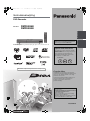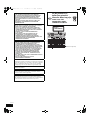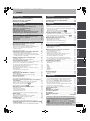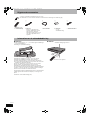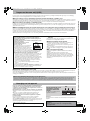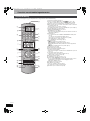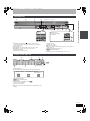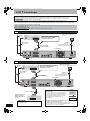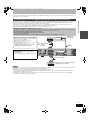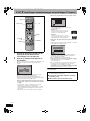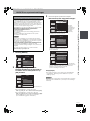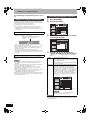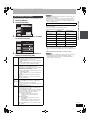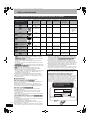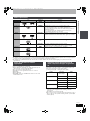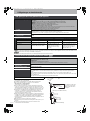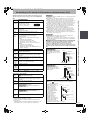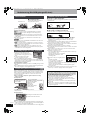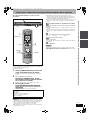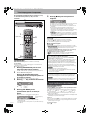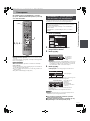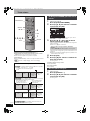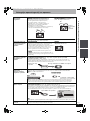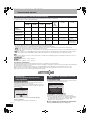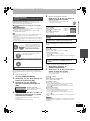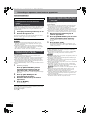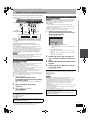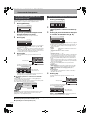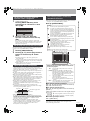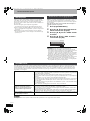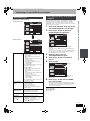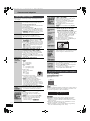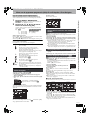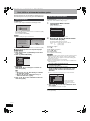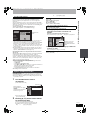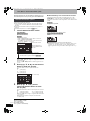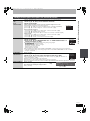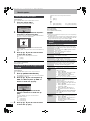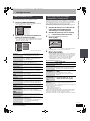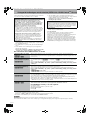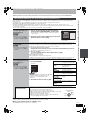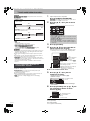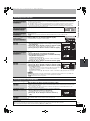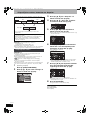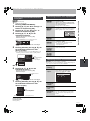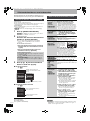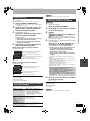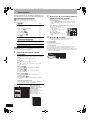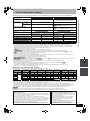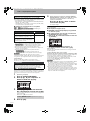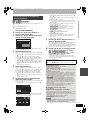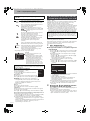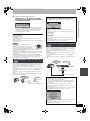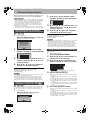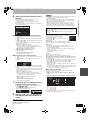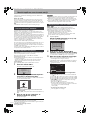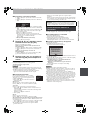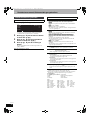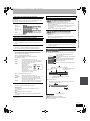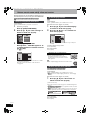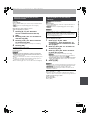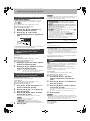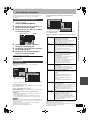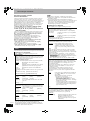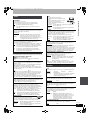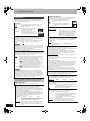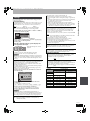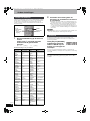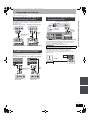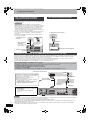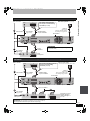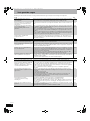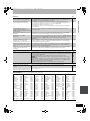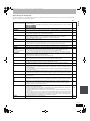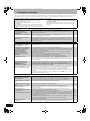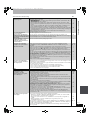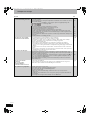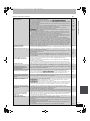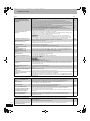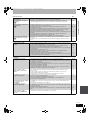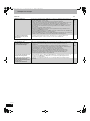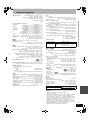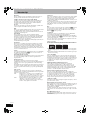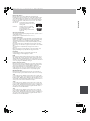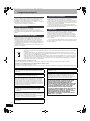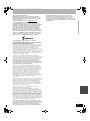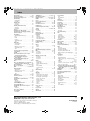Panasonic DMREH58 Handleiding
- Categorie
- Dvd spelers
- Type
- Handleiding
Deze handleiding is ook geschikt voor

Gebruiksaanwijzing
DVD Recorder
Modelnr. DMR-EH68
DMR-EH58
De afbeeldingen in deze gebruiksaanwijzing zijn gebaseerd op het zilveren model
van de DMR-EH58.
Web Site: http://www.panasonic-europe.com
Geachte klant
Hartelijk dank voor de aankoop van dit product.
Gelieve deze gebruiksaanwijzing aandachtig door te
lezen voor een optimale prestatie en een veilig
gebruik van het systeem.
Gelieve deze gebruiksaanwijzing volledig door te
lezen alvorens dit product aan te sluiten, te
bedienen of af te stellen. Bewaar deze
gebruiksaanwijzing.
Opmerkingen/instructies met betrekking tot
SD-kaarten en het SD-station zijn alleen van
toepassing op het model DMR-EH68.
Regionummer dat door dit
apparaat wordt ondersteund
Regionummers worden toegewezen aan DVD-
recorders en DVD-Video al naar gelang waar ze
verkocht worden.
≥Het regionummer van dit apparaat is “2”.
≥Dit apparaat kan DVD-Video afspelen met
labels waarop “2” of “ALL” staat.
Voorbeelden:
Het GUIDE Plus+ systeem is beschikbaar in de
volgende landen:
België/Duitsland/Italië/Luxemburg/Nederland/
Oostenrijk/Spanje/Zwitserland
(vanaf februari 2008)
≥Het is mogelijk dat het systeem in sommige
gebieden niet beschikbaar is.
≥Eventuele wijzigingen in de gebieden waar het
systeem beschikbaar is voorbehouden.
2 ALL
3
5
2
EC
RQT9066-H
Snelle Start GidsBasishandelingen
RQT9066-H_dut.book 1 ページ 2008年1月11日 金曜日 午後5時2分
until
2008/2/12

2
RQT9066
WAARSCHUWING!
IN DIT APPARAAT WORDT EEN LASER GEBRUIKT.
HET GEBRUIK VAN REGELAARS EN HET MAKEN VAN
AFSTELLINGEN OF BEDIENINGEN DIE NIET IN DEZE
GEBRUIKSAANWIJZING BESCHREVEN ZIJN, KAN
RESULTEREN IN BLOOTSTELLING AAN GEVAARLIJKE
STRALING.
MAAK HET APPARAAT NIET OPEN EN GA NIET ZELF
REPAREREN. LAAT ONDERHOUD AAN ERKENDE
VAKMENSEN OVER.
WAARSCHUWING:
OM HET RISICO VAN BRAND, ELEKTRISCHE SCHOK OF
PRODUCTBESCHADIGING TE VERKLEINEN,
≥STELT U DIT APPARAAT NIET BLOOT AAN REGEN,
VOCHT, DRUPPELS OF SPETTERS, EN MAG U GEEN
VOORWERPEN WAARIN EEN VLOEISTOF ZIT BOVENOP
HET APPARAAT PLAATSEN.
≥GEBRUIKT U UITSLUITEND DE AANBEVOLEN
ACCESSOIRES.
≥VERWIJDERT U NIET DE AFDEKKING (OF HET
ACHTERPANEEL). ER BEVINDEN ZICH GEEN
ONDERDELEN IN HET APPARAAT DIE DOOR DE
GEBRUIKER MOETEN WORDEN ONDERHOUDEN. LAAT
ONDERHOUD OVER AAN VAKBEKWAAM
ONDERHOUDSPERSONEEL.
WAARSCHUWING!
≥OM EEN GOEDE VENTILATIE TE VERZEKEREN, DIT
APPARAAT NIET IN EEN BOEKENKAST, EEN
INGEBOUWDE KAST OF EEN ANDERE GESLOTEN
RUIMTE INSTALLEREN OF GEBRUIKEN. ZORG ERVOOR
DAT DE VENTILATIEWEGEN NIET DOOR GORDIJNEN OF
ANDERE MATERIALEN WORDEN AFGESLOTEN, OM
GEVAAR VOOR ELEKTRISCHE SCHOK OF BRAND TEN
GEVOLGE VAN OVERVERHITTING TE VOORKOMEN.
≥ZORG DAT DE VENTILATIE-OPENINGEN VAN HET
APPARAAT NIET GEBLOKKEERD WORDEN DOOR
KRANTEN, TAFELKLEEDJES, GORDIJNEN, OF IETS
DERGELIJKS.
≥ZET GEEN OPEN VUUR, ZOALS BRANDENDE KAARSEN,
OP HET APPARAAT.
≥DOE LEGE BATTERIJEN WEG OP EEN
MILIEUVRIENDELIJKE MANIER.
GEVAAR
Explosiegevaar wanneer de batterij op onjuiste wijze vervangen
wordt. Vervang alleen door een zelfde soort batterij of equivalent,
die door de fabrikant aanbevolen worden. Gooi de gebruikte
batterijen weg zoals door de fabrikant voorgeschreven wordt.
DIT APPARAAT IS BESTEMD VOOR GEBRUIK IN EEN
GEMATIGD KLIMAAT.
Tijdens het gebruik is dit product vatbaar voor radiostoring
veroorzaakt door een mobiele telefoon. Wanneer dergelijke
storing optreedt, moet u dit product en de mobiele telefoon
verder van elkaar vandaan gebruiken.
Het stopcontact moet dichtbij het apparaat zitten en gemakkelijk
bereikbaar zijn.
De stekker van het netsnoer moet goed te bedienen blijven.
Om dit apparaat volledig los te koppelen van het elektriciteitsnet,
trekt u de stekker van het netsnoer uit het stopcontact.
Bij dit product zijn
batterijen geleverd.
Wanneer deze leeg zijn,
moet u ze niet
weggooien maar
inleveren als KCA.
NL
CLASS 1
LASER PRODUCT
(Binnenin het apparaat)
RQT9066-H_dut.book 2 ページ 2008年1月11日 金曜日 午後5時2分

3
RQT9066
Bijgeleverde accessoires. . . . . . . . . . . . . . . . . . . . . . . . . 4
Informatie over de afstandsbediening . . . . . . . . . . . . . . 4
Omgaan met de vaste schijf (HDD). . . . . . . . . . . . . . . . . 5
Verzorging van het apparaat . . . . . . . . . . . . . . . . . . . . . . 5
Overzicht van de bedieningselementen . . . . . . . . . . . . . 6
STAP 1 Aansluitingen . . . . . . . . . . . . . . . . . . . . . . . . . . . 8
STAP 2 Instellingen kanaalontvangst en instellingen TV-aspect
. . . . . . . 10
GUIDE Plus+ systeeminstellingen . . . . . . . . . . . . . . . . 11
HDD en discinformatie . . . . . . . . . . . . . . . . . . . . . . . . . . 14
USB-geheugen en kaartinformatie . . . . . . . . . . . . . . . . 16
Met betrekking tot DivX bestanden, MP3-bestanden en stilstaande beelden (JPEG) . . . . . .
17
Mediahantering (Disc/USB-geheugen/SD-kaart) . . . . . 18
Opgenomen videomateriaal afspelen/Alleen-afspelen discs afspelen . . . . . . .
19
Televisieprogramma’s opnemen. . . . . . . . . . . . . . . . . . 20
Timeropname . . . . . . . . . . . . . . . . . . . . . . . . . . . . . . . . . 21
Titels wissen . . . . . . . . . . . . . . . . . . . . . . . . . . . . . . . . . . 22
Belangrijke opmerkingen bij het opnemen . . . . . . . . . 23
Geavanceerde opname . . . . . . . . . . . . . . . . . . . . . . . . . 24
Opnamefuncties en opnametijd bij benadering . . . . . . . . . . . . . 24
Wanneer het formatteringsbevestigingsscherm wordt afgebeeld . . . . .
24
Wanneer u een opgenomen disc eruit haalt. . . . . . . . . . . . . . . . 24
Flexibel opnemen . . . . . . . . . . . . . . . . . . . . . . . . . . . . . . . . . . . . 25
Afspelen terwijl u opneemt . . . . . . . . . . . . . . . . . . . . . . . . . . . . . 25
Uitzendingen opnemen vanaf externe apparatuur . . . 26
Timeropnamen vanaf de televisie maken. . . . . . . . . . . . . . . . . . 26
Opnemen vanaf een digitale ontvanger/satellietontvanger of decoder . . . . . . . .
26
Verbonden timeropnamen met externe apparatuur (digitale/
satellietontvanger) — EXT LINK . . . . . . . . . . . . . . . . . . . . . . . 26
Kopiëren vanaf een videocassetterecorder . . . . . . . . . 27
Handmatig opnemen . . . . . . . . . . . . . . . . . . . . . . . . . . . . . . . . . 27
Automatische DV-opname (DV Auto Opname) . . . . . . . . . . . . . 27
Geavanceerde timeropname . . . . . . . . . . . . . . . . . . . . . 28
Het S
HOW
V
IEW
nummer gebruiken om een timeropname te maken . . .
28
Met de hand een timeropname programmeren . . . . . . . . . . . . . 28
Het opnemen annuleren nadat het opnemen reeds is begonnen . . . . .
29
De timeropname-paraatstand annuleren . . . . . . . . . . . . . . . . . . 29
Opmerkingen over timeropname . . . . . . . . . . . . . . . . . . . . . . . . 29
Een timerprogramma controleren, veranderen of wissen . . . . . 29
Wisselopname . . . . . . . . . . . . . . . . . . . . . . . . . . . . . . . . . . . . . . 30
Automatische vervangingsopname . . . . . . . . . . . . . . . . . . . . . . 30
VPS/PDC-functie . . . . . . . . . . . . . . . . . . . . . . . . . . . . . . . . . . . . 30
Bedieningen in het GUIDE Plus+ systeem . . . . . . . . . . 31
Basisbedieningen . . . . . . . . . . . . . . . . . . . . . . . . . . . . . . . . . . . . 31
Een programma kiezen uit de gewenste categorie . . . . . . . . . . 31
Geavanceerd afspelen . . . . . . . . . . . . . . . . . . . . . . . . . . 32
Operatie tijdens afspelen . . . . . . . . . . . . . . . . . . . . . . . . . . . . . . 32
Het geluid veranderen tijdens afspelen . . . . . . . . . . . . . . . . . . . 32
Kiezen van de opgenomen programma’s (titels) die u wilt afspelen—
Direct Navigator
. . . . . . . . . . . . . . . . . . . . . . . . . . . . . . . . . . . . . . . . . . . . . . . . . . . . . . . .
33
Kiezen van de weergavevorm van de Direct Navigator . . . . . . . 33
Om de titels te sorteren voor makkelijk zoeken . . . . . . . . . . . . . 33
Om gegroepeerde titels te spelen [HDD]. . . . . . . . . . . . . . . . . . . 33
Om de titelgroep te bewerken [HDD]. . . . . . . . . . . . . . . . . . . . . . 33
DivX, MP3 en stilstaande beelden spelen . . . . . . . . . . 34
Het menuscherm . . . . . . . . . . . . . . . . . . . . . . . . . . . . . . . . . . . . 34
DivX-video-inhoud spelen . . . . . . . . . . . . . . . . . . . . . . . . . . . . . 34
Spelen van MP3-bestanden . . . . . . . . . . . . . . . . . . . . . . . . . . . . 35
Stilstaande beelden spelen . . . . . . . . . . . . . . . . . . . . . . . . . . . . 36
Handige functies tijdens het afspelen van stilstaande beelden . . . . . . .
37
Muziek spelen . . . . . . . . . . . . . . . . . . . . . . . . . . . . . . . . . 38
Om een muziek-CD te spelen . . . . . . . . . . . . . . . . . . . . . . . . . . 38
Om muziek te spelen die opgenomen is op HDD . . . . . . . . . . . 38
Handige functies tijdens het muziek spelen . . . . . . . . . . . . . . . . 38
Handige functies. . . . . . . . . . . . . . . . . . . . . . . . . . . . . . . 39
FUNCTION MENU venster . . . . . . . . . . . . . . . . . . . . . . . . . . . . 39
Het tv-programma dat u bekijkt onderbreken—Pause Live TV
. . . . . . 39
Gekoppelde bedieningen met de televisie (VIERA Link “HDAVI
Control
TM
”/Q Link)
. . . . . . . . . . . . . . . . . . . . . . . . . . . . . . 40
Gemakkelijke bediening met alleen de VIERA-afstandsbediening . . . .
41
Titels/hoofdstukken bewerken . . . . . . . . . . . . . . . . . . . 42
Afspeellijsten maken, bewerken en afspelen. . . . . . . . 44
Stilstaande beelden en muziek bewerken . . . . . . . . . . 46
Tekst invoeren. . . . . . . . . . . . . . . . . . . . . . . . . . . . . . . . . 48
Titels of afspeellijsten kopiëren . . . . . . . . . . . . . . . . . . 49
Kopiëren . . . . . . . . . . . . . . . . . . . . . . . . . . . . . . . . . . . . . . . . . . . 50
Kopiëren met behulp van de kopieerlijst–Geavanceerde Kopie . . . . . . 51
Bij het opnemen op een DVD-R, DVD-R DL, DVD-RW (DVD-Video
formaat), +R en +R DL . . . . . . . . . . . . . . . . . . . . . . . . . . . . . . . 52
SD-Video kopiëren vanaf een SD-Kaart [EH68] . . . . . . . . . . . . . . 53
SD Video van videoapparatuur kopiëren [EH68] . . . . . . . . . . . . . 53
Stilstaande beelden kopiëren . . . . . . . . . . . . . . . . . . . . 54
Alle stilstaande beelden op een USB-geheugen kopiëren—Alle beelden kopiëren . . . . . . . .
54
Nieuwe stilstaande beelden kopiëren op de SD-kaart—Nieuwe bldn. kop.
[EH68]
. . . . . . .
54
Kopiëren met behulp van de kopieerlijst . . . . . . . . . . . . . . . . . . . 54
Muziek kopiëren naar de vaste schijf . . . . . . . . . . . . . . 56
Over de Gracenote
®
Database . . . . . . . . . . . . . . . . . . . . . . . . . . 56
Muziek kopiëren van een CD . . . . . . . . . . . . . . . . . . . . . . . . . . . 56
Muziek kopiëren vanaf een USB-geheugen . . . . . . . . . . . . . . . . 56
Om de Gracenote
®
database te vernieuwen. . . . . . . . . . . . . . . . 57
Beeldschermmenu’s/Statusmeldingen gebruiken. . . . 58
Beeldschermmenu’s gebruiken. . . . . . . . . . . . . . . . . . . . . . . . . . 58
Statusmeldingen . . . . . . . . . . . . . . . . . . . . . . . . . . . . . . . . . . . . . 59
Beheer van de vaste schijf, discs en kaarten. . . . . . . . 60
Gemeenschappelijke procedures . . . . . . . . . . . . . . . . . . . . . . . . 60
De beveiliging instellen . . . . . . . . . . . . . . . . . . . . . . . . . . . . . . . . 60
De disc van een naam voorzien . . . . . . . . . . . . . . . . . . . . . . . . . 60
Alle titels en afspeellijsten wissen—Alle titels wissen. . . . . . . . . 61
Het verwijderen van alle inhoud—Formaat . . . . . . . . . . . . . . . . . 61
De achtergrondstijl kiezen–Top Menu. . . . . . . . . . . . . . . . . . . . . 62
Kiezen of eerst het Top Menu moet worden afgebeeld–Kies autom. afspelen . . . . . . . . . . .
62
Discs geschikt maken voor afspelen op andere apparatuur–Finaliseren. . . . . . .
62
Het Top Menu maken–Top Menu creëren . . . . . . . . . . . . . . . . . 62
De instellingen veranderen . . . . . . . . . . . . . . . . . . . . . . 63
Gemeenschappelijke procedures . . . . . . . . . . . . . . . . . . . . . . . . 63
Afstemming . . . . . . . . . . . . . . . . . . . . . . . . . . . . . . . . . . . . . . . . . 63
Disc . . . . . . . . . . . . . . . . . . . . . . . . . . . . . . . . . . . . . . . . . . . . . . . 64
Beeld. . . . . . . . . . . . . . . . . . . . . . . . . . . . . . . . . . . . . . . . . . . . . . 65
Geluid . . . . . . . . . . . . . . . . . . . . . . . . . . . . . . . . . . . . . . . . . . . . . 65
Display . . . . . . . . . . . . . . . . . . . . . . . . . . . . . . . . . . . . . . . . . . . . 65
Verbinding . . . . . . . . . . . . . . . . . . . . . . . . . . . . . . . . . . . . . . . . . . 66
Overige . . . . . . . . . . . . . . . . . . . . . . . . . . . . . . . . . . . . . . . . . . . . 67
Andere Instellingen. . . . . . . . . . . . . . . . . . . . . . . . . . . . . 68
De televisie bedienen . . . . . . . . . . . . . . . . . . . . . . . . . . . . . . . . . 68
Kinderslot . . . . . . . . . . . . . . . . . . . . . . . . . . . . . . . . . . . . . . . . . . 68
Toegevoegde aansluitingen. . . . . . . . . . . . . . . . . . . . . . 69
Een televisie met AUDIO/VIDEO of S VIDEO aansluitingen aansluiten
. . . . . . 69
Een videorecorder met AUDIO/VIDEO of S VIDEO aansluitingen aansluiten . . . . . . . . . . . .
69
Een televisie met COMPONENT VIDEO aansluitingen aansluiten
. . . . 69
Een versterker met een digitale ingangsaansluiting aansluiten
. . . . . . 70
Een stereo versterker aansluiten
. . . . . . . . . . . . . . . . . . . . . . . . . . . 70
Het apparaat aansluiten op een HDMI-compatibele televisie en ontvanger . . . .
70
Een televisie en videorecorder aansluiten
. . . . . . . . . . . . . . . . . . . . . 71
Een televisie en videorecorder, digitale ontvanger/satellietontvanger of decoder aansluiten . . . . . . . . . . . . .
71
Vaak gestelde vragen . . . . . . . . . . . . . . . . . . . . . . . . . . . 72
Berichten . . . . . . . . . . . . . . . . . . . . . . . . . . . . . . . . . . . . . 74
Verhelpen van storingen . . . . . . . . . . . . . . . . . . . . . . . . 76
Technische gegevens. . . . . . . . . . . . . . . . . . . . . . . . . . . 83
Woordenlijst . . . . . . . . . . . . . . . . . . . . . . . . . . . . . . . . . . 84
Veiligheidsmaatregelen . . . . . . . . . . . . . . . . . . . . . . . . . 86
Index. . . . . . . . . . . . . . . . . . . . . . . . . . . . . . . . . . Achterkaft
Aan de slag
Snelle Start Gids
Basishandelingen
Gevorderde handelingen
Bewerken
Kopiëren
Instelling menu’s
Referentie
Over de beschrijvingen in deze bedieningsinstructies
≥Deze bedieningsinstructies gelden voor de modellen DMR-EH68
en DMR-EH58. Tenzij anders aangegeven zijn de afbeeldingen
in deze bedieningsinstructies die van de DMR-EH58.
[EH68] :
aanduiding van functies die alleen gelden voor de DMR-EH68.
[EH58] :
aanduiding van functies die alleen gelden voor de DMR-EH58.
≥
Opmerkingen/instructies met betrekking tot SD-kaarten en het SD-
station zijn alleen van toepassing op het model DMR-EH68.
≥Pagina’s die u kunt raadplegen, worden aangeduid als “➡ {{”.
Inhoud
Aan de slagSnelle Start GidsBasishandelingenGevorderde
handelingen
BewerkenInstelling
menu’s
Referentie Kopiëren
RQT9066-H_dut.book 3 ページ 2008年1月11日 金曜日 午後5時2分

4
RQT9066
Bijgeleverde accessoires
∫ Batterijen
≥Plaats de batterijpolen (i en j) overeenkomstig de aanduidingen
in de afstandsbediening.
≥Gebruik geen oplaadbare batterijen.
≥Gebruik niet gelijktijdig een oude en een nieuwe batterij.
≥Gebruik niet gelijktijdig verschillende typen batterijen.
≥Verwarm het apparaat niet of stel het niet bloot aan vlammen.
≥Laat geen batterijen langdurig in de wagen achter die rechtsreeks
zonlicht kunnen blootgesteld worden.
≥Probeer de batterijen nooit open te maken of kort te sluiten.
≥Probeer alkali- of mangaanbatterijen niet op te laden.
≥Gebruik geen batterijen waarvan de buitenlaag is afgehaald.
Als u de batterijen verkeerd behandelt, kan het elektrolyt eruit lekken
waardoor voorwerpen die ermee in aanraking komen beschadigd
kunnen worden en brand veroorzaakt kan worden.
Haal de batterijen uit de afstandsbediening als deze geruime tijd niet
gebruikt gaat worden. Bewaar de batterijen op een droge, koele
plaats.
Gebruik van de afstandsbediening (➡ 6)
∫ Gebruik
Controleer en identificeer de bijgeleverde accessoires.
(Productnummers correct zoals van februari 2008. Deze kunnen onderhevig aan verandering zijn.)
∏
(N2QAYB000124)
∏ ∏ ∏ ∏
1
Afstandsbediening
1 Netsnoer
Alleen voor gebruik met dit
apparaat. Gebruik het netsnoer
niet met andere apparaten.
Gebruik bovendien geen snoeren
van andere apparaten met dit
apparaat.
1 RF-coaxkabel 2 Batterijen
voor de
afstandsbediening
1 Audio/videokabel
Informatie over de afstandsbediening
R6/LR6, AA
30
20
30
20
Afstandsbedieningssignaalsensor
7 m recht voor het apparaat
RQT9066-H_dut.book 4 ページ 2008年1月11日 金曜日 午後5時2分

5
RQT9066
Omgaan met de vaste schijf (HDD)
De vaste schijf is een precisieopnameapparaat dat vanwege zijn grote opnamecapaciteit en hoge werkingssnelheid bijzonder gevoelig is voor beschadiging.
Als vuistregel moet u van belangrijk materiaal een reservekopie maken op een disc.
∫
De vaste schijf is er niet op gebouwd blootgesteld te worden aan trillingen, schokken of stof
Afhankelijk van de opstellingsomgeving en de behandeling van de vaste schijf, kan enig opgenomen materiaal beschadigd raken waardoor afspelen en opnemen
onmogelijk worden. Met name tijdens de werking van het apparaat, mag u het niet blootstellen aan trillingen of schokken, en mag u de stekker van het netsnoer
niet uit het stopcontact trekken. In geval van een stroomstoring tijdens het opnemen of afspelen, kan het materiaal beschadigd raken.
∫
De vaste schijf is een apparaat voor tijdelijke opslag
De HDD is niet een eeuwig durende opslaginrichting voor opgenomen inhoud. De HDD gebruiken als een tijdelijke opslagplaats voor materiaal dat u slechts één
maal wilt kijken, bewerken of kopiëren. Het wordt aangeraden de opgenomen inhoud op te slaan op een disc of de originele gegevens of CD’s waarvandaan ze
gekopieerd werden te houden.
∫
Maak onmiddellijk een kopie van de gehele inhoud van de vaste schijf zodra u het gevoel hebt dat er iets mis mee is
Als zich een onregelmatigheid voordoet binnenin de vaste schijf, kan dit leiden tot een vreemd geluid of een abnormaal beeld (blokvormige ruis, enz.). Gebruik
van de vaste schijf in deze situatie kan het probleem verergeren. In het slechtste geval is de vaste schijf mogelijk niet meer bruikbaar. Zodra u merkt dat dit soort
probleem zich voordoet, kopieert u de gehele inhoud van de vaste schijf op een disc en laat daarna de vaste schijf nakijken. Als de vaste schijf onbruikbaar is
geworden, kan de opgenomen inhoud (gegevens) niet meer worden hersteld.
≥
Als het apparaat aan of uit wordt gezet, kan er een onverwacht geluid klinken. Dat betekent niet dat er een probleem is met dit apparaat.
∫
Resterende opnametijd op de vaste schijf
Dit apparaat neemt op met gebruikmaking van een datacompressiesysteem met een variabele bitrate (VBR) om de opgenomen datasegmenten aan te passen
aan de videodatasegmenten, waardoor verschillen kunnen ontstaan in de afgebeelde tijdsduur en resterende ruimte voor opnemen.
Als de resterende tijdsduur onvoldoende is, wist u overbodige titels om ruimte te winnen voordat u begint met opnemen. (Een afspeellijst wissen leidt niet tot een
verlenging van de tijdsduur.)
De precisie-onderdelen in dit apparaat kunnen gemakkelijk beïnvloed
worden door de omgevingsomstandigheden, zoals de temperatuur,
vochtigheid of de aanwezigheid van stof. Sigarettenrook, enz. kan ook
storingen en defecten veroorzaken.
Het apparaat kan met een zachte, droge doek worden schoongemaakt.
≥
Gebruik nooit alcohol, witte spiritus of benzine om het apparaat schoon te
maken.
≥
Wanneer u een chemisch geïmpregneerde doek gebruikt, moet u
zorgvuldig de instructies lezen die bij de doek worden geleverd.
Neem de volgende punten in acht om het apparaat in een optimale
toestand te houden.
Na verloop van tijd kunnen zich stof en vuil op de lens verzamelen,
waardoor opnemen of afspelen van discs niet meer mogelijk is.
Gebruik de
DVD-lensreiniger
(niet bijgeleverd)
ongeveer eenmaal per jaar,
afhankelijk van de gebruiksfrequentie en de gebruiksomgeving. Lees voor
gebruik zorgvuldig de instructies van de lensreiniger.
[Opmerking]
Zorg dat de interne koelventilator aan de achterzijde van het apparaat niet is
afgedekt.
∫
Voorzorgen bij opstellen
≥
Plaats het apparaat niet in een afgesloten ruimte waarbij de
koelventilator aan de achterzijde en de ventilatieopeningen aan
de zijkant worden bedekt.
≥
Plaats het apparaat op een horizontale ondergrond die vrij is van
trillingen en schokken.
≥
Plaats het apparaat niet op iets dat
warmte uitstraalt, zoals een
videorecorder, enz..
≥
Stel het apparaat niet op in een ruimte met
veelvuldige temperatuursveranderingen.
≥
Stel het apparaat op een plaats op waar geen
condensatie optreedt. Condensatie is een
proces waarbij zich vocht vormt op een koud
oppervlak wanneer zich een grote temperatuursverandering voordoet.
Door condensatie kan het apparaat inwendig beschadigd worden.
≥
Omstandigheden waaronder condensatie kan optreden
– Als zich een zeer grote temperatuursverandering voordoet (bijv. door
verplaatsen vanuit een zeer warme omgeving naar een zeer koude
omgeving, of omgekeerd, of wanneer de luchtstroom van een
airconditioning of gekoelde lucht rechtstreeks op het apparaat komt).
Wanneer de vaste schijf (deze wordt warm tijdens het gebruik) wordt
blootgesteld aan koude lucht, kan zich condens vormen aan de
binnenkant van de vaste schijf waardoor de koppen van de vaste
schijf, enz. beschadigd kunnen worden.
– Als er een hoge relatieve luchtvochtigheid of veel stoom in het
vertrek is.
– Tijdens een regenachtige periode.
In bovenstaande situaties,
zonder het apparaat in te schakelen
, geeft
u het apparaat de tijd zich aan te passen aan de kamertemperatuur en
wacht u 2 tot 3 uur totdat de condens is verdampt.
∫
Sigarettenrook, enz. veroorzaken storingen en
defecten
Het apparaat kan defect raken als sigarettenrook, spuitnevel van een
insecticide, enz. in het apparaat terechtkomt.
∫
Tijdens de werking van het apparaat
≥
Verplaats het apparaat niet en stel het niet bloot aan trillingen en
schokken. (De vaste schijf kan worden beschadigd.)
≥
Trek de stekker niet uit het stopcontact en schakel de groep in de
meterkast niet uit.
Tijdens de werking van het apparaat draait de vaste schijf op hoge
snelheid rond. Geluid of beweging als gevolg van dit ronddraaien is
normaal.
∫
Als u het apparaat verplaatst
1
Schakel het apparaat uit. (Wacht totdat “BYE” van het display
verdwijnt.)
2
Trek de stekker van het netsnoer uit het stopcontact.
3
Verplaats het apparaat alleen nadat de vaste schijf volledig tot
stilstand is gekomen (na ongeveer 2 minuten) om te voorkomen dat
deze wordt blootgesteld aan trillingen en schokken. (Zelfs nadat het
apparaat is uitgeschakeld, blijft de vaste schijf nog een korte tijd
doorwerken.)
∫
Niet-aansprakelijkheid betreffende de opgenomen inhoud
Panasonic accepteert geen enkele verantwoordelijkheid voor schade, direct of indirect een gevolg van willekeurig welke problemen die leiden tot verlies van
opgenomen of bewerkt materiaal (gegevens), en garandeert niet de bruikbaarheid van enig materiaal indien opnemen of bewerken niet juist werkt. Het
bovenstaande geldt eveneens in het geval er reparaties aan het apparaat zijn uitgevoerd (inclusief ieder onderdeel niet gerelateerd aan de vaste schijf).
Verzorging van het apparaat
Dit apparaat
Videorecorder
NIET
DVD-lensreiniger: RP-CL720E
≥
Deze lensreiniger is mogelijk niet in elk land verkrijgbaar.
Controleer of de disclade leeg is voordat u het apparaat
verplaatst.
Als dit niet het geval is, kan de disc of het apparaat ernstig
beschadigd worden.
Zet het apparaat niet op een
versterker of op andere
apparatuur die heet kan
worden.
De hitte kan beschadiging aan het
apparaat veroorzaken.
NIET
Bijgeleverde accessoires/Informatie over de afstandsbediening/Omgaan met de vaste schijf (HDD)/Verzorging van het apparaat
RQT9066-H_dut.book 5 ページ 2008年1月11日 金曜日 午後5時2分

6
RQT9066
Overzicht van de bedieningselementen
De bedieningsaanwijzingen zijn gewoonlijk bedoeld voor het gebruik van de afstandsbediening.
1Schakel het apparaat aan (➡ 10)
2Selecteer de drive [HDD, DVD of SD ([EH68])] (➡ 19, 20, 36)
De drive verandert elke keer dat u op [DRIVE SELECT] drukt.
3Kanalen selecteren en titelnummers, etc./Nummers invoeren
4Om onnodige opgenomen items, stilstaande beelden of muziek te
verwijderen (➡ 22, 47)
5Basisoperaties voor opnemen en spelen
6Programma-informatie tonen in het GUIDE Plus+ systeem (➡ 31)
7Selectie/OK, Frame-per-frame (➡ 32)
8DIRECT NAVIGATOR (➡ 33, 42) tonen
9OPTION menu tonen (➡ 42)
Dit menu wordt gebruikt bij het afspelen of bewerken van items en
stilstaande beelden etc.
:Kleurknoppen
– voor het wisselen van het DIRECT NAVIGATOR scherm (➡ 33,
36, 38)
– voor wisselen van Video/Afspeellijsten (➡ 51)
– om de lettersoort te kiezen als u tekst invoert (➡ 48)
– om handmatig af te stemmen (➡ 63)
– voor GUIDE Plus+ bewerkingen (➡ 31)
;Opnamefuncties
≥[¥ REC] Starten met opnemen (➡ 20)
≥[REC MODE]De opnamefunctie wijzigen (➡ 20)
≥[EXT LINK] Verbonden timeropnamen met externe apparatuur
(➡ 26)
≥[¥ DIRECT TV REC] Directe TV-opname (➡ 40)
<Geluid selecteren (➡ 32)
=Statusberichten tonen (➡ 59)
>Het afstandsbedieningsignaal uitgeven
?Televisieoperaties (➡ 68)
@Kanaalselectie/Pagina’s veranderen in het GUIDE Plus+ systeem
(➡ 20, 31)
A S
HOWVIEW scherm tonen (➡ 28)
BInputselectie (AV1, AV2, AV3 of DV) (➡ 26, 27)
C Timeropname scherm tonen (➡ 28)
DHet menuscherm verlaten
E GUIDE Plus+ scherm tonen (➡ 11, 21)
FVenster FUNCTION MENU tonen (➡ 39)
Door het FUNCTION MENU venster te gebruiken kunt u snel en
gemakkelijk toegang krijgen tot de belangrijkste functies
(Weergave, Opname, enz.).
GTerugkeren naar vorige scherm
HHoofdstuk creëren (➡ 32)
ISla ong. 1 minuut vooruit over (➡ 32)
JDe gespecificeerde tijd overslaan (➡ 32)
KHet menu op het scherm tonen (➡ 58)
Afstandsbediening
TIME SLIP
DISPLAY
STATUS
AUDIO
DIRECT TV REC
EXT LINK
REC MODE
REC
MANUAL SKIP
CREATE
CHAPTER
F
U
N
C
T
I
O
N
M
E
N
U
D
I
R
E
C
T
N
A
V
I
G
A
T
O
R
G
U
I
D
E
RETURN
PLAY/x1.3
PAU SE
STOP
SLOW/SEARCH
SKIP
ShowView
CH
PAG E
SELECT
INPUT
0
9
8
7
6
54
3
2
1
CH
AV
¦
TV
DRIVE
SELECT
¦
DVD
VOL
DELETE
PROG/CHECK
EXIT
OK
OPTION
!
RQT9066-H_dut.book 6 ページ 2008年1月11日 金曜日 午後5時2分

7
RQT9066
1Stand-by/aan-schakelaar (Í/I) (➡ 10)
Indrukken om het apparaat aan of uit te schakelen. In de
uitgeschakelde stand verbruikt het apparaat nog een geringe
hoeveelheid stroom.
2Disclaatje (➡ 18)
3Aansluitingen voor digitale video (DV) camcorder (➡ 27)
4Verbinding voor VCR, camcorder etc. (➡ 27, 69)
5Display (➡ hieronder)
6Disclade openen/sluiten (➡ 18)
7USB-poort (➡ 18)
8Stop (➡ 20, 32)
9Start spelen (➡ 19)
:Kanalen kiezen (➡ 20)
;Opnemen stoppen (➡ 20)/Een tijd opgeven om de opname te
stoppen (➡ 20)
<Afstandsbedieningssignaalsensor
=[EH68] SD-kaartgleuf (➡ 18)
Aansluitingen op het achterpaneel (➡ 8, 9, 69, 70, 71)
4Timeropname-indicator
5[EH68] Indicator SD-Kaartgleuf
6Disc-indicator
7Stationsindicator [HDD, DVD of SD ([EH68])]
8Centrale deel van display
9Indicator opnamefunctie
≥Indicators voor functies die dit apparaat niet verdraagt zullen niet
aangaan.
Hoofdapparaat
OPEN
/
CLOSE
REC
OPEN
/
CLOSE
REC
[EH68]
Trekken om het
voorpaneel omlaag te
doen wippen.
Display op het apparaat
PLAY
PLAY
PLAY
REC
REC
REC
[EH68]
1 Kopieerindicator
2 Verbonden timeropnamen met externe apparatuurindicator
Opname-indicator Afspeelindicator Opname/
afspeelindicator
3
Overzicht van de bedieningselementen
RQT9066-H_dut.book 7 ページ 2008年1月11日 金曜日 午後5時2分

8
RQT9066
STAP 1 Aansluitingen
≥Voordat u aansluitingen maakt, moet u eerst alle apparaten uitschakelen en de betreffende gebruiksaanwijzingen lezen.
≥
Kies de aansluitmethode die overeenkomt met uw situatie uit de methoden A t/m B. Vraag uw vakhandelaar naar aansluitingen die hieronder niet vermeld staan.
≥
Zie “Toegevoegde aansluitingen” (
➡
69) voor het aansluiten met behulp van andere terminals en voor het aansluiten met andere apparatuur.
M.b.v. een 21-pens Scartkabel
≥U kunt verschillende Q-Link-functies gebruiken door het apparaat te verbinden aan een Q Link-compatibele televisie (➡ 40).
≥U kunt hoge kwaliteit genieten bij het bekijken door het apparaat aan te sluiten op een RGB-compatibele televisie (➡ 85).
[Vereiste]instelling] “AV1-output” in het Set-up menu (➡ 66)
Wanneer het apparaat geruime tijd niet wordt gebruikt
Om stroom te sparen, deze loskoppelen van het huishoud-hoofdstopcontact. Dit apparaat consumeert, zelfs wanneer deze uitstaat, een
kleine hoeveelheid stroom
[Ong. 2 W (stroomspaarstand)]
Als “Energiebesparing” is ingesteld op “Aan”, zal de “Snelle Start” functie niet werken.
A
Een televisie aansluiten
RF
RF
IN
IN
RF
RF
OUT
OUT
AV2
(
DECODER/EXT
)
AV1
(
TV
)
OPTICAL
DIGI
DIGIT
AL
AL A
UDIO OU
UDIO OUT
(PCM/BITSTREAM)
(PCM/BITSTREAM)
COMPONENT
COMPONENT
VIDEO OUT
VIDEO OUT
S VIDEOVIDEO
R-AUDIO-L
PR
PB
Y
AC IN
OUT
OUT
A
A
V OU
V OU
T
T
VHF/UHF
RF IN
AV
4
3
2
1 2
Naar de antenne Achterpaneel van de televisie
Antenne-
kabel
RF-coaxkabel
(bijgeleverd)
Achterpaneel van het apparaat
Naar een stopcontact
(220 t/m 240 V wisselstroom,
50 Hz)
Volledig bedrade
21-pens Scartkabel
Netsnoer
(bijgeleverd)
Sluit aan nadat alle andere
aansluitingen zijn gemaakt.
Koelventilator
Een andere aansluiting dan een
21-pens Scartaansluiting
aansluiten (➡ 9, 69)
B
Een televisie en digitale ontvanger/satellietontvanger of decoder aansluiten
RF
RF
IN
IN
RF
RF
OUT
OUT
AV2
(
DECODER/EXT
)
AV1
(
TV
)
OPTICAL
DIGI
DIGIT
AL
AL A
UDIO OU
UDIO OUT
(PCM/BITSTREAM)
(PCM/BITSTREAM)
COMPONENT
COMPONENT
VIDEO OUT
VIDEO OUT
S VIDEOVIDEO
R-AUDIO-L
PR
PB
Y
AC IN
OUT
OUT
A
A
V OU
V OU
T
T
AV
5
4
3
AV
VHF/UHF
RF IN
2
1
2
Naar de antenne
Achterpaneel van de televisie
Antenne-
kabel
Achterpaneel van het apparaat
Naar een stopcontact
(220 t/m 240 V wisselstroom, 50 Hz)
Geheel bedraad
21-pens Scartkabel
Netsnoer
(bijgeleverd)
Sluit aan nadat alle andere
aansluitingen zijn gemaakt.
Achterpaneel van een
digitale ontvanger/
satellietontvanger of
decoder
21-pens Scartkabel
[Vereiste]instelling]
“AV2-ingang” en “AV2-aansluiting” instellingen in het
Set-up menu (➡ 66)
Koelventilator
Een andere aansluiting dan een
21-pens Scartaansluiting
aansluiten (➡ 9, 69)
RF-coaxkabel
(bijgeleverd)
Sluit het apparaat rechtstreeks op de
televisie aan.
Als u het apparaat via een AV-regelcentrum
of videorecorder op de televisie aansluit, zal
het videosignaal beïnvloed worden door de
auteursrechtbeveiligingssystemen en is het
mogelijk dat het beeld niet juist wordt
weergegeven.
≥Wanneer het apparaat op een televisie met een ingebouwde
videorecorder wordt aangesloten
Sluit het apparaat op de ingangsaansluitingen aan de
televisiezijde aan als er zowel ingangsaansluitingen voor de
televisie als voor de videorecorder zijn.
Televisie
V
IDEORECORDER
Dit apparaat
NIET
RQT9066-H_dut.book 8 ページ 2008年1月11日 金曜日 午後5時2分

9
RQT9066
U kunt genieten van beelden met een hoge kwaliteit door de HDMI-kabelverbinding toe te voegen aan de 21-pins SCART-kabelverbinding tussen
dit apparaat en uw tv op bladzijde 8.
Indien aangesloten op een HDMI-compatibel apparaat, wordt een ongecomprimeerd,digitaal audio- en videosignaal verzonden. Met een enkele
kabel kunt u genieten van digitale audio en video van hoge kwaliteit. Indien aangesloten op een HDMI-compatibele HDTV (hoge-definitie
televisie), kan de uitvoer worden omgeschakeld naar 1080p, 1080i of 720p HD-video.
≥Videobronnen geconverteerd naar 1920k1080 resolutie, tonen, hoewel ze kwalitatief uitstekend zijn, een enigszins lagere subjectieve
beeldresolutie dan echte, originele 1080p full-HD-bronnen. Vraag uw winkelier om meer gegevens.
≥Gebruik HIGH SPEED HDMI-kabels met het HDMI-logo (zoals op de verpakking staat).
[Opmerking]
≥Als u aansluit op een TV die alleen compatibel is met 2-kanaals geluidsuitvoer, zal geluid met 3 of meer kanalen worden gedownmixt (➡ 84) en
uitgegeven als 2 kanalen. (Sommige discs kunnen niet worden gedownmixt.)
≥U kunt dit apparaat niet verbinden aan DVI-inrichtingen die niet compatibel zijn met HDCP.
Voor apparaten die compatibel zijn met HDCP (High-Bandwidth Digital Content Protection) copyrightbescherming die uitgerust zijn met een
digitale DVI-inputterminal (PC monitors, etc.):
Afhankelijk van het apparaat, zouden beelden onjuist of helemaal niet afgebeeld kunnen worden wanneer u aansluit op een DVI/HDMI-
schakelkabel. (Geluid kan niet uitgegeven worden.)
Aansluiten op een tv met een HDMI-kabel (High Definition Multimedia Interface)
Betreffende de VIERA Link “HDAVI Control
TM
” functie
Als u dit apparaat aansluit op een Panasonic televisie (VIERA) of een receiver die is uitgerust met de “HDAVI Control”-functie, zijn gekoppelde
bedieningen mogelijk. [➡ 40,
Gekoppelde bedieningen met de televisie (VIERA Link “HDAVI Control
TM
”/Q Link)
]
≥Niet-HDMI-compatibele kabels kunnen niet worden gebruikt.
≥U wordt aangeraden de HDMI-kabel van Panasonic te gebruiken.
Aanbevolen onderdeelnummer:
RP-CDHG10 (1,0 m), RP-CDHG15 (1,5 m), RP-CDHG20 (2,0 m), RP-CDHG30 (3,0 m), RP-CDHG50 (5,0 m), etc.
RF
RF
IN
IN
RF
RF
OUT
OUT
AV2
(
DECODER/EXT
)
AV1
(
TV
)
OPTICAL
DIGI
DIGIT
AL
AL A
UDIO OU
UDIO OUT
(PCM/BITSTREAM)
(PCM/BITSTREAM)
COMPONENT
COMPONENT
VIDEO OUT
VIDEO OUT
S VIDEOVIDEO
R-AUDIO-L
PR
PB
Y
OUT
OUT
A
A
V OU
V OU
T
T
HDMI AV OUT
AV
HDMI IN
AV
Geheel bedraad
21-pens
Scartkabel
21-pens Scartkabel
Achterpaneel van het apparaat
Achterpaneel van een digitale ontvanger/
satellietontvanger of decoder
HDMI-kabel
Achterpaneel
van de televisie
Aansluiten op een Panasonic televisie (VIERA)
Als de 21-pens scartkabel is aangesloten, zijn de
volgende functies beschikbaar.
≥Downloaden vanaf de televisie (➡ 40)
≥Directe TV-opname (➡ 40)
≥Beelden bekijken vanaf een digitale ontvanger/
satellietontvanger of decoder
(In dit geval zorgt u ervoor dat de televisie-
ingang is omgeschakeld naar “AV”.)
[Vereiste]instelling]
≥Stel “Digitale geluidsoutput” in op “HDMI en
optisch” (➡ 66).
(De standaardinstelling is “HDMI en optisch”.)
STAP 1 Aansluitingen
RQT9066-H_dut.book 9 ページ 2008年1月11日 金曜日 午後5時2分

10
RQT9066
STAP 2 Instellingen kanaalontvangst en instellingen TV-aspect
1 Schakel de televisie in en kies de AV-
ingang die overeenkomt met de
aansluitingen naar dit apparaat.
2 Druk op [Í DVD] om het apparaat in
te schakelen.
Wanneer u aan een televisie verbindt die de VIERA Link of Q-
link functies (➡ 40) heeft, start het downloaden van de
televisie.
U kunt de afstemposities downloaden van de tv voor de
kanalen in het kanaalbereik van dit apparaat.
De Functie van de Automatische Klokinstelling van dit
apparaat synchroniseert de tijd wanneer het TV-kanaal dat tijd
en gegevensinformatie uitzendt afgestemd.
≥Als het Land-instellingsmenu verschijnt op de televisie.
Druk op [3, 4, 2, 1] om het land te kiezen en druk dan
op [OK].
Als u “Schweiz”, “Suisse” of “Svizzera” selecteert in de
Landinstelling, of wanneer de instelling van de
televisieafstemming ingesteld is op Zwitserland, verschijnt
het “Energiebesparing” instellingmenu. Selecteer “Aan” of
“Uit” (➡ 67).
Automatische Set-up start. Dit duurt ongeveer 8 minuten.
≥Als het tv-aspectinstellingsscherm verschijnt op de tv.
≥16:9:
Als het apparaat aangesloten is op een 16:9
breedbeeldtelevisie
≥Pan & Scan:
Wanneer er aangesloten is op een 4:3
aspect-televisie, wordt de het zijbeeld
bewerkt voor 16:9 beeld (➡ 85).
≥Letterbox:
Wanneer er aangesloten is op een 4:3
aspect-televisie. wordt er een 16:9 beeld
afgebeeld in de brievenbusstijl (➡ 85).
Druk op [3, 4] om het TV-aspect te kiezen en druk dan
op [OK].
Wanneer het televisietype en -aspect ingesteld is, verschijnt
het GUIDE Plus+ instellingscherm.
(Het bericht hierboven verschijnt ook in landen waar het
GUIDE Plus+ systeem niet beschikbaar is. Opzetten is
echter in dit geval niet mogelijk.)
≥Als u het GUIDE Plus+ systeem wilt opzetten
Druk op [2, 1] om “Ja” te kiezen en druk dan op [OK].
Verdergaan naar stap 2 (➡ 11, GUIDE Plus+
systeeminstellingen)
≥Als u het GUIDE Plus+ system niet wilt opzetten of als u in
een land woont waar het GUIDE Plus+ systeem niet
beschikbaar is (➡ 11, GUIDE Plus+ systeem)
Druk op [2, 1] om “Nee” te kiezen en druk dan op [OK].
Televisiebeeld verschijnt. De set-up is voltooid.
Voortijdig stoppen
Druk op [RETURN].
TIME SLIP
TIME SLIP
DISPLAY
DISPLAY
STATUS
STATUS
AUDIO
AUDIO
DIRECT TV REC
DIRECT TV REC
EXT LINK
EXT LINK
REC MODE
REC MODE
REC
REC
MANUAL SKIP
MANUAL SKIP
CREATE
CREATE
CHAPTER
CHAPTER
F
U
N
C
T
I
O
N
M
E
N
U
D
I
R
E
C
T
N
A
V
I
G
A
T
O
R
G
U
I
D
E
RETURN
RETURN
PLAY/x1.3
PAU SE
PAUSE
STOP
STOP
SLOW/SEARCH
SLOW/SEARCH
SKIP
SKIP
ShowView
ShowView
CH
CH
PAG E
PAGE
SELECT
INPUT
0
9
8
7
6
54
3
2
1
CH
CH
AV
AV
¦
TV
TV
DRIVE
DRIVE
SELECT
SELECT
¦
DVD
VOL
DELETE
PROG/CHECK
EXIT
OK
OPTION
¦DVD
,,,
OK
RETURN
GUIDE
OPTION
CH
9:
Cijfertoetsen
Vanuit TV binnenhalen
Pos 4
Downloaden is bezig.
Een moment geduld a.u.b.
RETURN: om te annuleren
RETURN
∫ Als het menu van de klokinstelling verschijnt
De klok handmatig instellen (➡ 67).
∫ Controleren of de televisiezenders goed zijn
ingesteld (➡ 63)
∫ Het instellen opnieuw uitvoeren (➡ 64)
TV-aspect
16:9
Pan & Scan
Letterbox
16:9 BREED TV
4:3 TV
OK
RETURN
SELECT
Auto-Setup
Wenst u het GUIDE Plus+ systeem
op te zetten?
OK
RETURN
SELECT
Ja Nee
RQT9066-H_dut.book 10 ページ 2008年1月11日 金曜日 午後5時2分

11
RQT9066
GUIDE Plus+ systeeminstellingen
1 Druk op [GUIDE].
2 Op [3, 4] of de genummerde
knoppen drukken om de Postcode in
te voeren van uw woonplaats en op
[OK] drukken.
Het kan tot 2 uur duren om het GUIDE Plus+ systeem op te
zetten.
≥Als u het GUIDE Plus+ systeem wilt opzetten
Druk op [2, 1] om “Ja” te kiezen en druk dan op [OK].
≥Als u het GUIDE Plus+ systeem niet op wilt zetten
Druk op [2, 1] om “Nee” te kiezen en druk dan op [OK].
Om de GUIDE Plus+ gegevens later te downloaden
(➡ 12, GUIDE Plus+ gegevens downloaden)
3 Eén van de volgende systemen zal verschijnen
Het bericht op het scherm bevestigen.
GUIDE Plus+ download is voltooid.
GUIDE Plus+ systeem is niet beschikbaar.
Controleer het gastkanaal van uw land.
(➡ 13, Gastkanaal)
Om GUIDE Plus+ gegevens te downloaden, uw apparaat
uitzetten op de tijd die afgebeeld wordt op het scherm of de
gegevens handmatig downloaden van “Teleladen van
Gegevens” in het Set-upmenu op die tijd.
(➡ 13, De instellingen veranderen)
Voortijdig stoppen
Druk op [RETURN].
≥Voor verdere informatie over het hanteren van de GUIDE Plus+
programmalijst, “Bedieningen in het GUIDE Plus+ systeem”
raadplegen. (➡ 31)
[Opmerking]
Als uw postcode verandert, kunt u deze informatie later vernieuwen
in de Set-up van het GUIDE Plus+ systeem (➡ 13, De instellingen
veranderen).
GUIDE Plus+ systeem
Het GUIDE Plus+ systeem geeft u de programma-informatie
vanaf de host-zender en deze wordt op de televisie weergegeven
net als het programma-overzicht van een televisiegids. Ook kunt
u op gemakkelijke wijze de vereiste instelling maken voor het
opnemen van een programma. U hoeft alleen maar het gewenste
programma op de weergegeven lijst te kiezen. Tevens kan een
gewenst programma worden gezocht door enkel de programma’s
te tonen die in een bepaalde categorie vallen.
Het GUIDE Plus+ systeem is beschikbaar in de volgende landen:
België/Duitsland/Italië/Luxemburg/Nederland/
Oostenrijk/Spanje/Zwitserland
(Vanaf februari 2008)
≥Het is mogelijk dat het systeem in sommige gebieden niet
beschikbaar is.
≥Eventuele wijzigingen in de gebieden waar het systeem
beschikbaar is voorbehouden.
[Opmerking]
U moet eerst de instellingen voor het ontvangen van kanalen
maken (➡ 10) om het GUIDE Plus+ systeem te kunnen instellen.
≥Het instellen van het GUIDE Plus+ systeem werkt niet goed als
de klok niet op de juiste tijd is ingesteld.
≥Het ontvangen van de gegevens van het GUIDE Plus+ systeem
is alleen mogelijk via de antenne-ingang van dit apparaat. Het
ontvangen van de GUIDE Plus+ gegevens via extern
aangesloten satellietontvangers of digitale set-top boxen is niet
mogelijk.
Bezoek de volgende homepage voor verdere informatie.
http://www.europe.guideplus.com
RETURN
OK
Postcode
Dit Land: Nederland
Dit apparaat telelaadt GUIDE Plus+ gegevens
verschillende keren op een dag.
Er kan een klikkend geluid te
horen zijn op die momenten.
12.1. Wo 15:05
0 9
~
RETURN
OK
Set-up
Wenst u het GUIDE Plus+ systeem opzetten ?
Dit kan tot 2 uur duren.
12.1. Wo 15:05
Ja
Nee
RETURN
TIMER REC
OPTION
GUIDE
Afbeeldfunctie
PAG E-
PAG E+
1
1
+24 Hr
Prog. Type
ARD
PRO7
***06
SAT1
RTL
ZDF
Tijd:
15:00
15:30 16:00 16:30
Prog. Type
Alle Types
Landscape
12.1. Wo
-24 Hr
15:05~16:05
7th Heaven
Info
Ta...
Abenteuer...
Fliege-Die Talkshow
...
Derrick
Heute in ...
Bianca-Wege...
Das Familiengericht
Das Jugendgericht
Richterin Barbara Sa...
Richter Alexander...
7th Heaven
Gilmore...
Abenteuerurlaub
Aktuell
...
...
Geen Gegevens
MDR
12.1. Wo 15:05
Als “Geen
Gegevens”
verschijnt (➡ 12,
Televisieprogra
mmalijsten
bewerken,
Referentie)
RETURN
OK
Set-up
Geen Gastkanaal gevonden.
Gelieve naar Gebruiksaanwijzing verwijzen.
Op OK drukken om verder te gaan.
12.1. Wo 15:05
RETURN
OK
Set-up
Teleladen van gegevens niet gelukt.
Volgende teleladen-tijdslot zal op XX:XX zijn.
Op OK drukken om verder te gaan.
12.1. Wo 15:05
STAP 2 Instellingen kanaalontvangst en instellingen TV-aspect/GUIDE Plus+ systeeminstellingen
RQT9066-H_dut.book 11 ページ 2008年1月11日 金曜日 午後5時2分

12
RQT9066
GUIDE Plus+ systeeminstellingen
Zie de afbeelding van de bedieningstoetsen op blz.
10.
De GUIDE Plus+ gegevens worden meerdere keren per dag
uitgezonden op het "Gastkanaal" (de televisiezender waarop de
televisieprogrammalijst wordt uitgezonden). De gegevens worden
iedere dag om 2:50 ’s morgens uitgezonden.
Het downloaden duurt in totaal ongeveer 2 uur.
Er zijn 2 manieren om GUIDE Plus+ gegevens te downloaden.
– Automatisch downloaden wanneer het apparaat uitstaat.
– Handmatig downloaden van “Teleladen van Gegevens” in het
Set-upmenu.
≥De GUIDE Plus+ gegevens worden automatisch gedownload
wanneer het apparaat is uitgeschakeld.
Als u het apparaat aanzet terwijl “GUIDE” verschijnt, wordt de
gegevensvernieuwing onderbroken.
≥Als de GUIDE Plus+ gegevens worden gedownload om 2:50 ’s
morgens en een timeropname overlapt, kunt u kiezen welke
voorrang moet krijgen.
Om ervoor te zorgen dat de GUIDE Plus+ gegevens
gedownloaded worden, kunt u de timeropnamen buiten werking
stellen tijdens gegevenstransmissie. (➡ 13, linker kolom, Nacht
Download)
Bij de gegevenstransmissietijd, kunt u de gegevens handmatig
downloaden van “Teleladen van Gegevens” in het Set-upmenu
(➡ 13).
[Opmerking]
≥Afhankelijk van wanneer u dit apparaat opzet, kan het ongeveer
een dag duren voordat u de televisieprogrammalijst kunt
afbeelden.
≥De stations die afgebeeld worden in de televisieprogrammalijst
worden bepaald volgens geografische zones.
≥Een station dat niet geregistreerd is in uw zone wordt niet
afgebeeld in de televisieprogrammalijst ook al kan er wel een
signaal ontvangen worden.
≥Wanneer u de programmalijst eenmaal gedownloaded heeft, wordt
er regelmatige ontvangst van gegevens vereist om de
programmalijst te vernieuwen en te behouden.
≥Het netsnoer niet loskoppelen tijdens de download van gegevens.
≥Tijdens de download van gegevens, draait de HDD en zal deze
operatiegeluiden maken.
1 Druk op [GUIDE].
2 Druk op [OPTION].
3 Druk op [3, 4] om “Editor” te kiezen
en druk dan op [OK].
4 Druk op [3, 4] om de gewenste
“Naam” te kiezen en druk dan op [1].
U kunt ook op [WXCH] drukken om door de stationlijst te
bladeren.
[Opmerking]
Veranderingen in de stationlijst in het Set-up menu (➡ 63) van uw
apparaat zullen ervoor zorgen dat alle Editor instellingen terugkeren
naar de beginconditie.
GUIDE Plus+ gegevens downloaden
Automatisch gegevens downloaden
Gegevens handmatig downloaden
HDD
REC
PLAY
PLAY
REC
REC
SP
LP
EP
DVD
SD
PC
DCCH BS
DUB
EXT
MPEG4 D.MIX
NET
Link
DVD
AVCD
RWRAM
VR
SDPC
-
+
-
Tijdens het downloaden wordt “GUIDE”
afgebeeld op het display van het
apparaat.
Televisieprogrammalijsten bewerken
Aan/Uit De zenders kiezen die u op de
televisieprogrammalijst wilt afbeelden
Alleen zenders ingesteld op “Aan” worden afgebeeld
op de GUIDE Plus+ lijst.
Druk op [3, 4] om de instelling “Aan/Uit” te kiezen
en druk dan op [OK].
Referentie De toepasselijke Referentie handmatig instellen
Als voor een zender “Geen Gegevens” wordt
afgebeeld op de GUIDE Plus+ lijst, wordt deze
zender niet ondersteund door de GUIDE Plus+
gegevens of kon een GUIDE Plus+ Referentie niet
duidelijk worden toegewezen (“----” wordt afgebeeld
in het Referentie veld van deze zender). Stel in dat
geval de toepasselijke Referentie handmatig in.
U kunt ook de toepasselijke Referentie handmatig
instellen als een zendernaam niet werd herkend
(bijv. ***06).
Druk op [3, 4] om de instelling “Referentie” te
kiezen en druk dan op [OK].
[Opmerking]
De zendernamen in de Referentie lijst kunnen
verschillen van die op de zenderlijst.
RETURN
OK
12.1. Wo 15:05
ARD
PRO7
VOX
RTL2
SAT1
RTL
ZDF
Tijd:
15:00
15:30 16:00 16:30
Prog. Type
Alle Types
Landscape
12.1. Wo
16:05~17:05
Gilmore girls
Ta...
Abenteuer...
Fliege-Die Talkshow
...
Derrick
Heute in ...
Bianca-Wege...
Das Familiengericht
Das Jugendgericht
Richterin Barbara Sa...
Richter Alexander...
Detektiv
Duel M...
Beyblade
Yu-...
...
7th Heaven
Gilmore...
Die Abschl...
Freunde...
S.O.S Style & ...
Set-up
Editor
RETURN
OK
Editor
12.1. Wo 15:05
Tuner
Tuner
Tuner
Tuner
Tuner
Tuner
Tuner
Tuner
ARTEAan
TF6Aan
TF1Aan
ESPRTAanEuros
FR6
Aan
- - - -
Aan
Aan
ARD
Aan BBC1BBC1
ZDF
ARD
Naam
Aan/Uit
Referentie
Bron
***04
***05
***06
WDR
PAG E+
O
O
RETURN
TIMER REC
12.1. Wo 15:05
OPTION
GUIDE
Afbeeldfunctie
PAG E+
PAG E-
1
1
+24 Hr-24 Hr
Prog. Type
ARD
PRO7
***06
SAT1
RTL
ZDF
Tijd:
15:00
15:30 16:00 16:30
Prog. Type
Alle Types
Landscape
12.1. Wo
15:05~16:05
7th Heaven
Ta...
Abenteuer...
Fliege-Die Talkshow
...
Derrick
Heute in ...
Bianca-Wege...
Das Familiengericht
Das Jugendgericht
Richterin Barbara Sa...
Richter Alexander...
7th Heaven
Gilmore...
Abenteuerurlaub
Aktuell
...
...
Geen Gegevens
MDR
RQT9066-H_dut.book 12 ページ 2008年1月11日 金曜日 午後5時2分

13
RQT9066
U kunt de basisinstellingen veranderen voor uw GUIDE Plus+ lijst.
1 Druk op [GUIDE].
2 Druk op [OPTION].
3 Druk op [3, 4] om “Set-up” te kiezen
en druk dan op [OK].
4 Druk op [3, 4] om het onderdeel te
kiezen en druk dan op [OK].
[Opmerking]
≥Bestaande informatie kan verloren gaan door de Postcode of het
Gastkanaal te veranderen.
≥Invoer van de verkeerde Postcode of het verkeerde Gastkanaal
kan leiden tot het ontvangen van verkeerde of geen gegevens.
≥Om de instellingen te veranderen, het apparaat vrijgeven van de
opname-stand-by (➡ 29).
Het is niet mogelijk GUIDE Plus+ gegevens te ontvangen in alle
landen (➡ hieronder).
Controleer of het juiste Gastkanaal ingevoerd is.
Lijst van Gastkanaal (vanaf februari 2008)
§1
Alleen Duitsprekende regio’s
§2
De opsomming voor Luxemburg is beschikbaar door GUIDE
Plus+ op te zetten als land=België met postcode 9999 (➡ 11, stap
2).
≥Om het Gastkanaal handmatig te veranderen ➡ links
[Opmerking]
≥Welke kanalen in de GUIDE Plus+ lijst verschijnen is afhankelijk
van plaatselijke ontvangstcondities. Minder dan optimale
ontvangstkwaliteit kan missende of onvolledige GUIDE Plus+
gegevens met zich meebrengen.
De instellingen veranderen
Postcode De Postcode invoeren
Om regionale gegevens te kunnen ontvangen is het
noodzakelijk de Postcode in te voeren.
1 Druk op [2, 1] om “Ja” te kiezen en druk dan op
[OK].
2 Druk op [3, 4, 2, 1] of de cijfertoetsen om uw
Postcode in te voeren en druk dan op [OK].
Gastkanaal
Het Gastkanaal handmatig veranderen
De GUIDE Plus+ systeeminformatie wordt
uitgezonden op het Gastkanaal. De “Auto” instelling
wordt aanbevolen. Het systeem stelt daarna
automatisch een Gastkanaal in.
1 Druk op [3, 4] om de gewenste zender te kiezen
en druk dan op [OK].
2 Druk op [2, 1] om “Ja” te kiezen en druk dan op
[OK].
≥Het instellen van het Gastkanaal kan enige tijd
duren.
≥Om de gastkanalen te controleren van uw land
➡ rechts, Gastkanaal
Teleladen
van
Gegevens
De GUIDE Plus+ gegevens handmatig downloaden
Druk op [2, 1] om “Ja” te kiezen en druk dan op
[OK].
Het bijwerken kan ongeveer 2 uur duren.
≥Voor meer informatie ➡ 12, GUIDE Plus+ gegevens
downloaden
Nacht
Download
Voorrang ’s nachts kiezen
De GUIDE Plus+ gegevens worden dagelijks
gedownload om 2:50 ’s morgens. Het downloaden
duurt in totaal ongeveer 2 uur.
Als de GUIDE Plus+ gegevens worden gedownload
om 2:50 ’s morgens en een timeropname overlapt,
kunt u kiezen welke voorrang moet krijgen.
Aan: Gegevens downloaden
De timeropname begint niet of wordt
onderbroken voor het downloaden van
gegevens.
Uit: Timerprogramma
De GUIDE Plus+-gegevens worden niet
gedownload.
Nadat het opnemen klaar is, adviseren wij u
deze instelling te veranderen naar “Aan”.
Druk op [2, 1] om “Aan” of “Uit” te kiezen en druk
dan op [OK].
RETURN
OK
12.1. Wo 15:05
ARD
PRO7
VOX
RTL2
SAT1
RTL
ZDF
Tijd:
15:00
15:30 16:00 16:30
Prog. Type
Alle Types
Landscape
12.1. Wo
16:05~17:05
Gilmore girls
Ta...
Abenteuer...
Fliege-Die Talkshow
...
Derrick
Heute in ...
Bianca-Wege...
Das Familiengericht
Das Jugendgericht
Richterin Barbara Sa...
Richter Alexander...
Detektiv
Duel M...
Beyblade
Yu-...
...
7th Heaven
Gilmore...
Die Abschl...
Freunde...
S.O.S Style & ...
Set-up
Editor
RETURN
OK
Set-up
Postcode
EUROS
Aan
Nacht Download
Teleladen van Gegevens
Gastkanaal
XXXXXX
12.1. Wo 15:05
Gastkanaal
Land Gastkanaal Display van het
Gastkanaal
Zwitserland
§1
Eurosport EUROS
Spanje Tele5 TELE5
Italië MTV MTV
Nederland Eurosport EUROS
België RTL-TVI RTLTV
Luxemburg
§2
RTL-TVI RTLTV
GUIDE Plus+ systeeminstellingen
RQT9066-H_dut.book 13 ページ 2008年1月11日 金曜日 午後5時2分

14
RQT9066
HDD en discinformatie
(≤: Mogelijk, –: Onmogelijk)
§1
[-R] [-R]DL] [-RW‹V›] [+R] [+R]DL]
Finaliseren nodig voor afspelen op andere apparatuur (➡ 62).
[RAM] kan afgespeeld worden op Panasonic DVD-recorders en
DVD-RAM-compatibele DVD-spelers.
[-R]DL], [+R]DL] of [+RW] kunnen alleen op apparatuur afgespeeld
worden die compatibel is met deze discs.
§2
Voor verdere informatie (
➡ 23, Belangrijke opmerkingen bij het
opnemen
)
§3
De audio die is gekozen in “Tweetalige Geluidsselectie” (➡ 65)
wordt opgeslagen.
§4
[-R]DL] [+R]DL]
U kunt deze op schijven niet rechtstreeks opnemen (
➡
rechts
).
≥[RAM] [-RW‹V›] [+R] [+R]DL] [+RW] Om een nieuwe disc te gebruiken,
is formatteren noodzakelijk (➡ 61).
≥[+RW]Als de schijf niet op andere apparatuur kan worden
afgespeeld, raden we u aan topmenu (➡ 62) aan te maken.
≥Gebruik van Panasonic discs wordt aangeraden.
Voor de beschikbare opnametijd voor verschillende schijven onder
verschillende modi voor opnemen, zie “Opnamefuncties en
opnametijd bij benadering” (➡ 24).
≥Formatteren en/of opname/initialisatieverplichtingen kunnen u
ervan weerhouden bepaalde discs te spelen of op te nemen.
≥Zie gelieve specificaties (➡ 83) voor compatibele discversies en
opnamesnelheden.
∫ Opnameformaat
Dit apparaat neemt video op in de volgende formaten.
DVD Video Opnameformaat [HDD] [RAM]
Dit is een opnamemethode waarmee u televisie-uitzendingen e.d.
kunt opnemen en bewerken.
≥
U kunt ongewenste delen van een titel wissen, een afspeellijst maken, enz.
≥Uitzendingen met het kenmerk “Eenmaal opnemen toegestaan”
kunnen worden opgenomen op een CPRM-compatibele disc.
DVD-Video formaat [-R] [-R]DL] [-RW‹V›]
Deze opnamemethode is hetzelfde als bij een in de handel
verkrijgbare DVD-Video.
≥Uitzendingen die “Eenmaal opnemen toegestaan” toestaan,
kunnen niet worden opgenomen, zelfs niet op een CPRM-
compatibele schijf.
≥Na het finaliseren van de schijf kunt u de schijf afspelen op DVD-
spelers en andere apparaten.
+VR (+R/+RW Video-opname) formaat [+R] [+R]DL] [+RW]
Dit is een methode voor het opnemen van bewegende beelden op
+R/+RW discs.
U kunt dergelijke discs die volgens deze methode zijn opgenomen,
op soortgelijke manier weergeven
als inhoud opgenomen on het DVD-Video formaat.
≥Uitzendingen met het kenmerk “Eenmaal opnemen toegestaan”
kunnen niet worden opgenomen.
≥Na het initialiseren van de disc of aanmaken van het hoofdmenu,
kunt u de disc weergeven op DVD-spelers en andere apparaten.
[Opmerking]
≥Als “Opname voor Hoge-snelheidskopie” is ingesteld op “Aan”,
worden ook de beperkingen voor opname van secundaire audio
toegepast op DVD-RAM. Zet deze instelling “Uit” als kopiëren op
hoge snelheid naar een [-R] [-R]DL] [-RW‹V›] [+R] [+R]DL] [+RW] niet
noodzakelijk is (De standaardinstelling is “Aan”. ➡ 64).
≥
+R discs opgenomen op dit apparaat en +R discs opgenomen op een
andere DVD-recorder van Panasonic kunnen incompatibel zijn. Echter,
discs die zijn gefinaliseerd zijn compatibel en kunnen worden afgespeeld.
≥Dit apparaat kan geen NTSC-signalen opnemen op discs die al
PAL-signaalopnamen hebben. (Beiden programmatypes kunnen
echter opgenomen worden naar de HDD.)
≥
Opnemen kan onmogelijk zijn, afhankelijk van de toestand van de disc en
afspelen kan onmogelijk zijn als gevolg van de toestand van de opname.
Vaste schijf en discs die u kunt gebruiken voor opnemen en afspelen
Disctype
S
TANDAARD SYMBOOL
Logo Gegevens die
kunnen worden
opgenomen en
afgespeeld
Herschrijfbaar
Afspelen
op andere
spelers
§1
Opnemen van
beeld met 16:9
beeldverhouding
§2
Opnemen van M 1
en M 2 van
tweetalige
uitzendingen
§2
Kopieer-eenmaal
opname (CPRM)
Vaste schijf (HDD)
[HDD]
– Video
Stilstaand beeld
Muziek
≤ – ≤≤≤
DVD-RAM
[RAM]
Video
Stilstaand beeld
≤≤ ≤ ≤ ≤
Alleen CPRM
(➡ 84)
compatibele
discs.
DVD-R
[-R] vóór het finaliseren
[DVD-V] na het finaliseren
Video – ≤≤
–
§3
(Welke dan ook)
–
DVD-R DL
§4
[-R]DL] vóór het finaliseren
[DVD-V] na het finaliseren
Video – ≤≤
–
§3
(Welke dan ook)
–
DVD-RW
[-RW‹V›] vóór het finaliseren
[DVD-V] na het finaliseren
Video ≤≤ ≤
–
§3
(Welke dan ook)
–
+R
[+R] vóór het finaliseren
[DVD-V] na het finaliseren
– Video – ≤ – (4:3 aspect)
–
§3
(Welke dan ook)
–
+R DL
§4
[+R]DL] vóór het finaliseren
[DVD-V] na het finaliseren
– Video – ≤ – (4:3 aspect)
–
§3
(Welke dan ook)
–
+RW
[+RW]
– Video ≤≤– (4:3 aspect)
–
§3
(Welke dan ook)
–
U kunt met dit apparaat niet rechtstreeks opnemen op
een DVD-R DL en +R DL disc.
Neem op de vaste schijf op en kopieer daarna naar de disc.
Bij het afspelen van een DVD-R DL (Dual Layer,
eenzijdig) en +R DL (Double Layer, eenzijdig)
DVD-R DL (Dual Layer, eenzijdig) en +R DL (Double Layer, eenzijdig) discs hebben
twee schrijfbare lagen op één kant. Als er niet genoeg ruimte is op de eerste laag
om een programma op te nemen, wordt de rest opgenomen op de tweede laag.
Tijdens het afspelen van een titel die op beide lagen is opgenomen, schakelt het
apparaat automatisch on tussen de twee lagen en speelt de titel op dezelfde
manier af als een normaal programma. Het is echter mogelijk dat de video en audio
kortstondig worden onderbroken bij het omschakelen tussen de twee lagen
.
Bij het omschakelen tussen lagen:
Video en audio kunnen kortstondig
worden onderbroken.
(Binnenkant
van de disc)
(Buitenkant
van de disc)
De beschikbare
ruimte
Titel 1
Titel 2
Afspeelrichting
Tweede opneembare laag
Eerste opneembare laag
DVD-R DL
+R DL
RQT9066-H_dut.book 14 ページ 2008年1月11日 金曜日 午後5時2分

15
RQT9066
§
Sluit de sessie na het opnemen. Afspelen kan onmogelijk zijn op bepaalde discs als gevolg van de toestand van de opname.
≥De fabrikant van de disc kan bepalen hoe de disc wordt afgespeeld. Het is daarom niet altijd mogelijk het afspelen uit te voeren op de manier
beschreven in deze gebruiksaanwijzing. Lees in dat geval zorgvuldig de aanwijzingen op de disc.
≥De bediening en geluidskwaliteit van CD’s die niet voldoen aan de CD-DA-norm (CD’s met kopieerregeling, enz.) kunnen niet worden
gegarandeerd.
≥2,6 en 5,2 GB DVD-RAM, 12 cm
≥3,95 en 4,7 GB DVD-R voor Authoring
≥DVD-R, DVD-R DL, DVD-RW, +R, +R DL opgenomen op een
ander apparaat en niet gefinaliseerd (➡ 84).
≥Discs opgenomen met AVCHD-formaat.
≥DVD-Video met een regionummer dat niet “2” of “ALL” is
≥DVD-Audio
≥Blu-ray, HD DVD
≥DVD-ROM, +R (8 cm), CD-ROM, CDV, CD-G, Foto-CD, CVD,
SACD, MV-Disc, PD
Raadpleeg onderstaande tabel als u een disc gebruikt die is
opgenomen volgens PAL of NTSC, of een titel afspeelt die op de
vaste schijf is opgenomen volgens PAL of NTSC.
(≤: Weergave mogelijk, –: Weergave niet mogelijk)
§1
Als uw televisie niet geschikt is om PAL 525/60-signalen te
verwerken, is het mogelijk dat het beeld niet goed wordt
weergegeven.
§2
Kies “NTSC” bij “TV-systeem” (➡ 66).
≥Als u een op de vaste schijf opgenomen titel wilt afspelen, zorg er
dan voor dat u de “TV-systeem” instelling afstemt op de titel (PAL
of NTSC) (➡ 66).
Alleen-spelen discs
Disctype Logo Standaard
symbool
Gebruiken
DVD-Video [DVD-V] Film- en muziekdiscs van hoge kwaliteit
DVD-RW (DVD
Video
Recording
formaat)
[-RW‹VR›] DVD-RW video opgenomen op een andere DVD-recorder
≥U kunt programma’s afspelen die maar Eenmaal opnemen toestaan
als deze opgenomen zijn op een CPRM-compatibele disc.
≥Door het formatteren (➡ 61) van de disc, kunt u hierop opnemen in
DVD-Video-formaat.
≥Het is mogelijk dat de disc gefinaliseerd moet worden op de
apparatuur die gebruikt is voor opnemen.
DVD-R
DVD-R DL
DivX, MP3,
JPEG
≥DVD-R en DVD-R DL met video opgenomen in DivX
≥DVD-R en DVD-R DL met muziek opgenomen in MP3
≥DVD-R en DVD-R DL met stilstaande beelden opgenomen in JPEG
CD [CD]
Opgenomen audio en muziek (inclusief CD-R/RW
§
)
–DivX, MP3,
JPEG
≥CD-R en CD-RW met muziek opgenomen in DivX
≥CD-R en CD-RW met muziek opgenomen in MP3
≥Stilstaande beelden (JPEG) opgenomen op CD-R en CD-RW
Video-CD [VCD]
≥Opgenomen video en muziek (inclusief CD-R/RW
§
)
SVCD
Discs die niet kunnen worden
afgespeeld
Type disc of titel opgenomen op de
vaste schijf voor het type aangesloten
TV
TV-type Disc/Titel
opgenomen op de
vaste schijf
Ja/Nee
Multisysteem-TV PAL ≤
NTSC ≤
PAL-TV PAL ≤
NTSC
≤
§1
(PAL60)
NTSC-TV PAL –
NTSC
≤
§2
HDD en discinformatie
RQT9066-H_dut.book 15 ページ 2008年1月11日 金曜日 午後5時2分

16
RQT9066
USB-geheugen en kaartinformatie
≥
Ondanks het overeenkomen met de hierboven genoemde voorwaarden, kunnen er USB-geheugens zijn die niet gebruikt kunnen worden voor dit apparaat.
≥[EH68]
Als een Panasonic digitale videocamera met een vaste schijf wordt aangesloten op de USB-poort van dit apparaat, kunt u de opname van SD Video met de
camera kopiëren naar de vaste schijf of DVD-RAM van dit apparaat.
[Opmerking]
≥
De USB-poort van dit apparaat ondersteunt geen USB-apparaat dat zijn stroom betrekt van de bus.
≥
Bij gebruik van SD-kaarten van 4 GB of groter, kunnen alleen SD-kaarten
met een SDHC-logo worden gebruikt.
≥
De bruikbare geheugenruimte is iets minder dan de kaartcapaciteit.
≥
Bezoek de volgende website voor de meest recente informatie.
http://panasonic.co.jp/pavc/global/cs
(Deze website is alleen in het Engels.)
≥
Als de SD-kaart geformatteerd is op andere apparatuur, kan de tijd die
nodig is om een opname te maken, langer zijn. De SD-kaart kunt u op dit
apparaat mogelijk niet gebruiken als de kaart is geformatteerd op een PC. U
moet de kaart in deze gevallen dan op dit apparaat formatteren (
➡
61, 84).
≥
Dit apparaat is compatibel met SD-geheugenkaarten die op basis van de
specificaties voor SD-kaarten zijn geformatteerd volgens het FAT12-
systeem en FAT16-systeem, evenals SDHC-geheugenkaarten die zijn
geformatteerd volgens het FAT32-systeem.
≥
SDHC-geheugenkaarten die worden gebruikt om op dit apparaat opnamen
te maken, kunt u op andere apparatuur alleen gebruiken als die apparatuur
compatibel is met SDHC-geheugenkaarten. SDHC-geheugenkaarten
kunnen niet worden gebruikt op apparatuur die alleen compatibel is met SD-
geheugenkaarten.
≥
Wij raden u aan een Panasonic SD-kaart te gebruiken.
≥
Dit apparaat kan geen AVCHD-formaat bewegende beelden spelen op een
SD-kaart.
≥
Houd de geheugenkaarten buiten het bereik van kinderen om te
voorkomen dat ze de kaart inslikken.
Structuur van de mappen
[SD]
¢¢¢
: getallen
XXX: letters
USB-geheugens die u kunt gebruiken op dit apparaat
Compatibele USB-geheugens USB-geheugens die zijn gedefinieerd als USB Mass Storage Class en digitale camera's die het protocol PTP
gebruiken:
– USB-geheugens die USB 1.0/1.1 en USB 2.0 Full Speed/High Speed ondersteunen.
[EH58]
USB-geheugens voor USB 2.0 Hoge Snelheid werken als USB 2.0 Volle Snelheid.
≥
Er kunnen USB-geheugens van tot 128 GB gebruikt worden.
≥
USB-geheugens die overdracht van `uitsluitend bulk' ondersteunen.
CBI (Control/Bulk/Interrupt) wordt niet ondersteund.
≥
Digitale camera die de installatie van extra software vereisen als ze zijn aangesloten op een pc worden niet ondersteund.
≥
Een MTP-apparaat (Media Transport Protocol) wordt niet ondersteund.
≥
Een USB-kaartlezer met meerdere poorten wordt niet ondersteund.
Formaat
De bestandssystemen FAT16 en FAT32 worden ondersteund.
≥
De bestandssystemen UDF/NTFS/exFAT worden niet ondersteund.
≥
Afhankelijk van de sectorgrootte werken sommige bestanden misschien niet.
≥
Uitsluitend de eerste partitie op USB-geheugens met meervoudige partitie wordt ondersteund.
Wordt in deze gebruiksaanwijzing
aangegeven met
[USB]
Gegevens die gespeeld of gekopieerd kunnen worden (
≤
: Kan wel, –: Kan niet)
Bestands-formaat
DivX MP3 Stilstaande beelden (JPEG)
Spelen
≤≤≤
Kopiëren naar HDD
–
≤≤
Opmerkingen U kunt DivX-bestanden afspelen die
zijn opgenomen met een computer
naar het USB-geheugen. (
➡
34).
U kunt MP3-bestanden die zijn
opgenomen met een computer naar
het USB-geheugen afspelen en
kopiëren naar een vaste schijf.
(
➡
35, 56).
U kunt stilstaande beelden die zijn
opgenomen met een computer naar
het USB-geheugen afspelen en
kopiëren naar de vaste schijf of
DVD-RAM. (
➡
36, 54)
Kaarten die met dit apparaat gebruikt kunnen worden
[EH68]
Type
SD-geheugenkaart
§
(van 8 MB tot 2 GB)
SDHC -geheugenkaart (van 4 MB tot 16 GB)
MultiMediaCard
§
miniSD-kaart en microSD-kaart meegeleverd
De hierboven genoemde kaarttypes worden in deze gebruiksaanwijzing aangeduid als “SD-kaart”.
Wordt in deze gebruiksaanwijzing
aangegeven met
[SD]
Gegevens die kunnen worden
opgenomen en afgespeeld
Stilstaande beelden (JPEG)
Video (SD-Video)
Opmerkingen U kunt de kaart rechtstreeks in de SD-Kaartgleuf steken.
§
Een miniSD-kaart en een microSD-kaart moeten worden gebruikt met de adapter die wordt meegeleverd met de
kaart.
≥
U kunt stilstaande beelden opgenomen met een digitale camera, enz. weergeven en kopiëren (
➡
36, 54).
≥
SD-Video die opgenomen is met een Panasonic SD-Video-camera, enz., kan worden gekopieerd naar de vaste schijf
of DVD-RAM. (
➡
53)
≥
SD Video kan niet rechtstreeks worden afgespeeld vanaf de SD-Kaart.
Geschikte SD-kaarten
MOV
___
.MOD
PRG
___
.PGI
MOV
___
.MOI
SD_VIDEO
001
PRG___
XXXX
____
.JPG
DCIM
P0000001.JPG
P0000001.JPG
___XXXXX
MGR_INFO
K
aart
(Alle mappen met JPEG-bestanden)
(Beeldenmap)
(MPEG2-informatiemap)
(MPEG2-map)
Deze mappen worden eerder
weergegeven in het scherm
Albumoverzicht dan andere
fotomappen
Bijv.
RQT9066-H_dut.book 16 ページ 2008年1月11日 金曜日 午後5時2分

17
RQT9066
Met betrekking tot DivX bestanden, MP3-bestanden en stilstaande beelden (JPEG)
Opmerkingen/instructies met betrekking tot SD-kaarten en het
SD-station zijn alleen van toepassing op het model DMR-EH68.
DivX
MP3
≥Als er veel stilstaand-beeldgegevens, enz., zijn in een MP3-
bestand, kan afspelen onmogelijk zijn.
Stilstaande beelden (JPEG
§2
)
§1
Het totale aantal herkenbare bestanden, inclusief MP3, JPEG,
DivX en andere bestandstypes, is 4000.
§2
Het kan even duren voordat de stilstaande beelden worden
weergegeven.
§3
Sommige bestanden worden mogelijk niet weergegeven of zijn
niet afspeelbaar als er veel bestanden en/of mappen zijn.
[-R] [-R]DL] [CD]
≥Compatibele formaten: ISO9660 niveau 1 of 2 (behalve uitgebreide
formaten) en Joliet
≥Dit apparaat is compatibel met multisessie, maar het aflezen of
afspelen van de disc kan even duren als er veel sessies zijn.
≥De bediening kan traag zijn wanneer er veel bestanden (tracks) en/
of mappen (groepen) zijn en het kan gebeuren dat sommige
bestanden (tracks) niet aangegeven of afgespeeld kunnen worden.
≥Het alfabet en Arabische nummers worden goed weergegeven.
Andere tekens worden mogelijkerwijs niet goed weergegeven.
≥De afgebeelde volgorde op dit apparaat kan verschillen van de
volgorde die op een computer wordt aangegeven.
≥Afhankelijk van hoe u de disc maakt (schrijfsoftware), is het
mogelijk dat de bestanden (tracks) en mappen (groepen) niet
worden afgespeeld in de volgorde waarin u ze genummerd hebt.
≥Dit apparaat is niet compatibel met het packet-write formaat.
≥Afhankelijk van de opnameomstandigheden is het mogelijk dat de
disc niet kan worden afgespeeld.
[HDD] [RAM] [SD]
≥Compatibele formaten: Moet voldoen aan DCF
§4
(materiaal
opgenomen met een digitale camera, enz.)
§4
Design rule for Camera File system: algemene norm opgesteld
door de Japan Electronics and Information Technology Industries
Association (JEITA).
∫ Mappenstructuur aangegeven door dit apparaat
U kunt MP3 en stilstaande beelden (JPEG) op dit apparaat
spelen door mappen te maken zoals hieronder wordt
aangegeven. Afhankelijk van de methode van gegevens
schrijven (schrijfsoftware), is het echter mogelijk dat het spelen
niet in de volgorde plaatsvindt waarin u de mappen genummerd
had.
Afspeelbar
e
media
[-R] [-R]DL] [CD] [USB]
Bestands
-formaat
DivX
≥Bestanden moeten de
extensie “.DIVX”, “.divx”,
“.AVI” of “.avi” hebben.
Aantal
mappen
Maximaal aantal mappen dat kan worden herkend:
300 mappen
(inclusief de rootmap)
Aantal
bestanden
Maximaal aantal bestanden dat kan worden
herkend
§1
: 200 bestanden
Onderste
unde
versies
Speelt alle versies van DivX-video af (inclusief DivX
6) met standaard afspelen van alle DivX-
mediabestanden.
Gecertificeerd voor DivX Home Theater Profile.
Video
– Aantal streams: maximaal 1
– Codec: DIV3, DIV4, DIVX, DV50
– Beeldgrootte: 32 x 32 t/m 720 x 576
– FPS (Frames Per Seconde): maximaal 30 fps
Geluid
– Aantal streams: maximaal 8
– Formatteren: MP3, MPEG, AC3
– Multikanalen: AC3 is mogelijk. MPEG-multi is 2-
kanaals omzetting.
Afspeelbare
media
[HDD] [-R] [-R]DL] [CD] [USB]
Bestands
-formaat
MP3
≥Bestanden moeten de extensie “.mp3” of “.MP3”
hebben.
Aantal
mappen
(groepen)
Maximaal aantal mappen (groepen) dat kan worden
herkend: 300 mappen (groepen)
(inclusief de rootmap)
Aantal
bestanden
(tracks)
Maximaal aantal bestanden (tracks) dat kan worden
herkend
§1
: 3000 bestanden (tracks)
Bitrates 32 kbps tot 320 kbps
Bemon-
sterings-
frequentie
16 kHz/22,05 kHz/24 kHz/32 kHz/44,1 kHz/48 kHz
ID3-tags compatibel ([HDD] [USB])
Afspeelbare
media
[HDD] [RAM] [-R] [-R]DL] [CD] [USB]
[SD]
Bestands
-formaat
Bestandsformaat: JPEG
≥Bestanden moeten de extensie “.jpg” of “.JPG”
hebben.
Aantal
pixels
Tussen 34k34 en 6144k4096
(Subbemonstering is 4:2:2 of 4:2:0)
Aantal
mappen
§3
[-R] [-R]DL] [CD] [USB] Maximaal aantal mappen dat kan
worden herkend: 300 mappen
[HDD] [RAM] [SD] Dit apparaat kan maximaal 300
bestanden verwerken
Aantal
bestanden
§3
[-R] [-R]DL] [CD] [USB] Maximaal aantal bestanden dat
kan worden herkend
§1
: 3000 bestanden
[HDD] [RAM] [SD] Dit apparaat kan maximaal 3000
bestanden verwerken
MOTION
JPEG
niet ondersteund
Structuur van MP3-mappen
[-R] [-R]DL] [CD] [USB]
Geef de mappen en bestanden
een 3-cijferig voorloopnummer
in de volgorde waarin u ze wilt
afspelen.
Structuren van stilstaand beeldmappen
[-R] [-R]DL] [CD] [USB]
De bestanden in een map
worden weergegeven in de
volgorde waarin ze bewerkt of
verkregen zijn.
[RAM]
De volgende kunnen op dit apparaat worden aangegeven.
¢¢¢: Cijfers XXX: Letters
§1
Stilstaande beelden op
de rootmap kunnen ook
afgebeeld worden.
§2
Mappen kunnen op
andere apparatuur
worden aangemaakt.
Deze mappen kunnen
echter niet als
kopieerbestemming
worden gekozen.
≥Als een map- of
bestandsnaam met
behulp van andere
apparatuur is ingevoerd,
kan het gebeuren dat de
naam niet juist wordt
weergegeven of dat u de
gegevens niet kunt afspelen of bewerken.
002 group
001
001
001track.mp3
002track.mp3
003track.mp3
003 group
001track.mp3
002track.mp3
003track.mp3
001track.mp3
002track.mp3
003track.mp3
004track.mp3
Root
Afspeelvolgor
(map=groep)
(bestand=track)
P0000010.jpg
P0000011.jpg
P0000012.
jpg
P0000003.jpg
P0000004.jpg
P0000005.jpg
P0000001.jpg
P0000002.jpg
P0000006.jpg
P0000007.jpg
P0000008.jpg
P0000009.jpg
Root
Afspeelvolgorde
002 Map
003 Map
004 Map
DCIM___
JPEG
XXXX
____
.JPG
XXXX
____
.JPG
___XXXXX
___XXXXX
DCIM
XXXX
____
.JPG
a2
a1
Root
USB-geheugen en kaartinformatie/
Met betrekking tot DivX bestanden, MP3-bestanden en stilstaande beelden (JPEG)
RQT9066-H_dut.book 17 ページ 2008年1月11日 金曜日 午後5時2分

18
RQT9066
Mediahantering (Disc/USB-geheugen/SD-kaart)
1
Druk op [
<
OPEN/CLOSE] om de lade open te doen.
2
Druk op [
<
OPEN/CLOSE] om de lade te sluiten.
Automatische mediakeuze
[RAM]
[Alleen voor discs met de schrijfbeveiligingstab op het patroon
ingesteld op “PROTECT” (
➡
60, Beveiligen van cassette-type disc)]
[DVD-V]
[VCD]
[CD]
≥
Als het apparaat opneemt op de vaste schijf of in de stopstand staat,
schakelt het automatisch over naar het DVD-station wanneer een disc
wordt geplaatst.
≥
Als u de disc eruit haalt en de disclade sluit, wordt de vaste schijf
automatisch gekozen.
[Opmerking]
≥
Bij gebruik van een 8 cm DVD-RAM of 8 cm DVD-R moet de disc uit de
cassette worden genomen.
≥[RAM]
Het is niet mogelijk om ononderbroken op te nemen of te spelen
vanaf de ene kant van een dubbelzijdige disc naar de andere. U moet de
disc eruit halen en deze omdraaien.
≥[RAM]
Als het schrijfbeveiligingsnokje van cassette-type discs in de
beveiligingsstand staat (
➡
60), zal er automatisch met afspelen gestart
worden wanneer de disc wordt geplaatst.
Het USB-geheugen erin doen
≥
Voordat u een USB-geheugen in dit
apparaat doet, ervoor zorgen dat er een
back-up bestaat van de gegevens die erop
staan.
≥
Controleer de richting van de USB-
connector en zet deze er recht in.
≥
Als u een USB-inrichting erin steekt terwijl
het apparaat in de stopstand staat, wordt het scherm “USB-toepassing”
afgebeeld. Kies een item en druk op [OK] om over te schakelen naar de
USB-verbonden handelingen (
➡
34, 54).
Het USB-geheugen verwijderen
≥
Alle USB-verbonden handelingen voltooien en het USB-geheugen er recht
uithalen.
≥
Als een USB-geheugen waar tot toegetreden wordt eruit gehaald wordt,
dan zouden de gegevens beschadigd kunnen raken.
Wanneer de kaartindicator (“SD”) op het display van het apparaat knippert,
worden de gegevens op de kaart gelezen of worden er gegevens naar de
kaart geschreven. Schakel het apparaat dan niet uit en verwijder de kaart
ook niet. Dit kan namelijk resulteren in een defect of in verlies van de
gegevens op de kaart.
≥
Als u een vreemd voorwerp in de gleuf steekt, kan een storing
worden veroorzaakt.
De kaart plaatsen
De kaart verwijderen
Automatische mediakeuze
≥
Als u een SD-Kaart erin steekt terwijl het apparaat in de stopstand staat,
wordt het scherm “SD Card” afgebeeld. Kies een item en druk op [OK] om
over te schakelen naar de SD-kaart (
➡
34, 54).
≥
Als u een SD-Kaart eruit haalt, wordt automatisch de vaste schijf gekozen.
∫
Een disc of kaart vasthouden
Houd de disc niet vast op het opgenomen oppervlak of op de plaats van de
aansluitcontacten.
∫
Voor niet-cassette-type discs
Wees voorzichtig dat er geen krassen of vuil op de disc terechtkomt.
∫
Als er vuil of condens op de disc zit
Veeg de disc af met een vochtige doek en veeg hem daarna droog.
∫
Voorzorgsmaatregelen bij het hanteren van discs
≥
Plak geen etiketten of stickers op de discs. (Hierdoor kan de disc
kromtrekken of ongelijkmatig gaan ronddraaien, waardoor deze
onbruikbaar wordt.)
≥
Schrijf uitsluitend met een zachte viltstift op oliebasis op de labelkant van
de disc. Gebruik geen balpen of ander hard schrijfgerei.
≥
Gebruik geen platenreinigingsvloeistof, benzine, verdunner, anti-statische
vloeistoffen of enig ander oplosmiddel.
≥
Gebruik geen krasbestendige beschermers of omhulsels.
≥
Stel de aansluitcontacten van de kaart niet bloot aan water, vuil of andere
verontreinigingen.
≥
Stapel de discs niet op elkaar en stel ze ook niet aan schokken bloot.
Plaats geen voorwerpen op de discs.
≥
Gebruik de volgende discs niet:
– Discs met zichtbare lijmresten van verwijderde etiketten of stickers (op
bijv. gehuurde discs, enz.).
– Discs die sterk zijn gebogen of gebarsten.
– Onregelmatig gevormde discs, zoals
hartvormige discs
≥
Berg de discs niet op de volgende plaatsen
op:
– In het directe zonlicht.
– In een erg stoffige of vochtige ruimte.
– In de buurt van een verwarming.
– Plaatsen die onderhevig zijn aan grote temperatuursschommelingen (er
kan dan condensatie optreden).
– Plaatsen waar statische elektriciteit of elektromagnetische golven
kunnen optreden.
≥
Om de discs te beschermen tegen krassen en vuil, moet u de discs weer
in de doosjes of cassettes opbergen nadat u ze hebt gebruikt.
Discs erin doen
Het USB-geheugen erin doen, verwijderen
Een SD-Kaart plaatsen en verwijderen
[EH68]
Insteken met het label naar boven en
de pijl naar binnen wijzend.
Volledig insteken.
Label naar boven.
∫
C
asse
tt
e-
t
ype
di
sc
ADAPTER
Als u een miniSD-kaart
gebruikt, moet u deze
in de microSD-adapter
plaatsen die bij de
kaart wordt
meegeleverd.
Plaats dan de adapter
in het apparaat.
Druk tegen het midden van
de kaart totdat deze op z’n
plaats vastklikt.
Zet het kaartlabel naar boven gericht erin met de
afkniphoek rechts.
Bijv. miniSD
Druk tegen het midden van de kaart.
Trek de kaart recht naar buiten.
Hanteren van de disc en kaart
De fabrikant accepteert geen enkele verantwoordelijkheid en biedt
geen enkele schadevergoeding in geval van verlies van opgenomen
of bewerkt materiaal als gevolg van een storing van het apparaat of
het opneembare medium, en accepteert geen enkele
verantwoordelijkheid en biedt geen enkele schadevergoeding voor
eventuele gevolgschade voortvloeiend uit dergelijk verlies.
Voorbeelden van oorzaken van dergelijk verlies zijn
≥
Een disc die op dit apparaat is opgenomen en bewerkt, wordt
afgespeeld in een DVD-recorder of DVD-station van een computer
gemaakt door een andere fabrikant.
≥
Een disc zoals hierboven beschreven, die weer in dit apparaat wordt
afgespeeld.
≥
Een disc die is opgenomen en bewerkt in een DVD-recorder of DVD-
station van een computer gemaakt door een andere fabrikant, wordt in
dit apparaat afgespeeld.
WEL NIET
WEL NIET
NIET
RQT9066-H_dut.book 18 ページ 2008年1月11日 金曜日 午後5時2分

19
RQT9066
Opgenomen videomateriaal afspelen/Alleen-afspelen discs afspelen
Zie “Geavanceerd afspelen” (➡ 32) voor meer
informatie.
Voorbereidingen
≥Schakel de televisie in en kies de AV-ingang die overeenkomt met
de aansluitingen naar dit apparaat.
≥Schakel dit apparaat in.
1 Druk op [DRIVE SELECT] om de vaste
schijf of het DVD-station te kiezen.
De HDD- of DVD-indicator op het display van het apparaat
licht op.
2 Als u het DVD-station hebt gekozen
Druk op [< OPEN/CLOSE] op het
hoofdapparaat om het laatje te openen
en er een disc in te doen.
≥Druk nogmaals op de toets om de disclade te sluiten.
3 Druk op [1](PLAY).
[HDD] [RAM] [-R] [-R]DL] [-RW‹V›] [+R] [+R]DL] [+RW] [-RW‹VR›]
Het afspelen begint vanaf de meest recent opgenomen titel.
[DVD-V] [CD] [VCD]
Het afspelen begint vanaf het begin van de disc.
[Opmerking]
≥Tijdens opnemen, stand-by tijdens opnemen via de timer of EXT
LINK stand-by kan dit apparaat geen schijven of items afspelen die
niet overeenkomen met de instelling “TV-systeem” (➡ 66). We
raden u aan “TV-systeem” zodanig in te stellen dat het
overeenstemt met de schijf of titel voor u ze afspeelt.
≥Afhankelijk van de disc kan het even duren voor het menuscherm,
beeld, geluid, enz. begint.
≥De fabrikant van de disc kan bepalen hoe de disc wordt
afgespeeld. Het is daarom niet altijd mogelijk het afspelen uit te
voeren op de manier beschreven in deze gebruiksaanwijzing. Lees
in dat geval zorgvuldig de aanwijzingen op de disc.
≥Als u een titel afspeelt die op de vaste schijf is opgenomen, zorgt u
ervoor dat de “TV-systeem” instelling overeenkomt met de titel
(➡ 66).
∫ Als een menuscherm op de televisie verschijnt
[DVD-V]
Druk op [3, 4, 2, 1] om het onderdeel te kiezen en druk dan
op [OK].
≥Sommige onderdelen kunnen ook met de cijfertoetsen gekozen
worden.
≥Als u door het menuscherm of de handleiding van de schijf wordt
gezegd dat u op de knop “ENTER” moet drukken, dan drukt u op
[OK].
[VCD]
Druk op de cijfertoetsen om het onderdeel te kiezen.
≥Terugkeren naar het menuscherm
[DVD-V]
1 Druk op [OPTION].
2 Druk op [3, 4] om “Top Menu” of “Menu” te kiezen en druk dan
op [OK].
[VCD]
Druk op [RETURN].
[Opmerking]
De disc blijft ronddraaien wanneer een menu wordt weergegeven.
Druk op [∫] wanneer u klaar bent met afspelen om de motor van het
apparaat, uw televisiescherm, enz. te beschermen.
Menuoperatie voor ander inhoudstype
≥DivX (➡ 34)
≥MP3 (➡ 35)
≥Stilstaande beelden (JPEG) (➡ 36)
≥Muziek op vaste schijf (➡ 38)
≥Muziek-CD (➡ 38)
TIME SLIP
TIME SLIP
DISPLAY
DISPLAY
STATUS
STATUS
AUDIO
AUDIO
DIRECT TV REC
DIRECT TV REC
EXT LINK
EXT LINK
REC MODE
REC MODE
REC
REC
MANUAL SKIP
MANUAL SKIP
CREATE
CREATE
CHAPTER
CHAPTER
F
U
N
C
T
I
O
N
M
E
N
U
D
I
R
E
C
T
N
A
V
I
G
A
T
O
R
G
U
I
D
E
RETURN
RETURN
PLAY/x1.3
PAU SE
PAUSE
STOP
STOP
SLOW/SEARCH
SLOW /SEARCH
SKIP
SKIP
ShowView
ShowV iew
CH
CH
PAG E
PAGE
SELECT
INPUT
0
9
8
7
6
54
3
2
1
CH
CH
AV
AV
¦
TV
TV
DRIVE
DRIVE
SELECT
SELECT
¦
DVD
VOL
DELETE
PROG/CHECK
EXIT
OK
OPTION
,,,
OK
w
OPTION
3
RETURN
1
OPEN
/
CLOSE
REC
3
2
w
Cijfertoetsen
Bijv. 5: [0] ➡ [5] 15: [1] ➡ [5]
Mediahantering (Disc/USB-geheugen/SD-kaart)/Opgenomen videomateriaal afspelen/Alleen-afspelen discs afspelen
RQT9066-H_dut.book 19 ページ 2008年1月11日 金曜日 午後5時2分

20
RQT9066
Televisieprogramma’s opnemen
Zie “Belangrijke opmerkingen bij het opnemen” (
➡
23)
en “Geavanceerde opname” (
➡
24) voor meer
informatie.
[HDD] [RAM] [-R] [-RW‹V›] [+R] [+RW]
[RAM]
[-RW‹V›]
[+R]
[+RW]
≥
Om een nieuwe disc te gebruiken, is formatteren noodzakelijk.
Voorbereidingen
≥
Schakel de televisie in en kies de AV-ingang die overeenkomt met de
aansluitingen naar dit apparaat.
≥
Schakel dit apparaat in.
1
Druk op [DRIVE SELECT] om de vaste
schijf of het DVD-station te kiezen.
De HDD- of DVD-indicator op het display van het apparaat licht op.
2
Als u het DVD-station hebt gekozen
Druk op [
<
OPEN/CLOSE] op het
hoofdapparaat om het laatje te openen en
er een disc in te doen.
≥
Druk nogmaals op de toets om de disclade te sluiten.
3
Druk op [
WX
CH] om het kanaal te kiezen.
Kiezen met behulp van de cijfertoetsen:
4
Druk op [REC MODE] om de
opnamefunctie (XP, SP, LP of EP) te
kiezen.
≥
Opnamefuncties en opnametijd bij benadering (
➡
24)
≥
Geluid opnemen met behulp van LPCM (alleen bij de
opnamefunctie XP):
Stel “Geluidsfunctie voor XP-opname” in op “LPCM” in het Set-up
menu (
➡
65).
5
Druk op [
¥
REC] om met opnemen te
beginnen.
De opnamen zullen op de beschikbare ruimte op de vaste schijf of de
disc worden geschreven. Er wordt geen data overschreven.
≥
U kunt tijdens het opnemen het kanaal of de opnamefunctie niet
veranderen.
≥
U kunt opnemen terwijl het apparaat in stand-by staat voor
timeropname. Nadat het tijdstip voor het beginnen van de
timeropname echter eenmaal is aangebroken, zal elke in uitvoering
zijnde opname worden afgebroken en zal de timeropname
beginnen.
≥[HDD]
[RAM]
Als “Opname voor Hoge-snelheidskopie” is ingesteld
op “Uit” (
➡
64), kunt u de audio die wordt ontvangen, wijzigen door
tijdens het opnemen op [AUDIO] te drukken. (Dit heeft geen invloed
op de opname van de audio.)
∫
Het opnemen pauzeren
Druk op [
;
].
Druk nogmaals op deze toets om het opnemen te hervatten.
U kunt ook op [
¥
REC] drukken om het opnemen te hervatten.
(De titel wordt niet opgesplitst in twee afzonderlijke titels.)
∫
Het opnemen stoppen
Druk op [
∫
].
≥
Het materiaal vanaf het begin tot het einde van de opname is één titel.
≥[-R]
[-RW‹V›]
[+R]
[+RW]
Nadat het opnemen klaar is duurt het ongeveer 30
seconden voordat het apparaat klaar is met het opnemen van de
opnamebeheerinformatie.
Om een DVD-R, DVD-RW (DVD-Video formaat) en +R (opgenomen op
dit apparaat) af te spelen op een andere DVD-speler, is het
noodzakelijk de disc te finaliseren (
➡
62).
≥[USB]
Het is niet mogelijk om op te nemen op een USB-geheugen.
≥[SD]
Het is niet mogelijk om op een kaart op te nemen.
[HDD]
[RAM]
[-R]
[-RW‹V›]
[+R]
[+RW]
Tijdens het opnemen
Druk op [
¥
REC] op het apparaat om de opnametijd te kiezen.
≥
U kunt maximaal 4 uur instellen.
≥
Het display van het apparaat verandert zoals hieronder is aangegeven.
≥
Deze functie werkt niet tijdens een timeropname (
➡
21, 28) of tijdens
flexibel opnemen (
➡
25).
≥
Het apparaat wordt automatisch uitgeschakeld wanneer het tijdstip bereikt
wordt waarop het opnemen moet stoppen.
Annuleren
Druk een paar maal op [
¥
REC] van het apparaat totdat de teller verschijnt.
≥
De tijd waarop het opnemen moet stoppen wordt geannuleerd; maar de
opname zal gewoon doorgaan.
Het opnemen stoppen
Druk op [
∫
].
Bijv. 5: [0]
➡
[5]
15: [1]
➡
[5]
TIME SLIP
TIME SLIP
DISPLAY
DISPLAY
STATUS
STATUS
AUDIO
AUDIO
DIRECT TV REC
DIRECT TV REC
EXT LINK
EXT LINK
REC MODE
REC MODE
REC
REC
MANUAL SKIP
MANUAL SKIP
CREATE
CREATE
CHAPTER
CHAPTER
F
U
N
C
T
I
O
N
M
E
N
U
D
I
R
E
C
T
N
A
V
I
G
A
T
O
R
G
U
I
D
E
RETURN
RETURN
PLAY/x1.3
PAUSE
PAUSE
STOP
STOP
SLOW/SEARCH
SLOW/SEARCH
SKIP
SKIP
ShowView
ShowV iew
CH
CH
PAG E
PAGE
SELECT
INPUT
0
9
8
7
6
54
3
2
1
CH
CH
AV
AV
¦
TV
TV
DRIVE
DRIVE
SELECT
SELECT
¦
DVD
VOL
DELETE
PROG/CHECK
EXIT
OK
OPTION
1
3
w
AUDIO
5
4
OPEN
/
CLOSE
REC
3 5
2
w
Cijfertoetsen
RECREC
RECREC
Resterende tijd op
de disc
Snelle Start (
➡
67)
1 Sec. Snelle Start voor Opname & EPG-display
(Wanneer u aansluit op TV m.b.v. een 21-pin Scart, COMPONENT
VIDEO, VIDEO of S VIDEO terminals)
Vanaf de stroom aan, start opnemen op DVD-RAM en HDD na ongeveer
1 seconde nadat de REC-knop ingedrukt wordt. Als de GUIDE-knop
ingedrukt wordt terwijl het apparaat uitstaat, beeldt de Elektronische
Programmagids (EPG) in minder dan 1 seconde af. (Snelle Startfunctie)
≥
“Snelle Start” is ingesteld op “Aan” wanneer u het apparaat koopt.
≥
Afhankelijk van het type TV of de aangesloten terminal, kan het enige
tijd duren om het scherm af te beelden.
[Opmerking]
Het opstarten kan tot één minuut duren wanneer:
– U een andere disc dan een DVD-RAM afspeelt of hierop opneemt.
– U een andere bediening wilt uitvoeren.
– De klok niet is ingesteld.
Als een zender teletekstinformatie uitzendt
Het apparaat neemt automatisch de naam van het programma en de
zender op als de Titelpagina van de zender juist is ingesteld (
➡
63).
[Opmerking]
Het kan enige tijd duren voordat het apparaat de titels heeft gevonden
(maximaal 30 minuten) en in sommige gevallen kan dit mislukken.
Een tijdstip opgeven waarop het opnemen moet
stoppen—Opnemen met sneltoetsbediening
OFF 0:30
""#
OFF 1:00
""#
OFF 1:30
""#
OFF 2:00
^"
Teller (annuleren)
,""
OFF 4:00
,""
OFF 3:00
,}
REC
RQT9066-H_dut.book 20 ページ 2008年1月11日 金曜日 午後5時2分

21
RQT9066
Timeropname
Zie “Bedieningen in het GUIDE Plus+ systeem”
(➡ 31) en “Geavanceerde timeropname” (➡ 28–30)
voor meer informatie.
[HDD] [RAM] [-R] [-RW‹V›] [+R] [+RW]
≥U kunt in totaal 32 programma’s maximaal een maand van tevoren
invoeren.
(Iedere aflevering van een dagelijks of wekelijks televisieprogramma
telt als één programma.)
[RAM] [-RW‹V›] [+R] [+RW]
≥Om een nieuwe disc te gebruiken, is formatteren noodzakelijk.
Voorbereidingen
≥Schakel de televisie in en kies de AV-ingang die overeenkomt met
de aansluitingen naar dit apparaat.
≥Als u op een DVD opneemt, plaatst u een disc die geschikt is voor
opnemen (➡ 18).
≥Zorg dat de klokinstellingen juist zijn (➡ 67).
U kunt timeropnamen uitvoeren door simpelweg het gewenste
programma te selecteren vanaf de televisieprogrammalijst.
1 Druk op [GUIDE].
2 Druk op [3, 4, 2, 1] om het
programma te kiezen.
3 Druk op [OK].
[Opmerking]
≥De programma-informatie in het GUIDE Plus+ systeem zou
niet correct kunnen zijn. Het wordt aangeraden om de start
en eindtijden te modificeren om een marge toe te laten van
een paar minuten. (➡ 28, rechter kolom, stap 3)
4 Druk op [OK].
Het timerprogramma wordt opgeslagen en het timericoon
wordt afgebeeld.
“F” licht op het display van het apparaat op om aan te geven
dat de timeropname-paraatstand is ingesteld.
Herhaal de stappen 2–4 om andere timeropnamen te
programmeren.
Op [Í DVD] drukken om het apparaat ut te zetten.
[Opmerking]
≥Als “NTSC” geselecteerd is voor “TV-systeem” (➡ 66), kan het
GUIDE Plus+ systeem niet gebruikt worden.
∫ Het opnemen annuleren nadat het opnemen
reeds is begonnen (➡ 29)
∫ De timeropname-paraatstand annuleren (➡ 29)
∫ Opmerkingen over timeropname (➡ 29)
TIME SLIP
TIME SLIP
DISPLAY
DISPLAY
STATUS
STATUS
AUDIO
AUDIO
DIRECT TV REC
DIRECT TV REC
EXT LINK
EXT LINK
REC MODE
REC MODE
REC
REC
MANUAL SKIP
MANUAL SKIP
CREATE
CREATE
CHAPTER
CHAPTER
F
U
N
C
T
I
O
N
M
E
N
U
D
I
R
E
C
T
N
A
V
I
G
A
T
O
R
G
U
I
D
E
RETURN
RETURN
PLAY/x1.3
PAU SE
PAUSE
STOP
STOP
SLOW/SEARCH
SLOW/SEARCH
SKIP
SKIP
ShowView
ShowV iew
CH
CH
PAG E
PAGE
SELECT
INPUT
0
9
8
7
6
54
3
2
1
CH
CH
AV
AV
¦
TV
TV
DRIVE
DRIVE
SELECT
SELECT
¦
DVD
VOL
DELETE
PROG/CHECK
EXIT
OK
OPTION
2, 3, 4
1
¦DVD
Het GUIDE Plus+ systeem gebruiken
voor het maken van timeropnamen
Voordat u het GUIDE Plus+ systeem gebruikt
≥De televisieprogrammalijst wordt niet getoond meteen nadat u
het apparaat hebt gekocht.
≥U moet eerst alle setup-instellingen voor het GUIDE Plus+
systeem maken.
Zie “GUIDE Plus+ systeeminstellingen” (➡ 11) voor verdere
informatie.
RETURN
TIMER REC
15.7 Di 15:05
OPTION
GUIDE
Afbeeldfunctie
PAG E-
PAG E+
1
1
+24 Hr
Prog. Type
ARD
PRO7
VOX
RTL2
SAT1
RTL
ZDF
Tijd:
15:00
15:30 16:00 16:30
Prog. Type
Alle Types
Landscape
15.7. Di
-24 Hr
16:05~17:05
Gilmore girls
Info
Ta...
Abenteuer...
Fliege-Die Talkshow
...
Derrick
Heute in ...
Bianca-Wege...
Das Familiengericht
Das Jugendgericht
Richterin Barbara Sa...
Richter Alexander...
Detektiv
Duel M...
Beyblade
Yu-...
...
7th Heaven
Gilmore...
Die Abschl...
Freunde...
S.O.S Style & ...
Timeropname
1:58 SP
DVD
30:24 SP
HDDResteren
Fun.
StopStartNaam Datum
VPS
PDC
HDD
DVD
17:0016:0015. 7. DI SP UIT
1 ARD
Programmanaam
Fliege-Die Talkshow
HDD
DI 14.10.08. 12:54:00
De standaard
instelling voor
Zwitserland is
“AAN”.
0
15:30 16:00 16:30
Gilmore girls
.
Abenteuer...
Fliege-Die Talkshow
e
rrick
Heute in ...
Bianca-Wege...
&
Timer-pictogram
Fun.
Stop
VPS
PDC
HDD
DVD
Drive
ruimte
SPHDD
OK
20:00
UIT
rprogramma
DI
14.10.08. 12:56:00
Kijk of “OK” wordt
aangegeven
(➡ 29, Een
timerprogramma
controleren, veranderen
of wissen).
Televisieprogramma’s opnemen/Timeropname
RQT9066-H_dut.book 21 ページ 2008年1月11日 金曜日 午後5時2分

22
RQT9066
Titels wissen
[HDD] [RAM] [-R] [-R]DL] [-RW‹V›] [+R] [+R]DL] [+RW]
(U kunt geen items wissen vanaf gefinaliseerde discs.)
≥Een beeld kan niet worden hersteld wanneer deze eenmaal
gewist is. Wees zeker voordat u hiertoe overgaat.
≥U kunt niet wissen tijdens het opnemen of kopiëren.
Voorbereidingen
≥Druk op [DRIVE SELECT] om de vaste schijf of het DVD-station te
kiezen.
≥[RAM] Annuleer de schrijfbeveiliging (➡ 60, De beveiliging
instellen).
1 Tijdens het gestopt zijn
Druk op [FUNCTION MENU].
2 Druk op [3, 4] om “Wissen” te kiezen
en druk dan op [OK].
[HDD] [RAM] Als “VIDEO” niet geselecteerd is, op de “Rood”
knop drukken om “VIDEO” te selecteren.
3 Druk op [3, 4, 2, 1] om de titel te
kiezen en druk dan op [;].
U ziet een vinkje. Herhaal deze stap totdat u alle nodige items
hebt geselecteerd.
≥Druk weer op [;] om te annuleren.
U kunt de titels bevestigen die u geselecteerd heeft m.b.v. het
optiemenu.
≥Raadpleeg de bedieningshandelingen in het optiemenu voor
“Titeloverzicht” (➡ 42, stap 4).
4 Druk op [OK].
5 Druk op [2] om “Wissen” te kiezen en
druk dan op [OK].
De titel is gewist.
Terugkeren naar het vorige scherm
Druk op [RETURN].
Het scherm verlaten
Druk op [EXIT].
1 Tijdens weergave
Druk op [DELETE ¢].
2 Druk op [2, 1] om “Wissen” te kiezen
en druk dan op [OK].
De titel is gewist.
∫ Beschikbare ruimte op de disc na het wissen
≥[HDD] [RAM] De gewiste ruimte wordt beschikbaar voor opname.
≥[-RW‹V›] [+RW] De beschikbare ruimte voor opname neemt alleen
toe als de laatste opgenomen titel is gewist.
Deze ruimte komt beschikbaar voor opnemen uiteindelijk nadat
alle later opgenomen items zijn verwijderd.
≥[-R] [-R]DL] [+R] [+R]DL] De beschikbare ruimte neemt niet toe,
zelfs niet nadat het materiaal is gewist.
TIME SLIP
TIME SLIP
DISPLAY
DISPLAY
STATUS
STATUS
AUDIO
AUDIO
DIRECT TV REC
DIRECT TV REC
EXT LINK
EXT LINK
REC MODE
REC MODE
REC
REC
MANUAL SKIP
MANUAL SKIP
CREATE
CREATE
CHAPTER
CHAPTER
F
U
N
C
T
I
O
N
M
E
N
U
D
I
R
E
C
T
N
A
V
I
G
A
T
O
R
G
U
I
D
E
RETURN
RETURN
PLAY/x1.3
PAU SE
PAUSE
STOP
STOP
SLOW/SEARCH
SLOW/SEARCH
SKIP
SKIP
ShowView
ShowV iew
CH
CH
PAG E
PAGE
SELECT
INPUT
0
9
8
7
6
54
3
2
1
CH
CH
AV
AV
¦
TV
TV
DRIVE
DRIVE
SELECT
SELECT
¦
DVD
VOL
DELETE
PROG/CHECK
EXIT
OK
OPTION
3
1
DRIVE SELECT
EXIT
RETURN
2, 3, 4, 5
_
DELETE
,
“Rood”
......
Titel Titel
Laatste
opgenomen
titel
Beschikbare
ruimte op de
disc.
B
esc
hikb
are ru
i
mte op
d
e
di
sc neemt
toe nadat u één van deze titel gewist
heeft
......
Titel
Titel
Laatste
opgenomen
titel
Beschikbare
ruimte op de
disc.
D
e
b
esc
hikb
are ru
i
mte op
de disc neemt niet toe,
zelfs niet na het wissen
De beschikbare ruimte
op de disc neemt toe
na het wissen
......
Titel Verwijderd Laatste
opgenomen
titel
Beschikbare
ruimte op de
disc.
L
a
t
er opgenomen
items
De Navigator WISSEN gebruiken om te
wissen
Andere pagina’s weergeven (Alleen Thumbnail-
display)
Druk op [:, 9]om andere pagina’s weer te geven.
Wissen tijdens weergave
10.10.
HDD
OK
RETURN
OPTION
11.10. 2
BEELD
MUZIEK
VIDEO
Navigator WISSEN
Gegroepeerde titels
Vori ge Pagina 02/02 Volgende
Selecteren
Vorige
Volgende
RQT9066-H_dut.book 22 ページ 2008年1月11日 金曜日 午後5時2分

23
RQT9066
Belangrijke opmerkingen bij het opnemen
≥Het is niet mogelijk tegelijkertijd zowel op de vaste schijf als op een DVD op te nemen.
Bij het opnemen van
een tweetalig
programma
[HDD] [RAM]
Zowel het hoofdgeluidsspoor als het secundair
geluidsspoor kunnen worden opgenomen.
U kunt tijdens het afspelen het geluid veranderen.
(➡ 32, Het geluid veranderen tijdens afspelen)
In de volgende gevallen, echter, kiest u het
hoofdgeluidsspoor of het secundaire geluidsspoor:
– Bij opnemen van het geluid in LPCM (➡ 65,
Geluidsfunctie voor XP-opname)
– Als “Opname voor Hoge-snelheidskopie” is ingesteld op
“Aan” (De standaardinstelling is “Aan”. ➡ 64)
[-R] [-RW‹V›] [+R] [+RW]
Kies het hoofdgeluidsspoor of secundaire
geluidsspoor alvorens op te nemen
(➡ 65, Tweetalige Geluidsselectie)
Als u opneemt vanaf externe apparatuur
– Kies “M 1” of “M 2” op de externe apparatuur.
Wat u moet weten over
de beeldverhouding als
u een programma
opneemt
[HDD] [RAM] [-R] [-RW‹V›]
≥
Als “Aspect voor opname” in het menu Set-up ingesteld is op
“Automatisch” (De standaardinstelling is “Automatisch”
➡
64),
wordt het programma opgenomen in de oorspronkelijke
beeldverhouding die werd gebruikt toen de opname werd gestart
(ook wanneer de opname werd gestart bij reclame, enz.).
Selecteer de juiste beeldverhouding (“16:9” of “4:3”) als de
opname is gemaakt met een andere beeldverhouding.
In de volgende gevallen zal het programma echter worden opgenomen in 4:3.
[-R] [-RW‹V›]
Een programma dat opgenomen is met de opnamefunctie “EP” of
“FR (opnamen van 5 uur of langer)” wordt opgenomen met een 4:3
beeldverhouding.
[+R] [+RW]
Titels op hoge snelheid
van de vaste schijf naar
een DVD-R, enz.
kopiëren
[-R] [-R]DL] [-RW‹V›] [+R] [+R]DL] [+RW]
Stel “Opname voor Hoge-snelheidskopie” in op “Aan” voordat u opneemt op de HDD.
(De standaard instelling is “Aan”. ➡ 64)
U kunt titels kopiëren met hoge snelheid (max. snelheid is 75X
§
); u moet echter wel de audio- en
beeldverhoudingsinstellingen (➡ hierboven) invoeren voordat u opnamen maakt op de vaste schijf.
§
Afhankelijk van de disc kan de maximale snelheid variëren.
Als u uitzendingen met
het kenmerk
“Eenmaal opnemen
toegestaan” opneemt
Het is niet mogelijk opnamen te maken van uitzendingen met het kenmerk “Eenmaal opnemen toegestaan” op DVD-R,
DVD-RW, +R, +RW of 8 cm DVD-RAM. Gebruik de vaste schijf of een CPRM-compatibele (
➡
84) DVD-RAM.
≥
Titels met de restrictie “Eenmaal opnemen toegestaan” kunnen alleen worden overgebracht van de vaste schijf naar DVD-
RAM die compatibel zijn met CPRM (ze worden van de vaste schijf gewist). Ze kunnen niet worden gekopieerd.
≥
Zelfs als u kopieert naar videocassette, kan de titel niet goed worden gekopieerd vanwege de kopieerbeveiliging.
≥
U kunt een afspeellijst niet kopiëren die is gemaakt van titels met de restrictie “Eenmaal opnemen toegestaan”.
De disc op andere DVD-
spelers afspelen
[-R] [-R]DL] [-RW‹V›] [+R] [+R]DL]
Na het opnemen of kopiëren moet de disc gefinaliseerd worden (➡ 62).
Na het opnemen of kopiëren van titels op de DVD-R, enz. dient de disc op dit apparaat te worden gefinaliseerd.
U kunt de disc dan op dezelfde wijze afspelen als een in een handel verkrijgbare DVD-Video. De disc kan nu
alleen nog maar worden afgespeeld en is niet meer geschikt voor opnemen of kopiëren.
§
§
Bij een DVD-RW kunt u wel weer opnemen en kopiëren op de disc als u deze opnieuw formatteert.
[+RW]
Als de schijf niet op andere apparatuur kan worden afgespeeld, raden we u aan topmenu (➡ 62) aan te maken.
Opnemen op DVD-R DL
en +R DL
U kunt met dit apparaat niet rechtstreeks opnemen op een DVD-R DL en +R DL disc.
Neem op de vaste schijf op en kopieer daarna naar de disc.
M1
M2
Hello
Hallo
M1
Hallo
Alleen het
gekozen geluid
wordt
opgenomen.
Opgenomen met een 4:3
Vaste schijf
Op de vaste schijf
opnemen
Op hoge snelheid naar een DVD-R, enz. kopiëren
B
[RAM] Alleen CPRM compatibele discs.
[-R] [-RW‹V›] [+R] [+RW]
(≤: Mogelijk, –: Niet mogelijk)
[HDD]
C
H
G
S
E
A
R
C
H
E
N
T
E
R
O
F
F
M
E
N
U
R
E
T
U
R
N
T
O
P
M
E
N
U
D
I
S
P
L
A
Y
V
O
L
O
N
A
.
S
U
R
R
O
UN
D
M
O
N
I
T
O
R
M
O
D
E
P
I
C
T
U
R
E
M
O
D
E
R
E
P
E
A
T
O
P
E
N
D
C
I
N
9
V
Í /I Í
CD SEQUENTIAL
DISC
DOUBLE RE-MASTER
;∫
1
:/65/9
DISC EXCHANGE DISC SKIP
<
OPEN/CLOSE
1
2 3 4 5
Afspelen op andere DVD-
apparatuur
Op een DVD-R, enz. opnemen
Finaliseren
Titels wissen/Belangrijke opmerkingen bij het opnemen
RQT9066-H_dut.book 23 ページ 2008年1月11日 金曜日 午後5時2分

24
RQT9066
Geavanceerde opname
Afhankelijk van de inhoud die wordt opgenomen, kan de opnametijd korter zijn dan hier aangegeven.
(De tijden vermeld in dit overzicht zijn bij benadering.)
§1
Het is niet mogelijk om ononderbroken op te nemen of af te spelen vanaf de ene kant van een dubbelzijdige disc naar de andere.
§2
Als “Opnametijd in EP-functie” is ingesteld op “EP (6Uur)” in het Set-up menu (➡ 64).
Bij gebruik van “EP (6Uur)” zal de geluidskwaliteit beter zijn dan bij gebruik van “EP (8Uur)”.
§3
U kunt met dit apparaat niet rechtstreeks opnemen op DVD-R DL en +R DL discs. De tabel laat de opnameduur voor kopiëren zien.
[+R]DL] U kunt niet kopiëren in “EP” of “FR (opnamen van 5 uur of langer)”.
§4
Bij opname op de vaste schijf in de “EP” of “FR (opnamen van 5 uur of langer)”-opnamefunctie, kunt u niet op hoge snelheid kopiëren naar +R,
+R DL of +RW discs.
≥[RAM] Bij het opnemen op een DVD-RAM met de “EP (8Uur)” opnamefunctie is het mogelijk dat afspelen naderhand niet mogelijk is op DVD-
spelers die compatibel zijn met DVD-RAM. Gebruik de “EP (6Uur)” functie als u de disc naderhand op andere apparatuur afspeelt.
[HDD]
≥U kunt in totaal 499 titels op de vaste schijf opnemen. (Als u ononderbroken en langdurig opneemt, wordt automatisch iedere 8 uur met een
nieuwe titel begonnen.)
[RAM] [-R] [-RW‹V›]
≥U kunt in totaal 99 titels op een disc opnemen.
[+R] [+RW]
≥U kunt in totaal 49 titels op een disc opnemen.
FR (Flexibele opnamefunctie)
U kunt de FR (flexibel opnemen) functie instellen bij het kopiëren of programmeren van timeropnamen.
Het apparaat kiest automatisch een opnamefunctie tussen XP en EP (8Uur), zodanig dat de opnamen met de hoogst haalbare opnamekwaliteit in
de resterende ruimte op de disc passen.
Bij bijvoorbeeld een 90-minuten durende opname op een lege DVD-RAM zal de beeldkwaliteit worden ingesteld tussen “XP” en “SP”.
≥
Als u op de vaste schijf opneemt, wordt de beeldkwaliteit automatisch aangepast zodat de gekopieerde titel precies past op een disc van 4,7 GB.
≥Alle opnamefuncties, van XP tot en met EP, verschijnen op het display.
[RAM] [-RW‹V›] [+R] [+R]DL] [+RW]
Als u een nieuwe disc of een disc die op een computer of andere
apparatuur is opgenomen plaatst, wordt een
formatteringsbevestigingsscherm afgebeeld. Formatteer de disc om
deze te kunnen gebruiken. Bij het formatteren wordt alle opgenomen
materiaal gewist.
Druk op [2, 1] om “Ja” te kiezen en druk dan op [OK].
Een disc formatteren
“Het verwijderen van alle inhoud—Formaat” (➡ 61)
[-R] [-R]DL] [-RW‹V›] [+R] [+R]DL]
Het volgende scherm wordt afgebeeld wanneer u de disc niet hebt
voorbereid op afspelen op andere apparatuur.
∫ Bij het finaliseren van de disc
Druk op [¥ REC] op het hoofdapparaat.
≥U kunt dit proces niet onderbreken nadat het is begonnen.
≥Als u de achtergrond wilt instellen, de menukeuze wilt afbeelden,
of een discnaam wilt invoeren, kiest u “Top Menu” (➡ 62), “Kies
autom. afspelen” (➡ 62) of “Disc-naam” (➡ 60) in “DVD
Management” voordat u finaliseert.
∫
Als u de disclade opent zonder dat de disc is gefinaliseerd
Druk op [< OPEN/CLOSE] op het hoofdapparaat.
Opnamefuncties en opnametijd bij benadering
Opnamefunctie Vaste schijf DVD-RAM DVD-R
DVD-RW
+R
+RW
(4,7 GB)
DVD-R DL
§3
(8,5 GB)
+R DL
§3
(8,5 GB)
[EH58]
(250 GB)
[EH68]
(320 GB)
Eenzijdig
(4,7 GB)
Tweezijdig
§1
(9,4 GB)
XP
(opnamefunctie
met hoge
beeldkwaliteit)
55 uur 71 uur 1 uur 2 uur 1 uur 1 uur en 45 min 1 uur en 45 min
SP
(
standaardopnamefunctie
)
110 uur 142 uur 2 uur 4 uur 2 uur 3 uur en 35 min 3 uur en 35 min
LP (lange-
opnamefunctie)
221 uur 284 uur 4 uur 8 uur 4 uur 7 uur en 10 min 7 uur en 10 min
EP (extra-lange-
opnamefunctie)
§4
441 uur
(331
uur
§2
)
567 uur
(426
uur
§2
)
8 uur
(6 uur
§2
)
16 uur
(12 uur
§2
)
8 uur
(6 uur
§2
)
14 uur en 20 min
(
10 uur en 45 min
§2
)
FR (Flexibele
opnamefunctie)
§4
Max. 441 uur Max. 567 uur Max. 8 uur Max. 8 uur
voor één
kant
Max. 8 uur 14 uur en 20 min Ongeveer 9 uur
met videokwaliteit
gelijkwaardig aan
de LP-functie.
RECREC
Wanneer het
formatteringsbevestigingsscherm
wordt afgebeeld
Deze disc is niet goed geformatteerd.
Wilt u deze disc nu formatteren?
Formaat
NeeJa
OK
SELECT
RETURN
Wanneer u een opgenomen disc eruit
haalt
Finaliseren
Druk op de REC toets om te starten.
Druk op OPEN/CLOSE om af te sluiten.
Zonder finaliseren kunt u deze disc niet
afspelen op andere DVD-spelers.
De disc finaliseren om deze af te spelen op andere
DVD-spelers.
N.B.: Opnemen of Bewerken is niet mogelijk
na finaliseren. Dit kan tot minuten duren.
RQT9066-H_dut.book 24 ページ 2008年1月11日 金曜日 午後5時2分

25
RQT9066
[HDD] [RAM] [-R] [-RW‹V›] [+R] [+RW]
Het apparaat stelt de best mogelijke beeldkwaliteit in voor de
opname die binnen de resterende ruimte op de disc past. De
opnamefunctie verandert naar de FR-functie.
∫ “Flexibele Opname” is handig in de volgende
gevallen.
[RAM] [-R] [-RW‹V›] [+R] [+RW]
≥Wanneer de hoeveelheid vrije ruimte op de disc het moeilijk maakt
om de juiste opnamefunctie te kiezen.
≥Wanneer u een lang programma met een zo goed mogelijke
beeldkwaliteit wilt opnemen.
[HDD]
≥Wanneer u een titel zodanig op de vaste schijf wilt opnemen dat
deze naderhand perfect op een 4,7 GB disc kan worden
gekopieerd.
≥U hoeft de opgenomen titel niet te bewerken of de opnamefunctie
bij het kopiëren te wijzigen, om de opname in de ruimte op de disc
te laten passen.
Voorbeeld: Een programma van 90 minuten op de disc opnemen
Voorbereidingen
≥Kies het kanaal of de externe ingang waarvan u wilt opnemen.
≥Druk op [DRIVE SELECT] om de vaste schijf of het DVD-station te
kiezen.
1 Tijdens het gestopt zijn
Druk op [FUNCTION MENU].
2 Druk op [3, 4] om “Naar Overige” te
kiezen en druk dan op [OK].
3 Druk op [3, 4] om “Flexibele
Opname” te kiezen en druk dan op
[OK].
4 Druk op [2, 1] om “Uur” en “Min.” te
kiezen en druk dan op [3, 4] om de
opnametijd in te stellen.
≥U kunt de opnametijd ook instellen met behulp van de
cijfertoetsen.
≥U kunt niet langer dan 8 uur opnemen.
5 Wanneer u wilt beginnen met opnemen
Druk op [3, 4, 2, 1] om “Start” te
kiezen en druk dan op [OK].
≥Het opnemen begint.
≥Alle opnamefuncties, van XP tot en met EP,
verschijnen op het display.
Het venster verlaten zonder een
opname te maken
Druk op [RETURN].
Het opnemen voortijdig stoppen
Druk op [∫].
De resterende tijd aangeven
Druk op [STATUS].
[HDD] [RAM]
Druk tijdens opnemen op [1](PLAY).
Er is geen geluid tijdens het zoeken in voor- of achterwaartse
richting.
Het afspelen stoppen
Druk op [∫].
Het opnemen stoppen
Druk 2 seconden nadat het afspelen stopt op [∫].
De timeropname stoppen
2 seconden nadat het afspelen is gestopt
1 Druk op [∫].
2 Druk op [2, 1] om “Stop met Opname” te kiezen en druk dan op
[OK].
≥Ook kunt u tijdens het opnemen een ander station kiezen en dan
beginnen met afspelen. Druk op [DRIVE SELECT].
1 Druk tijdens opnemen op
[DIRECT NAVIGATOR].
2 Druk op [3, 4, 2, 1] om een titel te
kiezen en druk dan op [OK].
≥Er is geen geluid tijdens het zoeken in voor- of
achterwaartse richting.
Het afspelen stoppen
Druk op [∫].
Het Direct Navigator scherm verlaten
Druk op [DIRECT NAVIGATOR].
Het opnemen stoppen
Nadat het afspelen is gestopt
1 Druk op [DIRECT NAVIGATOR] om het scherm te verlaten.
2 Als er op een ander station wordt opgenomen
Druk op [DRIVE SELECT] om het opnamestation te kiezen.
3 Druk op [∫].
De timeropname stoppen
Nadat het afspelen is gestopt
1 Druk op [DIRECT NAVIGATOR] om het scherm te verlaten.
2 Als er op een ander station wordt opgenomen
Druk op [DRIVE SELECT] om het opnamestation te kiezen.
3 Druk op [∫].
4 Druk op [2, 1] om “Stop met Opname” te kiezen en druk dan op
[OK].
[Opmerking]
“Chasing playback” en “Simultaneous rec and play” kunnen alleen
worden gebruikt met programma’s van hetzelfde codeersysteem
(PAL/NTSC).
Flexibel opnemen
(Een opname maken die binnen de resterende ruimte op de
disc past)
4.7GB
DVD-RAM
4.7GB
DVD-RAM
4.7GB
DVD-RAM
4.7GB
DVD-RAM
Als u de XP-functie kiest, zal het programma niet op één disc passen.
Als u probeert om een programma van 90
minuten met de opnamefunctie XP op te
nemen, zullen alleen de eerste 60 minuten
op de disc passen en de overige 30
minuten zullen niet worden opgenomen.
≥
Er moet een tweede disc worden gebruikt.
Als u de SP-functie kiest, zal het programma wel op één disc passen.
Als u “Flexibele Opname” kiest, zal het programma precies
op één disc passen.
Er zal echter 30 minuten vrije ruimte
op de disc overblijven.
Benodigde ruimte voor opname
Flexibele Opname
Start
Annuleren
Opnemen in FR–functie.
Opnametijd instell.
8 Uur 00 Min.
Maximale opnametijd
8 Uur 00 Min.
Maximale opnametijd
Dit is de maximale opnametijd
bij de EP (8Uur)-functie.
Afspelen terwijl u opneemt
Spelen vanaf het begin van de titel die u aan het
opnemen bent—Chasing Play weergavefunctie
Afspelen van een voorheen opgenomen titel terwijl
u een opname maakt—Gelijktijdig opnemen en
afspelen
XP
SP
LP
EP
ARD
M 1 / M 2
L R
HDD
REC 0:59
Resterend
e tijd van
opname
Bijv.: Vaste schijf
Geavanceerde opname
RQT9066-H_dut.book 25 ページ 2008年1月11日 金曜日 午後5時2分

26
RQT9066
Uitzendingen opnemen vanaf externe apparatuur
[HDD] [RAM] [-R] [-RW‹V›] [+R] [+RW]
[HDD]
Om een timeropname te maken met uw televisie, aansluiten op een
televisie met een Q-linkfunctie (➡ 40) die u kunt gebruiken voor het
instellen van timeropnamen m.b.v. een geheel bedraden 21-pin
Scartkabel (➡ 8).
1 Timerprogrammering maken op de TV.
2 Schakel dit apparaat uit.
De start en het einde van een opname wordt bediend door de TV.
≥De items worden opgenomen op de vaste schijf.
Het opnemen stoppen
Druk op [∫].
[Opmerking]
≥Wanneer dit apparaat in EXT LINK stand-by (“EXT-L” wordt
afgebeeld op de display van het apparaat) staat, start er geen
opnemen vanaf televisie.
≥Programma’s worden opgenomen als één titel op dit apparaat
wanneer de eindtijd van de eerdere timeropname en de starttijd
van de latere timeropname dichtbij elkaar liggen.
Om de titels te scheiden, naar “Titel opsplitsen” (➡ 43) gaan.
Voorbereidingen
≥Een digitale/satellietontvanger of decoder aansluiten op de
inputterminals (➡ 8) van dit apparaat.
≥Wanneer het uitgangssignaal van de externe apparatuur NTSC is,
stelt u “TV-systeem” in op “NTSC” in het Set-up menu (➡ 66).
≥Dit apparaat kan geen NTSC-signalen opnemen op discs die al
PAL-signaalopnamen hebben. (Beiden programmatypes kunnen
echter opgenomen worden naar de HDD.)
≥Druk op [DRIVE SELECT] om de vaste schijf of het DVD-station te
kiezen.
1 Tijdens het gestopt zijn
Druk op [INPUT SELECT] om het
ingangskanaal te kiezen voor de
apparatuur die u wilt aansluiten.
Bijv.: Als u hebt aangesloten op de AV2 ingangsaansluitingen,
kiest u “A2”.
2 Druk op [REC MODE] om de
opnamefunctie te kiezen.
3 Selecteer het kanaal op de andere
apparatuur.
4 Druk op [¥ REC].
Het opnemen begint.
Ongewenste fragmenten overslaan
Druk op [;] om het opnemen te pauzeren. (Druk nog een keer op
de toets om het opnemen te hervatten.)
Het opnemen stoppen
Druk op [∫].
Om programma’s op te nemen van digitale/satellietontvanger m.b.v.
timerprogrammering
Voorbereidingen
≥Ervoor zorgen dat u de AV2 inputterminal van dit apparaat kunt
aansluiten aan de Scartterminal van een VCR of een digitale/
satellietontvanger met een 21-pin Scartkabel (➡ 71).
≥Stel “AV2-ingang” in om de verbonden apparatuur overeen te doen
komen met de verbonden apparatuur in het Set-up menu (➡ 66).
≥Stel “Ext Link” in om de verbonden apparatuur overeen te doen
komen met de verbonden apparatuur in het Set-up menu (➡ 66).
1 Maak timerprogrammering op de
externe apparatuur.
2 Druk op [DRIVE SELECT] om de vaste
schijf of het DVD-station te kiezen.
Als u de DVD-drive geselecteerd heeft, een disc (➡ 18)
invoeren.
3 Druk op [EXT LINK].
Het apparaat schakelt uit en “EXT-L” gaat branden op de
display van het apparaat om aan te geven dat timeropname-
stand-by geactiveerd is.
Om de externe bediening te annuleren
Op [EXT LINK] drukken om opnemen te stoppen of verbonden
timeropname-stand-by te stoppen.
≥Om accidenteel in werking treden te voorkomen, op [EXT LINK]
drukken om de instelling te annuleren nadat het opnemen
beëindigd is.
[Opmerking]
≥Deze functie werkt niet als “TV-systeem” is ingesteld op “NTSC” in
het menu Instellingen (➡ 66).
≥Deze functie werkt niet met bepaalde apparatuur. Raadpleeg de
handleiding van de apparatuur.
≥De beginstukken van de opnamen zouden in bepaalde gevallen
niet correct opgenomen kunnen worden.
≥Wanneer “AV2-aansluiting” ingesteld is op “Decoder”, is EXT LINK
niet beschikbaar (➡ 66).
≥Programma’s worden opgenomen als één titel op dit apparaat
wanneer de eindtijd van de eerdere timeropname en de starttijd
van de latere timeropname dichtbij elkaar liggen.
[HDD] [RAM] Om de titels te scheiden, naar “Titel opsplitsen” (➡ 43)
gaan.
≥Wanneer dit apparaat in EXT LINK stand-by (“EXT-L” wordt
afgebeeld op de display van het apparaat) staat, kunnen de
GUIDE Plus+ gegevens niet gedownloaded worden.
≥Terwijl het apparaat in EXT LINK stand-byfunctie of opname staat,
komt videobeeld vanaf de AV2 input terminal ongeacht de “AV1-
output” instelling (➡ 66).
≥Tijdens EXT LINK stand-byfunctie of opname, is afspelen alleen
beschikbaar vanaf de drive die de opname uitvoert.
Zie ook “Belangrijke opmerkingen bij het opnemen” (➡ 23).
Timeropnamen vanaf de televisie
maken
(bijv. van digitale uitzendingen)
Opnemen vanaf een digitale ontvanger/
satellietontvanger of decoder
Verbonden timeropnamen met externe
apparatuur (digitale/satellietontvanger)
— EXT LINK
RQT9066-H_dut.book 26 ページ 2008年1月11日 金曜日 午後5時2分

27
RQT9066
Kopiëren vanaf een videocassetterecorder
Bijv.: Aansluiten op de AV3 of DV ingangsaansluitingen aan de voorkant
≥
Schakel het apparaat en de andere videoapparatuur uit voordat u begint
met de aansluitingen.
Als de geluidsuitvoer van de andere apparatuur in mono is
Sluit aan op L/MONO van de AV3 ingangsaansluitingen aan de voorkant.
§
De S VIDEO aansluiting geeft een meer levendig beeld dan de VIDEO
aansluiting.
Bij opnemen vanaf de DV-aansluiting van het apparaat
≥
Kies het type audio-opname in “Geluidsfunctie voor DV-input” van het
Set-up menu (
➡
65).
≥
Als u opneemt vanaf DV-apparatuur (bijv. een digitale camcorder), kunt u
alleen audio/video-opnamen maken vanaf een DV-cassette.
≥
Als “Opname voor Hoge-snelheidskopie” (
➡
64) ingesteld is op “Aan” en u
een kopie maakt, dan wordt de kopie gemaakt met de beeldgrootte die is
geselecteerd bij “Aspect voor opname” (
➡
64) van het Set-up menu.
Wat u moet weten over de beeldverhouding als u een programma
opneemt (
➡
23)
[Opmerking]
≥
Als het tijdstip voor het begin van een timeropname is aangebroken tijdens
het kopiëren, begint de opname en stopt het kopiëren.
≥
Als de video gekopieerd is vanaf een ander stuk apparatuur naar dit
apparaat, dan zal de videokwaliteit lager worden.
[HDD]
[RAM]
[-R]
[-RW‹V›]
[+R]
[+RW]
Voorbereidingen
≥
Druk op [DRIVE SELECT] om de vaste schijf of het DVD-station te kiezen.
≥
Druk op [REC MODE] om de opnamefunctie te kiezen.
≥
Bij het opnemen van tweetalige programma’s (
➡
23, Belangrijke
opmerkingen bij het opnemen)
≥
Wanneer het uitgangssignaal van de externe apparatuur NTSC is, stelt u
“TV-systeem” in op “NTSC” in het Set-up menu (
➡
66).
Dit apparaat kan geen NTSC-signalen opnemen op discs die al PAL-
signaalopnamen hebben. (Beiden programmatypes kunnen echter
opgenomen worden naar de HDD.)
≥
Om ruis in het ingangssignaal van een videorecorder te verminderen, moet
u het onderdeel “Input NR” op “Aan” zetten in het beeldschermmenu (
➡
59).
≥
Controleer of de tijd op het apparaat juist is.
1
Tijdens het gestopt zijn
Druk op [INPUT SELECT] om het
ingangskanaal te kiezen voor de apparatuur
die u wilt aansluiten.
Bijv.: Als u hebt aangesloten op de AV3 ingangsaansluitingen, kiest u
“A3”.
2
Begin met afspelen op de andere
apparatuur.
3
Wanneer u wilt beginnen met opnemen
Druk op [
¥
REC].
Het opnemen begint.
Ongewenste fragmenten overslaan
Druk op [
;
] om het opnemen te pauzeren. (Druk nog een keer op de toets
om het opnemen te hervatten.)
Het opnemen stoppen
Druk op [
∫
].
≥
Met flexibel opnemen (
➡
25) kunt u de inhoud van een videocassette (ong.
1–8 uur) met de best mogelijke opnamekwaliteit op een 4,7 GB disc
opnemen zonder dat er ruimte op de disc wordt verspild.
[HDD]
[RAM]
[-R]
[-RW‹V›]
[+R]
[+RW]
[HDD]
[RAM]
Wanneer de “DV Auto Opname” functie wordt gebruikt, worden
de programma’s opgenomen als een titel terwijl tegelijkertijd hoofdstukken
aangemaakt worden bij elke onderbreking in de beelden en er tevens
automatisch een afspeellijst wordt gemaakt.
Voorbereidingen
1 Schakel dit apparaat en de DV-apparatuur uit en sluit dan de DV-
apparatuur op de DV-ingangsaansluiting (
➡
links) van dit apparaat aan.
2 Schakel het hoofdapparaat aan.
≥
Wanneer het uitgangssignaal van de externe apparatuur NTSC is, stelt u
“TV-systeem” in op “NTSC” in het Set-up menu (
➡
66).
1
Schakel de DV-apparatuur aan en zet
spelen op pauze op het punt waar vanaf u
wilt dat de opname start.
Het volgende scherm verschijnt.
≥
Wanneer het scherm niet afgebeeld wordt
2
Druk op [
2
,
1
] om “Opn. naar HDD” of
“Opn. naar DVD” te kiezen en druk dan op
[OK].
3
Druk op [REC MODE] om de opnamefunctie
te kiezen.
4
Druk op [
2
,
1
] om “Opnemen” te kiezen
en druk dan op [OK].
Het opnemen begint.
Wanneer het opnemen is afgelopen
Het bevestigingsscherm verschijnt. Druk op [OK] om de automatische DV-
opname te voltooien.
Het opnemen stoppen
Druk op [
∫
].
[Opmerking]
≥
Er kan slechts één DV-apparaat (bijv. een digitale videocamcorder) via de
DV-ingangsaansluiting op dit apparaat worden aangesloten.
≥
U kunt niet dit apparaat vanaf de aangesloten DV-apparatuur bedienen.
≥
De DV-ingang van dit apparaat is alleen bedoeld voor gebruik met DV-
apparatuur. (Aansluiten op een computer, enz. is niet mogelijk.)
≥
Het is mogelijk dat de naam van de DV-apparatuur niet juist wordt
aangegeven.
≥
Afhankelijk van de DV-apparatuur kan het voorkomen dat het beeld of geluid
niet juist wordt ingevoerd.
≥
De datum- en tijdinformatie op de cassettetape van de DV-apparatuur zal
niet worden opgenomen.
≥
U kunt niet gelijktijdig opnemen en afspelen.
Handmatig opnemen
Bijna alle video’s en DVD-Video in de winkels zijn voorzien van een
kopieerbeveiliging. Alle software die hiermee is uitgerust, kan niet
op dit apparaat worden opgenomen.
OPEN
/
CLOSE
REC
L/MONO - AUDIO- R
VIDEO
S VIDEO
DV IN
AV3 IN
Audio/Video
kabel
S-video-
kabel
§
Geel Wit Rood
Dit apparaat
Andere videoapparatuur
Sluit aan op de audio/video-uitgangsaansluitingen.
DV-kabel
(IEEE 1394, 4-pens)
Automatische DV-opname (DV Auto Opname)
Na het uitvoeren van stap 1
1 Druk op [DRIVE SELECT] om de vaste schijf of het DVD-station
te kiezen.
2 Druk op [FUNCTION MENU].
3Druk op [
3
,
4
] om “Naar Overige” te selecteren en druk op
[OK].
4 Druk op [
3
,
4
] om “DV Auto Opname” te selecteren en druk op
[OK].
➡
Ga naar stap 3 (
➡
hieronder)
Als de automatische DV-opnamefunctie niet juist werkt, controleer dan de
aansluitingen en de instellingen op de DV-apparatuur en schakel het
apparaat dan uit en vervolgens weer in.
Als dat het probleem niet verhelpt, volg dan de aanwijzingen voor
handmatig opnemen (
➡
links).
DV Auto Opname
Opn. naar HDD Opn. naar DVD
Annuleren
DV-unit is aangesloten.
Opnemen vanaf DV-unit?
OK
RETURN
SELECT
Uitzendingen opnemen vanaf externe apparatuur/Kopiëren vanaf een videocassetterecorder
RQT9066-H_dut.book 27 ページ 2008年1月11日 金曜日 午後5時2分

28
RQT9066
Geavanceerde timeropname
De S
HOW
V
IEW
nummers invoeren is een makkelijke manier van timeropname. U
kunt deze nummers in TV-lijsten, in kranten of tijdschriften vinden.
1
Druk op [ShowView].
2
Druk op de genummerde knoppen om het
S
HOW
V
IEW
nummer in te voeren.
Druk op [
2
] om terug te gaan of een cijfer te verbeteren.
3
Druk op [OK].
≥
Het programma (start en eindtijd) bevestigen m.b.v. een TV-magazine,
etc. en correcties aanbrengen indien nodig m.b.v. [
3
,
4
,
2
,
1
]
(
➡
rechter kolom, stap 3).
≥
Wanneer “-- ---” verschijnt in de “Naam” kolom, kunt u de timeropname
niet instellen. Druk op [
3
,
4
] om de gewenste programmapositie te
selecteren. Nadat u de informatie ingevoerd heeft van een TV-station,
wordt dit in het geheugen van het apparaat behouden.
4
Druk op [OK].
Het timerprogramma wordt opgeslagen en het timericoon wordt
afgebeeld.
“
F
” licht op het display van het apparaat op om aan te geven dat de
timeropname-paraatstand is ingesteld.
Herhaal de stappen 1–4 om andere timeropnamen te programmeren.
Druk op [
Í
DVD] om het apparaat uit te schakelen.
∫
Om timerprogramma in te stellen wanneer VPS/PDC
“AAN” is
Druk op [
2
,
1
] om te selecteren “VPS/PDC” en druk op [
3
,
4
] om te
selecteren “AAN” in stap 3 (
➡
hierboven).
Als een in een krant of tijdschrift vermeld programma twee S
HOW
V
IEW
-getallen
heeft, gebruik dan het S
HOW
V
IEW
-getal voor VPS/PDC.
[Opmerking]
VPS/PDC wordt geactiveerd als dit apparaat in standby wordt gezet. Als dit
apparaat ingeschakeld is, wordt het opnemen gestart en gestopt op de
tijdstippen die u oorspronkelijk hebt ingesteld.
1
Druk op [PROG/CHECK].
2
Druk op [
3
,
4
] om “Nieuw
Timerprogramma” te kiezen en druk dan op
[OK].
3
Druk op [
1
] om de onderdelen te doorlopen
en verander de onderdelen met [
3
,
4
].
≥
Houd [
3
,
4
] ingedrukt om de Start (starttijd) en de Stop (stoptijd) in
stappen van 30 minuten te wijzigen.
≥
U kunt de Naam (programmapositie/naam van de televisiezender), de
Datum (datum), de Start (starttijd) en de Stop (stoptijd) ook met de
cijfertoetsen instellen.
≥
Datum
Items die zijn opgenomen met dezelfde dagelijkse of wekelijkse timer
worden gebundeld en weergegeven als een “groep” in het scherm
Direct Navigator (
➡
33) tenzij u Auto Renewal Recording gebruikt.
≥
U kunt ook op [DRIVE SELECT] drukken om het opnamestation te
kiezen.
Wanneer het opnamestation “DVD” is en er onvoldoende resterende
ruimte is, wordt het opnamestation automatisch overgeschakeld naar
“HDD” (
➡
30, Wisselopname).
≥
U kunt ook op [REC MODE] drukken om de opnamefunctie te
veranderen.
≥
VPS/PDC
(
➡
30)
AAN
!)
UIT (– – –)
Als het uitzendstation geen VPS/PDC signalen uitzendt, verschijnt
“
jjj
” in het menu voor timerprogrammering onder “VPS/PDC”.
≥[HDD]
VERN. (Automatische vervangingsopname)
(
➡
30)
AAN
!)
UIT
≥
Programmanaam
Druk op [
2
,
1
] om “Programmanaam” te kiezen en druk dan op
[OK]. (
➡
48, Tekst invoeren)
4
Druk op [OK].
Het timerprogramma wordt opgeslagen en het timericoon wordt
afgebeeld.
“
F
” licht op het display van het apparaat op om aan te geven dat de
timeropname-paraatstand is ingesteld.
Herhaal de stappen 2–4 om andere timeropnamen te programmeren.
Druk op [
Í
DVD] om het apparaat uit te schakelen.
∫
Het opnemen annuleren nadat het opnemen reeds is begonnen (
➡
29)
∫
De timeropname-paraatstand annuleren (
➡
29)
∫
Opmerkingen over timeropname (
➡
29)
Het S
HOW
V
IEW
nummer gebruiken om een
timeropname te maken
Voer ShowView-nummer in met de toetsen 0-9,
en druk dan op OK.
ShowView
Opname
1:58 SP
DVD
30:24 SP
HDDResteren
DI 14.10.08. 12:53:00
Timeropname
1:58 SP
DVD
30:24 SP
HDDResteren
Fun.
StopStartNaam Datum
VPS
PDC
HDD
DVD
17:0016:0015. 7. DI SP UITHDD
1 ARD
Programmanaam
DI 14.10.08. 12:54:00
Nr.
Naam
ARD
01
F
Timer-pictogram
Fun.
Stop
VPS
PDC
HDD
DVD
Drive
ruimte
SPHDD
OK
20:00
UIT
rprogramma
DI
14.10.08. 12:56:00
Kijk of “OK” wordt
aangegeven (
➡
29).
ZDF
ARD
12.10 Lizzie McGuire 1-104-525
12.30 Dunya & Desie (15) 1-902
(VPS 12.35 = 858-728)
13.00 World News 34-273
VPS/PDC-getallen
Met de hand een timeropname programmeren
[.
l
l
l
l
a.
Datum:
Huidige datum tot maximaal een maand min een
dag later
;:
Dagelijkse timer:
ZO-ZA
>
MA-ZA
>
MA-VRIJ
;:
Wekelijkse timer:
ZO
>
---
>
ZA
Timeropname
1:58 SP
DVD
30:24 SP
HDDResteren
Fun.
StopStart
Nr.
Datum
VPS
PDC
HDD
DVD
Naam
Drive
ruimte
SPHDD
OK
20:00
19:00
ARD
15. 7. DI
01
UIT
Nieuw Timerprogramma
&
DI 14.10.08. 12:53:00
Timeropname
1:58 SP
DVD
30:24 SP
HDDResteren
Fun.
StopStartNaam Datum
VPS
PDC
HDD
DVD
22:3022:0015. 7. DI UITHDD
1 ARD
Programmanaam
SP
DI 14.10.08. 12:54:00
Nr.
Naam
ARD
01
F
Timer-pictogram
Fun.
Stop
VPS
PDC
HDD
DVD
Drive
ruimte
SPHDD
OK
20:00
UIT
rprogramma
DI
14.10.08. 12:56:00
Kijk of “OK” wordt
aangegeven (
➡
29).
RQT9066-H_dut.book 28 ページ 2008年1月11日 金曜日 午後5時2分

29
RQT9066
1 Terwijl het apparaat aan is
Druk op [DRIVE SELECT] om de
opnamedrive te selecteren en druk
dan op [∫].
2 Druk op [2, 1] om “Stop met
Opname” te kiezen en druk dan op
[OK].
Als u een timeropname stopt, wordt deze geannuleerd.
Echter, als u een wekelijkse of dagelijkse timeropname hebt
ingesteld, begint de opname de volgende keer waarop de
timeropname is ingesteld.
Zelfs als het apparaat is uitgeschakeld kunt u de timeropnamelijst
weergeven door op [PROG/CHECK] te drukken.
1 Druk op [PROG/CHECK].
2 Druk op [3, 4] om het programma te
kiezen en druk dan op de “Rood”
toets.
≥Het timer-pictogram “F” (➡ rechts) gaat uit op de
timeropnamelijst.
≥U kunt een timeropname-paraatstand niet annuleren zolang
ook maar één timer-pictogram “F” (➡ rechts) overblijft in de
timeropnamelijst.
≥Druk nogmaals op de “Rood” toets om de timeropname-
paraatstand weer in te schakelen.
≥Wanneer er een timeropname ingesteld is, kunnen DVD’s die
opgenomen zijn m.b.v. een ander TV-systeem niet gespeeld
worden tenzij het TV-systeem veranderd wordt in het Set-up menu
(➡ 66) of de timeropname voltooid is of geannuleerd is.
≥Timeropnamen worden uitgevoerd ongeacht of het apparaat aan of
uit staat.
≥De timeropname begint zodra de ingestelde tijd is aangebroken,
ongeacht of op dat moment wordt afgespeeld.
≥Een timeropname begint niet als op dat moment wordt bewerkt of
gekopieerd op normale snelheid (➡ 49).
≥Als het apparaat ingeschakeld is wanneer de timeropname begint,
blijft het apparaat ingeschakeld nadat de opname is afgelopen. Het
apparaat wordt dan niet automatisch uitgeschakeld. U kunt het
apparaat tijdens de timeropname uitschakelen.
≥Als het apparaat niet gedurende de laatste 10 minuten vóór de
begintijd van een geprogrammeerde timeropname in de
timeropname-paraatstand staat, knippert “F” op het display van
het apparaat.
≥Als u opeenvolgende timeropnamen programmeert die
onmiddellijk na elkaar beginnen, kan het apparaat niet het begin
van het volgende programma opnemen.
≥(Als het GUIDE Plus+ systeem ingesteld is)
De GUIDE Plus+ gegevens worden elke dag gedownloaded om
2:50 AM. Het duurt ongeveer 2 uur om de gegevensdownload te
voltooien. Als u timeropnamen wilt maken tijdens deze download,
“Nacht Download” in het GUIDE Plus+ set-upmenu van het
systeem op “Uit” (➡ 13) instellen.
≥Als de huidige uitzendingtijden van timeropnamen elkaar
overlappen [afgezien van of ze VPS/PDC (➡ 30) bediend zijn],
heeft het programma dat eerst start altijd voorrang en zal de
opname van het latere programma pas nadat de eerste
timeropname voltooid is beginnen.
≥Zelfs als het apparaat is uitgeschakeld kunt u de timeropnamelijst
weergeven door op [PROG/CHECK] te drukken.
Druk op [PROG/CHECK].
∫ Een timerprogramma veranderen
Druk op [3, 4] om het programma te kiezen en druk dan op
[OK]. (➡ 28, rechterkolom, stap 3)
∫ Een timerprogramma wissen
Druk op [3, 4] om het programma te kiezen en druk dan op
[DELETE ¢].
U kunt een programma ook wissen door de volgende stappen
uit te voeren
1 Druk op [3, 4] om het programma te kiezen en druk dan op
[OPTION].
2 Druk op [3, 4] om “Wissen” te kiezen en druk dan op [OK].
∫ De timeropnamelijst verlaten
Druk op [PROG/CHECK].
De programma’s die niet opgenomen konden worden, zullen
automatisch twee dagen later om 4 uur ’s morgens van de
timeropnamelijst gewist worden.
Het opnemen annuleren nadat het
opnemen reeds is begonnen
De timeropname-paraatstand annuleren
Opmerkingen over timeropname
Stop met Opname
Stop met Opname
Annuleren
De klokopname is bezig.
Deze klokopname stoppen?
Het zal geannuleerd worden als u stopt.
OK
RETURN
SELECT
Programma
Programma
Wordt
opgenomen
Wordt opgenomen
Wordt niet opgenomen
Een timerprogramma controleren,
veranderen of wissen
1:58 SP
DVD
30:24 SP
HDD
RETURN
OK
Timeropname
StopStart
VPS
PDC
HDD
DVD
Resteren
Druk op OK om nieuw programma op te slaan.
Fun.
Nr.
DatumNaam
Drive
ruimte
Nieuw Timerprogramma
DI
14.10.08. 12:53:00
Iconen
F De timeropname-paraatstand is ingesteld.
[
De opname van dit timerprogramma wordt nu uitgevoerd.
De tijden overlappen die van een ander timerprogramma. De
opname van het timerprogramma met de latere begintijd zal
beginnen nadat de opname van het timerprogramma met de
vroegere begintijd klaar is.
U stopte een wekelijkse of dagelijkse timeropname. Het
pictogram gaat uit de volgende keer wanneer het
timerprogramma begint met opnemen.
De disc is vol dus het timerprogramma kon geen opname maken.
Het programma was beveiligd tegen kopiëren en werd
dus niet opgenomen.
X
Het timerprogramma voerde de opname niet in zijn geheel uit omdat
de disc vuil was of wegens een andere oorzaak.
Timerprogramma’s ingesteld op Automatische
vervangingsopname (➡ 30).
Titels die op de vaste schijf zijn opgenomen
(Afgebeeld tijdens het opnemen.)
Vaste
schijf
Het opnamestation is ingesteld op de vaste schijf
DVD Het opnamestation is ingesteld op DVD
Meldingen die in de “Drive ruimte” kolom kunnen
worden aangegeven.
OK: Dit verschijnt als de opname in de resterende
ruimte past.
>
(Datum):
Opnamen die dagelijks of wekelijks worden
gemaakt, worden aangegeven zolang opnamen
gemaakt kunnen worden (maximaal een maand
later dan de huidige tijd), gebaseerd op de
resterende tijd op de disc.
! : Het is mogelijk dat er niet op de disc kan worden
opgenomen omdat:
≥er is niet voldoende ruimte over
≥het aantal mogelijke titels het maximum heeft
bereikt.
Vrijlat.: Timerprogramma’s die via wisselopname op de
vaste schijf zullen worden opgenomen.
Geavanceerde timeropname
RQT9066-H_dut.book 29 ページ 2008年1月11日 金曜日 午後5時2分

30
RQT9066
Geavanceerde timeropname
Wanneer het opnamestation “DVD” is en er onvoldoende resterende
ruimte is, wordt het opnamestation automatisch overgeschakeld
naar “HDD”. Als er geen disc in de disclade is geplaatst, als niet op
de disc kan worden opgenomen of als de timeropname begint
tijdens het kopiëren, zal het opnamestation worden veranderd naar
de vaste schijf.
≥De Direct Navigator geeft aan bij welke programma’s
wisselopname werd toegepast (“ ” wordt afgebeeld). (➡ 33).
≥Als de resterende opnametijd op de vaste schijf onvoldoende is,
zal zo veel mogelijk van het programma op de vaste schijf worden
opgenomen.
≥Wisselopname is niet geactiveerd wanneer u het programma
opneemt met VPS/PDC en deze verlengd is zodat het niet langer
op de disc past.
[HDD]
Als u een programma herhaaldelijk iedere dag of iedere week op de
vaste schijf opneemt met behulp van een timeropname, zal het
apparaat het nieuwe programma steeds over het oude programma
heen opnemen.
Deze functie kan alleen worden gebruikt, indien wekelijks of
dagelijks opnemen is ingesteld.
1 Druk op [PROG/CHECK].
2 Druk op [3, 4] om het programma te
kiezen en druk dan op [OK].
3 Druk op [2, 1] om de “VERN.” kolom
te kiezen.
4 Druk op [3, 4] om “AAN” te kiezen
en druk dan op [OK].
[Opmerking]
≥Als een programma dat is ingesteld op Automatische
vervangingsopname beveiligd is, tijdens het afspelen vanaf de
vaste schijf, of tijdens het kopiëren, zal het programma niet worden
overschreven. In plaats daarvan zal het programma dat is
ingesteld voor opnemen, worden opgeslagen als een afzonderlijk
programma, en dit programma zal worden overschreven wanneer
de volgende Automatische vervangingsopname wordt uitgevoerd.
≥Afspeellijsten samengesteld uit programma’s die werden
opgenomen met Automatische vervangingsopname, zullen worden
gewist tegelijk met de volgende keer automatisch vervangen.
≥Als er niet genoeg ruimte op de vaste schijf is, is het mogelijk dat
het programma niet geheel wordt opgenomen.
VPS (Videoprogramma Systeem) of PDC (Programma Afleveringsbediening) is een zeer handig systeem dat precies vanaf het begin tot het eind
de TV-programma’s opneemt die ingesteld zijn in timeropname, zelfs als de eigenlijke uitzendingtijd verschilt van de geprogrammeerde tijd
wegens vertraagde start of verlenging van de programmaduur. Bovendien, als er een programma onderbroken is, omdat er bijvoorbeeld een
speciale nieuwsuitzending tussenkomt, zal de opname automatisch op pauze gezet worden en weer verder opgenomen worden waneer het
programma weer verdergaat.
[Opmerking]
≥De beginstukken van de opnamen zouden in bepaalde gevallen niet correct opgenomen kunnen worden.
Wisselopname
Automatische vervangingsopname
Timeropname
1:58 SP
DVD
30:24 SP
HDD
VPS
PDC
HDD
DVD
22:3022:00 HDD
1 ARD
SP
Resteren
Fun.
StopStartNaam Datum
ZO UIT
Programmanaam
VERN.
AAN
DI 14.10.08. 12:53:00
VPS/PDC-functie
Tijdens VPS/PDC-opname ≥Gebruik VPS/PDC tijd voor het opnemen van TV-programma’s.
≥Als een in een krant of tijdschrift vermeld programma twee S
HOWVIEW-getallen heeft, gebruik dan
het S
HOWVIEW-getal voor VPS/PDC.
≥VPS/PDC wordt geactiveerd als dit apparaat in standby wordt gezet. Als dit apparaat
ingeschakeld is, wordt het opnemen gestart en gestopt op de tijdstippen die u oorspronkelijk hebt
ingesteld.
≥Stel “VPS/PDC” in op “UIT” wanneer de opnametijd niet VPS/PDC tijd is.
≥Een VPS/PDC opname wordt niet uitgevoerd wanneer de VPS/PDC tijd niet juist is, al scheelt het
maar één minuut. Om de VPS/PDC tijd te weten te komen, kijkt u op teletekst, in de krant of in
een ander blad.
≥Als u een timeropname heeft gemaakt m.b.v. het GUIDE Plus+ systeem, is de standaardinstelling
voor Zwitserland “AAN”.
Om de “VPS/PDC” instelling (➡ 28, rechter kolom, stap 3) te veranderen
Wanneer het VPS/PDC signaal wegvalt
omdat het zendsignaal te zwak is.
Wanneer een televisiezender niet het
normale VPS/PDC signaal uitzendt.
Afhankelijk van de signalen die de televisiezenders uitzenden, is het mogelijk dat het VPS/PDC
systeem niet goed werkt, ondanks dat “VPS/PDC” is ingesteld op “AAN”.
De timeropname zal op de normale manier worden uitgevoerd (zonder VPS/PDC), zelfs als deze
werd geprogrammeerd voor VPS/PDC.
In dit geval wordt, zelfs als de timeropname wordt uitgevoerd, de geprogrammeerde timeropname
niet op dat betreffende tijdstip geannuleerd, maar om 4 uur s morgens twee dagen later.
Als de begintijden van de programma’s
vermeld in kranten of tijdschriften op
een later tijdstip veranderen.
Stel “VPS/PDC” in op “UIT” als u een programma programmeert waarvan de begintijd is veranderd.
RQT9066-H_dut.book 30 ページ 2008年1月11日 金曜日 午後5時2分

31
RQT9066
Bedieningen in het GUIDE Plus+ systeem
Druk op [GUIDE] om te schakelen tussen Landscape
weergave en Portrait weergave.
De Programmatype-functie laat u een GUIDE Plus+ lijst afbeelden
die gesorteerd is per hoofdcategorie (bijv. Films, Sport). Elke
hoofdcategorie zullen individuele subcategorieën bevatten. De
GUIDE Plus+ lijst voor de geselecteerde hoofdcategorie verschijnt
alleen in de Portrait weergave.
1 Druk op de “Blauwe” knop om de lijst
van hoofdcategorieën af te beelden.
2 Druk op [3, 4] om de gewenste
hoofdcategorie te selecteren.
Het submenu voor de geselecteerde hoofdcategorie
verschijnt.
Voorbeeld: Druk op [3, 4] om de hoofdcategorie Films te
selecteren.
De subcategorie verschijnt met verschillende filmcategorieën
(bijv. Alle Types, Actie, Drama, Erotiek ,Komedie,Thriller,
Avontuur, Misdaad, Sci-Fi, Romantiek).
3 Druk op [2] om naar het
subcategoriemenu te gaan.
4 Druk op [3, 4] om uw selectie te
maken.
5 Druk op [OK].
Er zal een lijst verschijnen met alle programma’s van de
geselecteerd hoofdcategorie en de geselecteerde
subcategorie.
6 Druk op [3, 4] om door de GUIDE
Plus+ lijst te lopen.
Als u het station wilt veranderen, op [3] drukken totdat de
stationlijst naar voren gehaald wordt en druk dan op [2, 1].
De GUIDE Plus+ lijst verschijnt voor de geselecteerde
categorieën voor dit station.
Terugkeren naar het vorige scherm
Druk op [RETURN].
Het scherm verlaten
Druk op [EXIT].
Basisbedieningen
Landscape weergave
Portrait weergave
Zenders veranderen Landscape weergave
1 Druk op [2] tot de zenderlijst wordt
geselecteerd.
2 Druk op [3, 4] om een zender te
kiezen.
3 Het huidige programma bekijken op het
preview-scherm:
– Druk op de “Red” toets.
Het huidige programma op het hele
scherm bekijken:
– Druk op [OK].
Druk op [GUIDE] om terug te keren naar
de weergave “Landscape”.
Portrait weergave
1 Druk op [3] tot de zenderlijst wordt
geselecteerd.
2 Druk op [2, 1] om een zender te
kiezen.
3 Het huidige programma bekijken op het
preview-scherm:
– Druk op de “Rood” toets.
Het huidige programma op het hele
scherm bekijken:
– Druk op [OK].
Druk op [GUIDE] om terug te keren naar
de weergave “Portrait”.
Een programma
voor een andere dag
bekijken
≥Spring 24 uur vooruit
Druk op de “Groen” toets om een dag
vooruit te springen.
≥Spring 24 uur achteruit
Druk op de “Rood” toets.
U kunt alleen achteruitspringen tot de
huidige datum.
Navigeren binnen de
GUIDE Plus+ lijst.
Druk op [3, 4, 2, 1].
Alleen de huidige en toekomstige
programma’s worden afgebeeld.
Door de GUIDE
Plus+ lijst bladeren.
Druk op [WXCH].
Programma-
informatie bekijken
(Programma’s met het
symbool )
Aanvullende informatie voor deze
programma’s (zoals de programmanaam,
programmaduur, uitzendtijd en een korte
beschrijving) is beschikbaar.
Druk op [ ] om deze informatie af te
beelden en te verbergen.
RETURN
TIMER REC
15.7 Di 15:05
OPTION
GUIDE
Afbeeldfunctie
PAG E-
PAG E+
1
1
+24 Hr
Prog. Type
ARD
PRO7
VOX
RTL2
SAT1
RTL
ZDF
Tijd:
15:00
15:30 16:00 16:30
Prog. Type
Alle Types
Landscape
15.7. Di
-24 Hr
16:05~17:05
Gilmore girls
Info
Ta...
Abenteuer...
Fliege-Die Talkshow
...
Derrick
Heute in ...
Bianca-Wege...
Das Familiengericht
Das Jugendgericht
Richterin Barbara Sa...
Richter Alexander...
Detektiv
Duel M...
Beyblade
Yu-...
...
7th Heaven
Gilmore...
Die Abschl...
Freunde...
S.O.S Style & ...
RETURN
TIMER REC
15.7 Di 15:05
OPTION
GUIDE
Afbeeldfunctie
PAG E-
PAG E+
1
1
+24 Hr
Prog. Type
ARD
PRO7
VOX
RTL2
SAT1
RTL
ZDF
Prog. Type
Alle Types
Portrait
15.7. Di
-24 Hr
15:00~15:15
15:15~16:00
16:00~17:00
17:00~17:15
17:15~17:47
17:47~17:49
17:49~18:20
18:20~18:50
Tagesschau
Abenteuer Wildnis
Fliege-Die Talkshow
Tagesschau um fünf
Brisant
Tagesschau
Verbotene Liebe
Marienhof
Een programma kiezen uit de gewenste
categorie
RETURN
OK
15.7 Di 15:05
Prog. Type
ARD
PRO7
VOX
RTL2
SAT1
RTL
ZDF
Prog. Type
Alle Types
Portrait
15.7. Di
15:00~15:15
15:15~16:00
16:00~17:00
17:00~17:15
17:15~17:47
17:47~17:49
17:49~18:20
18:20~18:50
Tagesschau
Abenteuer Wildnis
Fliege-Die Talkshow
Tagesschau um fünf
Brisant
Tagesschau
Verbotene Liebe
Marienhof
Alle Types
Actie
Drama
Erotiek
Komedie
Thriller
Avontuur
Misdaad
Sci-Fi
Romantiek
Alle Types
Film
Sport
Jeugd
Andere
RETURN
TIMER REC
12.1. Wo 15:05
OPTION
PAG E-
PAG E+
1
1
Prog. Type
ARD
PRO7
VOX
RTL2
SAT1
RTL
ZDF
Prog. Type
Film
Portrait
12. 1. Wo: 20:00~21:30
Actie
The fast and the fury
21:30~23:00
Ronin
23:00~01:15
Noch 60 Sekunden
13. 1. Do: 19:15~21:00
Der Sturm
21:00~22:30
Speed 2
14. 1. Vr: 22:30~23:00
Mission Impossible
23:00~01:30
Volcano
Info
(bijv. Actie)
Geavanceerde timeropname/Bedieningen in het GUIDE Plus+ systeem
RQT9066-H_dut.book 31 ページ 2008年1月11日 金曜日 午後5時2分

32
RQT9066
Geavanceerd afspelen
≥Afhankelijk van de media zijn sommige bewerkingen misschien
niet mogelijk.
Druk op [AUDIO].
[HDD] [RAM] [-RW‹VR›] [VCD] en DivX
LR>L>R
^---------------}
Bijv.: “L R” is gekozen
[DVD-V]
U kunt het geluidskanaalnummer veranderen door enkele malen op
de toets te drukken. Hiermee kunt u instellingen veranderen zoals
de taal van het geluidsspoor (➡ 58, Soundtrack).
[Opmerking]
In de volgende gevallen kunt u het type geluid niet veranderen.
≥Wanneer er een DVD-R, DVD-R DL, DVD-RW (DVD-Video
formaat), +R, +R DL of +RW disc in de disclade is en het DVD-
station is gekozen.
≥Wanneer de opnamefunctie XP is en “Geluidsfunctie voor XP-
opname” is ingesteld op “LPCM” (➡ 65).
≥Wanneer “Opname voor Hoge-snelheidskopie” is ingesteld op
“Aan” (De standaardinstelling is “Aan”. ➡ 64).
Operatie tijdens afspelen
Stoppen
Druk op [∫].
Het punt waarop wordt gestopt wordt onthouden.
Weergave-hervattingsfunctie
Druk op [1] (PLAY) om het afspelen vanaf dit
punt te hervatten.
Punt waarop gestopt is
≥Als er meerdere keren op [∫] gedrukt wordt,
wordt de positie in sommige gevallen gewist.
≥
De positie wordt gewist als de disclade wordt geopend.
≥[CD] [VCD] en MP3/DivX : De positie is gewist
als het apparaat uitgeschakeld wordt.
Pauzeren
Druk op [;].
Druk nog een keer op [;] of druk op
[1] (PLAY) om het afspelen te hervatten.
Zoeken
Druk op [6] of [5].
≥De snelheid neemt toe in 5 stappen. ([+R]
[+R]DL] [+RW] maximaal 3 stappen)
≥
Druk op [
1](PLAY)
om het afspelen te hervatten.
≥U hoort alleen geluid tijdens het eerste niveau
voor de zoeksnelheid in voorwaartse richting.
[CD] en MP3 : Geluid wordt gehoord tijdens
alle zoekniveaus.
DivX : Er wordt geen geluid voortgebracht
tijdens alle niveaus voor de zoeksnelheid.
Springen
Druk tijdens afspelen of in de
pauzestand op [:] of [9].
Ga naar de titel, hoofdstuk of track die u wilt afspelen.
≥Telkens wanneer op de toets wordt gedrukt,
wordt een selectie verder gegaan.
≥DivX : Druk op [:] om terug te keren naar
het begin van de titel die op dit moment wordt
afgespeeld.
Beginnen
bij een
gekozen
titel
Druk op de cijfertoetsen.
Het afspelen begint bij de gekozen titel, hoofdstuk of track.
≥[HDD]
Bijv.
5: [0] ➡ [0] ➡ [5]
15: [0] ➡ [1] ➡ [5]
≥MP3 en JPEG
Bijv.
5: [0] ➡ [0] ➡ [0] ➡ [5]
15: [0] ➡ [0] ➡ [1] ➡ [5]
≥Andere discs
Een 2-cijferig nummer
invoeren
Bijv.
5: [0] ➡ [5]
15: [1] ➡ [5]
≥Dit werkt alleen bij sommige
schijven als ze zijn gestopt (het scherm rechts
wordt op de televisie getoond).
≥[VCD] (met PBC weergaveregeling)
Als u op de cijfertoetsen drukt terwijl het
apparaat in de stopstand staat (het
bovenstaande scherm wordt op de televisie
afgebeeld), kunt u de functie PBC annuleren.
(De verstreken speelduur wordt op de display
van het apparaat weergegeven.)
Quick
View
[HDD] [RAM]
Houd [1](PLAY/a1.3) ingedrukt.
De afspeelsnelheid is hoger dan normaal.
≥Druk nog een keer op de toets om terug te
keren naar de normale afspeelsnelheid.
Vertraagde
weergave
[HDD] [RAM] [-R]
[-R]DL] [-RW‹V›]
[+R]
[+R]DL] [+RW]
[DVD-V]
[-RW‹VR›] [VCD]
Druk in de pauzestand op [6] of
[5].
De snelheid neemt toe in 5 stappen.
≥Druk op [1] (PLAY) om het afspelen te
hervatten.
≥[VCD] Alleen in voorwaartse richting [5].
≥Het apparaat zal op pauze gaan als het
spelen in slowmotion langer duurt dan
ongeveer 5 minuten
(met uitzondering van [DVD-V] [VCD]).
Beeld-
voor-beeld
[HDD] [RAM] [-R]
[-R]DL] [-RW‹V›]
[+R]
[+R]DL] [+RW]
[DVD-V]
[-RW‹VR›] [VCD]
Druk in de pauzestand op [2]
(2;) of [1] (;1).
Telkens wanneer op de toets wordt gedrukt,
wordt een beeld verder gegaan.
≥Houd de toets ingedrukt om de beelden
achter elkaar in voor- of achterwaartse
richting weer te geven.
≥Druk op [1] (PLAY) om het afspelen te
hervatten.
≥[VCD]
Alleen in voorwaartse richting [
1
] (
;1
).
De
opgegeven
tijd
verspringen
(Time
Slip)
[HDD] [RAM]
[-R] [-R]DL]
[-RW‹V›] [+R]
[+R]DL]
(Deze functie
werkt niet met
gefinaliseerde
discs.)
[+RW] [-RW‹VR›]
1Druk op [TIMESLIP].
2Druk op [3, 4] om de tijd te
kiezen en druk dan op [OK].
Het afspelen springt naar de opgegeven tijd.
≥Bij enkele malen indrukken van [3, 4]
wordt de tijd telkens met een interval van 1
minuut verhoogd [3] of verlaagd [4].
(Indrukken en vasthouden voor een
interval van 10 minuten.)
Dit gaat automatisch uit na ongeveer 5
seconden. Druk nogmaals op [TIME SLIP] om
het scherm nogmaals te tonen.
Handmatig
springen
[HDD] [RAM]
[-R] [-R]DL]
[-RW‹V›] [+R]
[+R]DL]
(Deze functie werkt
niet met gefinaliseerde
discs.)
[+RW] [-RW‹VR›]
Druk op [MANUAL SKIP].
Telkens wanneer u op de toets drukt, wordt het
afspelen ongeveer 1 minuut later hervat.
Hoofdstuk
creëren
(➡ 42, Titel/
Hoofdstuk)
[HDD] [RAM]
Druk op [CREATE CHAPTER].
De hoofdstukken worden gesplitst op het punt
waar de toets wordt ingedrukt.
≥Druk op [:, 9] om naar het begin van
een hoofdstuk te springen.
≥Er kunnen geen hoofdstukken gecreëerd
worden tijdens EXT LINK stand-by.
Het geluid veranderen tijdens afspelen
-
5 min
PLAY
L R
HDD
Soundtrack
1 ENG Î Digital 3/2.1ch
Bijv.: Engels is gekozen.
RQT9066-H_dut.book 32 ページ 2008年1月11日 金曜日 午後5時2分

33
RQT9066
Kiezen van de opgenomen programma’s (titels) die u wilt afspelen—Direct Navigator
[HDD] [RAM] [-R] [-R]DL] [-RW‹V›] [+R] [+R]DL] [+RW] [-RW‹VR›]
U kunt ook de opgenomen titels snel vinden en deze makkelijk
spelen. U kunt de titels ook sorteren of de Titelgroepen bewerken.
1 Druk op [DIRECT NAVIGATOR].
[HDD] [RAM] Als “VIDEO” niet geselecteerd is, op de “Rood”
knop drukken om “VIDEO” te selecteren.
2 Druk op [3, 4, 2, 1] om de titel te
kiezen en druk dan op [OK].
U kunt de items ook met de cijfertoetsen kiezen (Alle titels
alleen op het scherm).
Andere pagina’s weergeven
Druk op [3, 4, 2, 1] om “Vorige” of “Volgende” te kiezen en druk
dan op [OK]. (Alleen bij Thumbnail-display)
≥U kunt op [:, 9] drukken om andere pagina’s weer te geven.
Het scherm verlaten
Druk op [DIRECT NAVIGATOR].
Pictogrammen op het scherm van Direct Navigator
“Gegroepeerde titels”/“Alle titels” [HDD]
“Tabel-display”/“Thumbnail-display”
1 Terwijl het Direct Navigator scherm wordt weergegeven
Druk op [OPTION].
2
Druk op [
3
,
4
] om het onderdeel te kiezen en druk dan op [OK].
Bijv.
Gegroepeerde titels scherm
Twee of meer titels die opgenomen zijn in de Dagelijkse/wekelijkse
timeropnamefunctie zijn samengebundeld en worden als één item
afgebeeld.
(in Thumbnail-display)
Selecteer het item dat gemarkeerd is met en druk dan op [OK]
om ge gebundelde titels af te beelden.
Alle titels scherm
Doet alle titels afbeelden.
(in Thumbnail-display)
[HDD] (Alle titels scherm in alleen Tabel-display)
Deze functie is handig wanneer u uit een groot aantal titels een titel
zoekt om af te spelen.
1 Druk op [OPTION].
2
Druk op [
3
,
4
] om “Sorteren” te kiezen en druk dan op [OK].
3
Druk op [
3
,
4
] om het onderdeel te kiezen en druk dan op [OK].
Als u een ander onderdeel kiest dan “Nr.”
≥Het Direct Navigator scherm zal weer verschijnen wanneer het
afspelen van de gekozen titel is afgelopen. (U kunt niet
ononderbroken titels achter elkaar afspelen.)
≥De overslaanfunctie en Time Slip werken alleen bij de titel die
nu wordt afgespeeld.
≥
Als u het Direct Navigator-scherm verlaat, of overschakelt naar een
ander Direct Navigator-scherm, zal het soort geannuleerd worden.
1 Druk op [3, 4, 2, 1] om de groep te selecteren en druk dan
op [OK].
2
Druk op [
3
,
4
,
2
,
1
] om de titel te kiezen en druk dan op [OK].
[HDD] (Gegroepeerde titels alleen op het scherm)
1 Druk op [3, 4, 2, 1] om een titel of een groep te selecteren
en druk dan op [;].
Een V-markering wordt afgebeeld. Herhaal deze stap totdat u alle
nodige titels selecteert.
≥Druk op [;] om te annuleren.
2 Druk op [OPTION].
3 Druk op [3, 4] om de instelling te kiezen en
druk dan op [OK].
Groep creëren:
Druk op [2, 1] om “Creëren” te kiezen en druk dan
op [OK].
De geselecteerde titels zij gebundeld om en groep te vormen.
Groepering vrijg.:
Druk op [2, 1] om “Vrijgeven” te kiezen en druk dan op [OK].
≥Wanneer een titelgroep geselecteerd is, worden alle titels in deze
groep vrijgegeven.
≥Wanneer er een titel in een groep geselecteerd is, wordt de titel
van de groep vrijgegeven.
∫ Wat de groepnaam betreft
De naam van de eerste titel in de groep wordt gebruikt als de groepnaam.
Om de groepnaam te veranderen
1 Druk op [3, 4, 2, 1] om de groep te selecteren en druk dan op
[OPTION].
2 Druk op [3, 4] om “Bewerken” te kiezen en druk dan op [OK].
3Druk op [
3
,
4
] om “Naam invoeren” te kiezen en druk dan op [OK].
4 Voer de naam in. (➡ 48, Tekst invoeren)
≥Zelfs als de groepnaam veranderd wordt, zullen de titelnamen in
de groep niet veranderd worden.
Bijv. [HDD] [RAM] [-R] [-R]DL] [-RW‹V›] [+R]
[+R]DL] [+RW] [-RW‹VR›]
5: [0] ➡ [0] ➡ [5] 5: [0] ➡ [5]
15: [0] ➡ [1] ➡ [5] 15: [1] ➡ [5]
115: [1] ➡ [1] ➡ [5]
[ Neemt nu op.
Titel is beveiligd.
Titel die niet is opgenomen als gevolg van
opnamebeveiliging (digitale uitzending, enz.)
t Titel kan niet worden afgespeeld
(Bij het kopiëren van een titel naar de vaste schijf of
als de gegevens beschadigd zijn, enz.)
Titels die op de vaste schijf zijn opgenomen
(➡ 30, Wisselopname)
Titel met de beperking “Eenmaal opnemen
toegestaan” (➡ 84, CPRM)
Titelgroepen (Alleen [HDD])
Een titel die is opgenomen maar nog niet is
afgespeeld (uitsluitend [HDD])
(NTSC)
(PAL)
Titel is opgenomen met een ander codeersysteem
dan dat van het televisiesysteem dat nu is gekozen
op het apparaat.
≥Wijzig de instelling “TV-systeem” op dit apparaat
naar wens (➡ 66).
Kiezen van de weergavevorm van de
Direct Navigator
Alle titels
BEELD/MUZIEK
Tabel-display
“Tabel-display” of “Thumbnail-display”
“Gegroepeerde titels” of “Alle titels”
[HDD]
Gegroepeerde titels
Vorige
Pagina
Volgende
MUZIEK
BEELD
VIDEO
Selecteren
Vori ge
Volgende
DolphinesChantal Show
Om de titels te sorteren voor makkelijk
zoeken
Om gegroepeerde titels te spelen [HDD]
Om de titelgroep te bewerken [HDD]
Alle titels
Vorige
Pagina
Volgende
Selecteren
Vori ge
Volgende
MUZIEK
BEELD
VIDEO
VRI
ZA
ZA
Groepering vrijg.
Groep creëren
Gegroepeerde titels
Vorige
Pagina
Volgende
MUZIEK
BEELD
VIDEO
Selecteren
Vori ge
Volgende
Gegroepeerde titels
Vori ge
Pagina
Volgende
VIDEO
Selecteren
ZAZA
Dolphines Dolphines
Geavanceerd afspelen/
Kiezen van de opgenomen programma’s (titels) die u wilt afspelen—Direct Navigator
RQT9066-H_dut.book 33 ページ 2008年1月11日 金曜日 午後5時2分

34
RQT9066
DivX, MP3 en stilstaande beelden spelen
Opmerkingen/instructies met betrekking tot SD-kaarten en het
SD-station zijn alleen van toepassing op het model DMR-EH68.
[-R] [-R]DL] [CD]
1 Plaats de schijf.
2 Als er op de schijf verschillende bestandstypen staan
Druk op [3, 4] om het onderdeel te kiezen en druk dan op [OK].
Als dat niet het geval is:
Druk op [DIRECT NAVIGATOR].
[USB] [SD]
1 Plaats het USB-geheugen of de SD-kaart.
2 Druk op [3, 4] om het onderdeel te kiezen en druk dan op [OK].
∫ Het bestandstype dat u wilt afspelen wijzigen
[-R] [-R]DL] [CD] [USB]
1 Druk diverse keren op [RETURN] om het menu
af te sluiten.
2 Druk op [FUNCTION MENU].
3
[-R] [-R]DL] [CD]
Druk op [3, 4] om “Weergave” te kiezen en
druk dan op [OK].
[USB]
4 Druk op [3, 4] om het onderdeel te kiezen en
druk dan op [OK].
[-R] [-R]DL] [CD] [USB]
U kunt DivX video-inhoud spelen met een computer op DVD-R,
DVD-R DL, CD-R/CD-RW en USB-geheugen.
1 Laat het DivX Menu scherm
verschijnen.
(➡ links, Het menuscherm)
≥Bestanden worden behandeld als titels.
2 Druk op [3, 4] om de titel te kiezen
en druk dan op [OK].
Het afspelen begint bij de gekozen titel.
≥U kunt de titel ook met de cijfertoetsen kiezen.
Het afspelen stoppen
Druk op [∫].
Andere pagina’s weergeven
Druk op [:, 9].
Het scherm verlaten
Druk op [DIRECT NAVIGATOR].
[Opmerking]
≥Beeldformaten die op het moment van opname worden ingesteld,
kunnen voorkomen dat het beeld in de juiste beeldverhouding
wordt afgebeeld. Het is mogelijk dat u de beeldverhouding kunt
instellen op de televisie.
≥Achtereenvolgend afspelen is niet mogelijk.
≥Afspelen is niet mogelijk als op de vaste schijf of het DVD-station
wordt opgenomen.
1 Terwijl de bestandslijst afgebeeld wordt
Op [1] drukken terwijl er een titel naar voren
gehaald wordt om het boomscherm te doen
afbeelden.
2 Druk op [3, 4] om een map te kiezen en druk
dan op [OK].
De bestandslijst voor de map verschijnt.
Terugkeren naar het vorige scherm
Druk op [RETURN].
Het menuscherm
1 Druk op [3, 4] om “Naar Overige” te kiezen
en druk dan op [OK].
2 Druk op [3, 4] om “USB-toepassing” te
kiezen en druk dan op [OK].
Weergave
Afspeelfunctie : DivX
Bestandstype selecteren.
USB-toepassin
g
OK
RETURN
SELECT
Video ( DivX ) afspelen
Beelden afspelen ( JPEG )
Beelden ( JPEG ) kopiëren
Muziek ( MP3 ) afspelen
Muziek ( MP3 ) kopiëren
CD-database op HDD vernieuwen
SD Card
Beelden ( JPEG ) kopiëren
Beelden afspelen ( JPEG )
Afspeelfunctie : DivX
FUNCTION MENU
CD (DivX/JPEG/MP3)
Opname
Kopiëren
Naar Overige
OK
RETURN
Weergave
DivX-video-inhoud spelen
Bijv. 5: [0] ➡ [0] ➡ [5]
15: [0] ➡ [1] ➡ [5]
Een map zoeken met behulp van het
boomstructuurscherm
CD (DivX)
OK
RETURN
DivX Menu
Nr.
Naam van de Titel
Boom
Pagina 001/001
Tot. Titels : 001
001 ABC.avi
Map1 : 00025
CD (DivX)
OK
RETURN
DivX Menu
M 1/21
Map
Image001
Image002
Image003
Image004
Image005
Image006
Image007
Image008
Image009
Image010
DATA1
DATA2
12.02.2004
M: Gekozen mapnummer/Totaal aantal mappen inclusief DivX-titel.
U kunt geen mappen
kiezen waarin geen
compatibele bestanden
zitten.
RQT9066-H_dut.book 34 ページ 2008年1月11日 金曜日 午後5時2分

35
RQT9066
DivX Video-on-Demand (VOD)-materiaal is gecodeerd ter
bescherming van auteursrechten. Om DivX VOD-materiaal te
kunnen weergeven op dit apparaat, moet u eerst het apparaat
registreren.
Volg de aanwijzingen on line voor het aanschaffen van DivX VOD-
materiaal om de registratiecode van het apparaat in te voeren en het
apparaat te registreren. Voor meer informatie over DivX VOD gaat u
naar www.divx.com/vod
Geef de registratiecode van het apparaat weer.
(➡ 67, “DivX Registratie” op het tabblad “Overige”)
≥Na het spelen van DivX VOD-inhoud voor het eerst, wordt er een
andere registratiecode afgebeeld in “DivX Registratie”. Deze
registratiecode niet gebruiken voor het aanschaffen van DivXVOD-
inhoud. Als u deze code gebruikt om DivXVOD-inhoud aan te
schaffen en dan de inhoud speelt op dit apparaat, zal u niet langer
in staat zijn om een inhoud te spelen die u m.b.v. de vorige code
aangeschaft heeft.
≥Als u DivX VOD-materiaal aanschaft met behulp van een andere
registratiecode dan die van dit apparaat, kunt u dit materiaal niet
afspelen. (“Autorisatiefout.” wordt afgebeeld.)
Over DivX-materiaal die een beperkt aantal keren kan worden
afgespeeld
Sommige DivX VOD-materiaal kan slechts een beperkt aantal keren
worden afgespeeld. Als u dit materiaal afspeelt, wordt het
resterende aantal keren afgebeeld dat u het materiaal nog kunt
afspelen. U kunt dit materiaal niet afspelen wanneer het resterende
aantal keren nul is. (“Verhuurperiode Verlopen.” wordt afgebeeld.)
Tijdens het afspelen van dit materiaal
≥Het resterende aantal keren dat het materiaal nog kan worden
afgespeeld wordt met één verlaagd wanneer
– u op [Í DVD] drukt.
– u op [∫] drukt.
– u op [DIRECT NAVIGATOR] drukt.
– u op [:] of [6, 5] enz. drukt en zo naar ander materiaal of
het begin van het afgespeelde materiaal gaat.
– de timeropname begint op de vaste schijf.
– u op [DRIVE SELECT] drukt om het station te veranderen.
≥Hervattingsfuncties werken niet.
[-R] [-R]DL] [CD] [USB]
U kunt MP3-bestanden die opgenomen zijn met een computer naar
een DVD-R, DVD-R DL, CD-R/CD-RW en USB-geheugen spelen.
≥U kunt geen MP3-bestanden op het USB-geheugen spelen terwijl
u opneemt of kopieert.
1 Laat het MP3-menu scherm
verschijnen.
(➡ 34, Het menuscherm)
≥De bestanden worden als tracks en de mappen worden als
groepen behandeld.
2 Druk op [3, 4] om de track te kiezen
en druk dan op [OK].
Het afspelen begint bij de gekozen track.
≥“0” geeft de track aan die nu wordt afgespeeld.
≥U kunt de track ook met de cijfertoetsen kiezen.
Het afspelen stoppen
Druk op [∫].
Andere pagina’s weergeven
Druk op [:, 9].
Het scherm verlaten
Druk op [DIRECT NAVIGATOR].
1 Terwijl de bestandslijst afgebeeld wordt
Druk op [1] terwijl er een track naar voren
gehaald wordt om het boomscherm af te
beelden.
2 Druk op [3, 4, 2, 1] om een groep te kiezen en
druk dan op [OK].
De bestandslijst voor de groep verschijnt.
Terugkeren naar het vorige scherm
Druk op [RETURN].
Over DivX VOD-materiaal
Spelen van MP3-bestanden
Bijv. 5: [0] ➡ [0] ➡ [0] ➡ [5]
Set–up
Disc
Beeld
Geluid
Display
DivX Registratie
Verbinding
OK
RETURN
Afstemming
Overige
DivX (R) Video-On-Demand
Uw registratiecode is : XXXXXXXX
Bezoek de website www.divx.com/vod
voor meer informatie
8 alfanumerieke
tekens
001 Both Ends Freezing
002 Lady Starfish
003 Life on Jupiter
004 Metal Glue
005 Paint It Yellow
006 Pyjamamama
007 Shrimps from Mars
008 Starperson
009 Velvet Cuppermine
010 Ziggy Starfish
1
1 : My favorite
2
3
4
5
6
7
8
9
10
Totaal
Nummer
Boom
0 9
–
Nummer
GroepNr.
Pagina 001/024
Vori ge
Vlgnd.
OK
RETURN
SELECT
G 1
T 1
TOTAAL
1/111
MP3-menu
CD
Gekozen groep
G:Groepnummer
T:Tracknummer in de groep
TOTAAL:
Tracknummer/Totaal aantal
tracks in alle groepen
15: [0] ➡ [0] ➡ [1] ➡ [5]
Een groep zoeken met behulp van het
boomstructuurscherm
Boom
G 7/25
001 My favorite
001 Brazilian pops
002 Chinese pops
003 Czech pops
004 Hungarian pops
005 Liner notes
006 Japanese pops
007 Mexican pops
008 Philippine pops
009 Swedish pops
001 Momoko
002 Standard number
001 Piano solo
002 Vocal
Nummer
MP3 music
–
0 9
OK
RETURN
SELECT
MP3-menu
CD
G 8
T 14
TOTAAL
40/111
U kunt geen groepen
kiezen waarin geen
compatibele bestanden
zitten.
Gekozen groepnummer/Totaal aantal groepen
Als er geen tracks in de groep zitten, wordt “– –” aangegeven als groepnummer.
DivX, MP3 en stilstaande beelden spelen
RQT9066-H_dut.book 35 ページ 2008年1月11日 金曜日 午後5時2分

36
RQT9066
DivX, MP3 en stilstaande beelden spelen
Opmerkingen/instructies met betrekking tot SD-kaarten en het
SD-station zijn alleen van toepassing op het model DMR-EH68.
[HDD] [RAM] [-R] [-R]DL] [CD] [USB] [SD]
≥U kunt stilstaande beelden spelen die opgenomen zijn met een
computer naar een DVD-R, DVD-R DL, CD-R/CD-RW en USB-
geheugen.
≥U kunt geen stilstaande beelden spelen tijdens het opnemen of
kopiëren.
≥Een SD-Kaart plaatsen en verwijderen [EH68] (➡ 18)
1 Laat het Albumoverzicht scherm
verschijnen.
[-R] [-R]DL] [CD] [USB] [SD]
(➡ 34, Het menuscherm)
[HDD] [RAM]
Pictogrammen op het scherm van Direct Navigator
Andere pagina’s weergeven
Druk op [3, 4, 2, 1] om “Vorige” of “Volgende” te kiezen en
druk dan op [OK].
≥U kunt op [:, 9] drukken om andere pagina’s weer te
geven.
2 Druk op [3, 4, 2, 1] om het album te
kiezen en druk dan op [OK].
U kunt het album ook met de cijfertoetsen kiezen.
3 Druk op [3, 4, 2, 1] om het
stilstaande beeld te kiezen en druk
dan op [OK].
U kunt de stilstaande beelden ook met de cijfertoetsen kiezen.
≥Druk op [2, 1] om het vorige of volgende stilstaande beeld
weer te geven.
≥Handige functies tijdens het afspelen van stilstaande
beelden (➡ 37)
Om terug te keren naar het Albumoverzicht -scherm of
Bld.overz. (JPEG) -scherm
Druk op [RETURN].
Het scherm verlaten
Druk op [DIRECT NAVIGATOR].
∫ Met betrekking tot het scherm Albumoverzicht
Stilstaande beelden gekopieerd vanaf USB-geheugens en SD-
kaarten worden op de vaste schijf of DVD-RAM gegroepeerd op
opnametijd.
U kunt deze stilstaande beelden rangschikken en een album maken
(➡ 46).
[HDD] [RAM]
Gegroepeerd op datum
Aantal stilstaande beelden/Opnamedatum
[HDD] [RAM] [-R] [-R]DL] [CD] [USB] [SD]
Album
Opnamedatum/Aantal stilstaande beelden/Albumnaam
≥Afhankelijk van de digitale camera, de bewerkingssoftware op de
computer, enz., kan de informatie over de opnamedatum niet
worden afgebeeld. In dat geval wordt de datum afgebeeld als [--.--
.--].
Stilstaande beelden spelen
Terwijl deze gestopt is
1 Druk op [DRIVE SELECT] om de drive te selecteren.
2 Druk op [DIRECT NAVIGATOR].
Als “BEELD” niet geselecteerd is, op de “Groen” knop
drukken om “BEELD” te selecteren.
Beelden en mappen beveiligd.
Een album dat nog niet is bekeken ([HDD] [RAM])
Bijv.
5: [0] ➡ [0] ➡ [5]
15: [0] ➡ [1] ➡ [5]
115: [1] ➡ [1] ➡ [5]
Bijv.
5: [0] ➡ [0] ➡ [0] ➡ [5] 115: [0] ➡ [1] ➡ [1] ➡ [5]
15: [0] ➡ [0] ➡ [1] ➡ [5] 1115: [1] ➡ [1] ➡ [1] ➡ [5]
DIRECT NAVIGATOR Albumoverzicht
Diavoorstel.
Vori ge
Pagina
01/01
Volgende
OK
RETURN
OPTION
Druk op OK om
beelden te bekijken.
MUZIEK
HDD
BEELD
VIDEO
001
- - -
- - -
- - -
- - -
0
0
2
1. 1. 06 Tot. 5
1. 2. 06 Tot. 3
Datum: 1. 2.2006Datum: 1. 1.2006
Albumoverzicht scherm
Met betrekking tot het
scherm Albumoverzicht
➡ rechts
DIRECT NAVIGATOR
Diavoorstel.
Pagina 001/001
0001
Albumnaam
103__DVD
0002 0003 0004
0005 0006 0007 0008
0009
---- ---- ----
OK
RETURN
OPTION
BEELD
HDD
Bld.overz. (JPEG)
Vori ge
Volgende
Bijv.: Vaste schijf
Tot.
Datum
Tot.
Zoological park
RQT9066-H_dut.book 36 ページ 2008年1月11日 金曜日 午後5時2分

37
RQT9066
Handige functies tijdens het afspelen van stilstaande beelden
Diavoorstllng.
Stn.
Inst.
Diavoorstell.
U kunt de stilstaande beelden een voor een weergeven met een constant tijdsinterval.
Terwijl het Albumoverzicht scherm wordt weergegeven
1 Druk op [3, 4, 2, 1] om het album te selecteren.
2 Druk op [1](PLAY).
U kunt een diavoorstelling ook wissen door de volgende stappen uit te voeren.
Terwijl het Albumoverzicht scherm wordt weergegeven
1 Druk op [3, 4, 2, 1] om het gewenste album te kiezen en druk dan op [OPTION].
2 Druk op [3, 4] om “Diavoorstllng. Stn.” te kiezen en druk dan op [OK].
≥De weergavetijd veranderen
1 Druk in stap 2 op [3, 4] om “Inst. Diavoorstell.” te kiezen en druk dan op [OK].
2 Druk op [3, 4] om “Display-pauze” te kiezen.
3 Druk op [2, 1] om de gewenste tijd in te stellen (0–30 seconden) en druk dan op [OK].
≥Afspelen herh.
1 Druk in stap 2 op [3, 4] om “Inst. Diavoorstell.” te kiezen en druk dan op [OK].
2 Druk op [3, 4] om “Afspelen herh.” te kiezen.
3 Druk op [2, 1] om “Aan” of “Uit” te kiezen en druk dan op [OK].
Draaien
Tijdens weergave
1 Druk op [OPTION].
2 Druk op [3, 4] om “NAAR RECHTS drn.” of “NAAR LINKS draaien” te
kiezen en druk dan op [OK].
≥De informatie voor het draaien wordt niet in het geheugen opgeslagen.
– [-R] [-R]DL] [CD] [USB] Stilstaande beelden
– Wanneer de disc of het album is beveiligd
– Bij afspelen op andere apparatuur
– Bij het kopiëren van beelden
– Bij het wijzigen van de datum
≥Als u de SD-Kaart verwijdert terwijl het DIRECT NAVIGATOR -scherm wordt getoond, kan het zijn dat de
beeldrotatie-informatie niet goed wordt opgeslagen. Sluit eerst het DIRECT NAVIGATOR -scherm en verwijder
vervolgens de SD-Kaart.
Inzoomen
Uitzoomen
Tijdens weergave
1 Druk op [OPTION].
2 Druk op [3, 4] om “Inzoomen” te kiezen en druk dan op [OK].
≥Om terug te keren naar de oorspronkelijke grootte drukt u in stap 2 op [3, 4] om “Uitzoomen” te
kiezen en dan drukt u op [OK].
≥Bij het inzoomen kan het beeld worden afgesneden.
≥De informatie voor de vergroting wordt niet in het geheugen opgeslagen.
≥De “Inzoomen/Uitzoomen” functie is alleen beschikbaar bij stilstaande beelden die kleiner zijn dan 640 a 480 pixels.
Eigenschappen
Tijdens weergave
Druk tweemaal op [STATUS].
Het scherm met de beeldeigenschappen sluiten
Druk op [STATUS].
Diavoorstllng. Stn.
Inst.Diavoorstell.
NAAR LINKS draaien
NAAR RECHTS drn.
OK
RETURN
Inzoomen
NAAR LINKS draaien
NAAR RECHTS drn.
OK
RETURN
18:53:50 11.10.
Map–beeld Nr. 103 - 0006
Datum
1. 1. 2005
Nr. 3 / 9
Opnamedatum
Bijv.: Vaste
schijf
DivX, MP3 en stilstaande beelden spelen
RQT9066-H_dut.book 37 ページ 2008年1月11日 金曜日 午後5時2分

38
RQT9066
Muziek spelen
Voorbereidingen
Druk op [DRIVE SELECT] om het DVD-station te kiezen.
1 Voer een muziek-CD in.
Het menu wordt automatisch afgebeeld.
2 Druk op [3, 4] om “Muziek afspelen”
te kiezen en druk dan op [OK].
Het apparaat start met toetreden tot de Gracenote
®
-Database
(➡ 56) en zoekt naar de titelinformatie.
Als de zoekresultaten aangeven dat er meerdere titels
gevonden werden
Druk op [3, 4] om de juiste titel te selecteren en druk dan op
[OK].
3 Druk op [3, 4] om de track te kiezen
en druk dan op [OK].
U kunt de track ook met de cijfertoetsen kiezen.
Het scherm verlaten
Druk op [DIRECT NAVIGATOR].
Afspelen gaat verder.
Muziek kopiëren naar de vaste schijf (➡ 56)
Voorbereidingen
Druk op [DRIVE SELECT] om de vaste schijf te selecteren.
1 Druk op [DIRECT NAVIGATOR].
Als “MUZIEK” niet geselecteerd is, op de “Geel” knop drukken
om “MUZIEK” te selecteren.
2 Druk op [3, 4] om “CD afspelen op
HDD” of “MP3 afspelen op HDD” te
kiezen en druk dan op [OK].
3 Druk op [3, 4] om het album/de
groep te selecteren en druk dan op
[OK].
U kunt het album/de groep ook selecteren met de
genummerde toetsen.
4 Druk op [3, 4] om de track te kiezen
en druk dan op [OK].
U kunt de track ook met de cijfertoetsen kiezen.
CD
MP3
Terugkeren naar het vorige scherm
Druk op [RETURN].
Het scherm verlaten
Druk op [DIRECT NAVIGATOR].
[Opmerking]
≥U kunt geen muzieknummers afspelen op de vaste schijf terwijl u
opneemt of kopieert.
≥Als dit apparaat ongeveer 5 minuten niet wordt gebruikt terwijl het
scherm wordt getoond, wordt de schermbeveiliging getoond. Om
terug te keren naar het vorige scherm, drukt u op [OK].
Bedieningfuncties tijdens afspelen
Om een muziek-CD te spelen
Bijv.
5: [0] ➡ [5]
15: [1] ➡ [5]
Om muziek te spelen die opgenomen is
op HDD
Bijv.
5: [0] ➡ [0] ➡ [5]
15: [0] ➡ [1] ➡ [5]
115: [1] ➡ [1] ➡ [5]
CD
OK
RETURN
SELECT
Muziek afspelen
Muziek kopiëren
POWERED BY
Muziek afspelen
CD afspelen op HDD
Gelieve af te spelen muziek selecteren.
MP3 afspelen op HDD
Bijv.
5: [0] ➡ [5]
15: [1] ➡ [5]
Bijv.
5: [0] ➡ [0] ➡ [0] ➡ [5] 115: [0] ➡ [1] ➡ [1] ➡ [5]
15: [0] ➡ [0] ➡ [1] ➡ [5] 1115: [1] ➡ [1] ➡ [1] ➡ [5]
Handige functies tijdens het muziek
spelen
Stoppen
Druk op [∫].
Het punt waarop wordt gestopt wordt onthouden.
Druk op [1] (PLAY) om het afspelen vanaf dit punt
te hervatten.
≥Als meerdere keren op [∫] is gedrukt, wordt de
positie gewist.
≥De positie is gewist als het apparaat
uitgeschakeld wordt.
Pauzeren
Druk op [;].
Druk nog een keer op [;] of druk op [1](PLAY)
om het afspelen te hervatten.
Zoeken
Druk op [6] of [5].
De snelheid neemt toe in 5 stappen.
Druk op [1] (PLAY) om het afspelen te hervatten.
Springen
Druk tijdens afspelen of in de pauzestand op
[:] of [9].
Overslaan naar het nummer dat u wilt afspelen.
≥Telkens wanneer op de toets wordt gedrukt,
wordt een selectie verder gegaan.
Afspelen herh.
[HDD]
U kunt het item selecteren dat u wenst te
herhalen.
Tijdens weergave
1 Druk op [OPTION].
2 Druk op [3, 4] om “Afspeelinstel. herh.”
te kiezen en druk dan op [OK].
3 Druk op [3, 4] om het onderdeel te
kiezen en druk dan op [OK].
≥Kies “Uit” om spelen herhalen te annuleren.
Sorteren
[HDD]
U kunt de volgorde veranderen van het
Albumoverz. (CD)/Groepoverz. (MP3) op
alfabetische wijze.
Terwijl het Albumoverz. (CD) scherm of
Groepoverz. (MP3) scherm afgebeeld wordt
1 Druk op [OPTION].
2 Druk op [3, 4] om “Sorteren” te kiezen
en druk dan op [OK].
3 Druk op [3, 4] om “Albumnaam” of
“Groepnaam” te kiezen en druk dan op
[OK].
Om het gesorteerde scherm te annuleren
Druk op [3, 4] om “Nr.” te kiezen en druk
dan op [OK].
Eigenschappen
[HDD] [CD]
Terwijl het Trackoverzicht (CD) scherm of
Trackoverz. (MP3) scherm afgebeeld wordt
1 Druk op [OPTION].
2 Druk op [3, 4] om “Eigenschappen” te
kiezen en druk dan op [OK].
≥Het Eigenschappen scherm verlaten,
Druk op [OK].
RQT9066-H_dut.book 38 ページ 2008年1月11日 金曜日 午後5時2分

39
RQT9066
Handige functies
Door het FUNCTION MENU venster te gebruiken kunt u snel en
gemakkelijk toegang krijgen tot de belangrijkste functies.
1 Druk op [FUNCTION MENU].
De functies die worden aangegeven verschillen afhankelijk
van het gekozen station of het type disc.
2 Druk op [3, 4] om een onderdeel te
kiezen en druk dan op [OK].
≥Als u “Naar Overige” kiest en dan op [OK] drukt, verschijnt
het volgende scherm. Druk op [3, 4] om een onderdeel te
kiezen en druk dan op [OK].
≥Als u op [RETURN] drukt, kunt u naar het vorige scherm
terugkeren.
Het FUNCTION MENU venster sluiten
Druk op [FUNCTION MENU].
U kunt het tv-programma dat u aan het bekijken met de tuner van dit
apparaat op pauze zetten en later doorgaan met de rest bekijken
door het tijdelijk op de HDD op te slaan. Dit is nuttig wanneer u even
moet stoppen met kijken en iets tussendoor moet doen.
Als u de Pause Live TV functie stopt, dan wordt het TV-programma
dat tijdelijk op de HDD opgeslagen was gewist worden.
1 Schakel de televisie in en kies de AV-
ingang die overeenkomt met de
aansluitingen naar dit apparaat.
2 Schakel dit apparaat aan en druk op
[WXCH] om het kanaal te kiezen.
3 Als u het tv-programma wilt onderbreken
Druk op [;].
Dit pictogram geeft aan dat Pause Live TV werkt. U kunt dit
pictogram (➡ 65, Icoon Pause Live TV) uitzetten.
4 Wanneer u het weer wilt zien
Druk op [1](PLAY).
≥
Het programma wordt opgeslagen op de vaste schijf in SP de
modus Opname (
➡
24), ongeacht de geselecteerde modus
Opname en het geselecteerde station voor u gaat opslaan.
≥U kunt tenminste een tot acht uur aan tv-programma’s
tijdelijk opslaan op de vaste schijf. (Dit kan variëren
afhankelijk van de vrije ruimte op de vaste schijf.)
Operatie tijdens Pause Live TV
[Opmerking]
≥De Pause Live TV functie stopt automatisch wanneer er een
timeropname start.
≥De functie Pause Live TV werkt niet als de klok is niet is ingesteld.
≥De functie Pause Live TV werkt niet
– tijdens opnemen
– tijden opnemen met de timer
– tijdens EXT LINK opnemen, etc.
≥U kunt geen audio wijzigen tijdens het hervatten van het afspelen.
≥De eerste 30 minuten worden elke 30 minuten nadat de vaste
schijf vol is verwijderd of als het opslaan 8 uur duurt.
≥De functie Pause Live TV stopt automatisch 24 uur na het starten.
FUNCTION MENU venster
Weergave
U kunt opgenomen programma's (
➡
19
selecteren en afspelen, 33), de Afspeelfunctie
(DivX, JPEG, MP3) (
➡
34), wijzigen etc.
Opname U kunt gemakkelijk programma’s vinden
die u wilt kijken en deze instellen voor
timeropname (➡ 21).
Wissen U kunt items verwijderen met behulp van
Navigator WISSEN (➡ 22, 47).
Kopiëren U kunt opgenomen items kopiëren met
KOPIEER-navigator(➡ 50).
Timeropname U kunt starten met het programmeren van
de timeropname (➡ 28).
ShowView Opname
U kunt opnames met de timer instellen door
S
HOW
V
IEW
getallen in te voeren (
➡
28).
Geavanceerde Kopie
U kunt een kopielijst maken en dan
kopiëren (➡ 51).
[EH68]
Nieuwe bldn. kop.
U kunt de nieuwe stilstaande beelden
kopiëren op een SD-kaart (➡ 54).
Afsp.lstn. U kunt speellijsten creëren door favoriete
hoofdstukken te groeperen (➡ 44).
Flexibele Opname Het apparaat stelt de best mogelijke
beeldkwaliteit in die bij de opname past
binnen de resterende discruimte (➡ 25).
DV Auto Opname DV-automatische opnamefunctie (➡ 27)
Set-up
U kunt de instellingen van het apparaat
veranderen m.b.v. het Set-up menu (
➡
63).
HDD Management
DVD Management
[EH68]
Card Management
U kunt de vaste schijf, de schijven of
kaarten beheren door formatteren,
finaliseren en andere bewerkingen (➡ 60).
Muziek-CD kopiëren U kunt een muziek-CD gaan kopiëren
naar de vaste schijf (➡ 56).
USB-toepassing Dit apparaat beeldt het menu af om u te
helpen met het starten van de USB-
operaties (➡ 34).
≥“USB-toepassing” verschijnt wanneer er
een compatibele USB-inrichting
aangesloten is.
Over
FUNCTION MENU
30:00 SP
HDD
Opname
Weergave
Kopiëren
Wissen
Naar Overige
OK
RETURN
Over
Opname
Weergave
Kopie
Wissen
Naar Overige
ShowView Opname
Timeropname
Geavanceerde Kopie
Afspeellijsten
Flexibele Opname
DV Auto Opname
Set-up
HDD Management
Het tv-programma dat u bekijkt
onderbreken—Pause Live TV
Zoeken
Druk op [6, 5].
Pauzeren
Druk op [;].
≥Druk op [1] (PLAY) om opnieuw te starten.
Quick View
Houd [1](PLAY/a1.3) ingedrukt.
≥Druk nog een keer op de toets om terug te
keren naar de normale afspeelsnelheid.
Vertraagde
weergave
Druk in de pauzestand op [6]
of [5].
De snelheid neemt toe in 5 stappen.
≥Druk op [1] (PLAY) om het afspelen te
hervatten.
Stoppen
Pause Live
TV
1 Druk op [∫].
2 Druk op [2, 1] om “Ja” te
kiezen en druk dan op [OK].
Muziek spelen/Handige functies
RQT9066-H_dut.book 39 ページ 2008年1月11日 金曜日 午後5時2分

40
RQT9066
Gekoppelde bedieningen met de televisie (VIERA Link “HDAVI Control
TM
”/Q Link)
U kunt gebruik maken van gekoppelde bedieningen met de televisie
en receiver door middel van “HDAVI Control” of Q Link.
Voorbereidingen
1 Sluit dit apparaat aan op uw tv met een HDMI-kabel en een
volledig bekabelde 21-pens Scartkabel (➡ 9), of op uw ontvanger
met een HDMI-kabel (➡ 70).
2 Stel “VIERA Link” in op “Aan” (➡ 66). (De standaardinstelling is
“Aan”.)
3 Stel de “HDAVI Control” bedieningen in op het aangesloten
apparaat (bijv. de televisie).
≥Stel het invoerkanaal in op VIERA om de terminal geschikt
te maken om te worden gebruikt als “HDAVI Control”.
4 Zet alle “HDAVI Control” compatibele apparatuur aan en
selecteer het inputkanaal van dit apparaat op de aangesloten TV
zodat de “HDAVI Control” functie goed werkt.
Herhaal deze procedure ook nadat de aansluiting of
instellingen zijn veranderd.
Voorbereidingen
≥Sluit dit apparaat aan op uw televisie met behulp van een volledig
bedrade 21-pens Scartkabel (➡ 8).
Voor uw informatie
De onderstaande systemen van andere fabrikanten hebben
ongeveer dezelfde functies als Q Link van Panasonic.
Raadpleeg voor verdere informatie de gebruiksaanwijzing van uw
televisie of neem contact op met een vakhandelaar.
≥Q Link (een wettig gedeponeerd handelsmerk van Panasonic)
≥DATA LOGIC (een wettig gedeponeerd handelsmerk van Metz)
≥Easy Link (een wettig gedeponeerd handelsmerk van Philips)
≥Megalogic (een wettig gedeponeerd handelsmerk van Grundig)
≥SMARTLINK (een wettig gedeponeerd handelsmerk van Sony)
Wat u kunt doen met “HDAVI Control” en Q Link
§1
Deze knop is alleen beschikbaar als dit apparaat is ingeschakeld.
§2
Wanneer deze knop ingedrukt wordt, wordt het terugspeelbeeld niet onmiddellijk afgebeeld op het scherm en zou het niet mogelijk kunnen zijn
om de inhoud te bekijken vanaf waar afspelen startte.
In dit geval, op [:] of [6] drukken om terug te gaan naar waar terugspelen startte.
§3
Deze functie is beschikbaar bij een de tv met de functie “HDAVI Control 3”.
[Opmerking]
≥Het is mogelijk dat deze functies niet normaal werken, afhankelijk van de toestand van de apparaten.
≥Voor wat betreft de “HDAVI Control” functie, raadpleegt u ook de gebruiksaanwijzing van de aangesloten apparaten (bijv. de televisie).
Wat is VIERA Link “HDAVI Control”?
VIERA Link “HDAVI Control” is een handige functie waarmee
gekoppelde bedieningen mogelijk worden tussen dit
apparaat en een Panasonic televisie (VIERA) of receiver
onder “HDAVI Control”. U kunt deze functie gebruiken door
de apparaten aan te sluiten met behulp van de HDMI-kabel.
Raadpleeg de gebruiksaanwijzing over het aansluiten van
apparaten voor informatie over de bediening.
≥VIERA Link “HDAVI Control” is gebaseerd op de
besturingsfuncties van HDMI, een industriestandaard bekend
als HDMI CEC (Consumer Electronics Control) en is een unieke
functie die we hebben ontwikkeld en toegevoegd. Als zodanig
kan de werking ervan met apparatuur van andere fabrikanten
die HDMI CEC ondersteunen, niet worden gegarandeerd.
≥Dit apparaat ondersteunt de functie “HDAVI Control 3”.
“HDAVI Control 3” is de nieuwste standaard (geldig vanaf
december 2007) voor Panasonic-apparatuur die voldoet aan
HDAVI Control. Deze standaard voldoet aan conventionele
HDAVI-apparatuur van Panasonic.
≥Raadpleeg afzonderlijke handleidingen voor apparatuur van
andere fabrikanten die de functie VIERA Link ondersteunen.
Wat is Q Link?
Q Link is een handige functie waarmee gekoppelde bedieningen
mogelijk worden tussen dit apparaat en een Panasonic-televisie.
U kunt deze functie gebruiken door de apparaten aan te sluiten
met behulp van volledig bedrade 21-pens Scartkabel.
Downloaden vanaf de
televisie
[VIERA]Link]
§3
[Q]Link]
Wanneer u het apparaat voor het eerst aansluit op een televisie, wordt de televisiezenderlijst met
afstemgegevens automatisch gedownload van de televisie naar het apparaat, en worden de
televisiezenders toegewezen aan de programmaposities op het apparaat in dezelfde volgorde als op de
televisie (➡ 10).
(Als de televisie is ingeschakeld)
Gemakkelijk afspelen
[VIERA]Link] [Q]Link]
Als de TV aan is en u de volgende handelingen uitvoert, zal de input van de TV automatisch schakelen
naar de HDMI-inputfunctie ([VIERA]Link]) of AV-inputfunctie ([Q]Link]) en toont de TV de overeenkomende
actie.
(Het is mogelijk dat gedurende de eerste paar seconden het beeld of geluid niet beschikbaar zijn.)
Druk op [FUNCTION MENU]
§1
, [1](PLAY)
§2
, [DIRECT NAVIGATOR], [GUIDE], [ShowView], [PROG/
CHECK] etc.
(Als de televisie is uitgeschakeld)
Inschakel-koppeling
[VIERA]Link] [Q]Link]
Als de televisie is uitgeschakeld en de volgende bedieningen worden uitgevoerd, zal de televisie
automatisch worden ingeschakeld en de betreffende actie uitvoeren.
(Het is mogelijk dat gedurende de eerste paar seconden het beeld of geluid niet beschikbaar zijn.)
Druk op [FUNCTION MENU]
§1
, [1](PLAY)
§2
, [DIRECT NAVIGATOR], [GUIDE], [ShowView], [PROG/
CHECK] etc.
≥[DVD-V] [CD] [VCD] SVCD en MP3
De televisie wordt automatisch ingeschakeld wanneer u de disc plaatst.
Uitschakel-koppeling
[VIERA]Link] [Q]Link]
Als u de TV in stand-byfunctie zet, wordt het apparaat ook automatisch in stand-byfunctie gezet. Zelfs als
het FUNCTION MENU scherm etc. afgebeeld is tijdens het afspelen of wanneer het apparaat is ingesteld
op een timeropname, is het apparaat automatisch ingesteld op stand-byfunctie.
Zelfs als de TV ingesteld is op stand-byfunctie, zal het apparaat niet tegelijkertijd ingesteld worden op
stand-byfunctie als er opgenomen, gekopieerd, gefinaliseerd etc. wordt.
≥Als u dit apparaat aansluit op een “HDAVI Control”-compatibele Panasonic receiver met behulp van een
HDMI-kabel, wordt ook de receiver uitgeschakeld.
Directe TV-opname
[VIERA]Link]
§3
[Q]Link]
Met deze functie kunt u onmiddellijk beginnen met het opnemen van het programma dat u op de TV
bekijkt.
≥Deze functie werkt echter niet als u op dit apparaat de TV-kanalen selecteert.
Houd [¥ DIRECT TV REC] 1 seconde ingedrukt.
Het opnemen begint.
≥De items worden opgenomen op de vaste schijf.
Het opnemen stoppen
Druk op [∫].
RQT9066-H_dut.book 40 ページ 2008年1月11日 金曜日 午後5時2分

41
RQT9066
Opmerkingen/instructies met betrekking tot SD-kaarten en het SD-station zijn alleen van toepassing op het model DMR-EH68.
Indien u dit apparaat via een HDMI-kabel aansluit op een TV met een “HDAVI Control 2” of “HDAVI Control 3” functie, kunt u genieten van
handiger functies.
De volgende toetsen op de afstandsbediening van de TV kunt u dan gebruiken om dit apparaat te bedienen:
[3, 4, 2, 1], [OK], [RETURN], [EXIT], [OPTION] en de gekleurde toetsen.
Gebruik de afstandsbediening van dit apparaat voor gebruik van de knoppen die hierboven niet zijn genoemd (cijfertoetsen, enz.).
≥De werking van dit apparaat kan worden onderbroken als u op knoppen op de afstandsbediening van uw tv drukt, behalve de knoppen die
hierboven zijn opgesomd.
≥De TV beeldt het beeld van de TV tuner af wanneer de verbonden operatie beëindigd is.
∫ Als u de TV aan wilt laten staan en alleen dit apparaat in standby wilt zetten.
Druk op [Í DVD] op de afstandsbediening van dit apparaat en stel in op standby.
∫ Als u geen gebruik maakt van “HDAVI Control”
Stel “VIERA Link” in het Set-up menu in op “Uit” (➡ 66).
Gemakkelijke bediening met alleen de VIERA-afstandsbediening
Het FUNCTION MENU
venster gebruiken om
dit apparaat te
bedienen
[VIERA]Link]
≥Deze functie is beschikbaar bij
een tv met de functie “HDAVI
Control 2” of “HDAVI Control 3”.
Raadpleeg de gebruiksaanwijzing van de TV om de TV te bedienen.
1 Geef op dit apparaat met de afstandsbediening
van de TV het “FUNCTION MENU” venster weer.
≥Als dit apparaat in standby wordt gezet, wordt het automatisch
ingeschakeld.
2 Selecteer met de afstandsbediening van de TV het
gewenste item en druk op [OK].
Een live tv-programma
onderbreken
[VIERA]Link]
≥Deze functie is beschikbaar bij
een tv met de functie “HDAVI
Control 3”.
U kunt het TV-programma dat u aan het bekijken bent op pauze zetten en doorgaan met het bekijken van de rest kijken door het
tijdelijk op de vaste schijf op te slaan. Dit is nuttig wanneer u even moet stoppen met tv kijken en iets tussendoor moet doen.
Als u de Pause Live TV functie stopt, dan wordt het TV-programma dat tijdelijk op de HDD opgeslagen was gewist worden.
Raadpleeg de gebruiksaanwijzing van de TV om de TV te bedienen.
1 Het onderbreken van het tv-programma
Schakel de functie “Pause Live TV” in met de afstandsbediening van de tv.
≥Dit apparaat schakelt zich automatisch aan.
2 Als u weer wilt kijken
Toon de Controlepaneel (➡ hieronder) en druk op [OK].
≥Het tv-programma hervat.
Om te stoppen Pause Live TV
Druk op [4] als de Controlepaneel wordt getoond.
Raadpleeg “Aantekeningen” op blz. 39, “Het tv-programma dat u bekijkt onderbreken—Pause Live TV”.
Het menuvenster
OPTION gebruiken om
dit apparaat te
bedienen
[VIERA]Link]
≥Deze functie is beschikbaar bij
een tv met de functie “HDAVI
Control 2” of “HDAVI Control 3”.
U kunt met de afstandsbediening van de TV discs afspelen met gebruik van het “Controlepaneel”
(➡ hieronder) en het hoofdmenu voor DVD-Video weergeven.
1Druk op [OPTION].
[Opmerking]
U kunt geen gebruik maken van het menu OPTION
terwijl het hoofdmenu voor DVD-Video wordt
weergegeven en terwijl DVD-Video wordt
gekopieerd.
2 Selecteer een item en druk op [OK].
Controlepaneel Controlepaneel wordt
weergegeven (➡ hieronder).
FUNCTION
MENU
FUNCTION MENU venster
wordt weergegeven
(➡ hierboven).
Top Menu
[DVD-V]
Hoofdmenu wordt
weergegeven (➡ 19).
Menu [DVD-V]
Menu wordt weergegeven
(➡ 19).
Drive kiezen
Selecteer de vaste schijf (HDD), het
DVD-station, of het SD-station
NAAR RECHTS
drn. (JPEG)
Draai het stilstaande beeld
(➡ 37).
NAAR LINKS
draaien (JPEG)
Inzoomen (JPEG) Vergroot of verklein het
stilstaande beeld (➡ 37).
Uitzoomen
(JPEG)
Gebruik van het
Controlepaneel
Met gebruik van het Controlepaneel kunt u met de afstandsbediening van de TV achteruit en vooruit zoeken, stoppen, enz.
Voer stap 1 en 2 uit van “Het menuvenster OPTION gebruiken om dit apparaat te bedienen” (➡ hierboven).
Het Controlepaneel wordt weergegeven (➡ rechts).
≥Bij het weergeven van een titel of een DVD-video, enz.
–[3]: Pauze, [4]: Stoppen, [2]: Achteruit zoeken, [1]: Vooruit zoeken,
[OK]: Afspelen, [EXIT]: Het scherm verlaten.
≥Tijdens weergave van stilstaande beelden
–[4]: Stoppen, [2]: Vorig beeld weergeven, [1]: Volgend beeld
weergeven, [EXIT]: Het scherm verlaten.
Over
FUNCTION MENU
30:00 SP
HDD
Opname
Weergave
Kopiëren
Wissen
Naar Overige
OK
RETURN
Over het FUNCTION MENU
venster (➡ 39).
Menu
Drive kiezen
Controlepaneel
OK
Top Menu
FUNCTION MENU
RETURN
Voorbeeld:
Play
Exit
Search
Pause
Search
Stop
Controlepaneel
Gekoppelde bedieningen met de televisie (VIERA Link “HDAVI Control
TM
”/Q Link)
RQT9066-H_dut.book 41 ページ 2008年1月11日 金曜日 午後5時2分

42
RQT9066
Titels/hoofdstukken bewerken
[HDD] [RAM]
[-R] [-R]DL] [-RW‹V›] [+R] [+R]DL]
(U kunt gefinaliseerde discs niet bewerken.)
[+RW] [-RW‹VR›]
≥Het maximale aantal onderdelen op een disc is:
[HDD]
– Titels: 499
– Hoofdstukken:Ong. 1000 per titel
(Afhankelijk van de toestand van de opname.)
[RAM] [-R] [-R]DL] [-RW‹V›] [+R] [+R]DL] [+RW]
– Titels:99 ([+R] [+R]DL] [+RW] 49 titels)
– Hoofdstukken:Ong. 1000 ([+R] [+R]DL] [+RW] Ong. 254)
(Afhankelijk van de toestand van de opname.)
[Opmerking]
≥Nadat opgenomen materiaal volledig of gedeeltelijk is gewist of is
opgedeeld, kan dit niet meer ongedaan gemaakt worden. Denk
goed na voordat u dit doet.
≥U kunt geen bewerkingen uitvoeren tijdens opnemen, kopiëren,
enz.
≥De informatie voor de opnamebeperkingen blijft ook bestaan na
het bewerken (bijv. opdelen van een titel, enz.).
≥[+R] [+R]DL] Elke keer dat u een titel bewerkt wordt de informatie
opgeslagen op de vrije ruimte op de disc. Als u dit vele keren doet,
neemt de hoeveelheid vrije ruimte af.
We raden aan dat u bewerkt op de HDD en dan naar de disc
kopieert.
U kunt opgenomen programma’s bewerken (ongewenste gedeelten
verwijderen, splitsen, enz.).
Voorbereidingen
≥Schakel de televisie in en kies de juiste AV-input die bij de
verbinding naar dit apparaat past.
≥Schakel het apparaat in.
≥Druk op [DRIVE SELECT] om het station te kiezen waarop de
opgenomen titel staat die bewerkt moet worden.
≥[RAM] Annuleer de schrijfbeveiliging (➡ 60, De beveiliging
instellen).
1 Tijdens afspelen of in de stopstand
Druk op [DIRECT NAVIGATOR].
[HDD] [RAM] Als “VIDEO” niet geselecteerd is, op de “Rood”
knop drukken om “VIDEO” te selecteren.
2 Druk op [3, 4, 2, 1] om de titel te
kiezen.
3 Druk op [OPTION].
4 Druk op [3, 4] om het onderdeel te
kiezen en druk dan op [OK].
≥Als u “Bewerken” kiest, moet u op [3, 4] drukken om de
bewerking te kiezen en daarna moet u op [OK] drukken.
∫ Als u “Hoofdstukoverzicht” kiest
5 Druk op [3, 4, 2, 1] om het
hoofdstuk te kiezen.
Beginnen met afspelen·➡ Druk op [OK].
Bewerken·➡ Stap 6.
≥Andere pagina’s weergeven/Meerdere bewerkingen
(➡ hierboven)
6 Druk op [OPTION], dan op [3, 4] om
het onderdeel te kiezen en druk
daarna op [OK].
≥U kunt teruggaan naar het Titeloverzicht.
Terugkeren naar het vorige scherm
Druk op [RETURN].
Het scherm verlaten
Druk op [DIRECT NAVIGATOR].
Titel/Hoofdstuk
Programma’s worden opgenomen als een enkele titel bestaande
uit één hoofdstuk.
[HDD] [RAM] U kunt een titel in meerdere hoofdstukken splitsen.
Ieder gedeelte tussen de opdeelpunten wordt een hoofdstuk.
(➡ 32, 43, Hoofdstuk creëren)
[HDD] [RAM] U kunt de volgorde van de hoofdstukken veranderen
en een afspeellijst maken (➡ 44).
Titels/hoofdstukken bewerken en
hoofdstukken afspelen
Titel
Hoofdstuk
Start Eind
Hoofdstuk
Titel
Hoofdstuk Hoofdstuk Hoofdstuk
Andere pagina’s weergeven
Druk op [3, 4, 2, 1] om “Vorige” of “Volgende” te kiezen
en druk dan op [OK].
≥U kunt op [:, 9] drukken om andere pagina’s weer
te geven.
Meerdere bewerkingen
Kies met [3, 4, 2, 1] en druk dan op [;]. (Herhalen.)
Er verschijnt een afvinkteken. Druk nogmaals op [;] om
te annuleren.
Gegroepeerde titels
Vorige
Pagina
Volgende
Selecteren
Vori ge
Volgende
MUZIEK
BEELD
VIDEO
Titeloverzicht scherm
Setup-beveiliging
Wisbeveiliging
Gedeeltelijk wissen
Titel opsplitsen
Thumbnail verandr.
Naam invoeren
Eigenschappen
Bewerken
Groep creëren
Groepering vrijg.
Tabel-display
BEELD/MUZIEK
Alle titels
Hoofdstukoverzicht
Wissen
Zie
“Bewerkingsfunct
ies voor titels”
(➡ 43).
Kiezen van de weergavevorm van de
Direct Navigator (➡ 33)
≥Stilstaande beelden spelen (➡ 36)
≥Om muziek te spelen die
opgenomen is op HDD (➡ 38)
Om de titelgroep te bewerken [HDD]
(➡ 33)
DIRECT NAVIGATOR
Hoofdstukoverzicht
008 ARD 11.10. ZA
--- ---
HDD
0:31.24
VIDEO
Hoofdstukoverzicht
scherm
Hoofdstuk creëren
Hoofdstukken comb.
Titeloverzicht
Hoofdstuk wissen
Zie “Bewerkingsfuncties
voor hoofdstukken”
(➡ 43).
RQT9066-H_dut.book 42 ページ 2008年1月11日 金曜日 午後5時2分

43
RQT9066
Na het uitvoeren van de stappen 1-4 (
➡
42)
§
Er zijn meerdere bewerkingen mogelijk.
Na het uitvoeren van de stappen 1-6 (
➡
42)
§
Er zijn meerdere bewerkingen mogelijk.
Bewerkingsfuncties voor titels
Wissen
§
[HDD]
[RAM]
[-R]
[-R]DL]
[-RW‹V›]
[+R]
[+R]DL]
[+RW]
Druk op [
2
,
1
] om “Wissen” te kiezen en druk dan op [OK].
≥
Nadat het opgenomen materiaal is gewist, is het materiaal definitief verloren en kan dit niet meer hersteld worden.
Denk goed na voordat u dit doet.
≥
De beschikbare ruimte voor opnemen op een DVD-R, DVD-R DL, +R of +R DL disc neemt niet toe wanneer u titels wist.
≥
De beschikbare opnameruimte op een DVD-RW (DVD-Video formaat) en +RW neemt alleen toe wanneer de laatst
opgenomen titel wordt gewist. De beschikbare ruimte op de disc neemt niet toe als andere titels worden gewist. (
➡
22).
Eigenschappen
[HDD]
[RAM]
[-R]
[-R]DL]
[-RW‹V›]
[+R]
[+R]DL]
[+RW]
[-RW‹VR›]
De informatie (bijv. datum en tijd) wordt weergegeven.
≥
Druk op [OK] om het scherm te verlaten.
Naam invoeren
[HDD]
[RAM]
[-R]
[-R]DL]
[-RW‹V›]
[+R]
[+R]DL]
[+RW]
U kunt de opgenomen titels een naam geven.
(
➡
48, Tekst invoeren)
≥[HDD]
Zelfs als de groepnaam veranderd wordt, zullen de titelnamen in de groep niet veranderd worden.
Setup-beveiliging
§
Wisbeveiliging
§
[HDD]
[RAM]
[+R]
[+R]DL]
[+RW]
Indien ingesteld, wordt hiermee de titel beveiligd tegen per ongeluk wissen.
Druk op [
2
,
1
] om “Ja” te kiezen en druk dan op [OK].
Het hangslot-symbool verschijnt als een titel is beveiligd.
Gedeeltelijk wissen
[HDD]
[RAM]
(
➡
hieronder, Voor uw informatie)
U kunt overbodige gedeelten van de opname verwijderen.
1
Druk op [OK] bij het beginpunt en het eindpunt van het gedeelte
dat u wilt wissen.
2
Druk op [
3
,
4
] om “Eindigen” te kiezen en druk dan op [OK].
≥
Kies “Volgende” en druk op [OK] om andere gedeelten te wissen.
3
Druk op [
2
,
1
] om “Wissen” te kiezen en druk dan op [OK].
Thumbnail verandr.
[HDD]
[RAM]
[-R]
[-R]DL]
[-RW‹V›]
[+R]
[+R]DL]
[+RW]
(
➡
hieronder, Voor uw informatie)
U kunt een beeld kiezen dat getoond moet worden als de miniatuurafbeelding in de
Title View.
1
Druk op [
1
] (PLAY) om te beginnen met afspelen.
2
Druk op [OK] wanneer het beeld dat u als miniatuurafbeelding
wilt gebruiken wordt getoond.
De miniatuurafbeelding veranderen
Begin met afspelen en druk op [
3
,
4
] om “Verandrn.” te kiezen, en druk daarna
op [OK] bij het punt dat u wilt veranderen.
3
Druk op [
3
,
4
] om “Eindigen” te kiezen en druk dan op [OK].
Titel opsplitsen
[HDD]
[RAM]
(
➡
hieronder, Voor uw informatie)
U kunt een titel in tweeën splitsen.
1
Druk op [OK] bij het punt waar u de titel wilt splitsen.
2
Druk op [
3
,
4
] om “Eindigen” te kiezen en druk dan op [OK].
3
Druk op [
2
,
1
] om “Opspltsn.” te kiezen en druk dan op [OK].
Het opdeelpunt bevestigen
Druk op [
3
,
4
] om “Preview” te kiezen en druk dan op [OK]. (Het afspelen begint op
een punt 10 seconden vóór tot een punt 10 seconden na het opdeelpunt.)
Het opdeelpunt veranderen
Begin met afspelen en druk op [
3
,
4
] om “Opspltsn.” te kiezen, en druk daarna op [OK] bij het punt waar u de titel wilt
splitsen.
[Opmerking]
≥
Na het opdelen hebben de nieuwe titels dezelfde titelnaam en CPRM-eigenschappen (
➡
84) als de oorspronkelijke titel.
≥
Het is mogelijk dat het beeld en geluid vlak voor en na het opdeelpunt even wegvallen.
≥[HDD]
Verdeelde items vormen een groep titels
Bewerkingsfuncties voor hoofdstukken
Eigenschappen
Nr.
Naam
Datum
026
ARD
11.10.2006
Tijd
Opnametijd
12:19
0:30 (SP)MA
Dinosaur
DIRECT NAVIGATOR Alle ti
t
ARD 10.10. VRI ARD 11.10.
007 008
HDD
DIRECT NAVIGATOR
Gedeeltelijk wissen
Start
Volgende
Eindigen
0:43.21
PLAY
008
Einde
- -:- -.- - - -:- -.- -
Start Einde
HDD
OK
RETURN
VIDEO
DIRECT NAVIGATOR
Thumbnail verandr.
Verandrn.
Eindigen
0:00.00
- -:- -.- -
Verandrn.
HDD
008
ENTER
Beginnen met afspelen
en de afbeelding selecteren
van een thumbnail.
VIDEO
DIRECT NAVIGATOR
Titel opsplitsen
Preview
Eindigen
0:43.21
PLAY
008
Opspltsn.
- -:- -.- -
Divide
HDD
VIDEO
Hoofdstuk wissen
§
[HDD]
[RAM]
Druk op [
2
,
1
] om “Wissen” te kiezen en druk dan op [OK].
≥
Nadat het opgenomen materiaal is gewist, is het materiaal definitief verloren en kan dit niet meer hersteld worden.
Denk goed na voordat u dit doet.
≥
Kies “Hoofdstukken comb.” (
➡
hieronder) wanneer u alleen het opdeelpunt tussen de hoofdstukken wilt wissen. (Het
opgenomen materiaal wordt niet gewist.)
Hoofdstuk creëren
[HDD]
[RAM]
(
➡
hieronder, Voor uw informatie)
Kies tijdens het afspelen van een titel het punt waar u een nieuw hoofdstuk wilt laten
beginnen.
1
Druk op [OK] bij het punt waar u wilt splitsen.
≥
Herhaal deze stap om ook nog op andere plaatsen te splitsen.
2
Druk op [
3
,
4
] om “Eindigen” te kiezen en druk dan op
[OK].
Hoofdstukken comb.
[HDD]
[RAM]
Druk op [
2
,
1
] om “Combineren” te kiezen en druk dan op [OK].
≥
Het gekozen hoofdstuk en het hoofdstuk erna worden samengevoegd.
Voor uw informatie
≥
Gebruik de zoekfunctie (
➡
32) of Time Slip (
➡
32) om het gewenste punt te vinden.
≥
Om het gewenste punt nauwkeurig te bepalen, kunt u vertraagde weergave (
➡
32) en beeld-voor-beeld weergave (
➡
32) gebruiken.
≥
Om te verspringen naar het begin of einde van een titel, drukt u op [
:
] (begin) of [
9
] (einde).
DIRECT NAVIGATOR
Hoofdstuk creëren
Creëren
Eindigen
0:43.21
PLAY
008
HDD
VIDEO
Titels/hoofdstukken bewerken
RQT9066-H_dut.book 43 ページ 2008年1月11日 金曜日 午後5時2分

44
RQT9066
Afspeellijsten maken, bewerken en afspelen
[HDD] [RAM]
≥Het maximale aantal onderdelen op een disc is:
– Afspeellijsten: 99
– Hoofdstukken in afspeellijsten: Ong. 1000
(Afhankelijk van de toestand van de opname.)
≥Als u het maximale aantal onderdelen voor een disc overschrijdt,
zullen alle ingevoerde onderdelen niet worden opgenomen.
[HDD] [RAM]
Voorbereidingen
≥Schakel de televisie in en kies de juiste AV-input die bij de
verbinding naar dit apparaat past.
≥Schakel het apparaat in.
≥Druk op [DRIVE SELECT] om het station te kiezen waarop de
opgenomen titel staat die bewerkt moet worden.
≥[RAM] Annuleer de schrijfbeveiliging (➡ 60, De beveiliging
instellen).
≥U kunt een afspeellijst niet aanmaken of bewerken tijdens
opnemen of kopiëren.
≥Afspeellijsten moeten worden gemaakt in overeenstemming met
het codeersysteem dat nu is gekozen in “TV-systeem” (➡ 66).
1 Tijdens het gestopt zijn
Druk op [FUNCTION MENU].
2 Druk op [3, 4] om “Naar Overige” te
kiezen en druk dan op [OK].
3 Druk op [3, 4] om “Afsp.lstn.” te
kiezen en druk dan op [OK].
4 Druk op [3, 4, 2, 1] om “Creëren”
te kiezen en druk dan op [OK].
5 Druk op [2, 1] om de brontitel te
kiezen en druk dan op [4].
≥Druk op [OK] om alle hoofdstukken in de titel te kiezen en ga
dan door naar stap 7.
6 Druk op [2, 1] om het hoofdstuk te
kiezen dat u aan de afspeellijst wilt
toevoegen en druk dan op [OK].
Druk op [3] om te annuleren.
≥U kunt ook een nieuw hoofdstuk maken vanaf de brontitel.
Druk op [OPTION] om “Hoofdstuk creëren” te kiezen en
druk dan op [OK] (➡ 43, Hoofdstuk creëren).
7 Druk op [2, 1] om de plaats te kiezen
waar het hoofdstuk moet worden
ingevoegd en druk dan op [OK].
≥Druk op [3] om andere brontitels te kiezen.
≥Herhaal de stappen 6–7 om nog andere hoofdstukken aan
de afspeellijst toe te voegen.
8 Druk op [RETURN].
Alle gekozen scènes worden de afspeellijst.
Terugkeren naar het vorige scherm
Druk op [RETURN].
Het scherm verlaten
Druk op [EXIT].
U kunt de volgorde van de hoofdstukken veranderen (➡ 42) en
een afspeellijst maken.
Door een afspeellijst te kopiëren (➡ 49) wordt een titel
aangemaakt.
≥De afspeellijsten worden niet afzonderlijk opgenomen, dus dit
vergt niet veel ruimte.
≥Het bewerken van de hoofdstukken in een afspeellijst heeft
geen invloed op de brontitels en de bronhoofdstukken.
≥U kunt afspeellijsten niet maken of bewerken tijdens het
opnemen of kopiëren.
Afspeellijsten maken
Titel
Hoofdstuk
Afspeellijst
Hoofdstuk
Titel
Hoofdstuk Hoofdstuk Hoofdstuk Hoofdstuk
Hoofdstuk
Over
Opname
Weergave
Kopie
Wissen
Naar Overige
ShowView Opname
Timeropname
Geavanceerde Kopie
Afspeellijsten
Flexibele Opname
DV Auto Opname
Set-up
HDD Management
Afspeellijsten
- -
HDD
- -
- -
- -
- -- -
Afspeellst. overz.
Creëren
Creëren
001 ARD 11.10. ZA
001
001
Brontitel
Bronhoofdstuk
Hfdst. in Afsp.lst.
Pagina 001/001
002 003
---
---------
002
Afspeellijsten
Druk op RETURN om te sluiten.
HDD
------
Pagina 001/001
Pagina 001/001
OK
RETURN
OPTION
---
Creëren
001 ARD 11.10. ZA
001
001
Brontitel
Bronhoofdstuk
Hfdst. in Afsp.lst.
Pagina 001/001
002 003
---
---------
002
Afspeellijsten
Druk op RETURN om te sluiten.
HDD
------
Pagina 001/001
Pagina 001/001
OK
RETURN
OPTION
---
Creëren
001 ARD 11.10. ZA
001
001
Brontitel
Bronhoofdstuk
Hfdst. in Afsp.lst.
Pagina 001/001
002 003
---
---
---
---
002
Afspeellijsten
HDD
------
Pagina 001/001
Pagina 001/001
RETURN
---
Druk op RETURN om te sluiten.
OK
RQT9066-H_dut.book 44 ページ 2008年1月11日 金曜日 午後5時2分

45
RQT9066
[HDD] [RAM]
[-RW‹VR›] (Alleen afspelen)
1 Tijdens het gestopt zijn
Druk op [FUNCTION MENU].
2 Druk op [3, 4] om “Naar Overige” te
kiezen en druk dan op [OK].
3 Druk op [3, 4] om “Afsp.lstn.” te
kiezen en druk dan op [OK].
4 Druk op [3, 4, 2, 1] om de
afspeellijst te kiezen.
Beginnen met afspelen· ➡ Druk op [OK].
Bewerken·➡ Stap 5.
≥Andere pagina’s weergeven/Meerdere bewerkingen
(➡ 42)
5 Druk op [OPTION], dan op [3, 4] om
het onderdeel te kiezen en druk
daarna op [OK].
≥Als u “Bewerken” kiest, moet u op [3, 4] drukken om de
bewerking te kiezen en daarna moet u op [OK] drukken.
∫ Als u “Hoofdstukoverzicht” kiest
6 Druk op [3, 4, 2, 1] om het
hoofdstuk te kiezen.
Beginnen met afspelen· ➡ Druk op [OK].
Bewerken·➡ Stap 7.
≥Andere pagina’s weergeven/Meerdere bewerkingen
(➡ 42)
7 Druk op [OPTION], dan op [3, 4] om
het onderdeel te kiezen en druk
daarna op [OK].
≥U kunt teruggaan naar het Afspeellst.overz..
Terugkeren naar het vorige scherm
Druk op [RETURN].
Het scherm verlaten
Druk op [EXIT].
Na het uitvoeren van de stappen 1-5 (➡ links)
§
Er zijn meerdere bewerkingen mogelijk.
[HDD] [RAM]
Na het uitvoeren van de stappen 1-7 (➡ links)
≥Het bewerken van de hoofdstukken in een afspeellijst heeft geen
invloed op de brontitels en de bronhoofdstukken.
§
Er zijn meerdere bewerkingen mogelijk.
Afspeellijsten/hoofdstukken bewerken
en afspelen
01
- -- -
- -- -- -
12.10. ZO 0:30
HDD
Afspeellijsten
Creëren
Afspeellst. overz.
Afspeellst.overz.
scherm
Kopiëren
Naam invoeren
Thumbnail verandr.
Creëren
Eigenschappen
Bewerken
Hoofdstukoverzicht
Wissen
Zie
“Bewerkingsfunct
ies voor
afspeellijsten”.
Afspeellijsten Hoofdstukoverzicht
01 ARD 12.10. ZO 0:30
001
--- ---
--- ------ ---
--- ------ ---
002
HDD
0:19.36
0:10.24
Hoofdstukoverzicht
scherm
Hoofdstuk vrpltsn.
Hoofdstuk creëren
Hoofdstukken comb.
Hoofdstuk wissen
Afspeellst. overz.
Hoofdstuk toevoeg.
Zie
“Bewerkingsfuncties
voor hoofdstukken”.
Bewerkingsfuncties voor afspeellijsten
Wissen
§
[HDD] [RAM]
Druk op [2, 1] om “Wissen” te kiezen en
druk dan op [OK].
Wanneer de speellijsten eenmaal gewist
zijn, zijn deze verloren en kunnen ze niet
meer hersteld worden.
Denk goed na voordat u dit doet.
Eigenschappen
[HDD] [RAM]
[-RW‹VR›]
De speellijstinformatie (bijv. de totale
speelduur en de datum) wordt weergegeven.
≥Druk op [OK] om het scherm te verlaten.
Creëren
[HDD] [RAM]
(➡ 44, Afspeellijsten maken, Stap 5–8)
Kopiëren
§
[HDD] [RAM]
Druk op [2, 1] om “Kopiëren” te kiezen
en druk dan op [OK].
≥De gekopieerde afspeellijst wordt de
nieuwste afspeellijst in het
afspeellijstscherm.
Naam
invoeren
[HDD] [RAM]
U kunt de afspeellijsten een naam geven.
(➡ 48, Tekst invoeren)
Thumbnail
verandr.
[HDD] [RAM]
(➡ 43, Thumbnail verandr.)
Bewerkingsfuncties voor hoofdstukken
Hoofdstuk
toevoeg.
(➡ 44, Afspeellijsten maken, Stap 5-7)
Hoofdstuk
vrpltsn.
Druk op [3, 4, 2, 1] om de plaats te
kiezen waar het hoofdstuk moet worden
ingevoegd en druk dan op [OK].
Hoofdstuk
creëren
(➡ 43, Hoofdstuk creëren)
Hoofdstukken
comb.
(➡ 43, Hoofdstukken comb.)
Hoofdstuk
wissen
§
(➡ 43, Hoofdstuk wissen)
Als u alle hoofdstukken in een afspeellijst
wist, zal tevens de afspeellijst zelf gewist
worden.
Eigenschappen
Dinosaur
Nr.
Hoofdstkn.
0:30.53
Datum
Totaal
10
002
12.10.2006 DI
OK
RETURN
Afspeellijsten Hoofdstuk vrpltsn.
Vori
ge Pagina 01/01
Volgende
01 12.10. ZO 0:11
001
--- ---
--- ------ ---
--- ------ ---
002
HDD
OK
RETURN
0:10.240:10.24
0:19.36
Afspeellijsten maken, bewerken en afspelen
RQT9066-H_dut.book 45 ページ 2008年1月11日 金曜日 午後5時2分

46
RQT9066
Stilstaande beelden en muziek bewerken
Opmerkingen/instructies met betrekking tot SD-kaarten en het
SD-station zijn alleen van toepassing op het model DMR-EH68.
[HDD] [RAM] [SD]
≥U kunt beelden en albums bewerken.
≥U kunt geen stilstaande beelden bewerken die opgenomen zijn op
DVD-R, DVD-R DL, CD-R/CD-RW en USB-geheugen.
Voorbereidingen
≥Druk op [DRIVE SELECT] om de vaste schijf, het DVD-station of
de SD-kaart te kiezen.
≥[RAM] [SD] Annuleer de schrijfbeveiliging (➡ 60, De beveiliging
instellen).
1 Druk op [DIRECT NAVIGATOR].
[HDD] [RAM] Als “BEELD” niet geselecteerd is, op de “Groen”
knop drukken om “BEELD” te selecteren.
2 Een album bewerken:
Selecteer het album dat bewerkt moet
worden en druk op [OPTION].
≥Als u een album wilt maken met behulp van “Album
creëren”, drukt u op [OPTION] zonder een album te
selecteren.
Een stilstaand beeld bewerken:
3 Druk op [3, 4] om het onderdeel te
kiezen en druk dan op [OK].
∫ Het album bewerken
(Bijv. [HDD])
∫ Stilstaande beelden bewerken
(Bijv. [HDD])
Terugkeren naar het vorige scherm
Druk op [RETURN].
Het scherm verlaten
Druk op [DIRECT NAVIGATOR].
Na het uitvoeren van de stappen 1-3 (➡ links)
§
Er zijn meerdere bewerkingen mogelijk.
[Datum veranderen : Alleen wanneer het “Bld.overz. (JPEG)” scherm afgebeeld is]
[Opmerking]
≥Timeropnamen starten niet wanneer “Datum veranderen”, “Naar
DVD-RAM kop.”, “Kopiëren naar HDD”, “Beelden toevoegen” of
“Album creëren” uitgevoerd worden.
Stilstaande beelden bewerken (JPEG)
1 Kies het album waarin zich het stilstaande
beeld bevindt dat u wilt bewerken, en druk
op [OK].
2 Kies de stilstaande beeld en die u wilt
bewerken en druk op [OPTION].
Andere pagina’s weergeven
Druk op [3, 4, 2, 1] om “Vorige” of “Volgende” te kiezen
en druk dan op [OK].
≥U kunt op [:, 9] drukken om andere pagina’s weer
te geven.
Meerdere bewerkingen
Kies met [3, 4, 2, 1] en druk dan op [;]. (Herhalen.)
Er verschijnt een afvinkteken. Druk nogmaals op [;] om
te annuleren.
Inst. Diavoorstell.
Beelden toevoegen
Album creëren
Album bewerken
Naar DVD-RAM kop.
VIDEO/MUZIEK
Diavoorstllng. Stn.
Datum veranderen
Setup-beveiliging
Wisbeveiliging
Album wissen
Werken met album (stilstaande beelden) en beelden
(➡ rechts)
Handige functies tijdens het
afspelen van stilstaande beelden
(➡ 37)
Eigenschappen
Datum veranderen
Setup-beveiliging
Wisbeveiliging
Albumoverzicht
Beeld wissen
Werken met album (stilstaande beelden) en
beelden
(➡ rechts)
U kunt teruggaan naar het
Albumoverzicht.
Werken met album (stilstaande beelden) en beelden
Afbeelding
wissen
§
Album
wissen
§
[HDD] [RAM] [SD]
Druk op [2, 1] om “Wissen” te
kiezen en druk dan op [OK].
≥Nadat het opgenomen materiaal is
gewist, is het materiaal definitief
verloren en kan dit niet meer hersteld
worden. Denk goed na voordat u dit doet.
≥
Wanneer u een album wist, worden naast de bestanden met stilstaande
beelden ook de andere bestanden in het album gewist. (Dit is niet van
toepassing op de onderliggende mappen van het betreffende album.)
Datum
veranderen
§
[HDD] [RAM]
U kunt de datum van het stilstaand beeld wijzigen.
1 Druk op [2, 1] om het
onderdeel te kiezen en druk
dan op [3, 4] om te wijzigen.
2 Druk op [OK].
Albumnaam
invoeren
[HDD] [RAM] [SD]
U kunt een albums een naam geven.
(➡ 48, Tekst invoeren)
≥Albumnamen die met dit apparaat zijn
ingevoerd, worden mogelijk niet op andere
apparatuur weergegeven.
Setup-beveiliging
§
Wisbeveiliging
§
[HDD] [RAM] [SD]
Indien ingesteld,
wordt hiermee het
stilstaande beeld of
de map beveiligd
tegen per ongeluk
wissen.
Druk op [
2
,
1
] om
“Ja” te kiezen en druk dan op [OK].
Het hangslot-symbool verschijnt als het
stilstaande beeld of het album is beveiligd.
≥
Wanneer de beveiligingsinstelling door dit
apparaat wordt gebruikt om een album te
beveiligen, is het toch mogelijk dat het album
door een ander apparaat wordt gewist.
Eigenschappen
[HDD] [RAM] [-R]
[-R]DL]
[CD]
[USB]
[SD]
Gegevens (bijvoorbeeld afbeeldingsformaat
en bestandsgrootte) worden weergegeven.
≥
Het Eigenschappen scherm verlaten, Druk op [OK].
Naar DVD-
RAM kop.
[HDD]
Kopiëren
naar HDD
[RAM]
Druk op [2, 1] om “Start” te
kiezen en druk dan op [OK].
U kunt niet kopiëren als meerdere albums zijn
gekozen.
Beelden
toevoegen
Album
creëren
[HDD] [RAM] [SD]
1
Druk op [
2
,
1
] om “Start” of “Ja”
te kiezen en druk dan op [OK].
2
Druk op [
3, 4, 2, 1]
om het
album te kiezen dat het stilstaande
beeld bevat dat u wilt toevoegen
en druk dan op [OK].
3
Druk op [
3
,
4
] om het onderdeel te
kiezen en druk dan op [OK].
≥
Als “Kies beelden om te kopiëren.” is gekozen
Kies het stilstaande beeld dat u wilt
toevoegen en druk op [OK].
≥Als “Alle beelden kopiëren.” is gekozen
Alle stilstaande beelden in het album
worden gekopieerd.
4
Druk op [
2
,
1
] om “Ja” of “Nee”
te kiezen en druk dan op [OK].
≥Als u verder wilt gaan met kopiëren,
kiest u “Ja” en gaat u naar stap ➁.
Alleen voor “Album creëren”
5
Druk op [
2
,
1
] om “Ja” of “Nee”
te kiezen en druk dan op [OK].
≥Als “Ja” is gekozen:
U kunt een albums een naam geven. (
➡
48, Tekst invoeren)
≥Als “Nee” is gekozen:
De naam van het album wordt automatisch gegeven.
DIRECT NAVIGATOR Bl
d
0001
Albumnaam
103__
0002
0005 0006
SD CARD
RQT9066-H_dut.book 46 ページ 2008年1月11日 金曜日 午後5時2分

47
RQT9066
[HDD]
Voorbereidingen
Druk op [DRIVE SELECT] om de vaste schijf te selecteren.
1 Druk op [DIRECT NAVIGATOR].
Als “MUZIEK” niet geselecteerd is, op de “Geel” knop drukken
om “MUZIEK” te selecteren.
2 Druk op [3, 4] om “CD afspelen op
HDD” of “MP3 afspelen op HDD” te
kiezen en druk dan op [OK].
3 Een album/groep bewerken
Druk op [
3
,
4
] om het album/de groep te
kiezen en druk dan op [OPTION].
Een track bewerken
4 Druk op [3, 4] om het onderdeel te
kiezen en druk dan op [OK].
∫ Het album (CD)/de groep (MP3) bewerken
Bijv. Albumoverz. (CD)
➡ hieronder
∫ Om het nummer (CD/MP3) te bewerken
Bijv. Trackoverz. (MP3)
Handige functies tijdens het muziek spelen (➡ 38)
Terugkeren naar het vorige scherm
Druk op [RETURN].
Het scherm verlaten
Druk op [DIRECT NAVIGATOR].
Na het uitvoeren van de stappen 1-4 (➡ hierboven)
[Opmerking]
≥Timeropnamen starten niet terwijl u muziek bewerkt.
[HDD] [RAM] [SD]
1 Tijdens het gestopt zijn
Druk op [FUNCTION MENU].
2 Druk op [3, 4] om “Wissen” te kiezen
en druk dan op [OK].
3 [HDD] [RAM]
Druk op de knop Kleur om “BEELD” of
“MUZIEK” te kiezen.
[HDD] Als u de knop “Geel” hebt ingedrukt, druk dan op
[3, 4] om “CD wissen op HDD” of “MP3 wissen op HDD”
te kiezen en druk op [OK].
4 Het verwijderen van een album (stilstaand beeld), album
(CD) of groep (MP3)
Druk op [3, 4, 2, 1] om het item te
selecteren en druk op [DELETE ¢].
Een stilstaand beeld of nummer (MP3) verwijderen
U kunt het item dat u hebt geselecteerd bevestigen met het
optiemenu.
≥Raadpleeg de bedieningshandelingen in het optiemenu voor
“Albumoverzicht” (➡ 46, stap 3).
≥Raadpleeg de bedieningshandelingen in het optiemenu voor
“Bld.overz. (JPEG)” (➡ 46, stap 3).
≥Raadpleeg de bediening in het optiemenu voor
“Albumoverz. (CD)” (➡ links, stap 4).
≥Raadpleeg de bediening in het optiemenu voor “Trackoverz.
(MP3)” (➡ links, stap 4).
5 Druk op [2, 1] om “Wissen” te kiezen
en druk dan op [OK].
Het item is gewist.
Terugkeren naar het vorige scherm
Druk op [RETURN].
Het scherm verlaten
Druk op [EXIT].
[Opmerking]
U kunt niet geen afzonderlijk nummer (CD) verwijderen.
Muziek bewerken
1 Druk op [3, 4] om het album/de groep te
selecteren en druk dan op [OK].
2 Druk op [3, 4] om de track te kiezen en
druk dan op [OPTION].
De werking van album (CD)/groep (MP3)
en nummer (CD/MP3)
Album wissen (CD)
Groep wissen (MP3)
Track wissen (MP3)
Druk op [2, 1] om “Wissen” te
kiezen en druk dan op [OK].
≥Nadat het opgenomen materiaal
is gewist, is het materiaal
definitief verloren en kan dit niet
meer hersteld worden. Denk goed
na voordat u dit doet.
Albumnaam invoeren
(CD)
Nw. groepsnaam inv.
(MP3)
Tracknaam invoeren
(CD/ MP3)
U kunt namen geven aan albums/
groepen en tracks.
(➡ 48, Tekst invoeren)
Naam artiest inv. (CD/
MP3)
U kunt de artiestnaam van de track
bewerken.
(➡ 48, Tekst invoeren)
Albumnaam invoeren
Afspeelinstel. herh.
Sorteren
VIDEO/BEELD
Trackoverzicht
Album wissen
≥
Kiezen van de opgenomen programma’s (titels) die u wilt
afspelen—Direct Navigator
(
➡
33)
≥Stilstaande beelden spelen (➡ 36)
De werking van album (CD)/groep (MP3) en
nummer (CD/MP3) (➡ hieronder)
Handige functies tijdens het muziek spelen
(➡ 38)
Eigenschappen
Tracknaam invoeren
Afspeelinstel. herh.
Groepoverzicht
Naam artiest inv.
Track wissen
U kunt teruggaan naar het Albumoverz.
(CD)/Groepoverz. (MP3)
De werking van album (CD)/groep (MP3) en
nummer (CD/MP3) (➡ hieronder)
Stilstaande beelden en muziek
verwijderen met Navigator WISSEN
1 Druk op [3, 4, 2, 1] om het album of de
groep met het stilstaand beeld of het
nummer te selecteren dat moet worden
verwijderd en druk op [OK].
2 Druk op [3, 4, 2, 1] om het stilstaande
beeld of het nummer te kiezen en druk dan
op [OK].
Om andere bladzijden [Album (stilstaand beeld) en
uitsluitend stilstaand beeld] weer te geven
Druk op [:, 9]om andere pagina’s weer te geven.
Diverse bestanden verwijderen [Album (stilstaand
beeld) en uitsluitend stilstaand beeld]
Kies met [3, 4, 2, 1] en druk dan op [;]. (Herhalen.)
Er verschijnt een afvinkteken. Druk nogmaals op [;] om
te annuleren.
Stilstaande beelden en muziek bewerken
RQT9066-H_dut.book 47 ページ 2008年1月11日 金曜日 午後5時2分

48
RQT9066
Tekst invoeren
Opmerkingen/instructies met betrekking tot SD-kaarten en het
SD-station zijn alleen van toepassing op het model DMR-EH68.
[HDD] [RAM] [-R] [-R]DL] [-RW‹V›] [+R] [+R]DL] [+RW]
[SD]
U kunt de opgenomen titels, enz. een naam geven.
Maximaal aantal tekens:
§
Titelnaam voor de timeropname
[Opmerking]
Als een naam erg lang is, is het mogelijk dat een deel ervan niet op
sommige beeldschermen wordt afgebeeld.
1 Laat het Naam invoeren scherm
verschijnen.
2 Druk op [3, 4, 2, 1] om een teken te
kiezen en druk dan op [OK].
Herhaal deze stap om de overige tekens in te voeren.
≥Een teken wissen
Druk op [3, 4, 2, 1] om het teken in het naamveld te
kiezen en druk dan op [;]. (De gekozen tekens worden
gewist.)
≥De cijfertoetsen gebruiken om tekens in te voeren
Bijv. de letter “R” invoeren
1 Druk op [7] om naar de 7de
regel te gaan.
2 Druk tweemaal op [7] om “R” te
selecteren.
3 Druk op [OK].
≥Een spatie invoeren
Druk op [DELETE ¢] en dan op
[OK].
3 Druk op [∫] (Instellen).
“Bezig met schrijven...” verschijnt waarna het scherm
terugkeert naar het Title View scherm e.d.
Voortijdig afbreken
Druk op [RETURN].
De tekst wordt niet opgeslagen.
Voor uw informatie
Als u een lange naam invoert, wordt na het finaliseren slechts een
deel ervan aangegeven op het hoofdmenu (➡ 62). Als u een
titelnaam hebt ingevoerd, kan een voorbeeld van de naam die op het
hoofdmenu wordt aangegeven, worden bekeken in het “Overzicht
vooraf van Top Menu” venster.
[HDD] [RAM] Tekens
Titel
64 (44
§
)
Afspeellijst 64
Album met stilstaande beelden 36
Album (CD) ([HDD])40
Groep (MP3) ([HDD])40
Track (CD/MP3) ([HDD])40
Artiest (CD/MP3) ([HDD])40
Disc ([RAM])64
[-R] [-R]DL] [-RW‹V›] [+R] [+R]DL] [+RW] Tekens
Titel 44
Disc 40
[SD] Tekens
Album met stilstaande beelden 36
Titel (timeropname)
Kies “Programmanaam” in stap 3 op blz. 28, rechterkolom.
Titel
Kies “Naam invoeren” in stap 4 op blz. 42.
Afspeellijst
Kies “Naam invoeren” in stap 5 op blz. 45.
Disc
Kies “Disc-naam” in stap 1 van “De disc van een naam
voorzien” op blz. 60.
Album (CD) ([HDD])
Kies “Albumnaam invoeren” in stap 4 van “Muziek
bewerken” op blz. 47.
Groep (MP3) ([HDD])
Kies “Nw. groepsnaam inv.” in stap 4 van “Muziek
bewerken” op blz. 47.
Track (CD/MP3) ([HDD])
Kies “Tracknaam invoeren” in stap 4 van “Muziek
bewerken” op blz. 47.
Artiest (CD/MP3) ([HDD])
Kies “Naam artiest inv.” in stap 4 van “Muziek bewerken”
op blz. 47.
Album met stilstaande beelden
Selecteer “Albumnaam invoeren” in stap 3, “Stilstaande
beelden bewerken (JPEG)” op bladzijde 46.
_
12345
ABC a
DEF d
GH I
NO
g
JKL j
M
m
678 90
bcKL
ef/N %
hi $
*
&
kl10@
n ]
_
o[
Spatie
Wissen
PQRSp
TUV t
WXY Z w
qrs( )
uv{ }
-
xyz
`
^
|
!?
\
.
,
"
'
:
;
v
OK
RETURN
1
2
3
4
5
6
7
8
9
0
SELECT
Andere Karakters
Standaard Karakters
Overzicht vooraf
van Top Menu
Instellen
Naam invoeren
0
9
LL
¢
¡
£¤¥
«¬-
®
µ¶ ·
¸
¿Á
ÔÕÖ
Â
ÉÊË
Ì
Ó
¦§¨©ª
¯˚± ²
¹º»¼½
ÃÄ
Å
Æ
³
Ç
ÍÎÏÐÑ
× Ú
ØÙ
Û
ÝÞßà á
çèé
ê
ñòóôõ
âãäåæ
ëìí î
ï
¾
´
È
Ò
ð
ö÷ø ú
þý
ù
û
ü
ÿ
1
2
3
4
5
6
7
8
9
0
Ü
À
Spatie
Naamveld: toont de tekst die u hebt
Druk op de “Rode” of
“Groene” knop om het
lettertype te selecteren en
druk dan op [OK].
“Standaard Karakters”:
(➡ links, Alfabetletters, enz.)
“Andere Karakters”:
(➡ hieronderLetters met
umlaut of accenten, enz.)
5
6
8
NO
JKL
M
PQR
TUV
7
7
77
_
Naam invoeren
12345
ABC a
DEF d
GH I g
678 90
bcij
ef/l %
hifl $
*
&
Overzicht vooraf
van Top Menu
1
2
3
4
Standaard Karakters Andere Karakters
Chapter 1_
Chapter 1
RQT9066-H_dut.book 48 ページ 2008年1月11日 金曜日 午後5時2分

49
RQT9066
Titels of afspeellijsten kopiëren
Opmerkingen/instructies met betrekking tot SD-kaarten en het SD-station zijn alleen van toepassing op het model DMR-EH68.
§1
Om titels (of een afspeellijst gemaakt van die titels) op hoge snelheid te kopiëren, stelt u “Opname voor Hoge-snelheidskopie” in op “Aan” voordat u opneemt op de vaste schijf (De standaardinstelling is “Aan”.
➡ 64
).
In de volgende gevallen werkt kopiëren op hoge snelheid naar een DVD-R, DVD-R DL, DVD-RW (DVD-Video formaat), +R, +R DL en +RW niet.
≥
Als u meerdere titels samenstelt om deze te kopiëren, en wanneer titels zijn opgenomen met “Opname voor Hoge-snelheidskopie” ingesteld op “Uit”, dan kunt u niet met hoge snelheid kopiëren.
≥
Afspeellijsten gemaakt van titels die zijn opgenomen met verschillende opnamefuncties of gemaakt van meerdere titels met de opnamefunctie FR.
≥Bij afspeellijsten bestaande uit meerdere typen geluid (Dolby Digital, LPCM, enz.).
≥Bij titels die veel gewiste segmenten bevatten.
≥[EH68] SD-Video-titels die zijn gekopieerd naar de vaste schijf vanaf een SD-Kaart.
≥[+R] [+R]DL] [+RW] Titels opgenomen in de “EP”- of “FR (opnamen van 5 uur of langer)”-opnamefunctie. (Afgebeeld )
§2
Als u een opnamefunctie selecteert met betere beeldkwaliteit dan de originele, verbetert de beeldkwaliteit niet. (Het voorkomt echter wel degradatie van beeldkwaliteit.)
[+R]DL] U kunt niet kopiëren in “EP” of “FR (opnamen van 5 uur of langer)”.
§3
U kunt niet “Top Menu” of “Kies autom. afspelen” kiezen.
Als u Automatisch afspelen selecteren of de achtergrondkleur wilt instellen, kiest u “Top Menu” of “Kies autom. afspelen” in “DVD Management” voordat u kopieert (
➡
62).
§4
U kunt een afspeellijst met een afspeeltijd langer dan 8 uur niet kopiëren.
Als u een afspeellijst kopieert, wordt het een titel op het bestemmingsstation.
§5
[RAM] [-R]DL] [+R]DL] [+RW] : Eén titel wordt één hoofdstuk.
[-R] [-RW‹V›] [+R] :
Hoofdstukken worden automatisch gecreëerd (
[-R]
[-RW‹V›]
ongeveer 5-minuten
[+R]
ongeveer 8-minuten) wanneer u finaliseert na het kopiëren van de disc.
§6
De miniatuurafbeeldingen keren terug naar de standaardinstelling.
§7
Bij het kopiëren van afspeellijsten, is het mogelijk dat de miniaturen niet de aangebrachte veranderingen laten zien.
§8
Alleen mogelijk met titels op de vaste schijf.
[Dit is echter niet mogelijk als u kopieert met automatische finalisatie of SD-Video kopieert vanaf een SD-Kaart ([EH68]).]
– U kunt tijdens het kopiëren niet Chasing Play gebruiken, bewerken, enz.
– U kunt niet een afspeellijst afspelen tijdens het kopiëren van titels met de beperking “eenmaal kopiëren toegestaan” (➡ 23).
– Stilstaande beelden kunnen niet worden weergegeven.
∫ Kopieerduur bij benadering (Max. snelheid)
(Zonder de tijd die vereist is voor het schrijven van de gegevensbeheerinformatie)
≥De bovenstaande waarden geven de snelst mogelijke tijden en snelheden aan waarmee een titel van één uur opgenomen op de vaste schijf op
hoge snelheid kan worden gekopieerd op een disc die compatibel is met opname op hoge snelheid.De tijden en snelheden variëren afhankelijk
van het deel van de disc waarop wordt opgenomen, de kenmerken van de disc, enz.
§1
Met dit apparaat wordt het kopiëren met 16X Snelheid DVD-R discs uitgevoerd op dezelfde snelheid als 12X Snelheid DVD-R discs.
§2
Met dit apparaat wordt het kopiëren met 8X Speed discs, DVD-R DL en +R DL, uitgevoerd met dezelfde snelheid als 4X Speed discs, DVD-R DL en +R DL.
§3
Met dit apparaat wordt het kopiëren met 6X Snelheid DVD-RW discs uitgevoerd op dezelfde snelheid als 4X Snelheid DVD-RW discs.
§4
Met dit apparaat wordt het kopiëren met 16X Snelheid +R discs uitgevoerd op dezelfde snelheid als 8X Snelheid +R discs.
[Opmerking]
≥Bij opnemen of afspelen tijdens het kopiëren is het mogelijk dat niet de maximale opnamesnelheid wordt verkregen.
≥Afhankelijk van de toestand van de disc, is het mogelijk dat het apparaat met een andere dan de maximale snelheid kopieert.
Kopiëren Geavanceerd kopiëren
Eigenschappen Gemakkelijk kopiëren van de vaste schijf naar
een DVD zonder ingewikkelde instellingen.
Maak een kopieerlijst en voer dan het kopiëren uit.
U kunt het apparaat instellen op het kopiëren van
titels of afspeellijsten op de manier die u wenst.
Kopieerrichting Vaste schijf ➝
DVD
≤ ≤
DVD ➝ Vaste
schijf
– ≤
[RAM] [-RW‹VR›] [+RW]
[DVD-V] (Alleen vanaf een gefinaliseerde disc)
Kopiëren op hoge snelheid
§1
≤ ≤
[DVD-V]
U kunt niet op hoge snelheid kopiëren met gefinaliseerde discs.
[+RW]
U kunt niet op hoge snelheid kopiëren vanaf +RW naar de vaste schijf.
De opnamefunctie wijzigen –
≤
§2
Finaliseren
§3
[-R] [-R]DL] [-RW‹V›] [+R] [+R]DL]
Automatisch finaliseren
[-R] [-R]DL] [-RW‹V›] [+R] [+R]DL]
Kan worden gekozen
Opnemen op hoge
snelheid
Kopiëren op normale
snelheid
Opnemen op hoge
snelheid
Kopiëren op normale
snelheid
SD-Video kopiëren vanaf een SD-
Kaart ([EH68]) (➡ 53)
––≤
[HDD] [RAM] Alleen
–
Afspeellijsten kopiëren
§4
––≤ ≤
Blijven de hoofdstukken bewaard? ≤
–
§5
≤
–
§5
Blijven miniatuurafbeeldingen bewaard?
≤
–
§6
≤
§7
–
§6
Opnemen en afspelen tijdens het kopiëren
––
≤
§8
–
Vaste schijf
1
5X Snelheid
DVD-RAM
12X Snelheid
DVD-R
§1
4X Snelheid
DVD-R DL
§2
4X Snelheid
DVD-RW
§3
8X Snelheid
+R
§4
4X Snelheid
+R DL
§2
4X
Snelheid+RW
Opnamefunctie
Wordt
opgenomen
Benodigde
tijd
Snelheid
Benodigde
tijd
Snelheid
Benodigde
tijd
Snelheid
Benodigde
tijd
Snelheid
Benodigde
tijd
Snelheid
Benodigde
tijd
Snelheid
Benodigde
tijd
Snelheid
XP 1 uur 12 min. 5x
5 min. 46 s.
10x 15 min. 4x 15 min. 4x
8 min. 20 s.
7x 15 min. 4x 15 min. 4x
SP 6 min. 10x
2 min. 30 s.
24x
7 min. 30 s.
8x
7 min. 30 s.
8x
3 min. 45 s.
16x
7 min. 30 s.
8x
7 min. 30 s.
8x
LP 3 min. 20x
1 min. 21 s.
44x
3 min. 45 s.
16x
3 min. 45 s.
16x
1 min. 53 s.
32x
3 min. 45 s.
16x
3 min. 45 s.
16x
EP (6H) 2 min. 30x 58 s. 62x
2 min. 30 s.
24x
2 min. 30 s.
24x
EP (8H)
1 min. 30 s.
40x 48 s. 75x
1 min. 53 s.
32x
1 min. 57 s.
31x
Betreffende het afspelen van een DVD-R DL (eenzijdig, Dual Layer) en +R DL
(eenzijdig, Double Layer)
Als u niet op hoge snelheid kopieert, worden de titels tijdelijk gekopieerd op normale snelheid naar de
vaste schijf en daarna op hoge snelheid gekopieerd naar DVD-R DL en +R DL. De titels die tijdelijk naar
de vaste schijf werden gekopieerd, worden daarna gewist.
In de volgende gevallen kunt u niet kopiëren naar DVD-R DL en +R DL.
– Als er niet genoeg beschikbare ruimte is op de vaste schijf. (Als u bij het kopiëren naar
een nieuwe, lege disc van plan bent een nieuwe disc vol te kopiëren, is het equivalent van
maximaal 4 uur aan beschikbare ruimte in de SP-functie benodigd op de vaste schijf.)
–
Als het aantal titels dat op de vaste schijf is opgenomen en het aantal titels dat moet worden
gekopieerd naar de DVD-R DL en +R DL in totaal hoger is dan 500.
Bij het afspelen van een titel die is opgenomen op beide lagen, kunnen de audio en video kortstondig
worden onderbroken op het moment dat het apparaat wisselt tussen de twee lagen. (
➡
14)
Wat u moet weten over het kopiëren van uitzendingen
met het kenmerk “Eenmaal opnemen toegestaan”
U kunt een opgenomen titel kopiëren naar een CPRM
(➡ 84) compatibele DVD-RAM, maar dan wordt de titel
van de vaste schijf gewist.
≥Titels of afspeellijsten kunnen niet van een DVD-
RAM naar de vaste schijf worden gekopieerd.
≥Titels kunnen niet worden gekopieerd als deze
beveiligd zijn (➡ 43).
≥U kunt geen afspeellijsten kopiëren die gemaakt zijn
van “Eenmaal opnemen toegestaan” titels.
≥
Titels met opnamebeperkingen en afspeellijsten kunnen
niet worden geregistreerd op dezelfde kopieerlijst.
Tekst invoeren/Titels of afspeellijsten kopiëren
RQT9066-H_dut.book 49 ページ 2008年1月11日 金曜日 午後5時2分

50
RQT9066
Titels of afspeellijsten kopiëren
Een titel met een hoofdgeluidsspoor en een secundair
geluidsspoor kopiëren
≥Kies het type geluid in “Tweetalige Geluidsselectie” (➡ 65) voordat
u tweetalige uitzendingen opneemt wanneer:
– Bij het kopiëren op een DVD-R, DVD-R DL, DVD-RW (DVD-Video
formaat), +R, +R DL en +RW.
– “Geluidsfunctie voor XP-opname” is ingesteld op “LPCM” (➡ 65)
en u kopieert met de opnamefunctie XP.
∫ Snelheid en opnamefunctie voor kopiëren
[HDD] ,-. [RAM] : Hoge snelheid
[HDD] > [-R] [-R]DL] [-RW‹V›] [+R] [+R]DL] [+RW] : Raadpleeg de
volgende tabel.
§
In de volgende gevallen wordt op normale snelheid gekopieerd,
zelfs als “Opname voor Hoge-snelheidskopie” ingesteld is op “Aan”.
≥[+R] [+R]DL] [+RW] Als de bronlocatie is opgenomen met de
opnamefunctie “EP” of “FR (opnamen van 5 uur of langer)”.
≥Als de doellocatie (schijf) niet voldoende ruimte heeft.
≥Als de beeldverhouding van de te kopiëren titel en “Aspect voor
opname” niet overeenkomt.
≥Als de beeldverhouding van de te kopiëren titel 16:9 is:
– [+R] [+R]DL] [+RW]
– [-R] [-R]DL] [-RW‹V›] bronlocatie is opgenomen met de
opnamefunctie “EP” of “FR (opnamen van 5 uur of langer)”.
[Opmerking]
Titels en afspeellijsten die zijn opgenomen met een ander
codeersysteem (PAL of NTSC) dan dat van het televisiesysteem dat
nu is gekozen op het apparaat, kunnen niet worden gekopieerd.
Voorbereidingen
≥Plaats een disc die geschikt is voor kopiëren (➡ 14).
≥Controleer of er voldoende resterende ruimte op de disc is.
[HDD] > [RAM] [-R] [-R]DL] [-RW‹V›] [+R] [+R]DL] [+RW]
(U kunt niet kopiëren op gefinaliseerde discs.)
Bij het kopiëren op normale snelheid wordt de opnamefunctie ingesteld op
FR. (Als er nog steeds geen voldoende ruimte is nadat de opnamefunctie
FR is gekozen, zal het kopiëren echter niet worden uitgevoerd.)
1 Tijdens het gestopt zijn
Druk op [FUNCTION MENU].
2 Druk op [3, 4] om “Kopiëren” te
kiezen en druk dan op [OK].
3 Druk op [3, 4] om de titel te kiezen
die u wilt kopiëren en druk dan op [;].
U ziet een vinkje. Herhaal deze stap totdat u alle nodige items
hebt geselecteerd.
≥Druk weer op [;] om te annuleren.
4 Druk op [OK].
5 Nadat u begint met het kopiëren van DVD-R, DVD-R DL,
DVD-RW (DVD-Video formaat), +R en +R DL discs, kunt u
deze alleen nog afspelen en kunt u er niet meer op
opnemen of ze bewerken.
Druk op [2, 1] om “Start” te kiezen
en druk dan op [OK].
Het kopiëren begint.
Terugkeren naar het vorige scherm
Druk op [RETURN].
∫ Het kopiëren stoppen (➡ 51)
∫ KOPIEER-navigator/Kopieerlijst-pictogrammen
en -functies (➡ 52)
∫ De eigenschappen van een titel controleren en
de KOPIEER-navigator sorteren
1 Druk op [3, 4] om de titel te kiezen en druk dan
op [OPTION].
2 Druk op [3, 4] om “Eigenschappen” of
“Sorteren” te kiezen en druk dan op [OK].
Eigenschappen:
De naam, de opnamedatum, het kanaal, enz. van de gekozen titel
worden afgebeeld.
Sorteren (Alle titels alleen op het scherm):
Druk op [
3
,
4
] om het onderdeel te kiezen en druk dan op [OK].
Hiermee verandert u de manier waarop de titels worden afgebeeld.
U kunt ervoor kiezen de titels af te beelden op nummer,
opnamedatum, dag, kanaal, opnamestarttijd en titelnaam. (U kunt
een titel niet kiezen als er een afvinkteken bij staat.)
Als u het scherm KOPIEER-navigator sluit, wordt de
afbeeldvolgorde geannuleerd.
[Opmerking]
≥
Als u op hoge snelheid titels kopieert naar een DVD-RAM 5X, DVD-R
8X, +R 8X of +RW 4X die compatibel is met opnemen op hoge
snelheid, wordt het geluid van de draaiende disc harder dan normaal.
Als u het kopiëren stiller wilt uitvoeren, kiest u “Normaal (Stil)” in “DVD
Snelh. voor Hoge-snelh.kop.” in het Set-up menu (
➡
64).
≥Als u meerdere titels registreert, worden ze op volgorde
gekopieerd, beginnende met de titel bovenaan het scherm en niet
in de volgorde waarin u ze registreerde. Om de volgorde waarin de
titels worden gekopieerd te wijzigen, maakt u een kopieerlijst en
kopieert u de inhoud van de lijst (➡ 51).
Voor het kopiëren
Opname voor Hoge-snelheidskopie (
➡
64)
Kopieersnelheid
Alleen titels opgenomen met “Opname voor
Hoge-snelheidskopie” ingesteld op “Aan”.
§
Hoge snelheid
Alleen titels opgenomen met “Opname voor
Hoge-snelheidskopie” ingesteld op “Uit”.
Normale snelheid
Bij het rangschikken van meerdere titels
om te kopiëren die werden opgenomen
met “Opname voor Hoge-snelheidskopie”
ingesteld op “Aan” en “Uit”.
Kopiëren
DVD-R, DVD-R DL, DVD-RW (DVD-Video formaat), +R, +R DL worden
automatisch gefinaliseerd (
➡
84). Na het finaliseren kunnen de discs
alleen worden afgespeeld en kunt u ze tevens op andere DVD-
apparatuur afspelen. U kunt echter niet meer op de disc opnemen.
Andere pagina’s weergeven
Druk op [:, 9]om andere pagina’s weer te geven.
KOPIEER-navigator
Pagina 01/01
HDD
001
ARD 10.10. VRI 13:30
ZDF 10.10. VRI 9:25
AV2 4. 10. ZA 16:10
ARD 3. 10. VRI 22:05
AV2 3. 10. VRI 20:00
ZDF 27. 9. ZA 12:15
ARD 26. 9. VRI 13:30
002
003
004
005
006
007
---
Naam v. tit.TijdNr. Naam
Datum
Dag
008
ARD 11.10. ZA 21:00
RETURN
OK
OPTION
Selecteren
Opnametijd
0:52(SP)
Disc-ruimte: 4310MB
Alle titels
Tot . grootte: 0MB( 0%)
Totaal : 0
KOPIEER-navigator
Pagina 01/01
HDD
001
ARD 10.10. VRI 13:30
ZDF 10.10. VRI 9:25
AV2 4. 10. ZA 16:10
ARD 3. 10. VRI 22:05
AV2 3. 10. VRI 20:00
ZDF 27. 9. ZA 12:15
ARD 26. 9. VRI 13:30
002
003
004
005
006
007
---
Naam v. tit.TijdNr. Naam
Datum
Dag
008
ARD 11.10. ZA 21:00
RETURN
OK
SUB MENU
S
Opnametijd
0:52(SP)
Disc-ruimte: 4310MB
Tot . grootte: 0MB( 0%)
Totaal : 0
Sorteren
Gegroepeerde titels
Eigenschappen
Alle titels
RQT9066-H_dut.book 50 ページ 2008年1月11日 金曜日 午後5時2分

51
RQT9066
[HDD]
,-.
[RAM]
[+RW]
[-RW‹VR›]
>
[HDD]
[HDD]
>
[-R]
[-R]DL]
[-RW‹V›]
[+R]
[+R]DL]
[SD]
>
[HDD]
[RAM]
U kunt titels en afspeellijsten naar wens opgeven voor het kopiëren naar een
disc.
Zie ook “Voor het kopiëren” (
➡
50).
1
Tijdens het gestopt zijn
Druk op [FUNCTION MENU].
2
Druk op [
3
,
4
] om “Naar Overige” te
kiezen en druk dan op [OK].
3
Druk op [
3
,
4
] om “Geavanceerde Kopie”
te kiezen en druk dan op [OK].
≥
Als u de geregistreerde kopieerlijst niet wilt veranderen, drukt u
enkele malen op [
4
] (
➡
stap 7).
4
Stel de kopieerrichting in.
≥
Als u de kopieerrichting niet wilt veranderen, drukt u op [
4
] (
➡
stap
5).
1
Druk op [
3
,
4
] om “Kopieerrichting” te kiezen en druk dan op
[
1
].
2
Druk op [
3
,
4
] om “Bron” te kiezen en druk dan op [OK].
3
Druk op [
3
,
4
] om het station te kiezen en druk dan op [OK].
Als u “HDD” selecteert, wordt “Bestemming” automatisch ingesteld
op “DVD”, of vice versa. (
➡
Ga naar stap
6
)
4
Druk op [
3
,
4
] om “Bestemming” te kiezen en druk dan op [OK].
5
Druk op [
3
,
4
] om het station te kiezen en druk dan op [OK].
Het is niet mogelijk om hetzelfde station als de kopieerbron te
kiezen.
6
Druk op [
2
] om te bevestigen.
5
Stel de opnamefunctie in.
≥
Als u de opnamefunctie niet wilt veranderen, drukt u op [
4
] (
➡
stap
6).
1
Druk op [
3
,
4
] om “Kopieerfunctie” te kiezen en druk dan op [
1
].
2
Druk op [
3
,
4
] om “Formaat” te kiezen en druk dan op [OK].
3
Druk op [
3
,
4
] om “VIDEO” te kiezen en druk dan op [OK].
4
Druk op [
3
,
4
] om “Opnamefunctie” te kiezen en druk dan op
[OK].
5
Druk op [
3
,
4
] om de opnamefunctie te kiezen en druk dan op
[OK].
6
Druk op [
2
] om te bevestigen.
6
Registreer de titels en afspeellijsten die
gekopieerd moeten worden.
≥
Als u een geregistreerde lijst wilt kopiëren zonder veranderingen aan
te brengen (
➡
stap 7).
1
Druk op [
3
,
4
] om “Lijst creëren” te kiezen en druk dan op [
1
].
2
Druk op [
3
,
4
] om “Nieuw item” te kiezen en druk dan op [OK].
3
Druk op de “Rood” toets om “VIDEO” te kiezen of druk op de
“Groen” toets om “Afsp.lstn.” te kiezen.
4
Druk op [
3
,
4
,
2
,
1
] om de titel of afspeellijst te kiezen en druk
dan op [
;
].
U ziet een vinkje. Herhaal deze stap totdat u alle nodige items hebt
geselecteerd.
≥
Druk weer op [
;
] om te annuleren.
≥
De items worden gekopieerd in de volgorde van de kopieerlijst. Als
u de volgorde wilt specificeren, herhaalt u het selecteren voor elk
item afzonderlijk.
≥
Als u omschakelt tussen de tabbladen “VIDEO” en “Afsp.lstn.”,
wordt het afvinkteken gewist.
≥
Bij het kopiëren naar een disc op hoge snelheid,
[-R]
[-R]DL]
[-RW‹V›]
: kunnen alleen de items aangegeven met
“ ” of “ ” worden geregistreerd.
[+R]
[+R]DL]
[+RW]
: kunnen alleen de items aangegeven met
“ ” worden geregistreerd.
≥
Andere pagina’s weergeven (
➡
hieronder)
5
Druk op [OK].
≥
De kopieerlijst bewerken (
➡
52)
U kunt niet beginnen met kopiëren wanneer de waarde bij “Grootte”
(
➡
52) meer dan 100% bedraagt (“Bestemmingsvermogen” is
onvoldoende).
6
Druk op [
2
] om te bevestigen.
7
Druk op [
3
,
4
] om “Kopiëren starten” te
kiezen en druk dan op [OK].
Als u op hoge snelheid titels kopieert naar een DVD-RAM 5X, DVD-R
8X, +R 8X of +RW 4X die compatibel is met opnemen op hoge
snelheid, wordt het geluid van de draaiende disc harder dan normaal.
Als u het kopiëren stiller wilt uitvoeren, kiest u “Normaal (Stil)” in “DVD
Snelh. voor Hoge-snelh.kop.” in het Set-up menu (
➡
64).
8
Druk op [
2
,
1
] om “Ja” te kiezen en druk
dan op [OK] om het kopiëren te starten.
[HDD]
>
[-R]
[-R]DL]
[-RW‹V›]
[+R]
[+R]DL]
Druk op
[
2
,
1
]
om “Kopiëren & Finalis.” of “Alleen
Kopiëren” te kiezen en druk dan op [OK]
.
≥
Als “Kopiëren & Finalis.” is gekozen
Na het finaliseren kunnen de discs alleen worden afgespeeld en
kunt u ze tevens op andere DVD-apparatuur afspelen. U kunt echter
niet meer op de disc opnemen.
Kopiëren met behulp van de kopieerlijst–
Geavanceerde Kopie
Kopie
De kopieerrichting selecteren.
HDD
DVD
1
2
3
Bron
Bestemming
Alles wissen
Kopieerrichting
Kopieerfunctie
Lijst creëren
Kopiëren starten
HDD DVD
VIDEO Hoge Snlh.
0
OK
RETURN
Kopie
1
2
3
HDD DVD
( 0%)
OK
RETURN
OPTION
Kopieerlijst creëren.
Grootte: 0MB
Bestemmingsvermogen: 4343MB
Nr. Grootte
Nieuw item(Totaal=0)
Alles wissen
Kopieerrichting
Kopieerfunctie
Lijst creëren
Kopiëren starten
VIDEO Hoge Snlh.
Naam van item
Pagina 01/01
HDD
Vorige Pagina 02/02 Volgende
007
ARD 10.10. VRI
008 0:30(XP)
ARD 11.10. ZA
- - -
- - -- - -- - -
OK
RETURN
OPTION
Vori ge
Volgende
Afsp.lstn.
VIDEO
Selecteren
Lijst creëren
Alle titels
Andere pagina’s weergeven
Druk op [
3
,
4
,
2
,
1
] om “Vorige” of “Volgende” te kiezen en druk dan op
[OK].
≥
U kunt op [
:
,
9
] drukken om andere pagina’s weer te geven.
∫
Het kopiëren stoppen
Houd [RETURN] gedurende 3 seconden ingedrukt.
(U kunt het finaliseren niet afbreken)
Bij het kopiëren op hoge snelheid
Alle titels die volledig gekopieerd zijn op het moment van annuleren, worden
gekopieerd.
Bij kopiëren op normale snelheid
Kopieert tot het moment van annuleren. Echter, voor titels met de beperking
“eenmaal kopiëren toegestaan” geldt dat alleen de titels die volledig zijn
gekopieerd op het moment van annuleren, op de disc worden gekopieerd.
De titels die zijn geannuleerd voordat het kopiëren voltooid is, worden niet
gekopieerd en blijven op de vaste schijf staan.
≥[-R]DL]
[+R]DL]
Er wordt niets gekopieerd indien het kopiëren wordt
geannuleerd tijdens de stap waarbij tijdelijk naar de vaste schijf wordt
gekopieerd. Als het kopiëren echter wordt geannuleerd tijdens de stap
waarbij vanaf de vaste schijf naar de disc wordt gekopieerd, dan worden
alleen de titels gekopieerd die op het moment van annuleren volledig
waren gekopieerd.
Zelfs als de titel niet naar een DVD-R, DVD-R DL, DVD-RW (DVD-Video
formaat), +R, +R DL of +RW werd gekopieerd, zal de resterende
opneembare ruimte op de disc minder worden.
∫
Terugkeren naar het vorige scherm
Druk op [RETURN].
∫
Opnemen en afspelen tijdens het kopiëren
U kunt opnemen en afspelen met de vaste schijf terwijl u op hoge snelheid
kopieert. (Alleen bij kopiëren op hoge snelheid zonder finaliseren)
≥
Stilstaande beelden en muziek opgenomen op de vaste schijf kunnen niet
worden afgespeeld.
Druk op [OK] om het afgebeelde scherm te annuleren.
≥
De voortgang van het kopiëren controleren
Druk op [STATUS].
[Opmerking]
≥
Timeropnamen die tijdens het kopiëren worden uitgevoerd, worden op de
vaste schijf opgenomen, ongeacht de instelling van het opnamestation.
(Alleen bij kopiëren op hoge snelheid zonder finaliseren)
Titels of afspeellijsten kopiëren
RQT9066-H_dut.book 51 ページ 2008年1月11日 金曜日 午後5時2分

52
RQT9066
Titels of afspeellijsten kopiëren
KOPIEER-navigator/Kopieerlijst-indicators
∫ De kopieerlijst bewerken
Kies het item in stap 6–5 (➡ 51)
1 Druk op [OPTION].
2 Druk op [3, 4] om het onderdeel te kiezen en
druk dan op [OK].
Alles wissen:
Wis alle items die op de kopieerlijst geregistreerd zijn.
Druk op [2, 1] om “Ja” te kiezen en druk dan op [OK].
Toevoegen:
Hiermee voegt u nieuwe items aan de kopieerlijst toe.
1Druk op [
3
,
4
,
2
,
1
] om de titel of afspeellijst te kiezen en druk dan op [
;
].
U ziet een vinkje. Herhaal deze stap totdat u alle nodige items hebt geselecteerd.
≥Druk weer op [;] om te annuleren.
2 Druk op [OK].
Wissen:
Hiermee wist u de gekozen items.
Druk op [2, 1] om “Ja” te kiezen en druk dan op [OK].
Verplaatsen:
Hiermee verplaatst u de gekozen items of verandert u de volgorde
van de items op de kopieerlijst.
Druk op [3, 4] om de bestemming te kiezen en druk dan op [OK].
Alle geregistreerde kopieerinstellingen en kopieerlijsten wissen
Na het uitvoeren van de stappen 1-3 (➡ 51)
1 Druk op [3, 4] om “Alles wissen” te kiezen en druk dan op [OK].
2 Druk op [2, 1] om “Ja” te kiezen en druk dan op [OK].
≥
De instellingen en lijsten kunnen in de volgende situaties geannuleerd worden.
– Wanneer een titel, stilstaand beeld, enz. is opgenomen of gewist
op de kopieerbron
– Wanneer er bedieningshandelingen zijn verricht om bijvoorbeeld
het apparaat uit te schakelen, de lade te openen, de
kopieerrichting te veranderen, enz.
[DVD-V] > [HDD]
U kunt de inhoud van een gefinaliseerde DVD-R, DVD-R DL, DVD-
RW (DVD-Video formaat), +R en +R DL naar de vaste schijf
kopiëren en het materiaal dan opnieuw bewerken.
Tijdens het afspelen van de disc wordt de inhoud die wordt
afgespeeld naar de vaste schijf gekopieerd volgens de ingestelde tijd.
≥Als u tijdens het kopiëren gebruik maakt van zoeken, beeld-voor-
beeld of pauzeren, wordt dat deel van de titel niet opgenomen.
≥
Als “Opname voor Hoge-snelheidskopie” (
➡
64) ingesteld is op “Aan” en
u een kopie maakt, dan wordt de kopie gemaakt met de beeldgrootte die
is geselecteerd bij “Aspect voor opname” (
➡
64) van het Set-up menu.
Voorbereidingen
≥Plaats de gefinaliseerde disc (➡ 18).
Na het uitvoeren van de stappen 1–5 (“Formaat” wordt automatisch
ingesteld op “DVD-Video”) (➡ 51, Kopiëren met behulp van de
kopieerlijst–Geavanceerde Kopie)
1 Stel “Kopieertijd” in.
≥Als u de instelling niet wilt veranderen (➡ stap 2).
∫ Het apparaat instellen voor kopiëren volgens de
ingestelde tijd
1
Druk op [
3
,
4
] om “Kopieertijd” te kiezen en druk dan op [
1
].
2 Druk op [3, 4] om “Tijdinstelling” te kiezen en druk dan
op [OK].
≥Het apparaat instellen voor het kopiëren van de volledige
inhoud van de disc
3 Druk op [3, 4] om “Uit” te kiezen en druk dan op [OK].
4 Druk op [2] om te bevestigen.
Het kopiëren gaat door totdat er onvoldoende
opnameruimte beschikbaar is op de vaste schijf.
≥De kopieertijd instellen
3 Druk op [3, 4] om “Aan” te kiezen en druk dan op [OK].
4 Druk op [3, 4] om “Kopieertijd” te kiezen en druk dan
op [OK].
5 Druk op [2, 1] om “Uur” en “Min.” te kiezen en druk dan
op [3, 4] om de opnametijd in te stellen.
6 Druk op [OK].
7 Druk op [2] om te bevestigen.
Het kopiëren naar de vaste schijf wordt gedurende de
ingestelde tijd voortgezet, zelfs na afloop van het
weergegeven materiaal.
≥Stel een paar minuten langer in dan de brontitel om rekening
te houden met de bedieningstijd totdat het afspelen begint.
≥U kunt de opnametijd ook instellen met behulp van de
cijfertoetsen.
2 Druk op [3, 4] om “Kopiëren starten”
te kiezen en druk dan op [OK].
Druk op [2, 1] om “Ja” te kiezen en druk dan op [OK] om het
kopiëren te starten.
Het hoofdmenu van de disc wordt afgebeeld.
≥De disc wordt automatisch afgespeeld vanaf titel 1 wanneer
“Titel 1” werd gekozen op het “Kies autom. afspelen” menu
tijdens het finaliseren van de disc (➡ 62).
KOPIEER-navigator/Kopieerlijst-pictogrammen en -
functies
Titels en speellijsten die gekopieerd kunnen
worden in hoge snelheid naar DVD-R, DVD-R DL,
DVD-RW (DVD-Videoformaat), +R, +R DL, +RW
Titels en speellijsten die gekopieerd kunnen worden in
hoge snelheid naar DVD-R, DVD-R DL,
DVD-RW (DVD-Video formaat)
(Echter, titels en afspeellijsten kunnen niet op hoge
snelheid worden gekopieerd naar een +R, +R DL, +RW)
[+R]DL] wordt weergegeven, maar er kan niet
worden gekopieerd.
Titel met de beperking “Eenmaal opnemen toegestaan”
(
➡
23, Als u uitzendingen met het kenmerk
“Eenmaal opnemen toegestaan” opneemt)
Titels die na het kopiëren van de vaste schijf zijn
gewist als gevolg van de beperking
“Eenmaal opnemen toegestaan” restriction after
copying. (➡ 23, Als u uitzendingen met het
kenmerk “Eenmaal opnemen toegestaan”
opneemt)
Titel of afspeellijst die stilstaande beelden bevat
≥
Stilstaande beelden kunnen niet worden gekopieerd.
(NTSC)
(PAL)
Titel of afspeellijst die is opgenomen met een ander
codeersysteem dan dat van het televisiesysteem
dat nu is gekozen op het apparaat.
≥Titels en afspeellijsten waarop dit logo staat,
kunnen niet worden gekozen.
Gegevensgrootte van elk geregistreerd item
Grootte:
Gegevensgrootte opgenomen op de
kopieerbestemming
≥Bij het kopiëren op normale snelheid
verandert de totale gegevensomvang
overeenkomstig de opnamefunctie.
≥
De totale gegevensomvang die wordt
aangegeven, kan groter zijn dan de som
van de gegevensomvang van alle
geregistreerde items, als gevolg van de
gegevensbeheerinformatie, enz. die naar
de kopieerbestemming wordt geschreven.
Om DVD-R, DVD-R DL, DVD-RW (DVD-Video formaat), +R en +R
DL in andere spelers te kunnen afspelen, moet u de discs na het
kopiëren finaliseren.
(0%)
Nr. Grootte
Naam van item
Pagina 01/01
Kopieerlijst creëren.
Grootte: 0MB
Bestemmingsvermogen: 4343MB
Nieuw item(Totaal=0)
Toevoegen
Wissen
Verplaatsen
Alles wissen
Bij het opnemen op een DVD-R, DVD-R DL,
DVD-RW (DVD-Video formaat), +R en +R DL
≥De bedieningen/schermweergaven die tijdens het kopiëren
worden uitgevoerd/afgebeeld worden ook opgenomen.
≥
Bijna alle DVD-Video discs die te koop zijn, bevatten een beveiliging
tegen illegaal kopiëren en kunnen dus niet worden gekopieerd.
≥Het volgende kan niet gekopieerd worden: Video-CD, Audio-CD
enzovoort.
Kopie
Min.
1
2
3
Uur
00
2
OK
RETURN
Stel de tijd een paar
minuten langer in.
Alles wissen
Kopieerrichting
Kopieerfunctie
Kopieertijd
Druk op OK om instelling te wijzigen.
Kopiëren starten
DVD HDD
DVD-Video XP
RQT9066-H_dut.book 52 ページ 2008年1月11日 金曜日 午後5時2分

53
RQT9066
3 Wanneer het topmenu afgespeeld wordt
Druk op [3, 4, 2, 1] om de titel te
kiezen die u wilt beginnen te kopiëren
en druk dan op [OK].
Beginnend bij de gekozen titel, worden alle titels op volgorde
afgespeeld en opgenomen totdat de ingestelde tijdsduur is
verstreken. (Nadat het afspelen van de laatste titel op de disc
is afgelopen, wordt het hoofdmenu opgenomen totdat de
ingestelde tijdsduur is verstreken.)
Terugkeren naar het vorige scherm
Druk op [RETURN].
Het kopiëren stoppen
Druk op [∫].
U kunt ook [RETURN] 3 seconden ingedrukt houden om met
kopiëren te stoppen.
≥
A
ls het kopiëren tussentijds wordt gestopt, zal tot dat punt alles zijn
gekopieerd.
[Opmerking]
≥Het scherm rechts wordt bij het begin
opgenomen.
≥Het materiaal wordt als 1 titel opgenomen vanaf
het begin van het kopiëren tot aan het eind.
≥Als het afspelen niet automatisch begint of als
het hoofdmenu niet automatisch wordt afgebeeld, drukt u op
[1] (PLAY) om te beginnen.
≥Zelfs als u een audio/video-DVD van hoge kwaliteit kopieert, zullen
de geluids- en beeldkwaliteit niet geheel hetzelfde zijn als op de
originele disc.
≥Als u een titel wilt kopiëren vanaf een gefinaliseerde DVD-RW
(DVD Video Recording formaat), maakt u eerst een kopieerlijst en
daarna kopieert u de lijst. (➡ 51, Kopiëren met behulp van de
kopieerlijst–Geavanceerde Kopie).
Bewegende beelden gecodeerd in het MPEG2-formaat en genomen
met een Panasonic SD videocamera, een digitale videocamera, enz.
kunnen op HDD of DVD-RAM worden opgeslagen.
(Alle opnamen die op dezelfde dag zijn gemaakt, worden tezamen
één titel.)
≥U kunt met dit apparaat geen SD-Video op een SD-Kaart afspelen.
U moet de bestanden naar de vaste schijf of een DVD-RAM
kopiëren.
≥U kunt niet opnemen of weergeven tijdens het kopiëren van SD
Video.
≥Dit apparaat kan geen bewegende beelden kopiëren in AVCHD-
formaat vanaf een SD-kaart.
Films die zijn gecodeerd in de bestandsindeling MPEG2 die met een
Panasonic digitale videocamera met vaste schijf etc. zijn gemaakt,
kunnen worden gekopieerd van de vaste schijf van de camera naar
de vaste schijf of DVD-RAM van dit apparaat.
(Alle opnamen die op dezelfde dag zijn gemaakt, worden tezamen
één titel.)
≥U kunt geen SD Video afspelen in de vaste schijf van de camera
met dit apparaat.
U moet de bestanden naar de vaste schijf of een DVD-RAM
kopiëren.
≥U kunt niet opnemen of weergeven tijdens het kopiëren van SD
Video.
SD-Video kopiëren vanaf een SD-Kaart
[EH68]
My favorite 01/02
01
Chapter 1
03
05
02
04
06
Chapter 2
Chapter 3 Chapter 4
HDD
DVD-RAM
VIDEO
§
§
DVD Video Recording formaat
SD-Video
Onderstaande display wordt automatisch afgebeeld wanneer u
een geheugenkaart in de SD-Kaartgleuf steekt in de stopstand.
Druk op [3, 4] om “Video (MPEG2) kopiëren” te kiezen en druk
dan op [OK]. Ga vervolgens naar stap 7 op pagina 51.
Kopieerbediening
Zie “Kopiëren met behulp van de kopieerlijst–Geavanceerde Kopie”
(
➡
51)
Stel de items in stap 4 en 5 in zoals hieronder wordt getoond.
Kopieerrichting:
Bron:SD-KAART
Kopieerfunctie:
Formaat:VIDEO
≥SD-Video op een SD-Kaart wordt automatisch geregistreerd op
de kopieerlijst.
≥Als er geen SD-Video op een SD-Kaart aanwezig is, wordt
“Video (MPEG2) kopiëren” niet weergegeven.
SD Video van videoapparatuur kopiëren
[EH68]
Voorbereidingen
1 Zowel dit apparaat en de camera aanzetten.
2 Sluit de camera aan op dit apparaat.
3 Selecteer de geschikt modus die de camera gereed maakt
voor gegevensoverdracht (bijvoorbeeld “PC CONNECT”) op
de camera.
≥Zie de handleiding van de camera voor meer informatie.
De display hieronder verschijnt automatisch als u de camera op
dit apparaat aansluit.
Druk op [3, 4] om “Video (MPEG2) kopiëren” te kiezen en druk
dan op [OK]. Ga vervolgens naar stap 7 op pagina 51.
≥SD Video op de camera wordt automatisch geregistreerd op de
kopieerlijst.
≥Als er geen SD video is op de camera, dan wordt “Video
(MPEG2) kopiëren” getoond.
SD Card
Beelden ( JPEG ) kopiëren
Beelden afspelen (JPEG)
Video (MPEG2) kopiëren
HDD
DVD-RAM
OPEN
/
CLOSE
REC
VIDEO
§
§
DVD Video Recording formaat
SD-Video
USB-toepassing
Video ( DivX ) afspelen
Beelden afspelen ( JPEG )
Video ( MPEG2 ) kopiëren
Beelden ( JPEG ) kopiëren
Muziek ( MP3 ) afspelen
Muziek ( MP3 ) kopiëren
CD-database op HDD vernieuwen
Titels of afspeellijsten kopiëren
RQT9066-H_dut.book 53 ページ 2008年1月11日 金曜日 午後5時2分

54
RQT9066
Stilstaande beelden kopiëren
Opmerkingen/instructies met betrekking tot SD-kaarten en het
SD-station zijn alleen van toepassing op model DMR-EH68.
[HDD] [RAM] [USB] [SD]
≥SDHC-geheugenkaarten die worden gebruikt om op dit apparaat
opnamen te maken, kunt u op andere apparatuur alleen gebruiken
als die apparatuur compatibel is met SDHC-geheugenkaarten.
SDHC-geheugenkaarten kunnen niet worden gebruikt op
apparatuur die alleen compatibel is met SD-geheugenkaarten.
≥U kunt geen beelden kopiëren die opgenomen zijn op DVD-R,
DVD-R DL of CD-R/CD-RW.
≥
Stilstaande beelden gekopieerd van USB-geheugens of SD-kaarten
worden gegroepeerd per opnamedatum op de vaste schijf of DVD-RAM.
[USB] > [HDD] of [RAM]
1 Stop het apparaat
Steek het USB-geheugen er in (➡ 18).
Het menu wordt automatisch afgebeeld.
2
Druk op [
3
,
4
] om “Beelden (JPEG)
kopiëren” te kiezen en druk dan op [OK].
3 Druk op [3, 4] om “Kopiëren naar” te
kiezen en druk dan op [2, 1] om het
station te kiezen.
4 Druk op [3, 4, 2, 1] om “Kopiëren”
te kiezen en druk dan op [OK].
Het kopiëren stoppen
Houd [RETURN] gedurende 3 seconden ingedrukt.
Terugkeren naar het vorige scherm
Druk op [RETURN].
[Opmerking]
≥De structuur van de mappen op het USB-geheugen is misschien
niet hetzelfde als op het kopieerdoel.
≥Als er geen ruimte meer in het bestemmingsstation is of als het
aantal bestanden/mappen dat gekopieerd wordt het maximale
aantal overschrijdt (➡ 17), zal het kopiëren voortijdig stoppen.
≥De informatie over het draaien van het beeld kunt u niet kopiëren.
[SD] > [HDD] of [RAM]
Dit apparaat slaat gegevens op over geïmporteerde stilstaande beelden.
Als de stilstaande beelden dus zijn geïmporteerd vanaf dezelfde SD-
kaart worden uitsluitend nieuwe stilstaande beelden geïmporteerd.
1 Stop het apparaat
Steek de SD-kaart er in. (➡ 18).
Het menu wordt automatisch afgebeeld.
2
Druk op [
3
,
4
] om “Beelden (JPEG)
kopiëren” te kiezen en druk dan op [OK].
3 Druk op [3, 4] om “Kopiëren naar” te
kiezen en druk dan op [2, 1] om het
station te kiezen.
4 Druk op [3, 4, 2, 1] om “Kopiëren”
te kiezen en druk dan op [OK].
Het kopiëren stoppen
Houd [RETURN] gedurende 3 seconden ingedrukt.
Terugkeren naar het vorige scherm
Druk op [RETURN].
[Opmerking]
≥Dit apparaat slaat de informatie op tot maximaal 12.000 stilstaande
beelden en 30 SD-kaarten. Als er meer stilstaande beelden
worden geïmporteerd, worden de oudere gegevens verwijderd.
≥Als er geen ruimte meer in het bestemmingsstation is of als het
aantal bestanden/mappen dat gekopieerd wordt het maximale
aantal overschrijdt (➡ 17), zal het kopiëren voortijdig stoppen.
≥De informatie over het draaien van het beeld kunt u niet kopiëren.
[HDD] [RAM] [SD]
1 Tijdens het gestopt zijn
Druk op [FUNCTION MENU].
2 Druk op [3, 4] om “Naar Overige” te
kiezen en druk dan op [OK].
3 Druk op [3, 4] om “Geavanceerde
Kopie” te kiezen en druk dan op [OK].
≥Als u de geregistreerde kopieerlijst niet wilt veranderen,
drukt u enkele malen op [4] (➡ stap 7).
4 Stel de kopieerrichting in.
≥Als u de kopieerrichting niet wilt veranderen, drukt u op [4]
(➡ stap 5).
1 Druk op [3, 4] om “Kopieerrichting” te kiezen en druk dan
op [1].
2 Druk op [3, 4] om “Bron” te kiezen en druk dan op [OK].
3
Druk op [
3
,
4
] om het station te kiezen en druk dan op [OK].
4 Druk op [3, 4] om “Bestemming” te kiezen en druk dan
op [OK].
5
Druk op [
3
,
4
] om het station te kiezen en druk dan op [OK].
Het is mogelijk om hetzelfde station als de kopieerbron te
kiezen.
6 Druk op [2] om te bevestigen.
5 De modus Kopiëren instellen.
≥Als u de opnamefunctie niet wilt veranderen, drukt u op [4]
(➡ stap 6).
1 Druk op [3, 4] om “Kopieerfunctie” te kiezen en druk dan
op [1].
2
Druk op [
3
,
4
] om “Formaat” te kiezen en druk dan op [OK].
3
Druk op [
3
,
4
] om “BEELD” te kiezen en druk dan op [OK].
“Opnamefunctie” wordt automatisch op “Hoge Snlh.” ingesteld.
4 Druk op [2] om te bevestigen.
Alle stilstaande beelden op een USB-
geheugen kopiëren—Alle beelden kopiëren
Nieuwe stilstaande beelden kopiëren op
de SD-kaart—Nieuwe bldn. kop.
[EH68]
USB-toepassing
OK
RETURN
SELECT
Video ( DivX ) afspelen
Beelden afspelen ( JPEG )
Beelden ( JPEG ) kopiëren
Muziek ( MP3 ) afspelen
Muziek ( MP3 ) kopiëren
CD-database op HDD vernieuwen
Alle beelden kopiëren.
Kopiëren van
Kopiëren naar
HDD
USB
SD Card
Beelden ( JPEG ) kopiëren
Beelden afspelen ( JPEG )
Kopiëren met behulp van de kopieerlijst
Nieuwe bldn. kop.
Kopiëren van
Kopiëren naar
HDD
SD CARD
Kopie
1
2
3
Bron
Bestemming
Alles wissen
Kopieerrichting
Kopieerfunctie
Lijst creëren
BEELD. Hoge Snlh.
0
SD CARD HDD
SD CARD
HDD
RQT9066-H_dut.book 54 ページ 2008年1月11日 金曜日 午後5時2分

55
RQT9066
6 Stilstaande beelden registreren om te
kopiëren.
≥Als u een geregistreerde lijst wilt kopiëren zonder
veranderingen aan te brengen (➡ stap 7).
U kunt stilstaande beelden of mappen met stilstaande
beelden registreren.
≥Stilstaande beelden en mappen kunnen niet op dezelfde lijst
geregistreerd worden.
∫ Afzonderlijke stilstaande beelden registreren
1 Druk op [3, 4] om “Lijst creëren” te kiezen en druk dan
op [1].
2 Druk op [3, 4] om “Nieuw item” te kiezen en druk dan op
[OK].
3 Druk op [3, 4, 2, 1] om het stilstaande beeld te kiezen
en druk dan op [;].
U ziet een vinkje. Herhaal deze stap totdat u alle nodige
items hebt geselecteerd.
≥Druk weer op [;] om te annuleren.
≥De items worden gekopieerd in de volgorde van de
kopieerlijst. Als u de volgorde wilt specificeren, herhaalt u
het selecteren voor elk item afzonderlijk.
≥Andere pagina’s weergeven (➡ rechts)
≥Een andere map kiezen (➡ rechts)
4 Druk op [OK].
≥De kopieerlijst bewerken (➡ rechts)
5 Druk op [2] om te bevestigen.
∫ Op map-basis in een map registreren
1 Druk op [3, 4] om “Lijst creëren” te kiezen en druk dan
op [1].
2 Druk op [3, 4] om “Beeld/Map” te kiezen en druk dan op
[OK].
3 Druk op [3, 4] om “Map” te kiezen en druk dan op [OK].
4 Druk op [3, 4] om “Nieuw item” te kiezen en druk dan op
[OK].
5 Druk op [3, 4] om een map te kiezen en druk dan op [;].
U ziet een vinkje. Herhaal deze stap totdat u alle nodige
items hebt geselecteerd.
≥Druk weer op [;] om te annuleren.
≥De items worden gekopieerd in de volgorde van de
kopieerlijst. Als u de volgorde wilt specificeren, herhaalt u
het selecteren voor elk item afzonderlijk.
≥Andere pagina’s weergeven (➡ rechts)
6 Druk op [OK].
≥De kopieerlijst bewerken (➡ rechts)
7 Druk op [2] om te bevestigen.
7 Druk op [3, 4] om “Kopiëren starten”
te kiezen en druk dan op [OK].
≥Uitsluitend als u afzonderlijke stilstaande beelden kopieert
vanaf [HDD] [RAM] tot [SD]
Bij het opgeven van een andere map als de
kopieerbestemming kiest u “Map”.
8 Druk op [2, 1] om “Ja” te kiezen en
druk dan op [OK] om het kopiëren te
starten.
Het kopiëren stoppen
Houd [RETURN] gedurende 3 seconden ingedrukt.
Terugkeren naar het vorige scherm
Druk op [RETURN].
[Opmerking]
≥De volgorde waarin de stilstaande beelden zijn geregistreerd op de
kopieerlijst, is misschien niet hetzelfde als bij de
kopieerbestemming.
≥Als er reeds stilstaande beelden in de kopieerbestemmingsmap
zijn, zullen de nieuwe stilstaande beelden achter de bestaande
stilstaande beelden worden opgenomen.
≥Als er geen ruimte meer in het bestemmingsstation is of als het
aantal bestanden/mappen dat gekopieerd wordt het maximale
aantal overschrijdt (➡ 17), zal het kopiëren voortijdig stoppen.
≥De informatie over het draaien van het beeld kunt u niet kopiëren.
∫ De kopieerlijst bewerken
Selecteer het item in stap 6–4 (voor een stilstaand
beeld) of 6–6 (voor een map) (➡ links)
1 Druk op [OPTION].
2 Druk op [3, 4] om het onderdeel te kiezen en
druk dan op [OK].
Alles wissen:
Wis alle items die op de kopieerlijst geregistreerd zijn.
Druk op [2, 1] om “Ja” te kiezen en druk dan op [OK].
Toevoegen:
Hiermee voegt u nieuwe items aan de kopieerlijst toe.
1 Druk op [3, 4, 2, 1] om het stilstaande beeld of de map te
kiezen en druk dan op [;].
U ziet een vinkje. Herhaal deze stap totdat u alle nodige items
hebt geselecteerd.
≥Druk weer op [;] om te annuleren.
2 Druk op [OK].
Wissen:
Hiermee wist u de gekozen items.
Druk op [2, 1] om “Ja” te kiezen en druk dan op [OK].
Alle geregistreerde kopieerinstellingen en kopieerlijsten wissen
Na het uitvoeren van de stappen 1-3 (➡ 54, Kopiëren met behulp
van de kopieerlijst)
1 Druk op [3, 4] om “Alles wissen” te kiezen en druk dan op [OK].
2 Druk op [2, 1] om “Ja” te kiezen en druk dan op [OK].
≥De instellingen en lijsten kunnen in de volgende situaties
geannuleerd worden.
– Wanneer een titel of stilstaand beeld is opgenomen of gewist op
de kopieerbron
– Wanneer er bedieningshandelingen zijn verricht om bijvoorbeeld
het apparaat uit te schakelen, de kaart te verwijderen, de lade te
openen, de kopieerrichting te veranderen, enz.
∫ Een andere map kiezen
Na het uitvoeren van de stappen 6–2 (➡ links, Afzonderlijke
stilstaande beelden registreren)
1 Druk op [3, 4, 2, 1] om “Map” te kiezen en druk dan op
[OK].
2 Druk op [3, 4] om de map te kiezen en druk dan op [OK].
U kunt de mappen ook met de cijfertoetsen kiezen.
Bijv.
≥De stilstaande beelden van verschillende mappen kunnen niet op
dezelfde lijst geregistreerd worden.
Kopie
1
2
3
OK
RETURN
OPTION
Bestemmingsvermogen: 4343MB
Nr. Grootte
Alles wissen
beeld
Kopieerrichting
Kopieerfunctie
Lijst creëren
Beeld./Map
Kopiëren
starten
BEELD. Hoge Snlh.
Naam van item
Pagina 01/01
Kopieerlijst creëren.
Nieuw item(Totaal=0)
SD CARD HDD
Kopie
1
2
Dubbing Mode
Bestemmingsvermogen: 4343MB
Nr. Grootte
Alles wissen
Beeld
Kopieerrichting
Beeld/Map
Naam van item
Nieuw item(Totaal=0)
SD CARD HDD
Map
Nieuwe map
001 100__DVD
002 101__DVD
003 102__DVD
---
---
Nieuwe map
Andere pagina’s weergeven
Druk op [3, 4, 2, 1] om “Vorige” of “Volgende” te kiezen en
druk dan op [OK].
≥U kunt op [:, 9] drukken om andere pagina’s weer te
geven.
5:
15:
115:
[0] ➡ [0] ➡ [5]
[0] ➡ [1] ➡ [5]
[1] ➡ [1] ➡ [5]
Toevoegen
Wissen
Alles wissen
Lijst creëren Beeld (JPEG)
Vorige
001/001
Volgende
Map 103__DVD
---- ---- ----
OK
RETURN
Pagina
0001
0002
0003
0004
----
----
----
--------
OK
RETURN
Map
Lijst creëren
Pagina 01/01
Beeld 0012 Bestand 0012
001 100__DVD
002 101__DVD
003 102__DVD
---
\DCIM\100__DVD
---
---
---
103__DVD004
SD CARD SD CARD
Stilstaande beelden kopiëren
RQT9066-H_dut.book 55 ページ 2008年1月11日 金曜日 午後5時2分

56
RQT9066
Muziek kopiëren naar de vaste schijf
U kunt de twee formaten van muziekgegevens in de HDD van dit
apparaat opslaan.
Muziek CD (CD-DA)
Als u muziek-CD’s kopieert, maakt dit apparaat toegang tot de interne
Gracenote
®
Database om titelinformatie te verkrijgen. De albumnaam,
tracknaam en artiestnaam worden automatisch toegeschreven om u de
mogelijkheid te bieden de track gemakkelijk te vinden wanneer u afspeelt.
MP3
U kunt MP3-bestanden kopiëren vanaf het USB-geheugen.
De Gracenote
®
Database is een database die gebruikt wordt om
CD-titelinformatie te zoeken en te verkrijgen.
Wanneer er een CD ingedaan is of er een opnam vanaf en CD
begint, zal het apparaat automatisch zoeken naar informatie en deze
verkrijgen over de CD die erin gedaan is.
De Gracenote
®
Database wordt vooraf geïnstalleerd op dit apparaat
geleverd, dus titels en artiestinformatie kunnen worden verkregen. U
moet er echter wel rekening mee houden dat de nieuwste CD-titels,
etc. eventueel nog niet kunnen zijn geregistreerd in de interne
database. Dit apparaat heeft een interne database die informatie
bevat voor ongeveer 350.000 albumitems.
U kunt de interne database(➡ 57) vernieuwen.
Als er CD’s zijn met zeer op elkaar lijkende titelinformatie, dan zou er
incorrecte titelinformatie kunnen worden verkregen. Als er geen
titelsuggesties worden gevonden, dan zijn de naam van het nummer,
het album en de artiest leeg.
In deze gevallen, de CD-titelinformatie handmatig invoeren, nadat u
het opnemen naar de HDD voltooid is.
[CD] > [HDD]
Alle tracks op de muziek-CD (CD-DA) zijn opgenomen op de HDD.
(Het is niet mogelijk track-per-track op te nemen.)
≥Eén CD wordt opgenomen op de HDD als één album.
≥Geluidskwaliteit: LPCM
≥Het maximumaantal albums op HDD: 300 (Is afhankelijk van het
resterende vermogen.)
Als titels of beelden opgenomen worden, dan zal het aantal
albums dat opgenomen kan worden gereduceerd worden.
Voorbereidingen
Druk op [DRIVE SELECT] om het DVD-station te kiezen.
1 Voer een muziek-CD in.
Het menu wordt automatisch afgebeeld.
2 Druk op [3, 4] om “Muziek kopiëren”
te kiezen en druk dan op [OK].
Het apparaat start met toetreden tot de Gracenote
®
-Database
en zoekt naar de titelinformatie.
Als de zoekresultaten aangeven dat er meerdere titels
gevonden werden
Druk op [3, 4] om de juiste titel te selecteren en druk dan op
[OK].
3 Druk op [2, 1] om “Kopiëren” te
kiezen en druk dan op [OK].
Het opnemen begint.
Het opnemen stoppen
Houd [RETURN] gedurende 3 seconden ingedrukt.
≥Als de opname geannuleerd wordt, dan zullen er geen tracks op de
CD opgenomen worden.
Terugkeren naar het vorige scherm
Druk op [RETURN].
[Opmerking]
≥Tijdens het opnemen, kunnen er geen andere operaties uitgevoerd
worden. Er zal niet over worden gegaan tot timeropnamen.
≥Nummers die zijn opgenomen zijn op de vaste schijf kunnen niet
naar een schijf, USB-geheugen of SD-kaart worden overgebracht.
≥CD’s die SCMS (Serial Copy Management System) -restricties
hebben kunnen niet opgenomen worden op de HDD.
[USB] > [HDD]
U kunt MP3-bestanden die op USB-geheugeninrichtingen
opgenomen zijn kopiëren naar de HDD per bestand of per map.
≥Eén map is opgenomen op de HDD als één groep.
≥Het maximaal aantal groepen op de vaste schijf: 300
Het maximaal aantal nummers op de vaste schijf 3000
(Is afhankelijk van de resterende capaciteit.)
Als titels of beelden worden opgenomen, dan wordt het aantal
groepen dat kan worden opgenomen gereduceerd.
1 Stop het apparaat
Steek het USB-geheugen er in (➡ 18).
Het menu wordt automatisch afgebeeld.
2
Druk op [
3
,
4
] om “Muziek (MP3)
kopiëren” te kiezen en druk dan op [OK].
“Kopieerrichting” en “Kopieerfunctie” worden automatisch ingesteld
op “USB
#
HDD” en “MUZIEK Hoge Snlh.”, respectievelijk.
3 MP3-bestanden registeren voor kopie.
≥Als u een geregistreerde lijst wilt kopiëren zonder
veranderingen aan te brengen (➡ stap 4).
U kunt MP3-bestanden of MP3-bestandsmappen registreren.
≥MP3-bestanden en –mappen kunnen niet op dezelfde lijst
geregistreerd worden.
∫ Om individuele MP3-bestanden te registreren
1 Druk op [3, 4] om “Lijst creëren” te kiezen en druk dan
op [1].
2
Druk op [
3
,
4
] om “Nieuw item” te kiezen en druk dan op [OK].
3
Druk op [
3
,
4
] om een map te kiezen en druk dan op [OK].
4 Druk op [3, 4] om het MP3-bestand te selecteren en druk
dan op [;].
U ziet een vinkje. Herhaal deze stap totdat u alle nodige
items hebt geselecteerd.
≥Druk weer op [;] om te annuleren.
≥De items worden gekopieerd in de volgorde van de
kopieerlijst. Als u de volgorde wilt specificeren, herhaalt u
het selecteren voor elk item afzonderlijk.
5 Druk op [OK].
≥De kopieerlijst bewerken (➡ 57)
6 Druk op [2] om te bevestigen.
Over de Gracenote
®
Database
Muziek kopiëren van een CD
CD
OK
RETURN
SELECT
Muziek afspelen
Muziek kopiëren
POWERED BY
Muziek kopiëren vanaf een USB-geheugen
USB-toepassing
OK
RETURN
SELECT
Video ( DivX ) afspelen
Beelden afspelen ( JPEG )
Beelden ( JPEG ) kopiëren
Muziek ( MP3 ) afspelen
Muziek ( MP3 ) kopiëren
CD-database op HDD vernieuwen
Kopie
Bestemmingsvermogen
Nr. Grootte
1
2
3
Alles wissen
Track
Kopieerrichting
Kopieerfunctie
Lijst creëren
Track/Map
Kopiëren starten
MUZIEK Hoge Snlh.
Naam van item
Pagina
Kopieerlijst creëren.
Nieuw item (Totaal = 0)
MB
RQT9066-H_dut.book 56 ページ 2008年1月11日 金曜日 午後5時2分

57
RQT9066
∫ Op map-basis in een map registreren
1 Druk op [3, 4] om “Lijst creëren” te kiezen en druk dan
op [1].
2 Druk op [3, 4] om “Track/Map” te kiezen en druk dan op
[OK].
3 Druk op [3, 4] om “Map” te kiezen en druk dan op [OK].
4 Druk op [3, 4] om “Nieuw item” te kiezen en druk dan op
[OK].
5 Druk op [3, 4] om een map te kiezen en druk dan op [;].
U ziet een vinkje. Herhaal deze stap totdat u alle nodige
items hebt geselecteerd.
≥Druk weer op [;] om te annuleren.
≥De items worden gekopieerd in de volgorde van de
kopieerlijst. Als u de volgorde wilt specificeren, herhaalt u
het selecteren voor elk item afzonderlijk.
6 Druk op [OK].
≥De kopieerlijst bewerken (➡ hieronder)
7 Druk op [2] om te bevestigen.
4 Druk op [3, 4] om “Kopiëren starten”
te kiezen en druk dan op [OK].
≥Alleen voor individuele bestanden
Wanneer u een bestaand bestand specificeert als de
kopiebestemming
1 Druk op [3, 4] om “Map” te kiezen en druk dan op [OK].
2 Druk op [3, 4] om een map te kiezen en druk dan op
[OK].
Wanneer u een nieuwe map creëert als de
kopiebestemming
1 Druk op [2, 1] om “Ja” te kiezen en druk dan op [OK].
2 Voer de mapnaam in (➡ 48, Tekst invoeren).
5 Druk op [2, 1] om “Ja” te kiezen en
druk dan op [OK] om het kopiëren te
starten.
Het kopiëren stoppen
Houd [RETURN] gedurende 3 seconden ingedrukt.
Terugkeren naar het vorige scherm
Druk op [RETURN].
[Opmerking]
≥De volgorde waarin de MP3-bestanden zijn geregistreerd op de
kopieerlijst, is misschien niet hetzelfde op de kopieerbestemming.
≥Als MP3-bestanden al opgenomen zijn binnenin de
kopiebestemmingmap, worden de nieuwe MP3-bestanden
opgenomen, de bestaande MP3-bestanden volgend.
∫ De kopieerlijst bewerken
Selecteer het item in stap 3–5 (voor een MP3-
bestand) (➡ 56, Muziek kopiëren vanaf een USB-
geheugen) of 3–6 (voor een map) (➡ hierboven).
1 Druk op [OPTION].
2 Druk op [3, 4] om het onderdeel te kiezen en
druk dan op [OK].
Alles wissen:
Wis alle items die op de kopieerlijst geregistreerd zijn.
Druk op [2, 1] om “Ja” te kiezen en druk dan op [OK].
Toevoegen:
Hiermee voegt u nieuwe items aan de kopieerlijst toe.
1 Druk op [3, 4] om het MP3-bestand of de map te kiezen en
druk dan op [;].
U ziet een vinkje. Herhaal deze stap totdat u alle nodige items
hebt geselecteerd.
≥Druk weer op [;] om te annuleren.
2 Druk op [OK].
Wissen:
Hiermee wist u de gekozen items.
Druk op [2, 1] om “Ja” te kiezen en druk dan op [OK].
Alle geregistreerde kopieerinstellingen en kopieerlijsten wissen
Na het uitvoeren van de stappen 1-2 (➡ 56, Muziek kopiëren vanaf
een USB-geheugen)
1 Druk op [3, 4] om “Alles wissen” te kiezen en druk dan op [OK].
2 Druk op [2, 1] om “Ja” te kiezen en druk dan op [OK].
≥De instellingen en lijsten kunnen in de volgende situaties
geannuleerd worden.
– Wanneer er een bestand opgenomen of gewist is bij de
kopiebron
– Wanneer u stappen hebt genomen, bijvoorbeeld om het apparaat
uit te schakelen, moet u het USB-geheugen verwijderen, de lade
openen, de kopieerrichting veranderen, enz.
Om de database te vernieuwen met informatie over CD’s die
recentelijk uitgegeven zijn, de instructies hieronder volgen.
∫ De updategegevens voorbereiden
1 Bezoek de volgende website.
http://panasonic.net/pavc/support/gn/
2 Download de gegevens naar uw USB-geheugen.
≥Een USB-geheugen van 1 GB of meer is vereist.
≥Raadpleeg de instructie op de website voor meer informatie.
∫ De database vernieuwen op dit apparaat
3 Schakel dit apparaat in.
4 Het USB-geheugen (➡ 18) invoeren.
Het menu wordt automatisch afgebeeld.
5 Druk op [3, 4] om “CD-database op HDD vernieuwen” te kiezen
en druk dan op [OK].
6 Druk op [2, 1] om “Vernieuwen” te kiezen en druk dan op [OK].
≥Vernieuwen duurt tot 20 minuten.
≥Het USB-geheugen en de elektriciteitskabel niet
loskoppelen terwijl u updatet.
≥Wanneer u gestart bent, kunt u geen vernieuwen
annuleren.
Als het updaten klaar is, verschijnt er een melding.
7 Druk op [OK].
[Opmerking]
≥Timeropnamen starten niet terwijl u vernieuwt.
≥Updaten overschrijft de interne database, ongeacht of de data in
het USB-geheugen de nieuwste zijn of niet. Zorg ervoor dat u de
nieuwste versie van de website downloadt.
≥Sommige gegevens van de titel van de CD in de Ddatabase
Kunnen worden verwijderd na het updaten van de gegevensbank.
≥Er wordt geen naam toegewezen na het kopiëren van een CD naar
de vaste schijf als de titelinformatie van de CD niet is geregistreerd
in de database. Zelfs als de titelinformatie van de CD van die CD
later aan de database wordt toegevoegd door updaten, worden de
gegevens niet toegewezen aan het nummer/album dat al op de
vaste schijf is gekopieerd. (De namen blijven leeg.)
≥Afhankelijk van de situatie van Panasonic of Gracenote, kan het
upgraden van de Gracenote
®
en het via het Web leveren worden
onderbroken zonder kennisgeving.
Kopie
Nr. Grootte
Alles wissen
Track
Kopieerrichting
Kopieerfunctie
Track/Map
Naam van item
Tot.
Nieuw item
Bestemmingsvermogen
MB
Toevoegen
Wissen
Alles wissen
[Opmerking]
≥Als er geen ruimte meer in het bestemmingsstation is of als het
aantal bestanden/mappen dat gekopieerd wordt het maximale
aantal overschrijdt (➡ 17), zal het kopiëren voortijdig stoppen.
Om de Gracenote
®
database te
vernieuwen
USB-toepassing
OK
RETURN
SELECT
Video ( DivX ) afspelen
Beelden afspelen ( JPEG )
Beelden ( JPEG ) kopiëren
Muziek ( MP3 ) afspelen
Muziek ( MP3 ) kopiëren
CD-database op HDD vernieuwen
Muziek kopiëren naar de vaste schijf
RQT9066-H_dut.book 57 ページ 2008年1月11日 金曜日 午後5時2分

58
RQT9066
Beeldschermmenu’s/Statusmeldingen gebruiken
1 Druk op [DISPLAY].
≥Afhankelijk van de toestand van het apparaat (speelt af, is
gestopt, enz.) en de inhoud van de disc, zijn er enkele
onderdelen die u niet kunt kiezen of veranderen.
2 Druk op [3, 4] om het menu te kiezen
en druk dan op [1].
3 Druk op [3, 4] om het onderdeel te
kiezen en druk dan op [1].
4 Druk op [3, 4] om de instelling te
kiezen.
≥Sommige onderdelen kunnen worden ingesteld door op
[OK] te drukken.
De beeldschermmenu’s verlaten
Druk op [DISPLAY].
§
Bij sommige discs kunt u de instellingen alleen veranderen met
behulp van de menu’s (➡ 19) die op de disc zijn.
≥De weergave verandert overeenkomstig de inhoud van de disc.
Veranderen is niet mogelijk wanneer er geen opname is.
Geluidattribuut
Taal
Beeldschermmenu’s gebruiken
Gemeenschappelijke procedures
Disc
Afspelen
Beeld
Geluid
Soundtrack
Ondertiteling
1
Geluidskanaal
Uit
L R
§Digital 2/0 ch
Andere
Menu Onderdeel Instelling
Disc menu—De inhoud van de disc instellen
Soundtrack
§
[HDD] [RAM] [-R] [-R]DL] [-RW‹V›] [+R] [+R]DL] [+RW] [-RW‹VR›]
De geluidsinstellingen van de disc worden afgebeeld.
[DVD-V]
Selecteer het geluid en de taal (➡ hieronder, Geluidattribuut,
Ta a l) .
[VCD] (SVCD) en DivX
Kies het nummer van de soundtrack.
≥De nummers van de soundtracks worden ook afgebeeld als er
maar één geluidstype is.
Ondertiteling
§
[DVD-V]
Voor het in- en uitschakelen van de ondertitels en het kiezen
van de taal (➡ hieronder, Taal).
[HDD] [RAM] [-R] [-R]DL] [-RW‹V›] [+R] [+R]DL] [+RW] [-RW‹VR›]
(Alleen voor discs die aan/uit-informatie voor de ondertitels
bevatten)
Voor het in- en uitschakelen van de ondertitels.
≥De aan/uit-informatie voor de ondertitels kan niet met dit
apparaat worden opgenomen.
[VCD] (SVCD) en DivX
Schakel de ondertitels in/uit en kies het nummer van de
ondertitels.
≥De nummers van de ondertitels worden ook afgebeeld als er
maar één type ondertitels is.
Hoek
§
[DVD-V]
Verander het nummer om een opnamehoek te kiezen.
Geluidskanaal [HDD] [RAM] [-RW‹VR›] [VCD] en DivX
(➡ 32, Het geluid veranderen tijdens afspelen)
Bron Kiezen (DivX)
≥Automatisch:
De opbouwmethode van het DivX materiaal wordt
automatisch vastgesteld en uitgevoerd.
≥Interliniër.:
Kies dit wanneer het materiaal op de disc werd opgenomen
met behulp van interlace.
≥Progressief:
Kies dit wanneer het materiaal op de disc werd opgenomen
met behulp van progressive.
PBC (weergaveregeling ➡ 85) [VCD]
Geeft aan of menuweergave (weergaveregeling) aan of uit
staat.
LPCM/ÎDigital/DTS/MPEG:
k (kHz):
b (bit):
ch (kanaal):
Signaaltype
Bemon-sterings-frequentie
Aantal bits
Aantal kanalen
ENG:
FRA:
DEU:
ITA:
ESP:
NLD:
SVE:
NOR:
Engels
Frans
Duits
Italiaans
Spaans
Nederlands
Zweeds
Noors
DAN:
POR:
RUS:
JPN:
CHI:
KOR:
MAL:
VIE:
Deens
Portugees
Russisch
Japans
Chinees
Koreaans
Maleisisch
Vietnamees
THA:
POL:
CES:
SLK:
HUN:
FIN:
¢:
Thai
Pools
Tsjechisch
Slovaaks
Hongaars
Fins
Overige
RQT9066-H_dut.book 58 ページ 2008年1月11日 金曜日 午後5時2分

59
RQT9066
Deze functie werkt alleen wanneer de verstreken afspeeltijd wordt
aangegeven.
Kies het onderdeel voor herhaald afspelen. Afhankelijk van de disc
verschillen de onderdelen die gekozen kunnen worden.
§
Alleen wanneer “Progressief” is ingesteld op “Aan” in het Set-up
menu (➡ 66).
Druk op [STATUS].
De aanduidingen veranderen iedere keer als u op de toets drukt.
≥Type tv-geluid
STEREO: STEREO stereo-uitzending
M1/M2: Tweetalige dubbel-geluid uitzending
M1: mono-uitzending
Play menu—De afspeelvolgorde veranderen
Afspelen herh.
≥Alles
≥Hoofdstuk
≥Groep
≥PL
(afspeellijst)
≥Titel
≥Tr ac k
[CD] [VCD]
[HDD] [RAM] [-R] [-R]DL] [-RW‹V›] [+R] [+R]DL]
[+RW] [DVD-V] [-RW‹VR›]
MP3 (met uitzondering van [USB])
[HDD] [RAM] [-RW‹VR›]
[HDD] [RAM] [-R] [-R]DL] [-RW‹V›] [+R] [+R]DL]
[+RW] [DVD-V] [-RW‹VR›]
[CD] [VCD] en MP3 (met uitzondering van
[USB])
Kies “Uit” om te annuleren.
Beeld menu—De beeldkwaliteit veranderen
NR terugspelen
Voor het verminderen van ruis en andere storingen in het
beeld.
Progressief
§
(➡ 85)
Kies “Aan” voor het inschakelen van progressive uitvoer.
Kies “Uit” als het beeld in horizontale richting is uitgerekt.
Transfer
§
[Als “Progressief” (➡ hierboven) is ingesteld op “Aan”.]
Voor het kiezen van de omzettingsmethode voor progressive
uitvoer zodat deze geschikt is voor het type titel die wordt
afgespeeld (➡ 84, Film en video).
Wanneer het uitgangssignaal PAL is
(Als de disclade wordt geopend, wordt de instelling
teruggesteld op “Auto”.)
≥Auto:
≥Video:
≥Film:
Detecteert automatisch het film- en
videomateriaal en zet dit op de juiste wijze om.
Kies deze instelling wanneer het materiaal bij
gebruik van “Auto” vervormd is.
Kies dit wanneer de
randen van het
filmmateriaal er
gekarteld of grof uitzien
terwijl “Auto” is ingesteld.
Echter, als het
videomateriaal is
vervormd zoals rechts hiernaast is
aangegeven, kiest u “Auto”.
Wanneer het uitgangssignaal NTSC is
≥Auto1
(normaal):
≥Auto2:
≥Video:
Detecteert automatisch het film- en
videomateriaal en zet dit op de juiste wijze om.
Detecteert naast “Auto1” automatisch film-
materiaal met verschillende framesnelheden
en zet dit op de juiste wijze om.
Kies deze instelling wanneer het materiaal bij
gebruik van “Auto1” en “Auto2” vervormd is.
Input NR (Alleen wanneer AV1, AV2, AV3 of DV geselecteerd is)
Vermindert de videobandruis tijdens kopiëren.
≥Automatisch:
Geluidsreductie werkt alleen met beeldinput vanaf een
videocassette.
≥Aan:
Geluidsreductie werkt voor inputvideo.
≥Uit:
Geluidsreductie staat uit. U kunt het inputsignaal opnemen
zoals die is.
Geluid menu—Het geluidseffect veranderen
V.S.S.
[HDD] [RAM] [-R] [-R]DL] [-RW‹V›] [+R] [+R]DL] [+RW] [DVD-V]
[-RW‹VR›]
(Dolby Digital, MPEG, alleen 2-kanalen of meer)
Geniet van een surroundachtig effect bij gebruik van slechts
twee voorluidsprekers.
≥Schakel V.S.S. uit als er vervorming optreedt. (Controleer de
instelling voor de surroundfunctie op de aangesloten
apparatuur.)
≥V.S.S. werkt niet bij tweetalige opnamen.
Dialoogversterk.
[HDD] [RAM] [-R] [-R]DL] [-RW‹V›] [+R] [+R]DL] [+RW] [DVD-V]
[-RW‹VR›] en DivX
(Dolby Digital, alleen 3-kanalen of meer, inclusief het
middenkanaal)
Het volume van het middenkanaal wordt verhoogd zodat de
dialoog gemakkelijker te horen is.
Andere menu—De displaypositie veranderen
Positie
1–5:Hoe hoger de instelling, hoe lager het beeldschermmenu
wordt weergegeven.
Statusmeldingen
13:50 XP
18:53:50 11.10.
v T1 0:05.14 XP v T2 0:00.10 XP
Rest.
v
Weergave 15:05:13
Live 15:10:46
REC
PLAY
STEREO
L R
DVD REC
HDD
Geselecteerde drivestatus/type disc of
USB-geheugen
Type TV-geluid dat wordt ontvangen (
➡
hieronder)
Opname- of afspeelstatus/ingangskanaal
Gekozen type geluid
Beschikbare opnametijd en
opnamefunctie
Titelnummer en verstreken afspeeltijd/
Opnamefunctie
Datum en tijd
Geen aanduidingen
Opnamestation/Kopieervoortgangsindicator
Titelnummer en verstreken opnametijd/
Opnamefunctie
In de stopstand wordt hier de resterende tijd
afgebeeld.
Huidige tijd
≥Als u Pause Live TV
De tijd toen het beeld dat op dit moment op de tv wordt
vertoond werd uitgezonden
Beeldschermmenu’s/Statusmeldingen gebruiken
RQT9066-H_dut.book 59 ページ 2008年1月11日 金曜日 午後5時2分

60
RQT9066
Beheer van de vaste schijf, discs en kaarten
Opmerkingen/instructies met betrekking tot SD-kaarten en het
SD-station zijn alleen van toepassing op het model DMR-EH68.
[HDD] [RAM] [-R] [-R]DL] [-RW‹V›] [+R] [+R]DL] [+RW] [-RW‹VR›]
[SD]
Voorbereidingen
≥Druk op [DRIVE SELECT] om de drive te selecteren.
1 Tijdens het gestopt zijn
Druk op [FUNCTION MENU].
2 Druk op [3, 4] om “Naar Overige” te
kiezen en druk dan op [OK].
3 Druk op [3, 4] om “HDD
Management”, “DVD Management” of
“Card Management” te kiezen en druk
dan op [OK].
Bijv. [RAM]
≥Als HDD is gekozen, worden “Alle titels wissen” en “HDD
formatteren” aangegeven.
≥Als SD is gekozen, wordt alleen “Card formatteren”
aangegeven.
[RAM]
Voorbereidingen
≥Druk op [DRIVE SELECT] om het DVD-station te kiezen.
Na het uitvoeren van de stappen 1-3 (➡ links)
1 Druk op [3, 4] om “Disc-beveiliging”
te kiezen en druk dan op [OK].
2 Druk op [2, 1] om “Ja” te kiezen en
druk dan op [OK].
Het hangslot-symbool is dicht als de disc tegen schrijven is
beveiligd.
Terugkeren naar het vorige scherm
Druk op [RETURN].
Het scherm verlaten
Druk op [EXIT].
Voor een DVD-RAM met een cassette
≥Als het schrijfbeveiligingsnokje in de
beveiligingsstand staat, zal er automatisch
gestart worden met afspelen wanneer de disc
wordt geplaatst.
[SD]
Zet de schrijfbeveiligingsschakelaar in de “LOCK” stand.
[RAM] [-R] [-R]DL] [-RW‹V›] [+R] [+R]DL] [+RW]
U kunt elke disc van een naam voorzien.
Voorbereidingen
≥Druk op [DRIVE SELECT] om het DVD-station te kiezen.
≥[RAM] Annuleer de schrijfbeveiliging (➡ hierboven, De beveiliging
instellen).
Na het uitvoeren van de stappen 1-3 (➡ links)
1 Druk op [3, 4] om “Disc-naam” te
kiezen en druk dan op [OK].
(➡ 48, Tekst invoeren)
≥De naam van de disc wordt aangegeven in het DVD Management
venster.
≥[-R] [-R]DL] [-RW‹V›] [+R] [+R]DL] Van een gefinaliseerde disc wordt de
naam afgebeeld op het .
≥[+RW] De naam van de schijf wordt alleen getoond als u de schijf op
andere apparatuur afspeelt na het aanmaken van een topmenu.
Terugkeren naar het vorige scherm
Druk op [RETURN].
Het scherm verlaten
Druk op [EXIT].
Gemeenschappelijke procedures
Over
Opname
Weergave
Kopie
Wissen
Naar Overige
ShowView Opname
Timeropname
Geavanceerde Kopie
Afspeellijsten
Flexibele Opname
DV Auto Opname
Set-up
HDD Management
DVD
Management
DVD-RAM
Titels 11
Gebruikt
Resteren
0 : 22
5:38 (EP)
Uit
Disc–naam
Alle titels wissen
Disc formatteren
Disc-beveiliging
OK
RETURN
SELECT
De beveiliging instellen
Beveiligen van cassette-type disc
De disc van een naam voorzien
DVD
Management
DVD-RAM
Titels 11
Gebruikt
Resteren
0 : 22
5:38 (EP)
Aan
Disc–naam
Alle titels wissen
Disc formatteren
Disc-beveiliging
OK
RETURN
SELECT
PROTECT
LOCK
My favorite 01/02
01
Chapter 1
02
Chapter 2
DVD
Management
DVD-RAM
Documentary
Titels 11
Gebruikt
Resteren
0 : 22
5:38 (
RQT9066-H_dut.book 60 ページ 2008年1月11日 金曜日 午後5時2分

61
RQT9066
[HDD] [RAM]
Voorbereidingen
≥Druk op [DRIVE SELECT] om de vaste schijf of het DVD-station te
kiezen.
≥[RAM] Annuleer de schrijfbeveiliging (➡ 60, De beveiliging
instellen).
Na het uitvoeren van de stappen 1-3 (➡ 60,
Gemeenschappelijke procedures)
1 Druk op [3, 4] om “Alle titels
wissen” te kiezen en druk dan op
[OK].
2 Druk op [2, 1] om “Ja” te kiezen en
druk dan op [OK].
3 Druk op [2, 1] om “Start” te kiezen
en druk dan op [OK].
Wanneer de bewerking klaar is, verschijnt er een melding.
4 Druk op [OK].
Terugkeren naar het vorige scherm
Druk op [RETURN].
Het scherm verlaten
Druk op [EXIT].
[Opmerking]
≥Nadat het opgenomen materiaal is gewist, is het materiaal
definitief verloren en kan dit niet meer hersteld worden. Denk
goed na voordat u dit doet.
≥Wanneer u alle videotitels wist, zullen ook alle afspeellijsten gewist
worden.
≥Gegevens van stilstaande beelden (JPEG), muziekgegevens en
computergegevens kunnen niet worden gewist.
≥Wissen is niet mogelijk als er een of meerdere titels beveiligd zijn.
[HDD] [RAM] [-RW‹V›] [+RW] [-RW‹VR›]
[+R] [+R]DL] (Alleen een nieuwe disc)
[SD]
Voorbereidingen
≥Druk op [DRIVE SELECT] om de vaste schijf, het DVD-station of
de SD-kaart te kiezen.
≥[RAM] [SD] Annuleer de schrijfbeveiliging (➡ 60, De beveiliging
instellen).
[Opmerking]
Na het uitvoeren van de stappen 1-3 (➡ 60,
Gemeenschappelijke procedures
1 Druk op [3, 4] om “HDD
formatteren”, “Disc formatteren” of
“Card formatteren” te kiezen en druk
dan op [OK].
2 Druk op [2, 1] om “Ja” te kiezen en
druk dan op [OK].
3 Druk op [2, 1] om “Start” te kiezen
en druk dan op [OK].
Nadat het formatteren klaar is, verschijnt een melding.
[Opmerking]
≥Het formatteren duurt normaal gesproken enkele minuten;
maar kan maximaal 70 minuten duren ([RAM]).
≥Trek de stekker van het netsnoer niet uit het stopcontact
tijdens het formatteren. Hierdoor kan de disc of de kaart
onbruikbaar worden.
4 Druk op [OK].
[Opmerking]
≥Wanneer een disc of kaart met dit apparaat is geformatteerd, is het
mogelijk dat deze niet op andere apparatuur gebruikt kan worden.
≥[-R] [-R]DL] [CD] Formatteren kan niet uitgevoerd worden.
≥U kunt een DVD-RW op dit apparaat alleen formatteren als een
DVD-Video formaat disc.
Het formatteren stoppen [RAM]
Druk op [RETURN].
≥U kunt het formatteren annuleren als dit langer dan 2 minuten
duurt. Als u dit doet, moet de disc opnieuw worden geformatteerd.
Terugkeren naar het vorige scherm
Druk op [RETURN].
Het scherm verlaten
Druk op [EXIT].
Alle titels en afspeellijsten wissen—
Alle titels wissen
Het verwijderen van alle inhoud—
Formaat
Bij het formatteren wordt de volledige inhoud gewist
(inclusief de computergegevens) en dit kan niet meer
ongedaan gemaakt worden. Denk goed na voordat u dit doet.
De inhoud wordt gewist als u een disc of kaart formatteert, zelfs
als u de beveiliging hebt ingesteld.
Beheer van de vaste schijf, discs en kaarten
RQT9066-H_dut.book 61 ページ 2008年1月11日 金曜日 午後5時2分

62
RQT9066
Beheer van de vaste schijf, discs en kaarten
[-R] [-R]DL] [-RW‹V›] [+R] [+R]DL] [+RW]
U kunt de achtergrond kiezen die na het finaliseren zal worden
afgebeeld als het hoofdmenu op een DVD-Video of Top Menu
creëren ([+RW]).
Voorbereidingen
Druk op [DRIVE SELECT] om het DVD-station te kiezen.
Na het uitvoeren van de stappen 1-3 (➡ 60,
Gemeenschappelijke procedures)
1 Druk op [3, 4] om “Top Menu” te
kiezen en druk dan op [OK].
2 Druk op [3, 4, 2, 1] om de
achtergrond te kiezen en druk dan op
[OK].
≥U kunt de miniatuurafbeeldingen veranderen die in het hoofdmenu
worden afgebeeld. (➡ 43, Thumbnail verandr.)
[-R] [-R]DL] [-RW‹V›] [+R] [+R]DL] [+RW]
Kies of u het hoofdmenu wilt afbeelden nadat de disc is
gefinaliseerd.
Voorbereidingen
Druk op [DRIVE SELECT] om het DVD-station te kiezen.
Na het uitvoeren van de stappen 1-3 (➡ 60,
Gemeenschappelijke procedures)
1
Druk op [
3
,
4
] om “Kies autom. afspelen”
te kiezen en druk dan op [OK].
2
Druk op [
3
,
4
] om “Top Menu” of “Titel 1”
te kiezen en druk dan op [OK].
[-R] [-R]DL] [-RW‹V›] [+R] [+R]DL]
Maak de instellingen voor “Top Menu” en “Kies autom. afspelen”
(➡ hierboven) voordat u de disc finaliseert.
Voorbereidingen
Druk op [DRIVE SELECT] om het DVD-station te kiezen.
Na het uitvoeren van de stappen 1-3 (➡ 60,
Gemeenschappelijke procedures)
1 Druk op [3, 4] om “Finaliseren” te
kiezen en druk dan op [OK].
2 Druk op [2, 1] om “Ja” te kiezen en
druk dan op [OK].
3 Druk op [2, 1] om “Start” te kiezen
en druk dan op [OK].
Nadat het finaliseren klaar is, verschijnt een melding.
[Opmerking]
≥U kunt het finaliseren niet annuleren.
≥Finaliseren duurt tot 15 minuten.
([-R]DL] [+R]DL] Finaliseren duurt tot 60 minuten.)
≥
Trek de stekker van het netsnoer niet uit het stopcontact
tijdens het finaliseren.
Hierdoor zal de disc onbruikbaar worden.
4 Druk op [OK].
[Opmerking]
Het finaliseren van een disc die compatibel is met opnemen op hoge
snelheid kan langer duren dan op het bevestigingsscherm wordt
aangegeven (ongeveer viermaal zo lang).
≥U kunt geen disc finaliseren die is opgenomen op apparatuur van
een andere fabrikant.
≥Als u een disc finaliseert die is opgenomen op andere Panasonic
apparatuur dan dit apparaat, is het mogelijk dat de achtergrond die
u als “Top Menu” hebt gekozen, niet wordt afgebeeld.
≥Een disc die op dit apparaat is gefinaliseerd, kan misschien niet op
andere spelers worden afgespeeld als gevolg van de toestand van
de opname.
Ga naar Panasonic’s homepage voor meer informatie over DVD’s.
http://www.panasonic-europe.com
[+RW]
+RW discs bevatten geen Top Menu gegevens. Het Top Menu is een
handige functie. Wij adviseren u het menu te maken voordat u een
+RW disc op andere apparatuur afspeelt.
U kunt het Top Menu niet gebruiken voor afspelen op dit
apparaat.
Maak de instellingen voor “Top Menu” en “Kies autom. afspelen”
(➡ links) voordat u het hoofdmenu maakt.
Voorbereidingen
Druk op [DRIVE SELECT] om het DVD-station te kiezen.
Na het uitvoeren van de stappen 1-3 (➡ 60,
Gemeenschappelijke procedures)
1 Druk op [3, 4] om “Top Menu
creëren” te kiezen en druk dan op
[OK].
2 Druk op [2, 1] om “Ja” te kiezen en
druk dan op [OK].
3 Druk op [2, 1] om “Start” te kiezen
en druk dan op [OK].
Het creëren van Top Menu wordt gestart. U kunt het creëren
annuleren.
Het creëren van Top Menu kan enkele minuten duren.
4 Druk op [OK].
[Opmerking]
≥U kunt discs opnemen of bewerken nadat u een Top Menu hebt
gemaakt. Maar het gemaakte menu wordt gewist wanneer u op de
disc opneemt of deze bewerkt. In dat geval moet u het Top Menu
opnieuw maken met behulp van “Top Menu creëren”.
Terugkeren naar het vorige scherm
Druk op [RETURN].
Het scherm verlaten
Druk op [EXIT].
De achtergrondstijl kiezen–Top Menu
Kiezen of eerst het Top Menu moet
worden afgebeeld–Kies autom.
afspelen
Top Menu: Het hoofdmenu verschijnt eerst.
Titel 1: De inhoud van de disc wordt afgespeeld zonder
dat het hoofdmenu wordt weergegeven.
Discs geschikt maken voor afspelen op
andere apparatuur–Finaliseren
1
4
7 8
5
2
9
6
3
Top Menu Lijst
01
Weergave na finaliseren
Titelnaam
Miniatuurafbeelding
(stilstaand beeld)
Na het finaliseren
≥[-R] [-R]DL] [+R] [+R]DL] De disc kan nu alleen nog worden
afgespeeld en u kunt op de disc niet meer opnemen of
bewerken.
≥[-RW‹V›] Na het formatteren kunt u op de disc opnemen en
het materiaal bewerken (➡ 61), maar na het finaliseren kan
de disc alleen worden afgespeeld.
≥Bij het kopiëren op hoge snelheid zal er een kopie van de
hoofdstukken gemaakt worden.
≥[-R] [-RW‹V›] Titels worden verdeeld in ongeveer 5-minuten ([+R]
8-minuten)
§
hoofdstukken, als
– de titels direct op de disc opgenomen werden.
– de titels gekopieerd werden met een andere functie dan de
hoge-snelheid-kopieerfunctie (behalve [-R]DL] [+R]DL]).
§
Deze tijd varieert sterk, afhankelijk van de toestand van de
opname en de opnamefunctie.
≥Tijdens het afspelen is er een onderbreking van enkele
seconden tussen de titels en hoofdstukken.
Vóór het
finaliseren
Na het
finaliseren
Opnemen/Bewerken/Naam
invoeren
≤ –
Afspelen op andere spelers – ≤
Het Top Menu maken–Top Menu
creëren
RQT9066-H_dut.book 62 ページ 2008年1月11日 金曜日 午後5時2分

63
RQT9066
De instellingen veranderen
U kunt de instellingen van het apparaat veranderen m.b.v. het Setup menu.
≥De instellingen blijven intact, ook wanneer u het apparaat
uitschakelt.
1 Tijdens het gestopt zijn
Druk op [FUNCTION MENU].
2 Druk op [3, 4] om “Naar Overige” te
kiezen en druk dan op [OK].
3 Druk op [3, 4] om “Set-up” te kiezen
en druk dan op [OK].
4 Druk op [3, 4] om het tabblad te
kiezen en druk dan op [1].
5 Druk op [3, 4] om het menu te kiezen
en druk dan op [OK].
6 Druk op [3, 4] om de instelling te
kiezen en druk dan op [OK].
Terugkeren naar het vorige scherm
Druk op [RETURN].
Het scherm verlaten
Druk op [EXIT].
Handmatig afstemmen
U kunt kanalen toevoegen of wissen, of programmaposities
veranderen.
§
Als het bevestigingscherm verschijnt, “Ja” selecteren en op [OK]
drukken om verder te gaan.
Een programmapositie wissen
Druk op [3, 4, 2, 1] om een programmapositie te kiezen en druk
dan op de “Rood” toets.
Een lege programmapositie toevoegen
Druk op [3, 4, 2, 1] om een programmapositie te kiezen en druk
dan op de “Groen” toets.
Een televisiezender naar een andere programmapositie
verplaatsen
1 Druk op [3, 4, 2, 1] om een programmapositie te kiezen en
druk dan op de “Geel” toets.
2
Druk op [
3
,
4
,
2
,
1
] om de nieuwe programmapositie te kiezen
waaraan u de televisiezender wilt toekennen en druk dan op [OK].
[Opmerking]
≥Wanneer het apparaat zelf automatisch instelt met VIERA Link of
Q Link functie (➡ 10), kan alleen wissen van de programmapositie
uitgevoerd worden.
≥Als u programmapositie van het Gastkanaal wist, worden de
GUIDE Plus+ gegevens ook gewist.
≥Dit apparaat ondersteunt SECAM L, L’ niet.
De afsteminstellingen van individuele programmaposities
veranderen
1 Druk op [3, 4, 2, 1] om een programmapositie te kiezen
en druk dan op [OK].
2 Druk op [3, 4] om een onderdeel te kiezen en druk dan op
[1].
U kunt de volgende twee instellingen maken door het externe
inputkanaal te selecteren (AV1, AV2, AV3) in stap 1 (➡ hierboven).
≥Videosysteem (Auto/PAL/SECAM)
Om goed op te nemen, de juiste instellingen maken om overeen te
komen met de aangesloten apparatuur.
≥Titelpagina (Auto/Uit)
Gemeenschappelijke procedures
Afstemming
Set–up
Afstandsbediening
Klok
Snelle Start
DivX Registratie
Initialiseren
DVD 1
Aan
Energiebesparing
Uit
Disc
Beeld
Geluid
Display
Afstemming
Verbinding
Overige
OK
RETURN
TAB
SELECT
Tabblade
Menu’s Instellingen
Set–up
Disc
Beeld
Geluid
Display
Verbinding
Afstemming
Handmatig afstemmen
Auto-Setup opnieuw opstarten
Vanuit TV binnenhalen
Overige
OK
RETURN
TAB
SELECT
Handmatig afstemmen
Pos
Naam
K
Pos
Naam
K
Wissen
Tvg
Verplts.
1 ARD 4
2 ZDF
2
3 N3
5
4 HR3
8
5 BR3 10
6
7
8
9
10
11
12
13
14
15
16
17
18
19
20
OK
RETURN
SELECT
a
Pos Voor het veranderen van de
programmapositie waaraan de
televisiezender is toegekend
Druk op [3, 4] of op de cijfertoetsen om het
nummer van de gewenste programmapositie te
kiezen en druk dan op [OK].
Naam Voor het invoeren of veranderen van de
naam van een televisiezender
Druk op [3, 4, 2, 1] om de naam van de
televisiezender in te voeren en druk dan op
[OK].
Als er een spatie in de naam van de
televisiezender is, kiest u de spatie tussen “Z”
en “¢”.
Kanaal Voor het invoeren van een nieuw
beschikbaar gekomen televisiezender of
voor het veranderen van het kanaalnummer
van een reeds geprogrammeerde
televisiezender
Druk op [3, 4] of de cijfertoetsen om het
kanaalnummer van de gewenste
televisiezender in te voeren.
Wacht enkele momenten totdat de gewenste
televisiezender is geprogrammeerd.
Nadat de gewenste televisiezender is
geprogrammeerd, drukt u op [OK].
Fijnafstem. Voor het verkrijgen van de beste
afstemming
Druk op [3, 4] voor het verkrijgen van de
beste afstemming en druk dan op [OK].
≥Druk op [1] om terug te keren naar “Auto”.
Videosysteem
Het type videosysteem kiezen
Druk op [3, 4] om “PAL” of “SECAM” te kiezen
als het beeld te weinig kleur heeft en druk dan
op [OK].
≥Auto
Dit apparaat kan automatisch PAL- en
SECAM-signalen onderscheiden.
≥PA L
Voor ontvangst van PAL-signalen.
≥SECAM
Voor ontvangst van SECAM-signalen.
Mono Voor het kiezen van het type geluid dat moet
worden opgenomen
Druk op [3, 4] om “Aan” te selecteren als het
stereogeluid vervormd is wegens lagere
ontvangstcondities, of als u het normale (mono)
geluid wilt opnemen tijdens een stereo,
tweetalige of NICAM-uitzending, en dan op
[OK].
Titelpagina
De teletekst-titelpagina voor een kanaal invoeren
Door het titelpaginanummer in te voeren kan
het apparaat automatisch de namen van
programma’s en zenders opnemen.
Druk op [3, 4] of de cijfertoetsen om het
nummer in te voeren en druk dan op [OK].
≥Kijk op het teletekst-overzicht van de zender
in een programmablad om de juiste
titelpagina te vinden.
Handmatig afstemmen
Pos
Naam
K
Pos
Naam
K
Wissen
Tvg
Verplts.
1 ARD 4
2 ZDF
2
3 N3
5
4 HR3
8
5 BR3 10
6
7
8
9
10
11
12
13
14
15
16
17
18
19
20
OK
RETURN
SELECT
Pos
Naam
Kanaal
Fijnafstem.
Videosysteem
1
4
Auto
RETURN : verlaten
Handmatig
afstemmen
ARD
Auto
Mono
Uit
Titelpagina
301
RETURN
SELECT
Beheer van de vaste schijf, discs en kaarten/De instellingen veranderen
RQT9066-H_dut.book 63 ページ 2008年1月11日 金曜日 午後5時2分

64
RQT9066
De instellingen veranderen
Auto-Setup opnieuw opstarten
Vanuit TV binnenhalen
U kunt het automatisch instellen van kanalen opnieuw starten als
het instellen (➡ 10) om de een of andere reden niet goed werkt.
Selecteer “Vanuit TV binnenhalen” wanneer u het apparaat aansluit aan een
Q Link compatibele TV met een geheel bedraden 21-pin Scartkabel of een
VIERA Link (HDAVI Control 3) compatibele TV met een HDMI-kabel.
(Programmaposities worden van de tv gedownload voor de kanalen in het
kanaalbereik van dit apparaat en gekopieerd door deze handig functie.)
Wanneer het bevestigingscherm verschijnt
1Druk op [
2
,
1
] om “Ja” te kiezen en druk dan op [OK].
Als het landinstellingsmenu verschijnt op de televisie
2 Druk op [3, 4, 2, 1] om het land te kiezen en
druk dan op [OK].
U kunt ook de volgende methode gebruiken om Auto-Setup opnieuw op te starten.
Wanneer het apparaat is ingeschakeld en in de stopstand staat
Op [X CH] en [CH W] op het hoofdapparaat blijven drukken
totdat de landinstelling verschijnt.
Alle instellingen, met uitzondering van de classificatie, het
wachtwoord van de classificatie en de tijdinstellingen, worden
teruggezet op de fabrieksinstellingen. De timeropname-
programma’s worden ook geannuleerd.
Wanneer het instellingsbericht van het GUIDE Plus+systeem verschijnt.
≥Als u het GUIDE Plus+ systeem wilt opzetten
Druk op [2, 1] om “Ja” te kiezen en druk dan op [OK].
Ga naar stap 2 op pagina 11.
≥Als u het GUIDE Plus+ systeem niet op zilt zetten
Druk op [2, 1] om “Nee” te kiezen en druk dan op [OK].
Televisiebeeld verschijnt. De set-up is voltooid.
(Alle standaardinstelling van de fabriek worden aangegeven met onderstreepte tekst.)
§
[Overige ¢¢¢¢]
Voer een code (➡ 73) in met de genummerde knoppen.
Als de gewenste taal niet op de disc beschikbaar is, wordt de
standaardtaal gebruikt. Op sommige discs kunt u de taal alleen
veranderen op het menuscherm (➡ 19).
[DVD-V]
Kies de taal voor de geluid-, ondertiteling- en discmenu’s.
≥Sommige discs beginnen in een bepaalde taal ondanks de hier
gemaakte instelling.
≥In geval van Engelse/Franse/Duitse/Italiaanse/Spaanse/
Nederlandse/Zweedse taal, zal, wanneer u een download uitvoert
vanaf de TV en de Landinstelling van Automatische Set-up in
plugin staat, de taal (“Soundtrack”/“Menu’s”) dezelfde zijn en
“Ondertiteling” ingesteld zijn op “Automatisch”.
Disc
Instellingen voor Terugspelen
≥Druk op [OK] om de volgende instellingen te tonen.
Classificatie
Stel de classificatie in als u het afspelen van DVD-Video wilt beperken.
Volg de aanwijzingen op het beeldscherm op. Voer een 4-cijferig
wachtwoord in met behulp van de cijfertoetsen wanneer het
wachtwoordscherm wordt weergegeven.
Vergeet uw wachtwoord niet.
Instelling classificaties (Wanneer niveau 8 geselecteerd wordt)
[8 Geen
grens]
Alle DVD-Video discs kunnen worden
afgespeeld.
[1 t/m 7] Verhindert afspelen van DVD-Video discs waarop
gelijkluidende classificaties zijn opgenomen.
[0 Alles
blokkeren]
Verhindert het afspelen van alle DVD-Video
discs.
≥Instellingen veranderen (Wanneer niveau 0 tot 7 geselecteerd
is)
[Deblokkeer Recorder] [Wachtwoord veranderen]
[Niveau veranderen] [Tijdelijk deblokkeren]
Soundtrack
[Engels] [Duits] [Frans] [Italiaans]
[Spaans]
[Nederlands] [Zweeds]
[Origineel] De oorspronkelijke taal van iedere disc wordt
gekozen.
[Overige ¢¢¢¢]
§
Ondertiteling
[Automatisch]
Als de taal gekozen voor “Soundtrack” niet beschikbaar is,
zullen de ondertitels voor die taal automatisch verschijnen
indien beschikbaar op die disc.
[Engels] [Duits] [Frans] [Italiaans]
[Spaans]
[Nederlands] [Zweeds]
[Overige ¢¢¢¢]
§
Menu’s
[Engels] [Duits] [Frans] [Italiaans]
[Spaans]
[Nederlands] [Zweeds]
[Overige ¢¢¢¢]
§
Instellingen voor Opname
≥Druk op [OK] om de volgende instellingen te tonen.
Opnametijd in EP-functie
Kies het maximum aantal uren voor opnemen met de
opnamefunctie EP (➡ 24, Opnamefuncties en opnametijd bij
benadering).
[EP (6Uur)] U kunt 6 uur opnemen op een ongebruikte
4,7 GB disc.
[EP (8Uur)]
U kunt 8 uur opnemen op een ongebruikte
4,7 GB disc.
≥Bij gebruik van “EP (6Uur)” zal de geluidskwaliteit beter zijn
dan bij gebruik van “EP (8Uur)”.
Aspect voor opname
Stelt de beeldverhouding in als u opneemt of kopieert.
[Automatisch]
Het programma wordt opgenomen in de
oorspronkelijke beeldverhouding die werd
gebruikt toen de opname werd gestart (ook
wanneer de opname werd gestart bij reclame,
enz.).
[16:9] [4:3]
≥Als u opneemt of kopieert naar de vaste schijf of een DVD-
RAM met “Opname voor Hoge-snelheidskopie” ingesteld op
“Uit”, wordt het programma opgenomen met de oorspronkelijke
beeldverhouding.
≥Zelfs bij de instelling “Automatisch” of “16:9” worden in de
volgende gevallen opnamen gemaakt of gekopieerd in 4:3.
– [-R] [-R]DL] [-RW‹V›] Als de opnamefunctie ingesteld is op “EP”
of “FR (opnamen van 5 uur of langer)”.
– Als u opneemt of kopieert naar een +R, +R DL en +RW.
Opname voor Hoge-snelheidskopie
U kunt opgenomen titels kopiëren van de HDD naar DVD-R,
DVD-R DL, DVD-RW (DVD-Videoformaat), +R, +R DL en +RW
m.b.v. hoge snelheidsfunctie. De schermgrootte is echter
beperkt (➡ hieronder).
We raden aan de instelling “Uit” te draaien als er geen hoge
snelheid kopie nodig is naar DVD-R, etc. wanneer u een
programma opneemt.
Deze instelling is van kracht bij het opnemen vanaf een
televisieprogramma of externe apparatuur (inclusief DV-
apparatuur), of als u kopieert vanaf een gefinaliseerde DVD-
Video disc.
[Aan
] U kunt met hoge snelheid kopiëren naar DVD-R,
enz. Druk op [2, 1] om “Ja” te kiezen en druk
dan op [OK].
≥Op opgenomen titels zijn de volgende
beperkingen van toepassing.
– Opnamen die zijn gemaakt met een
beeldverhouding die ingesteld is in “Aspect
voor opname” (➡ hierboven).
– Kies het type geluid van tevoren in “Tweetalige
Geluidsselectie” (➡ 65).
– U kunt niet langer de audio omschakelen als u
een programma bekijkt op een ingangskanaal
van een TV die op dit apparaat aangesloten is.
(bijvoorbeeld AV1, enz.).
[Uit]
DVD Snelh. voor Hoge-snelh.kop.
Kies de snelheid van het kopiëren op hoge snelheid (bij gebruik
van DVD-RAM 5X, DVD-R, +R 8X of +RW 4X disc die
compatibel is met het kopiëren op hoge snelheid).
[Maximum
]
[Normaal (Stil)] Het lawaai dat gegenereerd wordt door dit
apparaat is minder dan wanneer
“Maximum” geselecteerd is, de voor
kopiëren vereiste tijd zal echter (ongeveer
verdubbelen).
RQT9066-H_dut.book 64 ページ 2008年1月11日 金曜日 午後5時2分

65
RQT9066
(Alle standaardinstelling van de fabriek worden aangegeven met onderstreepte tekst.)
(Alle standaardinstelling van de fabriek worden aangegeven met onderstreepte tekst.)
(Alle standaardinstelling van de fabriek worden aangegeven met onderstreepte tekst.)
Beeld
Comb-filter
Kies de beeldscherpte voor het opnemen.
Deze instelling ligt vast met “Aan” als u “TV-systeem” instelt op “NTSC” (
➡
66).
[Aan] De beelden worden helder en levendig. Normaal
gesproken gebruikt u deze instelling.
[Uit] Kies deze instelling wanneer u beelden met veel ruis
opneemt.
Stille functie
Kies het soort beeld dat wordt afgebeeld wanneer u het afspelen
pauzeert (➡ 84, Frames en velden).
[Automatisch
]
[Veld]
Kies deze instelling als trillingen optreden wanneer
“Automatisch” is gekozen. (Het beeld zal grover zijn.)
[Frame]
Selecteer dit als kleine letters of dunne lijnen niet
duidelijk zichtbaar zijn wanneer “Automatisch” gekozen
wordt. (Het beeld zal duidelijker en fijner zijn.)
Naadloze afspeling
Kies de weergavefunctie voor hoofdstuksegmenten van
afspeellijsten en gedeeltelijk gewiste titels.
[Aan
]
De hoofdstukken in afspeellijsten worden naadloos afgespeeld.
Dit werkt niet als er meerdere typen geluid op de afspeellijst
staan en als u Quick View (PLAY
a
1.3) gebruikt. Bovendien kan
de positie van de hoofdstuksegmenten iets veranderen.
[Uit] De punten op de afspeellijst waar de hoofdstukken
veranderen worden nauwkeurig afgespeeld, maar het
beeld kan dan kortstondig stilstaan.
Geluid
Dynamische Bereikcompressie
[DVD-V] (Alleen voor Dolby Digital)
Verkleint het dynamisch bereik voor afspelen ’s avonds laat.
[Aan] [Uit
]
Tweetalige Geluidsselectie
Kies voor opname van het hoofdgeluidsspoor of het secundaire
geluidsspoor als u:
≥Bij het opnemen of kopiëren op een DVD-R, DVD-R DL, DVD-
RW (DVD-Video formaat), +R, +R DL en +RW.
≥Als “Opname voor Hoge-snelheidskopie” is ingesteld op “Aan”.
≥Geluid opneemt of kopieert in LPCM (➡ rechts, “Geluidsfunctie
voor XP-opname”).
[M 1
][M2]
≥
U kunt niet het geluid op dit apparaat kiezen bij het opnemen van een
externe bron, zoals bij het kopiëren vanaf een videorecorder (behalve
bij DV-apparatuur aangesloten op de DV ingangsaansluiting van dit
apparaat). Selecteer het geluid op de andere apparatuur.
≥Als u opneemt via de DV-aansluiting van dit apparaat, kiest u het
type audio-opname in “Geluidsfunctie voor DV-input” (➡ rechts).
Digitale geluidsoutput
Verander deze instellingen wanneer u apparatuur hebt aangesloten op de
DIGITAL AUDIO OUT aansluiting van dit apparaat (
➡
70).
≥Druk op [OK] om de volgende instellingen te tonen.
PCM down-conversie
Selecteer hoe het geluid uitgegeven moet worden met een voorbeeldfrequentie van 96 kHz.
≥Signalen zijn omgezet naar 48 kHz ondanks de instellingen
hieronder als de signalen een voorbeeldfrequentie hebben van
meer dan 96 kHz, of de disc een kopiefrequentie heeft.
[
Aan
] Signalen worden omgezet naar 48 kHz. (Kies wanneer
de aangesloten apparatuur de signalen niet kan
verwerken met een voorbeeldfrequentie van 96 kHz.)
[Uit
] Signalen worden uitgegeven als 96 kHz. (Kies wanneer
de aangesloten apparatuur de signalen niet kan
verwerken met een voorbeeldfrequentie van 96 kHz.)
Dolby Digital
Kies hoe het signaal moet worden uitgevoerd.
Kies “Bitstream” als de aangesloten apparatuur het signaal decodeert.
Kies “PCM” om dit apparaat het signaal te laten decoderen en dan uitvoeren als een 2-kanaals signaal.
≥De juiste instellingen niet maken kan resulteren in ruis.
[Bitstream
] Als het apparaat is aangesloten op apparatuur
met het Dolby Digital logo.
[PCM] Als het apparaat is aangesloten op apparatuur
zonder het Dolby Digital logo.
DTS
Kies hoe het signaal moet worden uitgevoerd.
Kies “Bitstream” als de aangesloten apparatuur het signaal
decodeert.
Kies “PCM” om dit apparaat het signaal te laten decoderen
en dan uitvoeren als een 2-kanaals signaal.
≥De juiste instellingen niet maken kan
resulteren in ruis.
[Bitstream
] Als het apparaat is aangesloten op apparatuur
met het DTS-logo.
[PCM] Als het apparaat is aangesloten op apparatuur
zonder het DTS-logo.
MPEG
Kies hoe het signaal moet worden uitgevoerd.
Kies “Bitstream” als de aangesloten apparatuur het signaal decodeert.
Kies “PCM” om dit apparaat het signaal te laten decoderen en
dan uitvoeren als een 2-kanaals signaal.
≥De juiste instellingen niet maken kan resulteren in ruis.
[Bitstream] Als het apparaat is aangesloten op apparatuur
met een ingebouwde MPEG-decoder.
[PCM
] Als het apparaat is aangesloten op apparatuur
zonder een ingebouwde MPEG-decoder.
Geluidsfunctie voor XP-opname
Kies het type geluid bij het opnemen of kopiëren met de opnamefunctie XP.
[Dolby Digital] (➡ 84) [LPCM] (➡ 84)
≥De beeldkwaliteit van LPCM-opnamen kan lager zijn dan van
normale opnamen met de opnamefunctie XP.
≥
De geluidsopnamen worden in Dolby Digital gemaakt, ook als u LPCM
hebt gekozen, wanneer u een andere opnamefunctie gebruikt dan XP.
≥Wanneer u tweetalige uitzendingen opneemt, kiest u het type
geluid van tevoren in “Tweetalige Geluidsselectie” (➡ links).
Geluidsfunctie voor DV-input
U kunt het type geluid kiezen als u opneemt vanaf de DV-
ingangsaansluiting van het apparaat (➡ 27).
[Stereo 1
] Neemt het geluid (L1, R1) op.
[Stereo 2] Neemt het toegevoegde geluid zoals commentaar
(L2, R2) op, in aanvulling op het oorspronkelijke
opnamegeluid.
[Mix] Neemt zowel Stereo 1 als Stereo 2 op.
≥Wanneer u tweetalige uitzendingen opneemt, kiest u het type
geluid van tevoren in “Tweetalige Geluidsselectie” (➡ links).
Display
Taal
Kies de gewenste taal voor deze menu’s en de beeldschermmeldingen.
[English] [Deutsch] [Français] [Italiano]
[Español] [Nederlands]
[Svenska] Verschijnt alleen wanneer “Sverige”, “Danmark”,
“Norge” of “Suomi” geselecteerd is in het
Landinstellingsmenu (➡ 10).
Berichten in Beeld
Kies of de statusmeldingen automatisch moeten worden afgebeeld of niet.
[Automatisch][Uit]
Grijze achtergrond
Kies “Uit” als u niet wilt dat het apparaat de grijze achtergrond
afbeeldt wanneer de tunerontvangst zwak is.
[Aan
][Uit]
FL-display
Voor het instellen van de helderheid van het display van het apparaat.
Deze instelling ligt vast met “Automatisch” als u
“Energiebesparing” (➡ 67) instelt op “Aan”.
[Helder
][Zacht]
[
Automatisch
]
Het display wordt donker tijdens afspelen en de
aanduidingen zullen volledig verdwijnen wanneer het
apparaat wordt uitgeschakeld. Wanneer op een toets
wordt gedrukt, zullen de aanduidingen weer even
verschijnen. Met behulp van deze functie kan het
stroomverbruik tijdens standby worden verlaagd.
Icoon Pause Live TV
Selecteer “Uit” als u niet wilt dat het apparaat het pictogram op het
scherm toont als u de functie Pause Live TV gebruikt.
[Aan
][Uit]
De instellingen veranderen
RQT9066-H_dut.book 65 ページ 2008年1月11日 金曜日 午後5時2分

66
RQT9066
De instellingen veranderen
(Alle standaardinstelling van de fabriek worden aangegeven met onderstreepte tekst.)
Afhankelijk van de aangesloten apparatuur, kunnen sommige items met grijze
schaduw verschijnen op de display en kunnen ze niet geselecteerd worden of kan u
niet in staat zijn de instellingen te veranderen.
Verbinding
TV-aspect
Kies de instelling overeenkomstig het type televisie dat is aangesloten.
[16:9] Als het apparaat aangesloten is op een 16:9
breedbeeldtelevisie
[Pan & Scan] Wanneer aangesloten op is op een
4:3 aspecttelevisie, kantbeeld is
bewerkt voor 16:9 beeld.
[Letterbox] Wanneer aangesloten op een 4:3
aspecttelevisie, wordt er een 16:9
beeld afgebeld in de brievenbusstijl.
Progressief
U kunt genieten van progressive video door de COMPONENT VIDEO OUT
aansluitingen van dit apparaat aan te sluiten op een LCD/plasmascherm of een
LCD-projector compatibel met progressive scannen.
Deze instelling ligt vast op “Uit” als u “AV1-output” instelt op “RGB
1 (zonder component)” of “RGB 2 (zonder component)”.
[Aan] [Uit
]
[Opmerking]
≥
Als u een normale televisie (met een beeldbuis) of een multisysteem-
televisie ingesteld op PAL aansluit, kan zelfs als deze compatibel is met
progressive scannen, de progressive uitvoer enig flikkeren veroorzaken.
Schakel “Progressief” uit als dit gebeurt (
➡
59).
≥Het beeld zal niet goed worden weergegeven als is aangesloten
op een niet-compatibele televisie.
TV-systeem
Verander deze instelling overeenkomstig de apparatuur waarmee
het apparaat is verbonden, of overeenkomstig de titel als er zowel
PAL- als NTSC-titels op de vaste schijf staan.
[PAL
] ≥
Kies deze instelling wanneer het apparaat is aangesloten op
een PAL- of multisysteem-televisie. De titels die met NTSC
zijn opgenomen, worden afgespeeld als PAL 60.
≥Kies deze instelling om televisieprogramma’s en PAL-
invoer vanaf andere apparatuur op te nemen.
≥[HDD] Kies deze instelling wanneer u een titel die is
opgenomen op de vaste schijf, afspeelt via PAL-invoer.
[NTSC] ≥
Kies deze instelling wanneer het apparaat is aangesloten op een NTSC-
televisie. Televisieprogramma’s kunnen niet goed worden opgenomen.
≥
Kies deze instelling om NTSC-invoer vanaf andere apparatuur op te nemen.
≥
[HDD]
Kies deze instelling wanneer u een NTSC-ingevoerde
titel afspeelt die op de vaste schijf is opgenomen.
[Opmerking]
≥
Dit apparaat kan geen NTSC-signalen opnemen op discs die al PAL-signaalopnamen
hebben. (Beiden programmatypes kunnen echter opgenomen worden naar de HDD.)
≥
Als “NTSC” geselecteerd is, kan het GUIDE Plus+ systeem niet gebruikt worden.
≥
Tijdens opnemen, stand-by tijdens opnemen via de timer of EXT LINK stand-by
kan dit apparaat geen schijven of items afspelen die niet overeenkomen met de
instelling “TV-systeem”. We raden u aan “TV-systeem” in te stellen zodat ze
overeenkomen met de schijven of titel voor u ze afspeelt.
De instelling in één keer veranderen (PAL!#NTSC)
Tijdens de stopstand [
∫
] en [
<
OPEN/CLOSE] op het hoofdapparaat
tegelijkertijd gedurende 5 seconden of langer ingedrukt houden.
HDMI-instellingen
≥Druk op [OK] om de volgende instellingen te tonen.
HDMI-videoformaat
U kunt alleen items selecteren die compatibel zijn met de
aangesloten apparatuur. Deze instelling hoeft normaal
gesproken niet te worden veranderd. Als u echter bezorgd bent
om de kwaliteit van het uitgevoerde beeld, kunt u dit verbeteren
door de instelling te veranderen.
≥Om te genieten van High Quality Video opgewaardeerd tot
1080p moet u het apparaat rechtstreeks aansluiten op een met
1080p compatibele HDTV. Als dit apparaat wordt aangesloten
op een HDTV via andere apparatuur, dan moet die ook
compatibel zijn met 1080p
[576i/480i] [576p/480p] [720p] [1080i]
[1080p]
Als u de videouitgang instelt op “1080p”, dan raden we
aan om HIGH SPEED HDMI-kabels te gebruiken met
het HDMI-logo (zoals op de verpakking staat).
[
Automatisch
] Selecteert automatisch de uitgevoerde resolutie
die het meest geschikt is voor de aangesloten
televisie. (1080p, 1080i, 720p, 576p/480p of 576i/
480i).
Beeldverhouding 4:3
Om een 4:3 titel af te spelen wanneer u aangesloten bent via
een HDMI-kabel, instellen hoe beelden afgebeeld kunnen
worden op een 16:9 breedbeeldtelevisie.
[4:3
] De beelden strekken zich uit naar links en
rechts.
[16:9] De beelden worden weergegeven in de
oorspronkelijke beeldverhouding met
zijpanelen.
Digitale geluidsoutput
[HDMI en optisch]
[Alleen optisch] Selecteer dit wanneer u de hoogst
mogelijke kwaliteit uit uw disc wilt halen
en dit apparaat is aangesloten op een
versterker met een optische digitale
audiokabel en is aangesloten op een
televisie met een HDMI-kabel (➡ 70).
VIERA Link
Voor gebruik van de functie “HDAVI Control” als een HDMI-kabel
is aangesloten op een apparaat dat ondersteuning biedt voor
“HDAVI Control”.
[Aan
]
[Uit] Kies deze optie als u geen gebruik wilt maken van
“HDAVI Control”.
AV1-output
Instellen volgens de terminal van de aangesloten TV.
Kies “Video (met component)” of “S Video (met component)” voor
component-uitvoer (progressive uitvoer).
Wanneer een decoder aangesloten is, niet instellen op “RGB 1 (zonder component)”.
Als dit apparaat is aangesloten met een HDMI-kabel, kunt u “RGB 1
(zonder component)” of “RGB 2 (zonder component)” niet selecteren.
[Video (met component)]
Kies wanneer een televisie is aangesloten die compatibel is met
een composietsignaal.
[S Video (met component)]
Kies wanneer een televisie is aangesloten die compatibel is met
een S-Videosignaal.
[RGB 1 (zonder component)]
Kies wanneer een televisie is aangesloten die compatibel is met
een RGB-signaal. Als u het beeld van dit apparaat altijd wilt
bekijken als RGB-signaal, kiest u deze functie. Het TV-scherm
zal automatisch omschakelen en het beeld van het apparaat
weergeven wanneer het apparaat wordt ingeschakeld.
[RGB 2 (zonder component)]
Kies wanneer een televisie is aangesloten die compatibel is met een
RGB-signaal. Als u alleen wilt omschakelen naar het beeld van het
apparaat tijdens afspelen of afbeelden van menu’s, kiest u deze functie.
AV2-instellingen
(Kies de instelling overeenkomstig de aangesloten apparatuur.)
≥Druk op [OK] om de volgende instellingen te tonen.
AV2-ingang
Stel in op “RGB/Video” of “RGB” bij ontvangst of opname van
een RGB-uitgangssignaal vanaf externe apparatuur.
[RGB/Video
] [RGB] [Video] [S Video]
AV2-aansluiting
Deze instelling ligt vast met “Ext” als u “TV-systeem” instelt op
“NTSC” (➡ links).
[Decoder]
Wanneer een decoder is aangesloten voor het ontcijferen van
een gescrambled signaal (bijv. een C+decoder).
[Ext] Wanneer een videorecorder of digitale ontvanger/
satellietontvanger is aangesloten.
Ext Link
Deze instelling kan niet worden gemaakt wanneer het
“TV-systeem” is ingesteld op “NTSC” (➡ links).
[Ext Link 1] Wanneer een digitale/satellietontvanger die een
speciale bedieningsignaalopnamen uitzendt via
de 21-pin-scartkabel aangesloten is.
Start- en stoptijden van opname worden bediend door het
bedieningsignaal.
[Ext Link 2]
Wanneer externe apparatuur met een timerfunctie aangesloten is.
Wanneer deze aangaat, start het opnemen.
Wanneer deze uitgaat, stopt het opnemen.
RQT9066-H_dut.book 66 ページ 2008年1月11日 金曜日 午後5時2分

67
RQT9066
(Alle standaardinstelling van de fabriek worden aangegeven met
onderstreepte tekst.)
Lijst met televisiekanalen
§
Alleen voor 8 MHz kanaalraster
Overige
Afstandsbediening
Als dit product dicht bij andere Panasonic producten staat, moet u de
afstandsbedieningscode op het apparaat en de afstandsbediening
veranderen (de twee codes moeten met elkaar overeenkomen).
[DVD 1] [DVD 2] [DVD 3]
Onder normale omstandigheden moet de fabrieksinstelling
“DVD 1” van de afstandsbedieningscode worden gebruikt.
1 Druk op [3, 4] om de code (“DVD 1”, “DVD 2” of “DVD 3”)
te kiezen en druk dan op [OK].
De code op de afstandsbediening veranderen
2 Houd, terwijl u op [OK] drukt, de cijfertoets ([1], [2] of [3])
langer dan 5 seconden ingedrukt.
3 Druk op [OK].
∫ Als de volgende indicator op het display van
het apparaat verschijnt
Afstandsbedieningscode van het
apparaat
Verander de code op de afstandsbediening zodat deze
overeenkomt met de code op het apparaat (➡ stap 2).
[Opmerking]
Wanneer u de “Fabrieksinstellingen” opdracht in het Set-up menu
activeert, komt de afstandsbedieningscode van het apparaat weer
op “DVD 1” te staan. Verander de afstandsbedieningscode naar 1
(➡ stap 2).
Klok
Normaal gesproken stelt de set-upfunctie van het apparaat (➡ 10)
automatisch de klok op de correcte tijd. Onder bepaalde
ontvangstomstandigheden zou het apparaat echter niet de klok
automatisch in kunnen stellen.
In dergelijke gevallen volgt u de onderstaande bedieningsstappen
om de klok handmatig in te stellen.
≥Wanneer de stroom uitvalt, blijft de klokinstelling ongeveer 60
minuten in het geheugen bewaard.
1 Druk op [3, 4] om “Uit” van “Automatisch” te kiezen en
druk dan op [OK].
2 Druk op [2, 1] om het onderdeel te kiezen dat u wilt
veranderen.
De onderdelen veranderen als volgt:
Uur!#Minuten!#Seconden!#Dag!#Maand!#Jaar
^----------------------------------------------------------------------------------------------------J
3 Druk op [3, 4] om de instelling te veranderen.
U kunt ook de cijfertoetsen gebruiken voor het instellen.
4 Druk op [OK] wanneer u klaar bent met het instellen.
De klok begint te lopen.
[Opmerking]
Als er een TV-station een tijdinstellingssignaal uitzendt, en
wanneer “Automatisch” in het Klokinstellingsmenu ingesteld is op
“Aan”, controleert de automatische tijdcorrectiefunctie de tijd en
indien nodig wordt deze verschillende keren per dag afgesteld.
Energiebesparing
[Aan] Het stroomverbruik is minimaal als het apparaat op
standby staat (➡ 83).
[Uit
]
Set–up
Druk "±" en "OK" samen in
gedurende meer dan 5 seconden op de
afstandsbediening.
Afstandsbediening
Afstemming
Disc
Beeld
Klok
Automatisch
Uit
Tijd Datum
15
:
45 :
39
1
. 8
.
2008
Stel de klok manueel in.
OK : opslaan RETURN : sluiten
0 9
Nummer
OK
RETURN
SELECT
CHANGE
(Als “Snelle Start” op “Aan” wordt ingesteld, zal
“Energiebesparing” automatisch op “Uit” komen te staan.)
≥Let op het volgende wanneer “Energiebesparing” is ingesteld op
“Aan”.
– “FL-display” wordt automatisch op “Automatisch” ingesteld (
➡
65).
– De “Snelle Start” functie werkt niet. (De functie wordt
automatisch ingesteld op “Uit”.)
– Wanneer het apparaat uitstaat, kunnen TV-programma’s
waarvoor betaald wordt niet bekeken worden op de TV omdat
het signaal vanaf de aangesloten decoder niet doorverbonden
is. Om deze te bekijken, het apparaat aanschakelen.
Snelle Start
Met de snelstartfunctie is het apparaat ongeveer 1 seconde
§
na
het inschakelen van de stroom al gereed om te beginnen met
opnemen. U kunt spoedig starten met opnemen nadat u hebt
besloten om een opname te maken.
§
Alleen bij het maken van een opname op de vaste schijf of DVD-RAM.
[Aan]
[Uit] Het stroomverbruik in de standby-toestand is minder dan
wanneer dit onderdeel op “Aan” staat.
(Als dit onderdeel op “Aan” wordt ingesteld, zal
“Energiebesparing” automatisch op “Uit” komen te staan.)
≥Het opstarten kan tot één minuut duren wanneer:
– U een andere disc dan een DVD-RAM afspeelt of hierop opneemt.
– U een andere bediening wilt uitvoeren.
– De klok niet is ingesteld.
DivX Registratie
U hebt deze registratiecode nodig om DivX Video-on-Demand
(VOD) materiaal aan te schaffen en af te spelen (➡ 35).
Initialiseren
(Kies de instelling overeenkomstig de aangesloten apparatuur.)
≥Druk op [OK] om de volgende instellingen te tonen.
Fabrieksinstellingen
Alle instellingen, met uitzondering van de classificatie, het
wachtwoord van de classificatie en de tijdinstellingen, worden
teruggezet op de fabrieksinstellingen. De timeropname-
programma’s worden ook geannuleerd.
[Ja] [Nee
]
Standaard instellingen
Alle instellingen, met uitzondering van de afsteminstellingen,
klokinstellingen, landinstellingen, taalinstellingen, taalinstellingen van
de disc, classificatie, wachtwoord van de classificatie,
afstandbedieningcode, worden teruggezet op de fabrieksinstellingen.
[Ja] [Nee]
Kanaal-
aanduiding
Televisiekanaal
Italië
Overige landen
2 – 4 E2 – E10 E2 – E12
5 – 10
11 – 12 H1 – H2
13 – 20 A – H —
21 – 69 E21 – E69 E21 – E69
74 – 78 S01 – S05 S1 – S5
80 S1 M1
81 – 89 S2 – S10 M2 – M10
90 – 99 S11 – S20 U1 – U10
121 – 141
S21 – S41
§
(Hyperband)
S21 – S41 (Hyperband)
De instellingen veranderen
RQT9066-H_dut.book 67 ページ 2008年1月11日 金曜日 午後5時2分

68
RQT9066
Andere Instellingen
U kunt de TV-bedieningstoetsen van de afstandsbediening zodanig
instellen dat deze gebruikt kunnen worden voor het in/uitschakelen
van de televisie, het veranderen van de ingangsfunctie van de
televisie, het kiezen van het televisiekanaal en het veranderen van
het televisievolume.
1 De afstandsbediening op de televisie
richten
Terwijl u op [Í TV] drukt, de code
invoeren met de genummerde
knoppen.
Afstandsbedieningscodes per fabrikant
2 Controleer de instelling door de
televisie in te schakelen en het kanaal
te veranderen.
≥Herhaal de procedure totdat u de afstandsbedieningscode
gevonden hebt waarmee u de televisie goed kunt bedienen.
≥Als uw televisiemerk niet in bovenstaande tabel vermeld
wordt, of als met de vermelde afstandsbedieningscode(s)
voor uw televisiemerk het niet mogelijk is uw televisie goed
te bedienen, is deze afstandsbediening niet compatibel met
uw televisie.
[Opmerking]
≥Als er meerdere codes voor uw televisiemerk staan vermeld, kiest
u de code waarbij de juiste bediening wordt verkregen.
Het kinderslot blokkeert alle toetsen op het apparaat en de
afstandsbediening. Gebruik dit om anderen te verhinderen het
apparaat te gebruiken.
Houd [OK] en [RETURN]
tegelijkertijd ingedrukt
totdat “X HOLD” op het
display van het apparaat
verschijnt.
Als u op een toets drukt terwijl het kinderslot is ingeschakeld,
verschijnt “X HOLD” op het display van het apparaat en is bediening
onmogelijk.
Het kinderslot uitschakelen
Houd [OK] en [RETURN] tegelijkertijd ingedrukt totdat “X HOLD”
verdwijnt.
De televisie bedienen
Bijv. 01: [0] ➡ [1] 10: [1] ➡ [0]
Merk
Afstandsbedieningscode
Merk
Afstandsbedieningscode
Panasonic 01/02/03/04 METZ 05/28
AIWA 35 MITSUBISHI 05/19/20/47
AKAI 27/30 MIVAR 24
BEJING 33 NEC 36
BEKO 05/71/72/73/74 NOBLEX 33
BENQ 58/59 NOKIA 25/26/27/60/61
BP 09 NORDMENDE 10
BRANDT 10/15 OLEVIA 45
BUSH 05 ONWA 30/39/70
CENTREX 66 ORION 05
CHANGHONG 69 PEONY 49/69
CURTIS 05 PHILCO 41/48/64
DAEWOO 64/65 PHILIPS 05/06/46
DESMET 05 PHONOLA 05
DUAL 05 PIONEER 37/38
ELEMIS 05 PROVIEW 52
FERGUSON 10/34 PYE 05
FINLUX 61 RADIOLA 05
FISHER 21 SABA 10
FUJITSU 53 SALORA 26
FUNAI 63/67 SAMSUNG 32/42/43/65/68
GOLDSTAR 05/50/51 SANSUI 05
GOODMANS 05 SANYO 21/54/55/56
GRADIENTE 36 SCHNEIDER 05/29/30
GRUNDIG 09 SEG 05/69/75/76/77/
78
HIKONA 52 SELECO 05/25
HITACHI 05/22/23/40/41 SHARP 18
INNO HIT 05 SIEMENS 09
IRRADIO 30 SINUDYNE 05
ITT 25 SONY 08
JINGXING 49 TCL 31/33/66/67/69
JVC 17/30/39/70 TELEFUNKEN 10/11/12/13/14
KDS 52 TEVION 52
KOLIN 45 TEX ONDA 52
KONKA 62 THOMSON 10/15/44
LG 05/50/51 TOSHIBA 16/57
LOEWE 07/46 WHITE
WESTINGHO
USE
05
MAG 52 YAMA HA 18/41
ShowViewShowView
CH
CH
PAG E
PAGE
6
54
3
2
1
CH
CH
AV
AV
Í
TV
TV
DRIVE
DRIVE
SELECT
SELECT
Í
DVD
VOL
In- en
uitschakelen
van TV
Kiezen van
ingang
Volume
Kiezen van
kanaal
Kinderslot
RQT9066-H_dut.book 68 ページ 2008年1月11日 金曜日 午後5時2分

69
RQT9066
Toegevoegde aansluitingen
§
Sluit geen kabel aan op “Geel”.
De S VIDEO OUT aansluiting geeft een meer levendig beeld dan de
VIDEO OUT aansluiting. (Het feitelijke resultaat hangt af van de
gebruikte televisie.)
De S VIDEO aansluiting geeft een meer levendig beeld dan de
VIDEO aansluiting. (Het feitelijke resultaat hangt af van de gebruikte
televisie.)
COMPONENT VIDEO aansluitingen kunnen gebruikt worden voor
interlace of progressive uitvoer (➡ 85) en leveren een zuiverder
beeld dan de S VIDEO OUT aansluiting.
≥Verbind met de aansluitingen van dezelfde kleur.
Als u een normale televisie heeft (CRT: cathode ray tube)
Gebruik de component-uitgang met progressive “Uit” (De
standaardinstelling ➡ 66), ook als de televisie progressive-
compatibel is, want de progressive uitvoer kan flikkeren
veroorzaken. Dit geldt ook voor multisysteem-televisies die zijn
ingesteld op PAL.
Een televisie met AUDIO/VIDEO of S
VIDEO aansluitingen aansluiten
Een videorecorder met AUDIO/VIDEO of
S VIDEO aansluitingen aansluiten
S VIDEOVIDEO
R-AUDIO-L
OUT
OUT
AV O
S VIDEO
IN
AUDIO IN
R L
VIDEO
IN
§
§
S VIDEOVIDEO
R-AUDIO-L
OUT
OUT
AV O
S VIDEO
IN
AUDIO IN
R L
VIDEO
IN
Rood Wit Geel
Rood Wit Geel
Achterpaneel van het apparaat
Audio/videokabel
(bijgeleverd)
Achterpaneel van de televisie
Achterpaneel van de televisie
Rood Wit
S-video-
kabel
Rood Wit
Achterpaneel van het apparaat
R L
AUDIO OUT
VIDEO
OUT
S VIDEO
OUT
R L
AUDIO OUT
VIDEO
OUT
S VIDEO
OUT
a
a
Het voorpaneel van dit apparaat
Rood Wit Geel
Geel Wit Rood
Audio/videokabel
(bijgeleverd)
Achterpaneel van de
videorecorder
Het voorpaneel van dit apparaat
S-
video-
kabel
Achterpaneel van de
videorecorder
Wit Rood
Rood Wit
Een televisie met COMPONENT VIDEO
aansluitingen aansluiten
[Vereiste]instelling]
“Progressief” instelling in het Set-up menu (➡ 66)
RF
RF
IN
IN
RF
RF
OUT
OUT
AV2
(
DECODER/EXT
)
AV1
(
TV
)
OPTICAL
DIGI
DIGIT
AL
AL A
UDIO OU
UDIO OUT
(PCM/BITSTREAM)
(PCM/BITSTREAM)
COMPONENT
COMPONENT
VIDEO OUT
VIDEO OUT
S VIDEOVIDEO
R-AUDIO-L
PR
PB
Y
OUT
OUT
AUDIO IN
R L
PR
PB
Y
COMPONENT
VIDEO IN
a
a
Rood Wit
Rood Wit
Component
videokabel
Audio/
videokabel
(bijgeleverd)
Achterpaneel van de televisie
Achterpaneel van het apparaat
COMPONENT
VIDEO OUT
COMPONENT
VIDEO IN
CRT
Dit apparaat
Progressive uitvoer
NIET
Andere Instellingen/Toegevoegde aansluitingen
RQT9066-H_dut.book 69 ページ 2008年1月11日 金曜日 午後5時2分

70
RQT9066
Toegevoegde aansluitingen
≥Om te kunnen genieten van het meerkanaals surroundgeluid op
een DVD-Video, sluit u een versterker aan met Dolby Digital, DTS
en MPEG decoders.
[Vereiste]instelling]
“Digitale geluidsoutput” instelling in het Set-up menu (➡ 65)
≥Als dit apparaat is aangesloten op een versterker met een optische
digitale audiokabel en op een televisie met een HDMI-kabel, kunt u
de hoogst mogelijke geluidskwaliteit van de disc verkrijgen door
“Digitale geluidsoutput” in te stellen op “Alleen optisch” in het
Set-up menu (➡ 66). In dit geval wordt het geluid alleen uitgevoerd
door de versterker en niet door de televisie.
≥Voordat u een optische digitale audiokabel (niet bijgeleverd) koopt,
moet u de vorm van de aansluitbus op de andere apparatuur
controleren.
≥U kunt geen DTS Digital Surround decoders gebruiken die niet
geschikt zijn voor DVD’s.
Indien aangesloten op een HDMI-compatibel apparaat, wordt een ongecomprimeerd,digitaal audio- en videosignaal verzonden. Met een enkele
kabel kunt u genieten van digitale audio en video van hoge kwaliteit. Indien aangesloten op een HDMI-compatibele HDTV (hoge-definitie
televisie), kan de uitvoer worden omgeschakeld naar 1080p, 1080i of 720p HD-video.
≥Videobronnen geconverteerd naar 1920k1080 resolutie, tonen, hoewel ze kwalitatief uitstekend zijn, een enigszins lagere subjectieve
beeldresolutie dan echte, originele 1080p full-HD-bronnen. Vraag uw winkelier om meer gegevens.
≥Gebruik HIGH SPEED HDMI-kabels met het HDMI-logo (zoals op de verpakking staat).
[Opmerking]
≥Als u aansluit op een TV die alleen compatibel is met 2-kanaals geluidsuitvoer, zal geluid met 3 of meer kanalen worden gedownmixt (➡ 84) en
uitgegeven als 2 kanalen. (Sommige discs kunnen niet worden gedownmixt.)
≥U kunt dit apparaat niet verbinden aan DVI-inrichtingen die niet compatibel zijn met HDCP.
Voor apparaten die compatibel zijn met HDCP (High-Bandwidth Digital Content Protection) copyrightbescherming die uitgerust zijn met een
digitale DVI-inputterminal (PC monitors, etc.):
Afhankelijk van het apparaat, zouden beelden onjuist of helemaal niet afgebeeld kunnen worden wanneer u aansluit op een DVI/HDMI-
schakelkabel. (Geluid kan niet uitgegeven worden.)
Een versterker met een digitale
ingangsaansluiting aansluiten
OUT
AV2
(
DECODER/EXT
)
AV1
(
TV
)
OPTICAL
DIGI
DIGIT
AL
AL A
UDIO OU
UDIO OUT
(PCM/BITSTREAM)
(PCM/BITSTREAM)
COMPONENT
COMPONENT
VIDEO OUT
VIDEO OUT
PR
PB
Y
OUTOUT
OPTICAL IN
Optische digitale
audiokabel
Niet te sterk buigen
bij aansluiting.
Achterpaneel van het
apparaat
Volledig insteken
met deze kant
naar boven.
Achterpaneel van de
versterker
Een stereo versterker aansluiten
S VIDEOVIDEO
R-AUDIO-L
OUT
OUT
AUDIO IN
R L
Rood Wit
Rood Wit
Audiokabel
Achterpaneel van het apparaat
Achterpaneel van de versterker
Het apparaat aansluiten op een HDMI-compatibele televisie en ontvanger
Betreffende de VIERA Link “HDAVI Control
TM
” functie
Als u dit apparaat aansluit op een Panasonic televisie (VIERA) of een receiver die is uitgerust met de “HDAVI Control”-functie, zijn gekoppelde
bedieningen mogelijk. [➡ 40,
Gekoppelde bedieningen met de televisie (VIERA Link “HDAVI Control
TM
”/Q Link)
]
≥Niet-HDMI-compatibele kabels kunnen niet worden gebruikt.
≥U wordt aangeraden de HDMI-kabel van Panasonic te gebruiken.
Aanbevolen onderdeelnummer:
RP-CDHG10 (1,0 m), RP-CDHG15 (1,5 m), RP-CDHG20 (2,0 m), RP-CDHG30 (3,0 m), RP-CDHG50 (5,0 m), etc.
RF
RF
IN
IN
RF
RF
OUT
OUT
AV2
(
DECODER/EXT
)
AV1
(
TV
)
OPTICAL
DIGI
DIGIT
AL
AL A
UDIO OU
UDIO OUT
(PCM/BITSTREAM)
(PCM/BITSTREAM)
COMPONENT
COMPONENT
VIDEO OUT
VIDEO OUT
S VIDEOVIDEO
R-AUDIO-L
PR
PB
Y
OUT
OUT
A
A
V OU
V OU
T
T
HDMI AV OUT
HDMI IN
HDMI IN
HDMI OUT
AV
HDMI-kabel
HDMI-kabel
Geheel bedraad
21-pens Scartkabel
Achterpaneel van de televisie
Achterpaneel
ontvanger
Aansluiten op een Panasonic televisie (VIERA)
Als de 21-pens scartkabel is aangesloten, zijn de
volgende functies beschikbaar.
≥Downloaden vanaf de televisie (➡ 40)
≥Directe TV-opname (➡ 40)
≥Beelden bekijken vanaf een digitale ontvanger/
satellietontvanger of decoder
(In dit geval zorgt u ervoor dat de televisie-
ingang is omgeschakeld naar “AV”.)
[Vereiste]instelling]
≥Stel “Digitale geluidsoutput” in op “HDMI en
optisch” (➡ 66).
(De standaardinstelling is “HDMI en
optisch”.)
Achterpaneel van het apparaat
RQT9066-H_dut.book 70 ページ 2008年1月11日 金曜日 午後5時2分

71
RQT9066
Een televisie en videorecorder aansluiten
Een televisie en videorecorder, digitale ontvanger/satellietontvanger of decoder
aansluiten
[Vereiste]instelling]
“AV2-ingang” en “AV2-aansluiting” instellingen in het Set-up menu (➡ 66)
Sluit het apparaat rechtstreeks op de televisie aan (➡ 8, [B] )
RF
RF
IN
IN
RF
RF
OUT
OUT
AV2
(
DECODER/EXT
)
AV1
(
TV
)
OPTICAL
DIGI
DIGIT
AL
AL A
UDIO OU
UDIO OUT
(PCM/BITSTREAM)
(PCM/BITSTREAM)
COMPONENT
COMPONENT
VIDEO OUT
VIDEO OUT
S VIDEOVIDEO
R-AUDIO-L
PR
PB
Y
AC IN
OUT
OUT
A
A
V OU
V OU
T
T
3
AV
VHF/UHF
RF IN
VHF/UHF
RF IN
AV
5
RF OUT
6
4
1
2
Naar de antenne
Antenne-kabel
Koelventilator
RF-coaxkabel
(bijgeleverd)
Achterpaneel van het apparaat
Naar een stopcontact
(220 t/m 240 V wisselstroom, 50 Hz)
Achterpaneel van de televisie
VCR’s
achterpaneel
Netsnoer
(bijgeleverd)
Sluit aan nadat alle andere
aansluitingen zijn gemaakt.
RF-coaxkabel
(bijgeleverd)
Een andere aansluiting dan
een 21-pens Scartaansluiting
aansluiten (➡ 9, 69)
Volledig bedrade
21-pens Scartkabel
21-pens
Scartkabel
[Vereiste]instelling]
“AV2-ingang” en “AV2-aansluiting” instellingen in het
Set-up menu (➡ 66)
RF
RF
IN
IN
RF
RF
OUT
OUT
AV2
(
DECODER/EXT
)
AV1
(
TV
)
OPTICAL
DIGI
DIGIT
AL
AL A
UDIO OU
UDIO OUT
(PCM/BITSTREAM)
(PCM/BITSTREAM)
COMPONENT
COMPONENT
VIDEO OUT
VIDEO OUT
S VIDEOVIDEO
R-AUDIO-L
PR
PB
Y
AC IN
OUT
OUT
A
A
V OU
V OU
T
T
3
AV
VHF/UHF
RF IN
VHF/UHF
RF IN
AV
6
RF OUT
7
AV
AV
4
1
2
2
5
Achterpaneel van een
digitale ontvanger/
satellietontvanger of
decoder
Naar de antenne
Antenne-kabel
RF-coaxkabel
(bijgeleverd)
Achterpaneel van het apparaat
Naar een stopcontact
(220 t/m 240 V wisselstroom, 50 Hz)
Volledig bedrade
21-pens Scartkabel
Netsnoer
(bijgeleverd)
Sluit aan nadat alle andere
aansluitingen zijn gemaakt.
21-pens Scartkabel
RF-coaxkabel
(bijgeleverd)
Koelventilator
Een andere aansluiting dan een
21-pens Scartaansluiting
aansluiten (➡ 9, 69)
Achterpaneel van de televisie
VCR’s
achterpaneel
Toegevoegde aansluitingen
RQT9066-H_dut.book 71 ページ 2008年1月11日 金曜日 午後5時2分

72
RQT9066
Vaak gestelde vragen
Raadpleeg de onderstaande informatie als u vragen hebt betreffende de eigenschappen en de werking van het apparaat.
Disc
Opname
Set up Blz.
Welke apparatuur heb ik nodig voor
weergave van meerkanaals
surroundgeluid?
≥U kunt geen meerdere-kanalengeluid afspelen op dit apparaat zonder andere apparatuur.
U dient dit apparaat aan te sluiten met een HDMI-kabel of een optische digitale kabel aan
een versterker met een ingebouwde (Dolby Digital, DTS of MPEG) decoder.
70
Kunnen hoofdtelefoons en luidsprekers
rechtstreeks op het apparaat worden
aangesloten?
≥U kunt deze niet rechtstreeks op het apparaat aansluiten. Sluit ze via de versterker, enz.
aan.
70
De televisie heeft een Scartaansluiting
en een componentvideo-
ingangsaansluiting. Welke moet ik
gebruiken?
≥Als u een normale televisie (CRT: cathode ray tube) heeft, raden we aan de Scartterminal
te gebruiken. U kunt hoge kwaliteit RGB-video genieten vanaf dit apparaat door aan te
sluiten op een RGB-compatibele televisie.
Als u een LCD/plasmascherm of een LCD-projector compatibel met progressive scannen
hebt, sluit u aan op de componentvideo-aansluitingen voor progressive video van hoge
kwaliteit.
Als u een normale televisie (met een beeldbuis) of een multisysteem-televisie ingesteld
op PAL hebt die compatibel is met progressive scannen, adviseren wij u de progressive
uitgang niet te gebruiken omdat enig flikkeren kan optreden.
8, 70,
71
Is mijn televisie compatibel met
progressive uitvoer?
≥Alle Panasonic televisies die zijn uitgerust met 576 (625)/50i · 50p, 480 (525)/60i · 60p
ingangsaansluitingen zijn compatibel. Raadpleeg de fabrikant van uw televisie wanneer u
een ander toestel hebt.
—
Kan ik DVD-Video en Video-CD’s spelen
die ik in een ander land gekocht heb?
≥U kunt geen DVD-Video spelen als het regionummer ervan geen “2” of “ALL” bevat.
Zie de hoes in het discdoosje voor verdere informatie.
Hoes
Kan ik een DVD-Video afspelen die geen
regionummer heeft?
≥Het regionummer van de DVD-Video geeft aan dat de disc aan de norm voldoet. U kunt
geen discs afspelen die geen regionummer hebben. U kunt ook geen discs afspelen die
niet aan een bepaalde norm voldoen.
—
Vertel me iets over compatibiliteit van
discs met dit apparaat.
≥Dit apparaat kan op DVD-R, DVD-RW (DVD-Video formaat), +R en +RW discs opnemen
en afspelen, en het apparaat kan DVD-RW (DVD Video-opname formaat) discs afspelen.
U kunt echter met dit apparaat niet rechtstreeks opnemen op DVD-R DL of +R DL discs
(afspelen en kopiëren zijn mogelijk).
≥Dit apparaat kan ook opnemen op DVD-R, DVD-R DL, DVD-RW, +R, +R DL en +RW
discs die compatibel zijn met opnemen op hoge snelheid en deze afspelen.
14–15
—
Vertelt u mij gelieve over CD-R en CD-
RW-compatibiliteit met dit apparaat.
≥Dit apparaat kan CD-R/CD-RW discs afspelen die zijn opgenomen volgens een van de
volgende normen: CD-DA, Video CD, SVCD (die voldoet aan IEC62107), DivX, MP3 en
stilstaande beelden (JPEG).
≥U kunt niet met dit apparaat naar een CD-R of CD-RW schrijven.
15, 17
—
Kan ik een opname maken van een in de
winkel gekochte videocassette of DVD?
≥De meeste in de handel verkrijgbare videocassettes en DVD’s zijn beveiligd tegen
kopiëren, wat betekent dat u deze niet kunt opnemen.
—
Kan ik een DVD-R, DVD-R DL, DVD-RW
(DVD-Video formaat), +R, +R DL en
+RW die op dit apparaat is opgenomen
op andere apparatuur afspelen?
≥U kunt de disc alleen op compatibele apparatuur zoals een DVD-speler afspelen nadat de
disc op dit apparaat is gefinaliseerd. Afhankelijk van de toestand van de opname, de
kwaliteit van de disc en de eigenschappen van de DVD-speler is het echter mogelijk dat
de disc toch niet kan worden afgespeeld.
≥Als u een DVD-R DL, +R DL of +RW weergeeft, moet u compatibele apparatuur
gebruiken.
—
—
Kan een digitaal audiosignaal van dit
apparaat met andere apparatuur worden
opgenomen?
≥U kunt een opname maken als u het PCM-signaal gebruikt. Bij het opnemen van een
DVD moeten de “Digitale geluidsoutput” instellingen in het Set-up menu als volgt worden
veranderd.
– PCM down-conversie: Aan
– Dolby Digital/DTS/MPEG: PCM
Dit is alleen mogelijk wanneer een digitale opname van de disc is toegestaan en de
opnameapparatuur compatibel is met een bemonsteringsfrequentie van 48 kHz.
≥U kunt geen MP3-signalen opnemen.
65
—
Kan ik tijdens het opnemen
overschakelen naar tweetalige
uitzendingen?
≥Met HDD en DVD-RAM, is dit mogelijk. Gewoon op [AUDIO] drukken.
(Wanneer “Opname voor Hoge-snelheidskopie” ingesteld is op “Uit”)
≥Bij een DVD-R, DVD-RW (DVD-Video formaat), +R en +RW kunt u dit niet. Voordat u met
opnemen begint, maakt u de gewenste instelling bij “Tweetalige Geluidsselectie” in het
Set-up menu.
32
65
Kan ik op hoge snelheid naar een disc
kopiëren?
≥Ja, dat kunt u. (Als “Opname voor Hoge-snelheidskopie” was ingesteld op “Aan” voordat
het programma werd opgenomen.)
Afhankelijk van het type disc, verschilt de maximale snelheid.
49
RQT9066-H_dut.book 72 ページ 2008年1月11日 金曜日 午後5時2分

73
RQT9066
USB
Muziek
Taalcodelijst Voer de code in met behulp van de cijfertoetsen.
GUIDE Plus+ Blz.
Waarom is het GUIDE Plus+ systeem na
slechts ongeveer 2 uur beschikbaar?
≥De gegevensoverdrachtsnelheid van GUIDE Plus+ is beperkt. Afhankelijk van het land,
de signaalkwaliteit en het aantal kanalen dat wordt ontvangen, kan de tijdsduur tot het
GUIDE Plus+ systeem gebruiksklaar is verschillen.
—
Hoe vaak worden de GUIDE Plus+
gegevens bijgewerkt en wanneer?
≥De GUIDE Plus+ gegevens worden meerdere keren per dag uitgezonden op het
Gastkanaal (de televisiezender waarop de televisieprogrammalijst wordt uitgezonden).
De gegevens worden iedere dag om 2:50 ’s morgens uitgezonden.
Het downloaden duurt in totaal ongeveer 2 uur.
De GUIDE Plus+ gegevens worden automatisch gedownload wanneer het apparaat is
uitgeschakeld.
12
Is het mogelijk een opname te
programmeren met een begin- en
eindtijd die anders zijn dan in het GUIDE
Plus+ systeem?
≥U kunt de begin- en eindtijd van programma’s handmatig veranderen in het "Timer
Recording" menu.
28
Ondersteunt het GUIDE Plus+ systeem
VPS/PDC?
≥Het GUIDE Plus+ systeem werkt onafhankelijk van VPS/PDC. Echter, u kunt TIMER-
opnamen programmeren met VPS/PDC in het "Timer Recording" menu.
30
Hoe annuleer ik een TIMER-
programma?
≥Het “F” symbool verschijnt in de GUIDE Plus+ gegevens wanneer een TIMER-opname is
geprogrammeerd met het GUIDE Plus+ systeem. Om een "Timer Recording" programma
te annuleren, drukt u op [PROG/CHECK]. Kies het gewenste item en druk op
[DELETE ¢].
29
Kan ik de GUIDE Plus+ gegevens
ontvangen via een aangesloten
satellietontvanger of een set-top box?
≥Nee, uitsluitend via de ingebouwde tuner. Om een timeropname uit te voeren met een
satellietontvanger of set-top box, gebruikt u de External Link-functie of de handmatige
timerprogrammering van uw apparaat.
26, 28
Wat gebeurt er wanneer ik de stekker
van mijn apparaat uit het stopcontact
trek?
≥De GUIDE Plus+ gegevens zullen niet worden bijgewerkt. Als het apparaat gedurende
een langere tijd niet op het elektriciteitsnet wordt aangesloten, gaan de GUIDE Plus+
gegevens verloren. Stel de tijd opnieuw in.
—
Wat gebeurt er wanneer mijn postcode
verandert, bijvoorbeeld door een
verhuizing?
≥Verander de postcode in het GUIDE Plus+ "Setup" menu. Voer zo nodig een volledige
Auto-Setup uit. Opgeslagen GUIDE Plus+ gegevens kunnen verloren gaan.
13
Wat kan er wel of niet gedaan worden
m.b.v. de USB-poort op dit apparaat?
≥U kunt DivXMP3- of bestanden met stilstaande beelden (JPEG) afspelen op een USB-
geheugen.
≥U kunt bestanden met stilstaande beelden (JPEG) op een USB-geheugen kopiëren naar
de vaste schijf of DVD-RAM.
≥U kunt MP3-bestanden op een USB-geheugen kopiëren naar de vaste schijf.
≥[EH68] U kunt videoapparatuur aansluiten en SD-Video kopiëren naar de vaste schijf of
DVD-RAM
≥Gegevens op de HDD of een disc kan niet naar een USB-geheugen overgezet worden.
≥Gegevens op een USB-geheugen kunnen niet bewerkt worden of een USB-geheugen
kan niet geformatteerd worden op dit apparaat.
≥Sommige USB-geheugens kunnen niet gebruikt worden met dit apparaat.
34
54
56
53
—
—
16
Wat zal er gebeuren als ik probeer
dezelfde CD verschillende keren op te
nemen?
≥Er zal een nieuw album gemaakt worden, het bestaande album volgend. —
Kan ik de muziektracks overzetten van
HDD naar de disc of USB-geheugen?
≥Nee, dit kan u niet. —
Abkhaziaans: 6566
Afar: 6565
Afrikaans: 6570
Albanees: 8381
Amharisch: 6577
Arabisch: 6582
Armeens: 7289
Assamees: 6583
Aymara: 6589
Azerbeidzjaans:
6590
Bashkir: 6665
Baskisch: 6985
Bengalees; Bangla:
6678
Bhutanees: 6890
Bihari: 6672
Birmaans: 7789
Bretons: 6682
Bulgaars: 6671
Byelorussisch: 6669
Cambodjaans: 7577
Catalaans: 6765
Chinees: 9072
Corsicaans: 6779
Deens: 6865
Duits: 6869
Engels: 6978
Esperanto: 6979
Estisch: 6984
Faeröers: 7079
Fijisch: 7074
Fins: 7073
Frans: 7082
Fries: 7089
Galicisch: 7176
Georgisch: 7565
Grieks: 6976
Groenlands: 7576
Guarani: 7178
Gujarati: 7185
Hausa: 7265
Hebreeuws: 7387
Hindi: 7273
Hongaars: 7285
Iers: 7165
IJslands: 7383
Indonesisch: 7378
Interlingua: 7365
Italiaans: 7384
Japans: 7465
Javaans: 7487
Jiddisch: 7473
Joroeb
a: 8979
Kanarees: 7578
Kashmiri: 7583
Kazachs: 7575
Kirgizisch: 7589
Koerdisch: 7585
Koreaans: 7579
Kroatisch: 7282
Laotiaans: 7679
Latijn: 7665
Lets: 7686
Lingala: 7678
Litouws: 7684
Macedonisch: 7775
Malagassisch: 7771
Malajalam: 7776
Maleis: 7783
Maltees: 7784
Maori: 7773
Marathi: 7782
Moldavisch: 7779
Mongools: 7778
Nauruaans: 7865
Nederlands: 7876
Nepalees: 7869
Noors: 7879
Oekraïens: 8 575
Oezbeeks: 8590
Oriya: 7982
Pashto, Pushto:
8083
Perzisch: 7065
Pools: 8076
Portugees: 8084
Punjabi: 8065
Quechua: 8185
Retoromaans: 8277
Roemeens: 8279
Russisch: 8285
Samoaans: 8377
Sanskriet: 8365
Schots Gaëlisch:
7168
Servisch: 8382
Servo-Kroatisch:
8372
Shona: 8378
Sindhi: 8368
Singalees: 8373
Sloveens: 8376
Slowaaks: 8375
Soendanees: 8385
Somalisch: 8379
Spaans: 6983
Swahili: 8387
Tadzjieks: 8471
Tagalog: 8476
Tam il: 8465
Tartaars: 8484
Tel ugu: 8469
Thais: 8472
Tibetaans: 6679
Tigrinya: 8473
Tongaans: 8479
Tsjechisch: 6783
Turkmeens: 8475
Turks: 8482
Twi: 8487
Urdu: 8582
Vietnamees: 8673
Volapuk: 8679
Wels: 6789
Wolof: 8779
Xosa: 8872
Zoeloe: 9085
Zweeds: 8386
Vaak gestelde vragen
RQT9066-H_dut.book 73 ページ 2008年1月11日 金曜日 午後5時2分

74
RQT9066
Berichten
Op de televisie
Blz.
Autorisatiefout. ≥U probeert DivX VOD-materiaal af te spelen dat werd aangeschaft met een andere
registratiecode. U kunt het materiaal niet afspelen op dit apparaat. (DivX)
34
Kan opnemen niet geheel eindigen. ≥Het programma is beveiligd tegen kopiëren.
≥De vaste schijf of disc kan vuil zijn.
≥Het maximale programma-aantal is overschreden.
—
—
24
Kan niet terugspelen.
TV-systeem is anders dan de
instelling.
Om deze terug te spelen, gelieve
het TV-systeem veranderen in Set-
up.
≥U probeert om een titel af te spelen die met een ander codeersysteem is opgenomen
dan dat van het televisiesysteem dat nu is gekozen op het apparaat.
Wijzig de instelling “TV-systeem” op dit apparaat naar wens.
66
Kan niet opnemen op de disc. ≥De disc kan vuil of erg bekrast zijn. 18
Niet mogelijk te formatteren.
Kan niet afspelen op dit apparaat. ≥U probeert om een niet-compatibel beeld weer te geven.
≥Schakel het apparaat uit en plaats de kaart opnieuw.
17
18
Kan niet opnemen. Disc is vol. ≥[HDD] [RAM] [-RW‹V›] [+RW] Maak ruimte vrij door overbodige titels te wissen.
[De beschikbare ruimte op de disc zal niet toenemen wanneer u opnamen van de DVD-
R, DVD-R DL, +R of +R DL verwijdert. De beschikbare ruimte op een DVD-RW (DVD-
Video formaat) en +RW neemt alleen toe wanneer de laatst opgenomen titel wordt
gewist.]
≥Gebruik een nieuwe disc.
22, 43,
61
—
Kan niet opnemen. Maximaal aantal
titels overschreden.
Geen disc ≥De disc kan ondersteboven geplaatst zijn. —
Geen mappen. ≥Er is geen compatibele map in dit apparaat. 17
Geen SD CARD
Geen geldige SD card.
[EH68]
≥Er is geen kaart geplaatst. Als deze melding verschijnt terwijl er een compatibele kaart in
het apparaat is, moet u het apparaat uitschakelen, de kaart verwijderen en de kaart dan
opnieuw in het apparaat steken.
≥De geplaatste kaart is niet geschikt of het kaartformaat is niet juist.
18
16
Niet genoeg ruimte op
kopieerbestemming.
≥Maak ruimte vrij door overbodige items te wissen.
≥Wis een of meer items die op de kopieerlijst zijn geregistreerd zodat de
“Bestemmingsvermogen” niet wordt overschreden.
22, 43,
47, 61
52, 55,
57
Dit is een niet-opneembare disc. ≥Het apparaat kan niet opnemen op de geplaatste disc. Plaats een DVD-RAM of een niet
gefinaliseerde DVD-R, DVD-RW (DVD-Video formaat), +R of +RW.
≥U hebt een niet geformatteerde DVD-RAM, DVD-RW, +R, +R DL of +RW geplaatst.
≥U kunt met dit apparaat niet rechtstreeks opnemen op een DVD-R DL en +R DL disc.
Neem op de vaste schijf op en kopieer daarna naar de disc.
14
61
—
Deze disc is niet goed
geformatteerd.
Formatteer de disc met DVD
Management in het FUNCTION
MENU.
Niet voldoende ruimte op HDD.
Ruimte voor 4 uur (in SP-functie) is
nodig.
Het maximum aantal titels is
opgenomen op HDD. Gelieve
onnodige titels wissen.
≥[-R]DL] [+R]DL] Kopiëren is niet mogelijk als er onvoldoende beschikbare ruimte is op de
vaste schijf of als het totaalaantal opgenomen titels op de vaste schijf plus de titels die u
wilt kopiëren hoger is dan 499.
Wis overbodige titels vanaf de harde schijf.
22
Verhuurperiode Verlopen. ≥Het resterende aantal keren dat het DivX VOD-materiaal nog kan worden afgespeeld is
nul. U kunt het materiaal niet afspelen. (DivX)
35
$ ≥De bedieningshandeling is niet toegestaan door het apparaat of de disc. —
RQT9066-H_dut.book 74 ページ 2008年1月11日 金曜日 午後5時2分

75
RQT9066
Op het display van het apparaat
De volgende meldingen of onderhoudsnummers kunnen op het display van het apparaat verschijnen als er iets ongewoons wordt vastgesteld
tijdens het opstarten en gebruik van het apparaat.
§
De meldingen worden afwisselend getoond.
Blz.
DVD
(“
∑
” geeft een nummer aan.)
≥De afstandsbediening en het apparaat gebruiken verschillende codes. Verander de code op de
afstandsbediening.
Houd [OK] en de aangegeven cijfertoets tegelijkertijd langer dan 5 seconden ingedrukt.
67
GUIDE ≥GUIDE Plus+ gegevens worden gedownload. 12
HARD ERR
§
≥Als er geen verandering is nadat u het apparaat hebt in- en uitgeschakeld, moet u de winkel raadplegen
waar u het apparaat hebt gekocht.
—
NoERAS ≥U kunt geen items wissen op deze disc.
De disc kan beschadigd worden. Een nieuwe disc gebruiken.
—
NoREAD ≥De disc is vuil of erg bekrast. Het apparaat kan niet opnemen, afspelen of bewerken.
≥Dit bericht kan verschijnen wanneer de DVD-lensschoonmaker klaar is met schoonmaken.
Druk op [< OPEN/CLOSE] op het hoofdapparaat om de disc eruit te halen.
18
5
NoWRIT ≥U kunt niet naar deze disc schrijven.
De disc kan beschadigd worden. Een nieuwe disc gebruiken.
—
PLEASE WAIT
§
≥
Er heeft een stroomstoring plaatsgevonden of de stekker van het netsnoer werd uit het stopcontact getrokken
terwijl het apparaat was ingeschakeld. Het apparaat voert de herstelprocedure uit. Deze procedure herstelt de
normale werking van het apparaat. Het apparaat is niet kapot. Wacht totdat het bericht uitgaat.
—
PROG FULL
§
≥Er zijn reeds 32 timerprogramma’s ingesteld. Wis de timerprogramma’s die niet meer nodig zijn. 29
REMOVE ≥Het USB-apparaat verbruikt te veel stroom. Verwijder het USB-apparaat en zet het apparaat uit. —
SP 35:50
LP 151h
“SP”,”LP” en de nummers
zijn voorbeelden.
≥Beschikbare ruimte op de vaste schijf of disc.
Het voorbeeld “SP 35:50” wordt getoond wanneer minder dan 100 uur beschikbaar zijn en het
voorbeeld “LP 151h” wordt getoond wanneer meer dan 100 uur beschikbaar zijn.
“SP” en “LP” zijn opnamefuncties, “35:50” betekent “35 uur 50 minuten” en “151h” betekent “151 uur”.
—
UNFORMAT
§
≥U hebt een niet-geformatteerde DVD-RAM, DVD-RW, +RW, een ongebruikte +R, +R DL of DVD-RW
(DVD-Video formaat) geplaatst die is opgenomen op andere apparatuur.
Formatteer de disc om deze te kunnen gebruiken.
Al het opgenomen materiaal op de disc wordt evenwel gewist.
61
UNSUPPORT
§
≥U hebt een disc geplaatst die het apparaat niet kan afspelen of waarop het apparaat niet kan opnemen.
≥U heeft geprobeerd aan de slag te gaan met een niet-compatibel USB-geheugen.
14–15
16
F74 ≥De HDMI-aansluiting kon niet worden erkend als gevolg van een storing in de overdracht.
Neem contact op met de leverancier waar u het apparaat hebt gekocht.
—
F75 ≥De HDMI-aansluiting kon niet worden erkend als gevolg van een storing in de interne gegevens.
Neem contact op met de leverancier waar u het apparaat hebt gekocht.
—
U59 ≥Het apparaat is te warm.
Het apparaat wordt om veiligheidsredenen standby geschakeld. Wacht ongeveer 30 minuten totdat de
melding verdwijnt.
Kies een plaats met een goede ventilatie wanneer u het apparaat opstelt. Blokkeer de koelventilator op
het achterpaneel niet.
—
U61 ≥
(Als geen disc is geplaatst) Wordt afgebeeld wanneer een storing is opgetreden tijdens het opnemen, afspelen
of kopiëren. Dit wordt afgebeeld terwijl het apparaat de herstelprocedure uitvoert om terug te keren naar de
normale werking. Het apparaat is niet stuk. Nadat de melding is uitgegaan, kunt u het apparaat weer bedienen.
—
U76 ≥HDMI kan niet worden uitgevoerd omdat u aangesloten bent op een model dat auteursrechtbeveiliging
niet ondersteunt.
—
U80
U81
U99
≥
Het apparaat werkt niet zoals het hoort. Druk op [
Í
/I] op het hoofdapparaat om het apparaat naar stand-
byfunctie te schakelen. Druk nu nog een keer op [
Í
/I] op het apparaat, om het apparaat in te schakelen.
—
U88 ≥(Als een disc is geplaatst) Wordt getoond wanneer iets ongewoons op de disc werd gedetecteerd
tijdens het opnemen, afspelen of kopiëren. Dit wordt afgebeeld terwijl het apparaat de herstelprocedure
uitvoert om terug te keren naar de normale werking. Het apparaat is niet stuk. Nadat de melding is
uitgegaan, kunt u het apparaat weer bedienen.
76
Hof F ≥ Er is iets ongewoons met het apparaat. (Het onderhoudsnummer dat achter H en F verschijnt, hangt af
van de toestand van het apparaat.)
≥Controleer het apparaat aan de hand van de informatie in het hoofdstuk Verhelpen van storingen. Als
het onderhoudsnummer niet verdwijnt, moet u het volgende doen.
1. Trek de stekker uit het stopcontact, wacht een paar seconden en steek de stekker dan weer in het
stopcontact.
2. Druk op [
Í
/I] om de stroom in te schakelen. (Het is mogelijk dat het apparaat weer normaal functioneert.)
Als het onderhoudsnummer niet verdwijnt na het uitvoeren van de bovenstaande aanwijzingen, moet u
contact opnemen met uw vakhandelaar om het apparaat te laten nakijken. Geef aan de vakhandelaar
het onderhoudsnummer door wanneer u contact met hem opneemt.
—
76–82
X HOLD ≥De kinderslotfunctie is in werking getreden.
Houd [OK] en [RETURN] tegelijk ingedrukt totdat “X HOLD” verdwijnt.
68
Berichten
RQT9066-H_dut.book 75 ページ 2008年1月11日 金曜日 午後5時2分

76
RQT9066
Verhelpen van storingen
Voer eerst de onderstaande controles uit voordat u het apparaat laat repareren. Als u twijfelt aan het resultaat van enkele controles, of als de
oplossingen die door de gids worden voorgesteld het probleem niet verhelpen, neemt u contact op met een vakhandelaar voor advies.
Onderstaande punten vormen geen probleem voor de werking van het apparaat:
Schermen
Televisiescherm en beeld
≥Een regelmatig geluid van de draaiende disc.
≥Slechte ontvangst als gevolg van atmosferische storingen.
≥Beeldvervormingen tijdens zoeken.
≥Interrupties in de ontvangst wegens periodieke satelliet-
uitzendpauzes.
≥Bewerkingen reageren traag in de energiebesparende modus.
≥Bedieningsfuncties die niet werken als gevolg van een slechte
kwaliteit van de disc. (Probeer opnieuw met een Panasonic disc.)
≥Het apparaat wordt stilgezet omdat een van de beveiligingen in
werking is getreden. (Houd [Í/I] op het apparaat gedurende 10
seconden ingedrukt.)
≥Als het apparaat aan of uit wordt gezet, kan er een onverwacht
geluid klinken. Dat betekent niet dat er een probleem is met dit
apparaat.
Stroom Blz.
Geen stroom.
Het apparaat wordt niet
ingeschakeld wanneer ik op
[Í DVD] druk.
≥Doe de netsnoerstekker veilig in een huishoudstopcontact dat u kent.
≥Verbonden timeropnamen met externe apparatuur is in opname-stand-by (“EXT-L” brandt op
de display van het apparaat wanneer [Í DVD] ingedrukt wordt). Druk op [EXT LINK] om de
opname-stand-by te annuleren.
8, 71
26
Het apparaat wordt standby gezet. ≥Een van de beveiligingen van het apparaat is in werking getreden. Druk op [Í/I] op het
apparaat, om het apparaat in te schakelen.
—
De stroom wordt automatisch
uitgeschakeld.
≥Als u dit apparaat hebt aangesloten op een “HDAVI Control”-compatibele TV met een HDMI-
kabel, of wanneer u dit apparaat hebt aangesloten op een Q Link-compatibele TV met een
volledig bedrade 21-pens Scartkabel, wordt dit apparaat automatisch ingesteld op standby als
de TV in standby staat.
40
Het display is donker. ≥Verander de “FL-display” instelling in het Set-up menu. 65
“0:00” knippert op het display
van het apparaat.
≥Stel de klok in. 67
De tijd opgenomen op de disc en
de afgebeelde beschikbare tijd
zijn samen niet gelijk aan de
totale tijd van de disc.
De afgebeelde tijd van dit
apparaat verschilt van de
eigenlijke opnametijd of MP3-
opnametijd.
≥De aangegeven tijden komen niet overeen met de werkelijke tijden.
≥De beschikbare opnameruimte op een DVD-RW (DVD-Video formaat) en +RW neemt alleen
toe wanneer de laatst opgenomen titel wordt gewist. De beschikbare ruimte op de disc neemt
niet toe als andere titels worden gewist.
≥De beschikbare ruimte op de disc zal niet toenemen wanneer u opnamen van de DVD-R,
DVD-R DL, +R of +R DL wist.
≥Er is meer ruimte op de disc gebruikt dan de feitelijke opnametijd na meer dan 200 maal
opnemen of bewerken van de DVD-R, DVD-R DL, +R of +R DL.
≥Het is mogelijk dat de verstreken tijd tijdens zoeken niet juist wordt aangegeven.
—
—
—
—
—
De kloktijd is niet juist. ≥Onder slechte ontvangstomstandigheden, enz. is het mogelijk dat de automatische
tijdcorrectiefunctie niet werkt. In dit geval wordt “Automatisch” automatisch op “Uit” ingesteld.
Als opnieuw inschakelen van de automatische klokinstelfunctie niet werkt, moet u de tijd
handmatig instellen.
67
Vergeleken met de feitelijke
opgenomen tijd, wordt er te
weinig resterende tijd
aangegeven.
(Alleen bij NTSC-opname)
≥De aangegeven opname/afspeeltijd wordt berekend op basis van het aantal frames, waarbij
29,97 frames (komt overeen met 0,999 seconde) als één seconde wordt geteld. Er zal een
klein verschil zijn tussen de tijd die wordt aangegeven en de werkelijk verstreken tijd (wanneer
bijvoorbeeld één uur is verstreken wordt er ongeveer 59 minuten en 56 seconden
aangegeven). Dit heeft geen invloed op de opname.
—
“U88” wordt afgebeeld en de disc
kan niet eruit worden gehaald.
≥Het apparaat voert de herstelprocedure uit. Ga als volgt te werk om de disc eruit te halen.
1 Druk op [Í/I] op het hoofdapparaat om het apparaat te schakelen naar stand-by.
Als het apparaat niet naar stand-by schakelt, [Í/I] op het hoofdapparaat gedurende
ongeveer 10 seconden ingedrukt houden. Het apparaat wordt gedwongen geschakeld naar
stand-by.
2 Terwijl het apparaat uitgeschakeld is, houdt u gedurende 5 seconden [∫] en [CH W] op het
apparaat ingedrukt. Haal de disc eruit.
—
De televisie-ontvangst is slechter
geworden door het aansluiten
van het apparaat.
≥Dit kan gebeuren doordat de signalen worden verdeeld tussen het apparaat en de andere
apparatuur. U kunt dit oplossen door een signaalversterker te gebruiken, die u kunt
aanschaffen bij uw plaatselijke audio-videowinkel. Als het probleem niet verdwijnt bij gebruik
van een signaalversterker, raden wij u aan contact op te nemen met de vakhandelaar.
—
De statusmeldingen verschijnen
niet.
≥Kies “Automatisch” in “Berichten in Beeld” van het Set-up menu. 65
De grijze achtergrond verschijnt
niet.
≥Kies “Aan” in “Grijze achtergrond” van het Set-up menu. 65
Het beeld verschijnt niet tijdens
een timeropname.
≥Timeropnamen worden uitgevoerd, ongeacht of het apparaat is ingeschakeld of
uitgeschakeld. Om te controleren of de timeropname goed wordt uitgevoerd, moet u het
apparaat inschakelen.
—
Een beeld met de 4:3
beeldverhouding gaat naar links
en rechts verder.
De beeldverhouding is verkeerd.
≥Verander de beeldverhouding op de televisie. Als uw televisie niet van deze functie is
voorzien, zet u “Progressief” in het Beeld menu op “Uit”.
≥Controleer de instellingen voor “TV-aspect” in het Set-up menu.
≥Als u een HDMI-kabel aansluit, stelt u “Beeldverhouding 4:3” in op “16:9” op het menu Set-up.
≥Door “Aspect voor opname” in te stellen op “Automatisch” kan het gebeuren dat de opname
wordt gemaakt met de verkeerde beeldverhouding. Stem de beeldverhoudingsinstellingen af
op de uitzending als u opneemt.
≥Stel “Opname voor Hoge-snelheidskopie” in op “On”, en stel Aspect voor opname in op “4:3”.
Het kan zijn dat u de weergavemodus op de TV kunt aanpassen. Raadpleeg de
gebruiksaanwijzing van uw televisie.
59
66
66
64
64
Het scherm verandert
automatisch.
≥De display kan automatisch in de modus Schermbeveiliging gaan als het apparaat 5 minuten
of langer niet is gebruikt. Druk op [OK] om terug te keren naar in het vorige scherm.
—
RQT9066-H_dut.book 76 ページ 2008年1月11日 金曜日 午後5時2分

77
RQT9066
Geluid
Televisiescherm en beeld (vervolg) Blz.
De opgenomen titel wordt
verticaal uitgerekt.
≥Programma’s met een 16:9 beeldverhouding worden in de volgende gevallen met een 4:3
beeldverhouding opgenomen.
– [-R] [-R]DL] [-RW‹V›] Als u opnamen hebt gemaakt of gekopieerd met de opnamefunctie “EP” of
“FR (opnamen van 5 uur of langer)”.
– Als u opnamen hebt gemaakt op of opnamen hebt gekopieerd naar +R, +R DL of +RW.
– Als u opnamen hebt gemaakt terwijl “Aspect voor opname” is ingesteld op “4:3” in het menu
Set-up.
Als u een 16:9 programma wilt opnemen in dezelfde beeldverhouding, stel “Opname voor
Hoge-snelheidskopie” dan in op “On”, en stel “Aspect voor opname” dan in op “16:9”.
– Door “Aspect voor opname” in te stellen op “Automatisch” kan het gebeuren dat de opname
wordt gemaakt met de verkeerde beeldverhouding. Stem de beeldverhoudingsinstellingen af
op de uitzending als u opneemt.
Het kan zijn dat u de weergavemodus op de TV kunt aanpassen. Raadpleeg de
gebruiksaanwijzing van uw televisie.
—
—
64
64
Er is veel na-beeld bij het
afspelen van video.
≥Zet “NR terugspelen” in het Beeld menu op “Uit”. 59
Bij het afspelen van DVD-Video
met progressive uitvoer wordt een
deel van het beeld tijdelijk dubbel
weergegeven.
≥Zet “Progressief” in het Beeld menu op “Uit”. Dit probleem wordt veroorzaakt door de
bewerkingsmethode of het materiaal dat gebruikt wordt op de DVD-Video, maar de storing zal
meestal verdwijnen als u overschakelt naar interlace uitvoer.
59
Er is geen duidelijk verschil in de
beeldkwaliteit wanneer u de
instellingen wijzigt in het Beeld
beeldschermmenu.
≥Het effect is minder sterk bij sommige typen video. —
De beelden van dit apparaat
verschijnen niet op de televisie.
Het beeld is vervormd.
≥Zorg ervoor dat de televisie aangesloten is op de AV1 terminal, VIDEO OUT terminal,
S VIDEO OUT terminal, COMPONENT VIDEO OUT terminals of HDMI-terminal op dit
apparaat.
≥Controleer of de instelling van het ingangskanaal op de televisie (bijv. AV 1) juist is.
≥Progressive uitvoer is wel ingeschakeld maar de aangesloten televisie is niet compatibel met
progressive video. Houd [∫] en [1] (PLAY) op het apparaat tegelijkertijd langer dan 5
seconden ingedrukt om de instelling te annuleren. De instelling zal dan overschakelen naar
interlace.
≥De “TV-systeem” instelling van het apparaat verschilt van het TV-systeem dat gebruikt wordt
door de disc die nu wordt afgespeeld. Houd in de stopstand [∫] en [< OPEN/CLOSE] op het
apparaat gedurende 5 seconden of langer ingedrukt. Het systeem wordt dan omgeschakeld
van PAL naar NTSC, of omgekeerd.
≥Als dit apparaat is aangesloten met een HDMI-kabel, gebruikt u een disc die overeenkomt met
het televisiesysteem van dit apparaat.
≥Het beeld zou niet gezien kunnen worden wanneer er meer dan 4 inrichtingen aangesloten
zijn met HDMI-kabels.
Reduceer het aantal aangesloten inrichtingen.
8, 9, 69,
70, 71
—
—
66
—
—
Het beeld is vervormd tijdens
afspelen, of de video wordt niet
correct afgespeeld.
≥Mogelijk speelt u een TV-programma af dat opgenomen is met een slechte ontvangst of onder
ongunstige weersomstandigheden.
≥In de volgende situaties kan tussen opgenomen titels het beeld vervormd raken of kortstondig
een zwart scherm verschijnen:
– tussen titels die zijn opgenomen met een verschillende opnamefunctie.
– tussen scènes die zijn opgenomen met een verschillende beeldverhouding.
– tussen scènes die zijn opgenomen met een verschillende resolutie.
– tussen hoofdstukken van een afspeellijst.
—
—
Er is geen geluid.
Het volume is te laag.
Het geluid is vervormd.
Kan het gewenste type geluid
niet voortbrengen.
≥Controleer de aansluitingen en de “Digitale geluidsoutput” instellingen. Controleer de
ingangsfunctie op de versterker als er een versterker is aangesloten.
≥Druk op [AUDIO] om het geluid te kiezen.
≥Schakel V.S.S. in de volgende gevallen uit.
– Bij gebruik van discs die geen surround-geluidseffecten hebben, zoals karaoke-discs.
– Bij weergave van tweetalige programma’s.
≥Het is mogelijk dat het geluid niet wordt uitgevoerd als gevolg van hoe de bestanden werden
gemaakt. (DivX)
≥Audio zou niet gehoord kunnen worden wanneer er meer dan 4 inrichtingen aangesloten zijn
met HDMI-kabels.
Reduceer het aantal aangesloten inrichtingen.
≥De geluidseffecten zullen niet werken as het bitstreamsignaal wordt uitgevoerd via de HDMI
AV OUT-aansluiting of de OPTICAL DIGITAL AUDIO OUT-aansluiting.
≥Om audio uit te voeren uit een apparaat aangesloten met een HDMI-kabel, stelt u “Digitale
geluidsoutput” in op “HDMI en optisch” op het Set-up menu.
≥Afhankelijk van de aangesloten apparatuur, kan het geluid vervormd zijn als dit apparaat is
aangesloten met behulp van een HDMI-kabel.
≥Bij het opnemen op de vaste schijf of een DVD-RAM terwijl “Opname voor Hoge-
snelheidskopie” is ingesteld op “Aan”, kunt u alleen het hoofdgeluidsspoor of het secundaire
geluidsspoor van een tweetalige uitzending opnemen.
Als u niet van plan bent om de titel naar een DVD-R, DVD-R DL, DVD-RW (DVD-Video
formaat), +R, +R DL of +RW te kopiëren, zet u “Opname voor Hoge-snelheidskopie” in het
Set-up menu op “Uit”.
8, 9, 65,
69, 70, 71
32
59
—
—
—
66
—
64
Omschakelen van het geluid is
niet mogelijk.
≥In de volgende gevallen kunt u het type geluid niet veranderen.
– Wanneer er een DVD-R, DVD-R DL, DVD-RW (DVD-Video formaat), +R, +R DL of +RW
disc in de disclade is en het DVD-station is gekozen.
– Wanneer de opnamefunctie XP is en “Geluidsfunctie voor XP-opname” is ingesteld op
“LPCM”.
– Wanneer “Opname voor Hoge-snelheidskopie” is ingesteld op “Aan”. (De
standaardinstelling is “Aan”.)
≥De versterker is aangesloten met een optische digitale kabel of een HDMI-kabel. U kunt het
geluid niet omschakelen als “Dolby Digital” is ingesteld op “Bitstream”. Zet “Dolby Digital” op
“PCM” of sluit het apparaat met audiokabels aan.
≥Er zijn discs waarbij het geluid niet veranderd kan worden vanwege de manier waarop de
disc is gemaakt.
—
65
64
65, 70
—
Verhelpen van storingen
RQT9066-H_dut.book 77 ページ 2008年1月11日 金曜日 午後5時2分

78
RQT9066
Verhelpen van storingen
Operatie Blz.
Kan de televisie niet bedienen.
De afstandsbediening werkt niet.
≥Verander de fabrikantcode. Sommige televisies kunnen zelfs niet worden bediend nadat u de
code hebt veranderd.
≥De afstandsbediening en het apparaat gebruiken verschillende codes. Verander de code op
de afstandsbediening.
Houd [OK] en de aangegeven cijfertoets tegelijkertijd langer dan
5 seconden ingedrukt.
≥De batterijen zijn leeg. Vervang de batterijen door nieuwe.
≥U richt de afstandsbediening tijdens het gebruik niet naar de
afstandsbedieningssignaalsensor op het apparaat.
≥De signaalontvangst/overdracht wordt gehinderd door gekleurd glas.
≥Zorg dat de afstandsbedieningssignaalsensor niet aan direct zonlicht staat blootgesteld.
≥Het is mogelijk dat de code opnieuw in de afstandsbediening moet worden ingesteld nadat
de batterijen zijn vervangen.
≥Het is mogelijk dat de fabrikantcode opnieuw moet worden ingesteld nadat de batterijen zijn
vervangen.
≥De kinderslotfunctie is in werking getreden.
68
67
4
4
—
—
67
68
68
Het apparaat is ingeschakeld,
maar kan niet worden bediend.
≥Het opnamestation of het afspeelstation is niet goed gekozen.
≥Sommige bedieningsfuncties zijn niet toegestaan door de disc.
≥Het apparaat is te warm (“U59” verschijnt op het display). Wacht totdat “U59” verdwijnt.
≥Een van de beveiligingen van het apparaat kan in werking zijn getreden.
Stel het apparaat als volgt terug:
1 Druk op [Í/I] op het hoofdapparaat om het apparaat te schakelen naar stand-by.
Als het apparaat niet naar stand-by schakelt, [Í/I] op het hoofdapparaat gedurende
ongeveer 10 seconden ingedrukt houden. Het apparaat wordt gedwongen geschakeld naar
stand-by.
Anders het netsnoer uit het stopcontact trekken, een minuut wachten en die er dan weer
indoen.
2 Druk op [Í/I] op het apparaat, om het apparaat in te schakelen. Neem contact op met uw
vakhandelaar als het apparaat nog steeds niet werkt.
19, 20
—
—
—
Kan de disc niet uitwerpen. ≥Het apparaat is aan het opnemen.
≥Verbonden timeropnamen met externe apparatuur is in opname-stand-by (“EXT-L” op de
display van het apparaat brandt wanneer [Í DVD] ingedrukt wordt). Druk op [EXT LINK] om
de opname-stand-by te annuleren.
≥Er kan een storing in het apparaat zijn. Terwijl het apparaat is uitgeschakeld, houdt u [∫] en
[CH W] op het apparaat tegelijkertijd ongeveer 5 seconden ingedrukt. Verwijder de disc en
neem contact op met uw vakhandelaar.
Als de kinderslotfunctie in werking is, werkt de bovenstaande procedure niet. Schakel de
kinderslotfunctie uit.
—
26
68
Kan niet op de kanalen
afstemmen.
Het is niet mogelijk
kanaalinstellingen te
downloaden vanaf de televisie.
≥Controleer de aansluitingen.
≥U moet aansluiten op aan televisie die uitgerust is met de Q-linkfunctie met een geheel
bekabelde 21-pin Scartkabel om kanaalinstellingen te downloaden.
8, 71
—
Het opstarten is erg langzaam. ≥Zorg dat “Snelle Start” op “Aan” staat.
≥Het opstarten zal in de volgende gevallen langer duren:
– Er is een andere disc dan een DVD-RAM geplaatst.
– De klok is niet ingesteld.
– Meteen na een stroomonderbreking of nadat het netsnoer op een stopcontact is
aangesloten.
– Gedurende een paar minuten na 5:15 ’s morgens als gevolg van systeemonderhoud van
het apparaat.
– Als het apparaat is aangesloten met behulp van een HDMI-kabel.
67
—
RQT9066-H_dut.book 78 ページ 2008年1月11日 金曜日 午後5時2分

79
RQT9066
Opnemen, timeropname en kopiëren Blz.
Kan niet opnemen.
Kan niet kopiëren.
≥U hebt geen disc geplaatst of op de geplaatste disc kan niet worden opgenomen. Plaats een
disc waarop het apparaat kan opnemen.
≥De disc is niet geformatteerd. Formatteer de disc. [RAM] [-RW‹V›] [+R] [+R]DL] [+RW]
≥Het schrijfbeveiligingsnokje op de cassette is ingesteld op PROTECT of de disc is beveiligd
met DVD Management.
≥Sommige programma’s hebben beperkingen voor het aantal keren dat ze kunnen worden
opgenomen (CPRM).
≥U kunt niet opnemen als er onvoldoende beschikbare ruimte is of als het maximum aantal
titels is bereikt. Wis ongewenste titels of gebruik een nieuwe disc.
≥U kunt met dit apparaat niet rechtstreeks opnemen op een DVD-R DL of +R DL disc.
Neem op de vaste schijf op en kopieer daarna naar de disc.
≥[-R]DL] [+R]DL] In de volgende situaties kunt u niet kopiëren. Wis overbodige titels vanaf de
vaste schijf en kopieer daarna.
– Als er onvoldoende beschikbare ruimte is op de vaste schijf (Als u titels kopieert van de
vaste schijf naar een lege disc en de gehele disc vol kopieert, is een ruimte op de vaste
schijf benodigd die gelijkwaardig is aan 4 uur in de SP-opnamefunctie).
– Als het aantal opgenomen titels plus het aantal titels dat u wilt kopiëren hoger is dan 499.
≥U kunt niet op een gefinaliseerde disc opnemen of deze bewerken. U kunt wel weer op de
DVD-RW opnemen en kopiëren als u deze opnieuw formatteert.
≥
Als gevolg van de speciale eigenschappen van DVD-R, DVD-R DL, DVD-RW (DVD-Video
formaat), +R ,+R DL en +RW kan het onmogelijk zijn erop op te nemen als u in totaal vijftig keer
de disc plaatst en eruit haalt, of het apparaat in- en weer uitschakelt terwijl een disc is geplaatst.
≥
Een DVD-R, DVD-R DL, DVD-RW (DVD-Video formaat), +R, +R DL en +RW die op dit apparaat is
opgenomen, kan soms niet op andere Panasonic DVD-recorders gebruikt worden voor opnemen.
≥
Dit apparaat kan geen NTSC-signalen opnamen op discs die al PAL-signaalopnamen hebben.
(Beide soorten programma’s kunnen echter opgenomen worden op de HDD.) Spelen van discs
die opgenomen zijn met zowel PAL als NTSC op ander apparaat wordt niet gegarandeerd.
14
61
60
84
22, 43,
61
—
22, 43,
61
—
—
—
—
Kan niet vanaf externe
apparatuur opnemen.
≥Controleer of de aansluitingen juist zijn.
≥Selecteer het inputkanaal (“AV2”, “AV3” of “DV”) voor de apparatuur die u aangesloten heeft.
27, 71
—
De timeropname werkt niet goed. ≥Het timerprogramma is verkeerd of de tijden van verschillende timerprogramma’s overlappen
elkaar. Corrigeer het timerprogramma.
≥Het programma staat niet op de timeropname-paraatstand. (Het timer-pictogram “F” op de
timeropnamelijst is niet aan.)
≥Stel de klok in.
≥De programma-informatie in het GUIDE Plus+systeem zou niet correct kunnen zijn. Het
wordt aangeraden om de start- en eindtijden te modificeren om een marge toe te laten van
een paar minuten.
29
29
67
21
De timeropname stopt niet
wanneer [∫] wordt ingedrukt.
≥Zorg ervoor dat het opnamestation is gekozen. Druk op [DRIVE SELECT] om het
opnamestation te kiezen.
≥Bij gebruik van gekoppelde timeropname met externe apparatuur moet u op [EXT LINK]
drukken. (“EXT-L” verdwijnt.)
≥
Als u meteen nadat u het apparaat hebt ingeschakeld begint met opnemen, terwijl “Snelle
Start” is ingesteld op “Aan”, kunt u gedurende een paar seconden niet stoppen met opnemen.
29
26
—
VPS/PDC werkt niet.
VPS/PDC werkt niet bij een
timer-opname met behulp van
een S
HOWVIEW getal.
≥
VPS/PDC wordt geactiveerd als dit apparaat in standby wordt gezet. Als dit apparaat ingeschakeld
is, wordt het opnemen gestart en gestopt op de tijdstippen die u oorspronkelijk hebt ingesteld.
≥Als een in een krant of tijdschrift vermeld programma twee SHOWVIEW-getallen heeft, gebruik
dan het S
HOWVIEW-getal voor VPS/PDC.
30
28
Een opgenomen titel is gedeeltelijk
of in zijn geheel verloren gegaan.
≥Als er een stroomstoring is of de stekker uit het stopcontact getrokken is tijdens opnemen of
bewerken, kan de titel verloren gaan of kan de vaste schijf/disc onbruikbaar worden.
U moet de disc formatteren ([HDD] [RAM] [-RW‹V›] [+RW]) of een nieuwe disc gebruiken. Wij
kunnen niet aansprakelijk worden gesteld voor verloren gegane programma’s of discs.
—
61
De naam van het programma en
de opgenomen titel komen niet
overeen.
≥Er was een programmawijziging nadat de timeropname was ingesteld, maar de opgenomen
titel heeft nog steeds de naam van het oude programma.
—
Kan niet op hoge snelheid naar
een DVD-R, enz. kopiëren.
≥Bij opnemen op de vaste schijf stelt u “Opname voor Hoge-snelheidskopie” in op “Aan” in het
Set-up menu. (De standaardinstelling is “Aan”)
≥[+R] [+R]DL] [+RW] Indien opgenomen in de “EP”- of “FR (opnamen van 5 uur of langer)”-
opnamefunctie, kunt u niet kopiëren op hoge snelheid.
≥[+R]
[+R]DL]
[+RW]
Titels opgenomen op andere Panasonic DVD-recorders met “Opname voor Hoge-
snelheidskopie” ingesteld op “Aan” en vervolgens gekopieerd naar de vaste schijf van dit apparaat,
kunnen niet worden gekopieerd naar +R, +R DL of +RW discs met kopiëren op hoge snelheid.
64
—
—
Het kopiëren duurt het erg lang,
zelfs als op hoge snelheid wordt
gekopieerd.
≥Gebruik een disc die compatibel is met opnemen op hoge snelheid. Zelfs als de disc
compatibel is met opnemen op hoge snelheid, kan het zijn dat de maximale opnamesnelheid
niet wordt gehaald als gevolg van de toestand van de disc.
≥Het duurt langer dan normaal als u veel titels kopieert.
≥
U kunt geen titels op hoge snelheid naar een DVD-R kopiëren die langer zijn dan 6 uur als u een
andere Panasonic DVD-recorder gebruikt die niet compatibel is met de opnamefunctie EP (8Uur).
—
—
—
Een ongewoon hard geluid is
hoorbaar vanaf de draaiende
DVD-R, enz.
≥Tijdens opnemen of kopiëren op hoge snelheid naar een DVD-R, DVD-R DL, DVD-RW (DVD-
Video formaat), +R, +R DL en +RW kan het geluid van de draaiende disc luider zijn dan
normaal. Dit is echter geen probleem.
—
De automatische DV-
opnamefunctie werkt niet.
≥Als er geen beelden opgenomen kunnen worden of als de opname wordt afgebroken, moet u
de aansluitingen en de instellingen op de DV-apparatuur controleren.
≥U kunt niet beginnen met opnemen voordat de beelden van de DV-apparatuur op de televisie
verschijnen.
≥Het opnemen wordt soms niet naar wens uitgevoerd als de tijdcodes op de cassettetape in
de DV-apparatuur niet opeenvolgend zijn.
≥Afhankelijk van de apparatuur kan het voorkomen dat de automatische DV-opnamefunctie
niet juist werkt.
≥De audio/video-opnamen worden opgenomen op iets anders dan een DV-tape.
27
—
—
—
27
Verhelpen van storingen
RQT9066-H_dut.book 79 ページ 2008年1月11日 金曜日 午後5時2分

80
RQT9066
Verhelpen van storingen
Bewerken
Muziek
Spelen Blz.
Het afspelen begint niet, zelfs niet
wanneer op [
1
] (PLAY) is gedrukt.
Het afspelen begint, maar stopt daarna
onmiddellijk.
≥
Plaats de disc op de juiste wijze met het label naar boven gericht.
≥
De disc is vuil.
≥
U probeert om een lege disc af te spelen of een disc die niet in dit apparaat kan worden gebruikt.
≥
U probeert een +RW af te spelen die gefinaliseerd moet worden op de apparatuur waarop deze is opgenomen.
≥
Het is mogelijk dat u een titel met het kenmerk “Eenmaal opnemen toegestaan”, die met een andere Panasonic DVD-
recorder op een DVD-RAM is opgenomen, wel naar de vaste schijf van dit apparaat kunt kopiëren, maar dat daarna
afspelen niet mogelijk is als gevolg van kopieerbeveiliging.
≥
Bij het opnemen op een DVD-RAM met de “EP (8Uur)” opnamefunctie is het mogelijk dat afspelen naderhand niet mogelijk is op DVD-
spelers die compatibel zijn met DVD-RAM. In dit geval moet u de “EP (6Uur)” opnamefunctie gebruiken.
≥
U kunt geen discs afspelen tijdens het maken van een automatische DV-opname.
≥
Als u DivX VOD-materiaal afspeelt, raadpleegt u de homepage waar u het hebt aangeschaft. (DivX)
≥
Ervoor zorgen dat de TV aanstaat. Als het menu afgebeeld wordt of er berichten gegeven worden, de
instructies op het-scherm volgen.
18
18
14–15
—
—
64
—
35
—
Het beeld en geluid worden even
gepauzeerd.
≥
Dit gebeurt tussen het afspelen van de hoofdstukken in een afspeellijst.
≥
Dit gebeurt tussen de hoofdstukken en bij gedeeltelijk gewiste titels op een gefinaliseerde DVD-R, DVD-R DL, DVD-
RW (DVD-Video formaat), +R, +R DL en +RW die op hoge snelheid is gekopieerd.
≥
Dit gebeurt wanneer de scène verandert tijdens Quick View.
≥[-R]DL]
[+R]DL]
Tijdens het afspelen van een titel die op beide lagen is opgenomen, schakelt het apparaat
automatisch on tussen de twee lagen en speelt de titel op dezelfde manier af als een normaal programma. Het is
echter mogelijk dat de video en audio kortstondig worden onderbroken bij het omschakelen tussen de twee lagen.
—
—
—
14
Een DVD-Video wordt niet afgespeeld.
≥
U hebt een classificatie ingesteld om het afspelen van DVD-Video te beperken. Verander deze instelling.
≥
Zorg ervoor dat de disc voor het correcte DVD-Video-regionummer is en niet defectief is.
64
Hoes
Alternatief geluidsspoor en ondertitels
kunnen niet worden gekozen.
≥
De talen zijn niet op de disc opgenomen.
≥
Bij sommige discs kunt u niet de beeldschermmenu’s gebruiken om het geluidsspoor en de ondertitels te veranderen.
Gebruik in dit geval de discmenu’s om de instelling te maken.
—
19
Er zijn geen ondertitels.
≥
De ondertitels zijn niet op de disc opgenomen.
≥
Schakel de ondertitels in. Zet “Ondertiteling” in het beeldschermmenu op “Aan”.
—
58
De opnamehoek kan niet worden
veranderd.
≥
De opnamehoek kan alleen worden veranderd bij scènes die met verschillende opnamehoeken zijn opgenomen.
—
U hebt het wachtwoord van de
classificatie vergeten.
U wilt de classificatie-instelling
annuleren.
≥
De classificatie keert terug naar de fabrieksinstelling. Terwijl de disclade open is, drukt u op [DRIVE SELECT] om het
DVD-station te kiezen, en vervolgens houdt u [
¥
REC] en [
1
] (PLAY) op het apparaat tegelijkertijd gedurende 5
seconden of langer ingedrukt. (“INIT” zal op het display van het apparaat verschijnen).
—
Quick View werkt niet.
≥
Dit werkt niet wanneer het geluid anders is dan Dolby Digital.
≥
Dit werkt niet bij de opnamefunctie XP of FR.
—
—
De weergave-hervattingsfunctie werkt
niet.
≥
De in het geheugen opgeslagen posities worden geannuleerd wanneer
– u meerdere keren op [
∫
] drukt.
– open de disclade.
–
[SD]
(
[EH68]
)
[CD]
[VCD]
[USB]
zet de stroom uit.
– als een opname of timeropname werd uitgevoerd.
—
Het beeld van de Video-CD wordt niet juist
weergegeven.
≥
Als het apparaat is aangesloten op een multisysteem-televisie, kiest u “NTSC” in “TV-systeem” van het Set-up menu.
≥
Wanneer het apparaat is aangesloten op een PAL-televisie, kan het onderste deel van het beeld niet goed worden
weergegeven tijdens het zoeken.
66
—
Time Slip, Handmatig springen, enz.
werken niet.
≥
Deze functies werken niet met gefinaliseerde discs.
≥
Time Slip werkt niet als de “TV-systeem” instellingen van het apparaat anders zijn dan die van de titel opgenomen op
de disc.
—
66
Het duurt enige tijd voordat het afspelen
begint.
≥
Dit is normaal bij DivX-video. (DivX)
—
Het beeld stopt.
≥
Het beeld kan stoppen als de DivX-bestanden groter zijn dan 2 GB. (DivX)
—
Het begin van de titel wordt niet
afgespeeld.
≥
(Bij aansluiting op een TV die VIERA Link ondersteunt met een HDMI-kabel)
Wanneer [
1
] (PLAY) ingedrukt is op de afstandsbediening van dit apparaat, zou u niet in staat kunnen zijn het begin
van de titel die gespeeld wordt te zien totdat het beeld getoond wordt op de TV. M.b.v. [
:
], terugkeren naar het
begin van de titel.
—
De beschikbare ruimte op de disc neemt
niet toe, zelfs niet nadat een titel is
gewist.
≥
De beschikbare ruimte op de disc neemt niet toe na het wissen op een DVD-R, DVD-R DL, +R of +R DL.
≥
De beschikbare ruimte neemt alleen toe wanneer de laatst opgenomen titel op een DVD-RW (DVD-Video formaat)
en +RW wordt gewist. De beschikbare ruimte op de disc neemt niet toe als andere titels worden gewist.
22
—
Kan niet bewerken.
≥
Het is mogelijk dat u de vaste schijf niet kunt bewerken als er geen beschikbare ruimte over is.
Wis overbodige titels om ruimte beschikbaar te maken.
22
Kan niet formatteren.
≥
De disc is vuil. Veeg de disc af met een vochtige doek en veeg hem daarna droog.
≥
U probeert een disc te formatteren die u niet in dit apparaat kunt gebruiken.
18
14–15
Kan geen hoofdstukken maken.
Het is niet mogelijk om het beginpunt of
het eindpunt te markeren tijdens een
“Gedeeltelijk wissen” bewerking.
≥
Het apparaat schrijft de hoofdstuk-opdeelinformatie naar de disc wanneer u het apparaat uitschakelt of de disc eruit
haalt. De informatie wordt niet geschreven als vóór dit moment de stroomvoorziening wordt onderbroken.
≥
Deze bedieningen zijn niet mogelijk met stilstaande beelden.
≥
U kunt geen punten markeren als deze te dicht bij elkaar liggen. U kunt een eindpunt niet markeren als dit vóór het
beginpunt ligt.
—
—
—
Kan geen hoofdstukken wissen.
≥
Als het hoofdstuk te kort is om te wissen, dient “Hoofdstukken comb.” te worden gebruikt om het hoofdstuk langer te maken.
43
Kan geen afspeellijst maken.
≥
U kunt niet alle hoofdstukken in een titel tegelijk kiezen als de titel ook stilstaande beelden bevat. Kies de
hoofdstukken één voor één.
—
Tracks zouden niet gekopieerd kunnen
worden naar de HDD.
≥
Als er copyright beschermde tracks zijn zoals SCMS-restricties, zullen deze niet gekopieerd worden.
≥
Opnemen van CD’s die niet conform de CD-DA-specificaties (kopiegecontroleerde-CD’s, etc.) zijn kunnen niet
gegarandeerd worden.
≥
Het is mogelijk dat bonusnummers niet worden gekopieerd.
—
—
—
Het ID3-label van een MP3-bestand wordt
niet helemaal weergegeven.
≥
Alleen de naam van het nummer en de naam van de artiest kunnen op dit apparaat worden getoond.
—
RQT9066-H-Body2_dut.fm 80 ページ 2008年1月11日 金曜日 午後5時5分

81
RQT9066
USB
GUIDE Plus+
Stilstaande beelden Blz.
Kan het Direct Navigator scherm
niet weergeven.
≥Dit scherm kan niet afgebeeld worden tijdens opnemen of kopiëren of terwijl het apparaat in
stand-by staat voor verbonden timeropname met externe apparatuur.
—
Kan een kaart niet bewerken of
formatteren.
([EH68])
≥Annuleer de beveiligingsinstelling van de kaart. (Bij sommige kaarten verschijnt het
“Schrijfbeveiliging Uit” bericht ook op het scherm wanneer de beveiliging is ingesteld.)
60
De inhoud van de kaart kan niet
gelezen worden.
([EH68])
≥Verwijder de kaart uit de sleuf en steek hem er opnieuw in. Als dat het probleem niet oplost,
zet dan het apparaat uit en zet het opnieuw aan.
≥Het kaartformaat is niet compatibel met het apparaat. (De inhoud op de kaart zou
beschadigd kunnen zijn.)
Dit apparaat is compatibel met SD-geheugenkaarten die op basis van de specificaties voor
SD-kaarten zijn geformatteerd volgens het FAT12-systeem en FAT16-systeem, evenals
SDHC-geheugenkaarten die zijn geformatteerd volgens het FAT32-systeem.
≥De kaart bevat een mappenstructuur en/of bestandsextensies die niet compatibel zijn met dit
apparaat.
≥U kunt geheugenkaarten gebruiken met capaciteiten van 8 MB tot 2 GB en SDHC-
geheugenkaarten met capaciteiten van 4 GB to 16 GB.
≥Dit apparaat kan geen AVCHD-formaat of MPEG4 op een SD-kaart afspelen.
—
16, 17
16
—
—
Kopiëren, wissen en instellen
van beveiliging duren erg lang.
([EH68])
≥Wanneer er erg veel mappen en bestanden zijn, kunnen deze bewerkingen soms enkele
uren duren.
≥Als het kopiëren of wissen herhaald worden, kan dit soms lang duren. Formatteer de disc of
kaart.
—
61
De inhoud van het USB-
geheugen kan niet gelezen
worden.
≥Haal het USB-geheugen uit de USB-poort en steek hem er opnieuw in. Als dit het probleem
niet oplost, zet dan het apparaat uit en zet het dan weer aan.
≥Controleer dat het USB-geheugen er goed is ingestoken.
≥Het formaat van het USB-geheugen of van de inhoud ervan is niet compatibel met het
apparaat. (De inhoud op het USB-geheugen kan beschadigd worden.)
≥Het USB-geheugen bevat een mapstructuur en/of bestandsextensies die niet compatibel zijn
met dit apparaat.
≥Schakel het apparaat uit en dan weer in.
≥USB-geheugens aangesloten met een USB-extensiekabel of een USB-hub worden
misschien niet herkend door dit apparaat.
≥Sommige USB-geheugens kunnen niet gebruikt worden met dit apparaat.
≥Als het USB-geheugen wordt ingestoken tijdens weergave, opnemen of kopiëren etc. wordt
het misschien niet herkend door dit apparaat.
—
18
16, 17
17
—
—
16
—
Het GUIDE Plus+ systeem
ontvangt geen gegevens.
≥Controleer de set-up van het GUIDE Plus+ systeem helemaal uitgevoerd is.
De GUIDE Plus+ systeemgegevens worden meerdere keren per dag vernieuwd. Wanneer
het apparaat voor het eerst verbonden wordt, is het GUIDE Plus+ systeem nog niet gereed
om gegevens te ontvangen.
Het downloaden duurt in totaal ongeveer 2 uur.
Afhankelijk van wanneer u dit apparaat opzet, kan het ongeveer één dag duren voordat u de
televisieprogrammalijst kunt afbeelden.
≥Controleer op de klok juist is ingesteld.
≥Als de signaalkwaliteit slecht is (echobeeld of beperkte ontvangst), is het mogelijk dat het
GUIDE Plus+ systeem de gegevens niet kan ontvangen.
11–13
67
—
“Geen Gegevens” wordt
afgebeeld voor enkele of alle
zenders.
≥Deze stations zouden niet in staat geweest kunnen zijn automatisch geïdentificeerd te
kunnen worden.
Voor deze stations, “Aan” selecteren in het submenu onder “Editor” en het correcte
referentiestation handmatig toeschrijven.
≥Sommige zenders worden niet ondersteund door het GUIDE Plus+ systeem.
12
—
De GUIDE Plus+ informatie wordt
niet goed weergegeven.
≥het referentiestation is niet correct toegeschreven in “Editor”.
Selecteer het correcte referentiestation.
≥Er heeft een programmaverandering plaatsgevonden.
Controleer het huidige programma, bijv. op de Website voor de GUIDE Plus+
systeemprovider of stationprovider.
12
—
Het downloaden van de GUIDE
Plus+ gegevens werd
onderbroken.
≥Het GUIDE Plus+ systeem geeft de gegevens weer die tot aan de onderbreking werden
ontvangen.
≥De programma-informatie kan onvolledig zijn.
—
—
De GUIDE Plus+ gegevens
worden niet bijgewerkt.
≥Het apparaat moet standby staan om de gegevens te kunnen bijwerken. Als het apparaat in
de EXT LINK functie staat (EXT-L brandt op het display), is het mogelijk dat het bijwerken van
de gegevens niet lukt.
≥Zorg ervoor dat de tijd juist is ingesteld.
≥Controleer of “Uit” is ingesteld onder “Nacht Download” en verander de instelling in GUIDE
Plus+.
—
—
13
“Geen Gegevens” wordt
afgebeeld in het GUIDE Plus+
systeem.
≥Programmeer de timeropname handmatig of via S
HOWVIEW. 28
Verhelpen van storingen
RQT9066-H_dut.book 81 ページ 2008年1月11日 金曜日 午後5時2分

82
RQT9066
Verhelpen van storingen
VIERA Link Blz.
VIERA Link werkt niet. ≥Controleer de aansluiting van de HDMI-kabel. Controleer of “HDMI” wordt weergegeven op
het display aan de voorzijde als de stroom van het apparaat op On ingesteld is.
≥Zorg dat “VIERA Link” op “Aan” staat.
≥Controleer de “HDAVI Control” instellingen op het aangesloten apparaat.
≥Sommige functies werken misschien niet afhankelijk van de versie van “HDAVI Control” van
de aangesloten apparatuur. Dit apparaat ondersteunt de functies “HDAVI Control 3”.
≥Als de verbinding voor de apparatuur aangesloten met HDMI veranderd werd of als er een
stroomfout was of de stekker uit het stopcontact gehaald werd, zou “HDAVI Control” niet
kunnen werken.
In dit geval, de volgende operaties uitvoeren.
1 Wanneer de HDMI-kabel is aangesloten op alle apparatuur met ingeschakelde stroom,
schakel de TV (VIERA) dan weer in.
2 Zet de TV (VIERA) instellingen voor “HDAVI Control” uit en daarna weer aan. (Raadpleeg de
gebruiksaanwijzing van VIERA voor meer informatie.)
3 Schakel de VIERA-ingang over naar de HDMI-verbinding met dit apparaat, en controleer of
“HDAVI Control” werkt nadat het scherm van dit apparaat wordt weergegeven.
—
66
—
—
—
De werking van dit apparaat
(muziekweergave etc.) wordt
onderbroken.
≥De werking van dit apparaat kan worden onderbroken als u op knoppen drukt op de
afstandsbediening van de tv die niet werken voor de functies VIERA Link.
—
Het apparaat in de uitgangsstand terugstellen
Alle instellingen, met
uitzondering van de
hoofdinstellingen, terugzetten
op de fabrieksinstellingen.
≥Kies “Ja” in “Fabrieksinstellingen” van het Set-up menu. Alle instellingen, met uitzondering
van de classificatie, het wachtwoord voor de classificatie en de klokinstellingen worden
teruggezet op de fabrieksinstellingen. De timeropnameprogramma’s worden ook
geannuleerd.
≥Selecteer “Ja” in “Standaard instellingen” in het Set-up menu. Alle instellingen met
uitzondering van de afsteminstellingen, klokinstellingen, landinstellingen, taakinstellingen,
disctaalinstellingen, classificatie, het wachtwoord voor de classificatie,
afstandsbedieningscode, worden teruggezet naar de fabrieksinstellingen.
≥Blijf op [X CH] en [CH W] op het hoofdapparaat drukken totdat het scherm van de
landinstelling verschijnt. Alle instellingen behalve classificatie, wachtwoord voor de
classificatie en klokinstellingen worden teruggezet naar de fabrieksinstelling. De
klokopnameprogramma’s worden ook geannuleerd.
67
67
—
De classificatie-instellingen in de
uitgangsstand terugzetten.
≥Terwijl de disclade open is, drukt u op [DRIVE SELECT] om het DVD-station te kiezen, en
vervolgens houdt u [¥ REC] en [1] (PLAY) op het apparaat tegelijkertijd gedurende 5
seconden of langer ingedrukt.
—
Het apparaat herstellen nadat dit
buiten bedrijf is gesteld als
gevolg van het in werking treden
van een van de
beveiligingsmechanismen.
≥Houd [Í/I] op het apparaat gedurende 10 seconden ingedrukt. (De instellingen blijven
bewaard.)
—
RQT9066-H_dut.book 82 ページ 2008年1月11日 金曜日 午後5時2分

83
RQT9066
Technische gegevens
Opnamesysteem DVD-RAM : DVD Video-opname formaat
DVD-R : DVD-Video formaat
DVD-R DL (Dual Layer) : DVD-Video formaat
DVD-RW : DVD-Video formaat
+R
+R DL (Double Layer)
+RW
Discs geschikt voor opnemen
DVD-RAM: 2X SPEED (Ver. 2.0),
2-3X SPEED (Ver. 2.1), 2-5X SPEED (Ver. 2.2)
DVD-R: 1X SPEED (Ver. 2.0), 1-4X SPEED (Ver. 2.0),
1-8X SPEED (Ver. 2.0), 1-16X SPEED (Ver. 2.1)
DVD-R DL: 2-4X SPEED (Ver. 3.0), 2-8X SPEED (Ver. 3.0)
DVD-RW: 1X SPEED (Ver. 1.1), 1-2X SPEED (Ver. 1.1),
2-4X SPEED (Ver. 1.2), 2-6X SPEED (Ver. 1.2)
+R: 2.4X SPEED (Ver. 1.0), 2.4-4X SPEED (Ver. 1.1),
2.4-8X SPEED (Ver. 1.2), 2.4-16X SPEED (Ver. 1.3)
+R DL: 2.4X SPEED (Ver. 1.0), 2.4-8X SPEED (Ver. 1.1)
+RW: 2.4X SPEED (Ver. 1.1), 2.4-4X SPEED (Ver. 1.2)
Opnametijd Maximaal 8 uur (bij gebruik van een 4,7 GB disc)
XP: Ong. 1 uur, SP: Ong. 2 uur
LP: Ong. 4 uur, EP: Ong. 6 uur/8 uur
[EH58]
Maximaal ong. 441 uur met een vaste schijf van 250 GB
(EP-functie van 8 uur)
XP: Ong. 55 uur, SP: Ong. 110 uur
LP: Ong. 221 uur, EP: Ong. 331 uur/441 uur
[EH68]
Maximaal ong. 567 uur met een vaste schijf van 320 GB (EP-functie van 8 uur)
XP: Ong. 71 uur, SP: Ong. 142 uur
LP: Ong. 284 uur, EP: Ong. 426 uur/567 uur
Discs geschikt voor afspelen
DVD-RAM : DVD Video-opname formaat
DVD-R : DVD-Video formaat, MP3
§1
, JPEG
§1
, DivX
§1
DVD-R DL (Dual Layer) : DVD-Video formaat, MP3
§
1
,
JPEG
§
1
, DivX
§
1
DVD-RW : DVD-Video formaat, DVD Video-opname formaat
+R, +R DL (Double Layer), +RW
DVD-Video, CD-Audio (CD-DA), Video CD, SVCD
§2
CD-R/CD-RW : CD-DA
§
1
,
Video CD
§
1
,
SVCD
§
1
§
2
,
MP3
§
1
,
JPEG
§
1
,
DivX
§
1
Intern HDD vermogen [EH58] 250 GB
[EH68] 320 GB
Optisch opneemelement
Systeem met 1 lens, 2 integratie-eenheden
(golflengte voor DVD’s: 662 nm; golflengte voor CD’s: 780 nm)
LASER-specificatie
Klasse 1 LASER-product (opneemelement)
Golflengte:
Laservermogen:
Met het veiligheidssysteem komt geen schadelijke straling vrij.
Geluid
Opnamesysteem: Dolby Digital 2-kanaals, Lineair PCM (XP-functie)
Audio in: AV1/AV2 (21 pin), AV3 (pin jack)
Ingangsniveau: Standaard: 0,5 Vrms, Maximaal: 2,0 Vrms bij 1 kHz
Ingangsimpedantie: Meer dan 10 k≠
Audio-uitgang: AV1/AV2 (21-pens aansluiting), Audio-uitgang
(tulpstekkerbus)
Uitgangsniveau: Standaard: 0,5 Vrms, Maximaal: 2,0 Vrms bij 1 kHz
Uitgangsimpedantie: Minder dan 1 k≠
Digitale audio uit:Optische terminal (PCM, Dolby Digital, DTS, MPEG)
HDMI-uitgang 19-pens type A: 1 stuk
≥Dit apparaat ondersteunt de functie “HDAVI Control 3”.
Video
Videosysteem:
SECAM (alleen invoer)/PAL-kleursignaal, 625 lijnen, 50 velden
NTSC-kleursignaal, 525 lijnen, 60 velden
Opnamesysteem: MPEG2 (Hybride VBR)
Video in (SECAM/PAL/NTSC):
AV1/AV2 (21-pens aansluiting),AV3 (tulpstekkerbus) 1 Vp-p 75
≠
, afgesloten
S-Video in (SECAM/PAL/NTSC):
AV2 (21-pens aansluiting),AV3 (S-aansluiting) 1 Vp-p 75
≠
,
afgesloten
RGB in (PAL): AV2 (21 pin) 0.7 Vp-p (PAL) 75 ≠, terminatie
Video-uitgang (PAL/NTSC):
AV1/AV2 (21-pens aansluiting),Video-uitgang (tulpstekkerbus)
1 Vp-p 75 ≠, afgesloten
S-Video-uitgang (PAL/NTSC):
AV1 (21-pens aansluiting), S-Video-uitgang (S-aansluiting)
1 Vp-p 75 ≠, afgesloten
RGB-uitgang (PAL/NTSC):
AV1 (21-pens aansluiting) 0,7 Vp-p (PAL) 75 ≠, afgesloten
Componentvideo-uitgang (NTSC 480p/480i, PAL 576p/576i)
Y: 1,0 Vp-p 75 ≠, afgesloten
P
B: 0,7 Vp-p 75 ≠, afgesloten
P
R: 0,7 Vp-p 75 ≠, afgesloten
Televisiesysteem
RF-converter-output: Niet geleverd
SD-Kaart ([EH68])
Gleuf: SD-geheugenkaartgleuf: 1 stuk
Compatibele media: SD-geheugenkaart
§3
, SDHC-geheugenkaart
MultiMediaCard
Formatteren: FAT12, FAT16
§4
(in het geval van een SD-geheugenkaart/MultiMediaCard)
FAT32
§4
(in het geval van SDHC-geheugenkaart)
Stilstaande beelden (JPEG)
Beeldbestandsformaat:
JPEG die voldoet aan DCF (Design rule for Camera File system),
Aantal pixels: tussen 34 a 34 en 6144 a 4096
subbemonstering is 4:2:2 of 4:2:0
Aanpassingstijd: Ong. 1,9 sec. (6 M pixels, JPEG)
Video (SD-Video)
§5
Codec: MPEG 2 (SD-Video Entertainment Video Profile)
Bestandsformaat: compatibel met SD-Video formaat
DV-ingang IEEE 1394 norm, 4-pens aansluiting : 1 stuk
USB-poort Type A : 1 pc
USB-standaard: [EH68] USB 2.0 High Speed
[EH58] USB 2.0 Full Speed
Indeling: FAT16, FAT32
Video (SD-Video)
§5
([EH68])
Codec: MPEG 2 (SD-Video Entertainment Video Profile)
Bestandsformaat: compatibel met SD-Video formaat
Overige
Regiocode:
‚ 2
Bedrijfstemperatuur: 5 oC t/m 40 oC
Toegestaan luchtvochtigheidsbereik:
10 % t/m 80 % RH (geen condensatie)
Stroomvoorziening: AC 220 tot 240 V, 50 Hz
Stroomconsumptie: Ongeveer 36 W
Afmetingen (BkHkD): 430 mmk59 mmk326 mm
Massa: Ongeveer 4,2 kg
[Opmerking]
Wijzigingen in technische gegevens voorbehouden, zonder voorafgaande kennisgeving.
§1
Finaliseren is nodig voor compatibel afspelen.
§
2
Voldoet aan to IEC62107
Dit apparaat is niet compatibel met “Chaoji VCD” verkrijgbaar op de markt
waaronder CVD, DVCD en SVCD die niet voldoen aan IEC 62107
.
§
3
Geleverd met miniSD -kaarten. (U moet de miniSD-adapter aansluiten.)
Meegeleverd microSD-kaarten. (U moet de microSD-adapter aansluiten.)
§4
Lange bestandsnamen worden niet ondersteund.
§5
Video Opname-omzetting en doorvoer is mogelijk van kaart of
digitale videocamera van Panasonic met HDD enz. naar HDD of
DVD-RAM disc. Na Video Opname-omzetting en doorvoer naar
HDD of DVD-RAM disc, is het afspelen mogelijk.
≥De bruikbare capaciteit is minder. (SD-kaart)
CD golflengte 780 nm
DVD golflengte 662 nm
Tuner system Channel coverage
PAL -B G H
(CCIR)
VHF:
UHF:
CATV:
E2–E12, A–H2 (Italië)
21–69
S01–S05 (S1–S3),
S1–S20 (M1–U10), S21–S41
Stroomverbruik tijdens standby:
Ong. 2 W (stroomspaarstand)
Ong. 8 W (Snelstartmodus)
Verhelpen van storingen/Technische gegevens
RQT9066-H_dut.book 83 ページ 2008年1月11日 金曜日 午後5時2分

84
RQT9066
Woordenlijst
Bitstream
Dit is de digitale vorm van meerkanaals audiogegevens (bijv. 5.1-
kanaals) voordat dit in de diverse kanalen gedecodeerd is.
CPRM (Content Protection for Recordable Media)
CPRM is een technologie die gebruikt wordt om uitzendingen te
beschermen die slechts eenmaal mogen worden opgenomen.
Dergelijke uitzendingen kunnen alleen op CPRM-compatibele
recorders en discs worden opgenomen.
Decoder
Een decoder herstelt de gecodeerde audiosignalen op DVD’s naar
normale signalen. Dit wordt decoderen genoemd.
DivX
DivX is een populaire mediatechnologie die is gecreëerd door DivX,
Inc. DivX-mediabestanden bevatten zeer gecomprimeerd
videomateriaal van een hoge visuele kwaliteit met behoud van een
relatief kleine bestandsgrootte.
Dolby Digital
Dit is een methode voor het coderen van digitale signalen,
ontwikkeld door Dolby Laboratories. Afgezien van 2-kanaals geluid,
kunnen dit ook signalen van meerkanaals geluid zijn. Met behulp
van deze methode kan een grote hoeveelheid geluidsinformatie
worden opgenomen op een enkele disc.
Wanneer u opneemt op dit apparaat is Dolby Digital (2-kanaals) de
standaardinstelling voor het geluid.
Downmixen
Dit is het proces waarbij het meerkanaals geluid dat op sommige
discs staat, opnieuw wordt gemengd tot 2-kanaals geluid. Dit is
handig wanneer u naar het 5.1-kanaals geluid van een DVD wilt
luisteren via de luidsprekers van uw televisie. Bij sommige discs is
downmixen niet toegestaan en dit apparaat kan dan ook alleen maar
de twee voorkanalen uitvoeren.
Station
In het geval van dit apparaat, verwijst dit naar de vaste schijf (HDD),
disc (DVD) en SD-Kaart (SD)([EH68]). Deze voeren het lezen en
schrijven van de gegevens uit.
DTS (Digital Theater Systems)
Dit surroundsysteem wordt gebruikt in veel bioscopen. Het biedt een
goede kanaalscheiding waardoor realistische geluidseffecten
mogelijk worden.
Dynamisch bereik
Het dynamisch bereik is het verschil tussen het laagste
geluidsniveau dat hoorbaar is boven het achtergrondgeluid van het
apparaat zelf, en het hoogste geluidsniveau voordat vervorming
optreedt.
Het dynamisch bereik comprimeren betekent dat het verschil tussen
de zachtste en luidste geluiden kleiner wordt. Het resultaat is dat u
op een laag volumeniveau de dialoog nog steeds gemakkelijk kunt
horen.
Film en video
DVD-Video’s zijn als film of als video opgenomen. Dit apparaat
bepaalt welk type is gebruikt en gebruikt daarna de meest geschikte
methode van progressive uitvoer.
Finaliseren
Dit is een bewerking die nodig is om een opgenomen CD-R, CD-RW,
DVD-R, enz. geschikt te maken voor afspelen op apparatuur die
bedoeld is voor weergave van dergelijke media. U kunt op dit
apparaat DVD-R, DVD-R DL, DVD-RW (DVD-Video formaat), +R en
+R DL discs finaliseren.
Na het finaliseren kan de disc alleen nog worden afgespeeld en kunt
u op de disc niet meer opnemen of bewerken. Een gefinaliseerde
DVD-RW kan echter weer worden geformatteerd voor hernieuwd
opnemen.
Map
Dit is een plaats op de harde schijf, disc of SD-Kaart ([EH68]) waarop
groepen gegevens samen worden opgeslagen. In geval van dit
apparaat is het de plaats waar de stilstaande beelden (JPEG) en
MPEG2 ([EH68]) zijn opgeslagen.
Formatteren
Formatteren is het proces waarbij media, zoals een DVD-RAM,
opneembaar wordt gemaakt op opnameapparatuur.
U kunt op dit apparaat DVD-RAM, DVD-RW (alleen als DVD-Video
formaat), +RW, SD-kaarten ([EH68]) en de vaste schijf of ongebruikte
+R en +R DL formatteren.
Door een disk of vaste schijf te formatteren verwijdert u tevens alle
inhoud en bent u die voorgoed kwijt.
Frames en velden
Frames zijn de enkelvoudige beelden waaruit de video bestaat die u
op uw televisiescherm ziet. Ieder frame bestaat uit twee velden.
≥Een frame geeft nog steeds twee velden weer, dus het beeld kan
enigszins wazig zijn, maar de beeldkwaliteit is over het algemeen
beter.
≥Een veld geeft minder beeldinformatie weer en kan dus grover zijn,
maar het is niet wazig.
Vaste schijf (HDD)
Dit is een opslagapparaat voor grote hoeveelheden gegevens dat
gebruikt wordt in computers enz. Een disc met een oppervlak dat
behandeld is met magnetische vloeistof, wordt snel rondgedraaid en
een magnetische kop wordt er vlakbij gehouden waardoor op hoge
snelheid lezen en schrijven van grote hoeveelheden gegevens
mogelijk wordt.
HDMI (High-Definition Multimedia Interface)
Anders dan bij conventionele aansluitingen, verstuurt het
ongecomprimeerde digitale audio- en videosignalen door een
enkele kabel. Dit apparaat ondersteunt video-uitvoer van HD-
kwaliteit [720p (750p), 1080i (1125i), 1080p (1125p)] via de HDMI
AV OUT-aansluitingen. Om van video op HD-kwaliteit te kunnen
genieten, is een HD-compatibele televisie vereist.
JPEG (Joint Photographic Experts Group)
Dit is een systeem dat gebruikt wordt voor het comprimeren/
decoderen van stilstaande kleurenbeelden. Als u JPEG kiest als het
opslagsysteem op digitale camera’s, enz., zullen de gegevens
gecomprimeerd worden tot 1/10–1/100 van de oorspronkelijke
grootte. Het voordeel van JPEG is dat de beeldkwaliteit slechts
weinig afneemt vergeleken met de hoge mate van compressie.
LPCM (Linear PCM)
Deze zijn niet samengeperste digitale signalen, die lijken op die, die
gevonden worden op CD’s.
MPEG2 (Moving Picture Experts Group)
Een standaard voor efficiënt comprimeren en uitpakken van video in
kleur. MPEG2 is een compressiestandaard die gebruikt wordt voor
DVD en digitale satellietuitzendingen. Dit apparaat neemt
programma’s op in MPEG2.
SD-Video-bestanden die opgenomen zijn met een Panasonic SD-
videocamera, enz. kunt u kopiëren naar de vaste schijf of een DVD-
RAM.
MP3 (MPEG Audio Layer 3)
Een audio-samenpersmethode die audio samenperst tot ongeveer
één tiende van zijn grootte zonder enig te beschouwen verlies van
audiokwaliteit.
Film: Opgenomen op 25 frames per seconde (PAL discs) of
24 frames per seconde (NTSC discs). (NTSC discs
worden tevens opgenomen op 30 frames per seconde.)
Over het algemeen van toepassing op bioscoopfilms.
Video: Opgenomen met 25 frames/50 velden per seconde
(PAL-discs) of 30 frames/60 velden per seconde
(NTSC-discs). Over het algemeen van toepassing op
TV-films, TV-programma’s of tekenfilms.
u
r
Frame Veld Veld
RQT9066-H_dut.book 84 ページ 2008年1月11日 金曜日 午後5時2分

85
RQT9066
Pan&Scan/Letterbox
Over het algemeen wordt een DVD-Video gemaakt met de
bedoeling te worden weergegeven op een breedbeeldtelevisie (met
een beeldverhouding 16:9), waardoor de beelden vaak niet goed
passen op een traditionele televisie (met een beeldverhouding 4:3).
Er zijn twee manieren om dit probleem op te lossen: “Pan & Scan”
en “Letterbox”.
Weergaveregeling (PBC)
Als een Video-CD weergaveregeling heeft, kunt u op menu’s scènes
en informatie kiezen.
(Dit apparaat is compatibel met versie 2.0 en 1.1.)
Progressive/Interlace
Het PAL-videosignaal heeft standaard 576 (of 625) geïnterlinieerde
interlace, (i) scanlijnen, terwijl progressive scannen, 576p (of 625p)
genaamd, tweemaal zoveel scanlijnen gebruikt. Bij het NTSC-
systeem worden deze 480i (of 525i) respectievelijk 480p (of 525p)
genoemd.
Door progressive uitvoer te gebruiken, kunt u genieten van video
met een hoge resolutie die is opgenomen op media, zoals een DVD-
Video.
Uw televisie moet compatibel zijn om progressieve video te
genieten.
Panasonic televisies met 576 (625)/50i · 50p, 480 (525)/60i · 60p
ingangsaansluitingen zijn compatibel met progressive video.
Beveiliging
U kunt voorkomen dat per ongeluk wordt gewist door de
schrijfbeveiliging of wisbeveiliging in te stellen.
RGB
Dit verwijst naar de drie primaire kleuren van licht, rood (R), groen
(G) en blauw (B), en tevens naar de methode waarop video wordt
gemaakt dat hiervan gebruikmaakt. Door het videosignaal voor het
verzenden op te splitsen in de drie kleuren, wordt de ruis verminderd
en een nog hogere beeldkwaliteit verkregen.
Bemon-sterings-frequentie
Bemonsteren is het proces waarbij de hoogte van de monsters die
met vaste tussenpozen uit de geluidsgolf (analoog signaal) worden
genomen, wordt omgezet in een cijfer (digitaal coderen). De
bemonsteringsfrequentie is het aantal monsters dat per seconde
wordt genomen, en een hogere waarde betekent dus een meer
waarheidsgetrouwe reproductie van het oorspronkelijke geluid.
Miniatuurafbeelding
Dit verwijst naar de verkleinde weergave van een beeld zodat er
meerdere beeldjes getoond kunnen worden in de vorm van een lijst.
1080i
In een beeld van hoge definitie, worden iedere 1/50 seconde 1080
(1125) scanlijnen om-en-om weergegeven om tot een geïnterlinieerd
beeld te komen. Omdat 1080i (1125i) meer dan tweemaal zo veel is
als de huidige televisieuitzending van 480i (525i), zijn de details veel
scherper en is het beeld veel realistischer en rijker.
1080p
In een beeld van hoge definitie, worden iedere 1/50 seconde 1080
(1125) scanlijnen tegelijkertijd weergegeven om tot een progressief
beeld te komen. Aangezien bij progressieve video de scanlijnen niet
om-en-om worden weergegeven zoals bij geïnterlinieerde video, is
het flikkeren van het beeld minimaal.
720p
In een beeld van hoge definitie, worden iedere 1/50 seconde 720
(750) scanlijnen tegelijkertijd weergegeven om tot een progressief
beeld te komen. Aangezien bij progressieve video de scanlijnen niet
om-en-om worden weergegeven zoals bij geïnterlinieerde video, is
het flikkeren van het beeld minimaal.
Pan & Scan: Het beeld wordt aan de zijranden
afgesneden zodat het hele scherm
wordt gevuld.
Letterbox: Langs de boven- en onderrand
verschijnen zwarte randen, zodat
het beeld zelf met een
beeldverhouding van 16:9 wordt
afgebeeld.
Woordenlijst
RQT9066-H_dut.book 85 ページ 2008年1月11日 金曜日 午後5時2分

86
RQT9066
Veiligheidsmaatregelen
Plaats het apparaat op een horizontale ondergrond waar het niet
blootgesteld wordt aan direct zonlicht, hoge temperaturen, hoge
vochtigheid of sterke trillingen. Dit om beschadiging van de
behuizing en de inwendige onderdelen te voorkomen, en een lange
levensduur van het apparaat te waarborgen.
Zet geen zware voorwerpen op het apparaat.
Gebruik het apparaat niet op een hoogspanningsbron. Dit kan
resulteren in overbelasting en zelfs in brand.
Gebruik het apparaat ook niet op gelijkstroom. Controleer
zorgvuldig de stroomvoorziening wanneer u het apparaat op een
boot of andere plaats wilt gebruiken waar wellicht gelijkstroom wordt
gebruikt.
Zorg dat het netsnoer juist is aangesloten en niet beschadigd is.
Verkeerde aansluiting of beschadiging van het netsnoer kan
resulteren in brand of in een elektrische schok. Trek niet aan het
snoer, buig het niet te sterk en zet er geen zware voorwerpen op.
Pak altijd de stekker vast wanneer u het netsnoer wilt losmaken uit
het stopcontact. Trek niet aan het snoer, want dit kan resulteren in
een elektrische schok.
Pak de stekker nooit met natte handen vast. Anders kunt u een
elektrische schok krijgen.
Zorg dat geen metalen voorwerpen in het apparaat terechtkomen.
Dit kan resulteren in een elektrische schok of een defect.
Pas tevens op dat geen vloeistoffen in het apparaat terechtkomen.
Dit kan resulteren in een elektrische schok of een defect. Mocht het
toch gebeuren, trek dan onmiddellijk de stekker uit het stopcontact
en neem contact op met uw handelaar.
Spuit geen insectensprays op of in de buurt van het apparaat.
Deze sprays bevatten gassen die kunnen ontvlammen wanneer zij in
de buurt van het apparaat worden gebruikt.
Probeer nooit zelf reparaties aan het apparaat uit te voeren. Als
het geluid wegvalt, de indicators niet oplichten, het apparaat rook
uitstoot of er een andere storing optreedt die niet in deze
gebruiksaanwijzing is beschreven, trek dan het netsnoer uit het
stopcontact en neem contact op met uw handelaar of een officieel
servicecentrum. Reparatie, demontage e.d. door niet bevoegde
personen kan resulteren in een elektrische schok of beschadiging
van het apparaat.
Voor een lange levensduur verdient het aanbeveling de stekker uit
het stopcontact te trekken wanneer u het apparaat langere tijd niet
denkt te gebruiken.
Opstelling
Bedrijfsspanning
Behandeling van het netsnoer
Vreemde bestanddelen
Reparaties
Informatie over het weggooien van elektrische en elektronische apparatuur (particulieren)
Dit symbool betekent in Europa dat gebruikte elektrische en elektronische producten niet bij het normale huishoudelijke
afval mogen.
Lever deze producten in bij de aangewezen inzamelingspunten, waar ze gratis worden geaccepteerd en op de juiste
manier worden verwerkt, teruggewonnen en hergebruikt. In Nederland kunt u uw producten bij uw winkelier inleveren bij
de aanschaf van een vergelijkbaar nieuw product.
Wanneer u dit product op de juiste manier als afval inlevert, spaart u waardevolle hulpbronnen en voorkomt u potentiële
negatieve gevolgen voor de volksgezondheid en het milieu, die anders kunnen ontstaan door een onjuiste verwerking van
afval. Neem contact op met uw gemeente voor meer informatie over het dichtstbijzijnde inzamelingspunt of raadpleeg
www.nvmp.nl, www.ictoffice.nl of www.stibat.nl.
Voor zakelijke gebruikers in de Europese Unie
Neem voor het weggooien van elektrische en elektronische apparatuur contact op met uw leverancier voor verdere informatie.
Informatie over verwijdering van afval in landen buiten de Europese Unie
Dit symbool is alleen geldig in de Europese Unie.
Neem wanneer u dit product wilt weggooien, contact op met de lokale overheid of uw leverancier en vraag wat de juiste verwijderingsmethode
is.
Gefabriceerd onder licentie van Dolby Laboratories.
Dolby en het symbool double-D zijn handelsmerken van Dolby
Laboratories.
“DTS” is een gedeponeerd handelsmerk van DTS, Inc. en “DTS
2.0 i Digital Out” is een handelsmerk van DTS, Inc.
Dit product omvat technologie ter bescherming van het copyright
die wordt beschermd door octrooien in de V.S. en door andere
intellectuele-eigendomsrechten. Gebruik van deze technologie
ter bescherming van het copyright moet worden goedgekeurd
door Macrovision en is bedoeld voor thuisgebruik en voor andere
beperkte weergavetoepassingen tenzij anderszins goedgekeurd
door Macrovision. Het terugwerkend ontwikkelen en constureren
of het de-assembleren is verboden.
≥SDHC logo is een handelsmerk.
≥Sommige gedeelten van dit product zijn auteursrechtelijk
beschermd en worden geleverd onder licentie van ARIS/
SOLANA/4C.
Officieel DivX
®
Certified product.
Geeft alle versies van DivX
®
-video weer (waaronder DivX
®
6) met
standaard weergave van DivX
®
-mediabestanden.
DivX, DivX Certified en aanverwante logo’s zijn handelsmerken
van DivX, Inc. en worden onder licentie gebruikt.
HDMI, het HDMI logo en High-Definition Multimedia Interface zijn
handelsmerken of gedeponeerde handelsmerken van HDMI
Licensing LLC.
HDAVI Control™ is een handelsmerk van Matsushita Electric
Industrial Co., Ltd.
GUIDE Plusi, S
HOWVIEW zijn (1) geregistreerde merknamen of
merknamen van, (2) geproduceerd onder licentie van en (3)
onderwerp van verscheidene internationale patenten en
patentapplicaties beheerd door, of in licentie van, Gemstar-TV
Guide International, Inc. en/of haar gerelateerde filialen.
GEMSTAR-TV GUIDE INTERNATIONAL, INC. EN/OF
HAAR GERELATEERDE FILIALEN ZIJN OP GEEN
ENKELE MANIER AANSPRAKELIJK VOOR DE
CORRECTHEID VAN DE INFORMATIE IN HET
PROGRAMMASCHEMA VOORZIEN DOOR HET GUIDE
PLUSr SYSTEEM. IN GEEN GEVAL ZAL GEMSTAR-
TV GUIDE INTERNATIONAL, INC. EN/OF HAAR
GERELATEERDE FILIALEN AANSPRAKELIJK
GESTELD KUNNEN WORDEN VOOR WINSTVERLIES,
ZAKENVERLIES, OF INDIRECTE, SPECIALE OF
DAARUITVOLGENDE SCHADE IN RELATIE TOT DE
VOORZIENING OF GEBRUIK VAN IEDERE
INFORMATIE, MATERIAAL, OF DIENSTEN VAN HET
GUIDE PLUSr SYSTEEM.
RQT9066-H_dut.book 86 ページ 2008年1月11日 金曜日 午後5時2分

87
RQT9066
Gracenote
®
Bedrijfsbeschrijving
Muziekherkenningstechnologie en daaraan gerelateerde
informatie zijn geleverd door Gracenote
®
. Gracenote is een
standaard in de muziek herkenningstechnologie en daaraan
gerelateerde inhoud.
Voor meer informatie bezoekt u www.gracenote.com
.
Gracenote
®
Eigendomsonderschrift
CD en muziekgerelateerde gegevens van Gracenote, Inc.,
copyright © 2007 Gracenote. Gracenote Software, copyright ©
2007 Gracenote. Dit product en deze service kunnen een of
meer van de volgende VS patenten uitvoeren: #5,987,525;
#6,061,680; #6,154,773, #6,161,132, #6,230,192, #6,230,207,
#6,240,459, #6,330,593 en andere uitgegeven of hangende
patenten. Sommige geleverde diensten die worden geleverd
onder licentie van Open Globe, Inc. voor VS patent: #6,304,523.
Gracenote en CDDB zijn geregistreerde handelsmerken van
Gracenote. Het Gracenote logo en logotype, en het “Powered
by Gracenote” logo zijn handelsmerken van Gracenote.
Gracenote
R
Eindgebruikers licentie overeenkomst
MET HET GEBRUIK VAN DIT PRODUCT STEMT U IN MET DE
HIERONDER GENOEMDE VOORWAARDEN.
Deze toepassing of dit apparaat bevat software van Gracenote, Inc.
uit Emeryville, Californië (“Gracenote”). De software van Gracenote
(de “Gracenote Software”) zorgt dat deze applicatie disk en/of
bestandsidentificatie kan uitvoeren en muziekgerelateerde
informatie kan verkrijgen, waaronder naam, artiest, nummer en titel
informatie (“Gracenote Gegevens”) van online servers of
ingebouwde databases (samen, “Gracenote Servers”) en om andere
functies uit te voeren. U mag de Gracenote Gegevens alleen maar
gebruiken op de manier die is bedoeld voor Eindgebruiker functies
van deze toepassing of dit apparaat.
U stemt ermee in dat u Gracenote Gegevens, de Gracenote
Software en Gracenote Servers alleen voor eigen doeleinden en niet
voor commerciële doeleinden zult gebruiken. U stemt ermee in de
Gracenote Software of Gracenote Gegevens niet te zullen kopiëren,
overdragen, verzenden of toewijzen aan een andere partij. U
STEMT ERMEE IN OM DE GRACENOTE GEGEVENS, DE
GRACENOTE SOFTWARE OF DE GRACENOTE SERVERS NIET
TE GEBRUIKEN OF UIT TE BUITEN BEHALVE OP DEZE WIJZE
DIE NADRUKKELIJK HIERIN IS VERMELD.
U stemt ermee in dat uw niet exclusieve gebruikerslicentie om
Gracenote Gegeven, Gracenote Software en Gracenote Servers te
gebruiken zal eindigen als u deze beperkingen overtreedt. Als uw
licentie afloopt, stemt u ermee in te staken met het gebruik van de
Gracenote Gegevens, de Gracenote Software en de Gracenote
Servers. Gracenote behoudt alle rechten van de Gracenote
Gegevens, de Gracenote Software en de Gracenote Servers,
inclusief alle eigendomsrechten. In geen geval is Gracenote
aansprakelijk voor betaling voor informatie die u geeft. U stemt
ermee in dat Gracenote, Inc het recht heeft om haar rechten tegen u
in haar eigen naam te gebruiken die vallen onder deze
overeenkomst.
De Gracenote service gebruikt een unieke herkenningsmethode om
vragen te ontvangen voor statistische doeleinden. Het doel van deze
willekeurige toegewezen numerieke herkenningsmethode is om
Gracenote service in staat te stellen om de informatievragen te
tellen zonder iets te weten over wie u bent. Voor meer informatie
verwijzen wij u naar de website voor het Gracenote Privacy Beleid
ten aanzien van de Gracenote service.
De Gracenote Software en elk onderdeel van de Gracenote
gegevens zijn aan u verleend “Zoals het is".
Gracenote neemt geen verantwoordelijkheid en geeft geen
garanties, expliciet of impliciet ten aanzien van de nauwkeurigheid
van de Gracenote Gegevens in de Gracenote Servers. Gracenote
behoudt zich het recht voor om gegevens uit de Gracenote Servers
te verwijderen of om gegevenscategorieën te veranderen voor elke
reden die Gracenote van toepassing vindt. Er wordt geen garantie
verstrekt over het feit dat Gracenote software of Gracenote Servers
foutenvrij zijn of dat het functioneren van de Gracenote software of
de Gracenote Servers storingsvrij is. Gracenote is niet verpliccht om
u te voorzien van nieuwe verbeterde of aanvullende gegevenstypes
of categorieën die Gracenote kan uitgeven in de toekomst en is vrij
om de service op elk mogelijk tijdstip te beëindigen.
GRACENOTE VERWERPT ALLE GARANTIES EXPLICIET OF
IMPLICIET, INCLUSIEF, MAAR NIET BEPERKT TOT, IMPLICIETE
GARANTIE VAN VERKOOPBAARHEID, GESCHIKTHEID VOOR
EEN BEPAALD DOEL, TITEL EN NIET-OVERTREDINGEN.
GRACENOTE GARANDEERT DE RESULTATEN DIE WORDEN
VERKREGEN DOOR HET GEBRUIK VAN GRACENOTE
SOFTWARE OF EEN GRACENOTE SERVER NIET. IN GEEN
GEVAL ZAL GRACENOTE AANSPRAKELIJK ZIJN VOOR
INCIDENTELE OF ERUIT VOORTKOMENDE SCHADE OF VOOR
ENIGE VORM VAN VERLOREN VOORDELEN OF VERLIES VAN
OPBRENGSTEN.
Veiligheidsmaatregelen
RQT9066-H_dut.book 87 ページ 2008年1月11日 金曜日 午後5時2分

Index
Afspeellijst . . . . . . . . . . . . . . . . . . . . . . . 44
Afspelen herhalen . . . . . . . . . . . . . . 38, 59
Afstandsbedieningscode . . . . . . . . . . . 67
Afstemming
Handmatig . . . . . . . . . . . . . . . . . . . . . . 63
Instelling . . . . . . . . . . . . . . . . . . . . . . . . 67
Album (CD)
Afspelen . . . . . . . . . . . . . . . . . . . . . . . . 38
Bewerken . . . . . . . . . . . . . . . . . . . . . . . 47
Album (Stilstaand beeld)
Afspelen . . . . . . . . . . . . . . . . . . . . . . . . 36
Bewerken . . . . . . . . . . . . . . . . . . . . . . . 46
Aspect . . . . . . . . . . . . . . . . . . . . . . . . . . 10
Automatische DV-opname . . . . . . . . . . 27
Automatische vervangingsopname . . 30
AV2-instellingen . . . . . . . . . . . . . . . . . . 66
C
Beveiliging
Album (Stilstaand beeld) . . . . . . . . . . . 46
Disc . . . . . . . . . . . . . . . . . . . . . . . . . . . 60
Kaart . . . . . . . . . . . . . . . . . . . . . . . . . . . 60
Patroon . . . . . . . . . . . . . . . . . . . . . . . . . 60
Stilstaand beeld . . . . . . . . . . . . . . . . . . 46
Titel . . . . . . . . . . . . . . . . . . . . . . . . . . . 43
Bewerken
Afspeellijsten . . . . . . . . . . . . . . . . . . . . 45
Hoofdstuk . . . . . . . . . . . . . . . . . . . . . . . 42
Muziek op vaste schijf . . . . . . . . . . . . . 47
Stilstaand beeld . . . . . . . . . . . . . . . . . . 46
Titel . . . . . . . . . . . . . . . . . . . . . . . . . . . 42
Chasing Play weergavefunctie . . . . . . 25
Classificatie . . . . . . . . . . . . . . . . . . . . . . 64
CPRM . . . . . . . . . . . . . . . . . . . . . . . . . . . 84
E
De audio/onderitems op de schijf
veranderen (Discmenu) . . . . . . . . . . . 58
De beeldkwaliteit aanpassen
(menu Beeld) . . . . . . . . . . . . . . . . . . . 59
De geluidskwaliteit aanpassen
(menu Geluid) . . . . . . . . . . . . . . . . . . . 59
Discs . . . . . . . . . . . . . . . . . . . . . . . . 14-15
Discs geschikt maken voor afspelen op
andere apparatuur–Finaliseren . . . . . 62
Direct Navigator . . . . . . . . . 33, 36, 42, 46
Directe TV-opname . . . . . . . . . . . . . . . . 40
DivX . . . . . . . . . . . . . . . . . . . 17, 34-35, 84
Eigenschappen
Afspeellijst . . . . . . . . . . . . . . . . . . . . . . 45
Muziek op vaste schijf . . . . . . . . . . . . . 38
Stilstaand beeld . . . . . . . . . . . . . . . 37, 46
Titel . . . . . . . . . . . . . . . . . . . . . . . . . . . 43
G
Finaliseren . . . . . . . . . . . . . . . . . . . . 62, 84
Flexibel opnemen . . . . . . . . . . . . . . . . . 25
Formaat . . . . . . . . . . . . . . . . . . . . . . 61, 84
FR (Flexibele opnamefunctie) . . . . . . . 24
Functie
Opname . . . . . . . . . . . . . . . . . . . . . . . . 24
Stille Functie . . . . . . . . . . . . . . . . . . . . . 65
FUNCTIEMENU-venster . . . . . . . . . . . . 39
Gedeeltelijk Wissen . . . . . . . . . . . . . . . 43
Gelijktijdig opnemen en afspelen . . . . 25
Geluid
Afspelen . . . . . . . . . . . . . . . . . . . . . . . . 32
Gracenote
®
Database . . . . . . . . . . . . . . 56
Groep (MP3)
Bewerken . . . . . . . . . . . . . . . . . . . . . . . 47
GUIDE Plus+ . . . . . . . . . . . . . 11-13, 21, 31
I
Handmatig springen . . . . . . . . . . . . . . 32
HDAVI Control . . . . . . . . . 9, 40-41, 66, 70
HDMI . . . . . . . . . . . . . . . . . . . 9, 66, 70, 84
Hoek . . . . . . . . . . . . . . . . . . . . . . . . . . . 58
Hoge-snelheidskopie . . . . . . . . . . . . . . 64
Hoofdstuk . . . . . . . . . . . . . . . . . . . . 32, 42
Hoofdstuk creëren . . . . . . . . . . . . . 32, 43
Initialiseren . . . . . . . . . . . . . . . . . . . . . . 67
Instellingen digitale audio-uitgang
. . . . . 65, 66
K
JPEG . . . . . . . . . . . . . . . . . . . 17, 36-37, 84
Kanaal
Instelling . . . . . . . . . . . . . . . . . . . . . . . 63
Kinderslot . . . . . . . . . . . . . . . . . . . . . . . 68
Klokinstellingen . . . . . . . . . . . . . . . . . . 67
Kopiëren
Muziek . . . . . . . . . . . . . . . . . . . . . . . . . 56
SD-Video . . . . . . . . . . . . . . . . . . . . . . . 53
Stilstaand beeld . . . . . . . . . . . . . . . . . . 54
Titel/Afspeellijsten . . . . . . . . . . . . . . . . 49
Kopiëren (speellijst) . . . . . . . . . . . . . . 45
M
Landinstelling . . . . . . . . . . . . . . . . . . . 10
LPCM . . . . . . . . . . . . . . . . . . . . . . . . 65, 84
Menu
DivX . . . . . . . . . . . . . . . . . . . . . . . . . 34-35
MP3 . . . . . . . . . . . . . . . . . . . . . . . . . . . 35
Set-up . . . . . . . . . . . . . . . . . . . . . . . . . 63
Miniatuurafbeelding veranderen . . . . 43
MP3 . . . . . . . . . . . . . . . . . . . . . . . . . 17, 35
Afspelen . . . . . . . . . . . . . . . . . . . . 35, 38
Bewerken . . . . . . . . . . . . . . . . . . . . . . 47
Kopiëren . . . . . . . . . . . . . . . . . . . . . . . 56
Muziek op vaste schijf
Afspelen . . . . . . . . . . . . . . . . . . . . . . . 38
Bewerken . . . . . . . . . . . . . . . . . . . . . . 47
Kopiëren . . . . . . . . . . . . . . . . . . . . . . . 56
O
Naam
Afspeellijst . . . . . . . . . . . . . . . . . . . . . . 45
Album (CD) . . . . . . . . . . . . . . . . . . . . . 47
Album (Stilstaand beeld) . . . . . . . . . . . 46
Disc . . . . . . . . . . . . . . . . . . . . . . . . . . . 60
Groep (MP3) . . . . . . . . . . . . . . . . . . . . 47
Tekst invoeren . . . . . . . . . . . . . . . . . . . 48
Titel . . . . . . . . . . . . . . . . . . . . . . . . 28, 43
Ondertiteling
Disc . . . . . . . . . . . . . . . . . . . . . . . . . . . 58
Opname . . . . . . . . . . . . . . . . . . . . . . . . 20
Aspect . . . . . . . . . . . . . . . . . . . . . . 23, 64
Automatische DV-opname . . . . . . . . . 27
Automatische Vervanging . . . . . . . . . . 30
Belangrijke opmerkingen . . . . . . . . . . . 23
Directe TV-opname . . . . . . . . . . . . . . . 40
Externe Link . . . . . . . . . . . . . . . . . . . . 26
Flexibel opnemen . . . . . . . . . . . . . . . . 25
Functie . . . . . . . . . . . . . . . . . . . . . . . . 24
Timer . . . . . . . . . . . . . . . . . . . . . 21, 28-31
Wissel . . . . . . . . . . . . . . . . . . . . . . . . . 30
Q
Pause Live TV . . . . . . . . . . . . . . . . . . . 39
VIERA . . . . . . . . . . . . . . . . . . . . . . . . . 41
Progressief . . . . . . . . . . . . . . . . . . . 59, 85
Q-link . . . . . . . . . . . . . . . . . . . . . . . . . . . 40
Quick View . . . . . . . . . . . . . . . . . . . . . . 32
S
Schoonmaak
Disc . . . . . . . . . . . . . . . . . . . . . . . . . . . 18
Het apparaat . . . . . . . . . . . . . . . . . . . . . 5
Lens . . . . . . . . . . . . . . . . . . . . . . . . . . . . 5
SD-Kaart . . . . . . . . . . . . . . . . . . . . . . . . 16
Set-up menu . . . . . . . . . . . . . . . . . . . . . 63
ShowView . . . . . . . . . . . . . . . . . . . . . . . 28
Snelle Start . . . . . . . . . . . . . . . . . . . . . . 20
Speellijsten creëren . . . . . . . . . . . . . . . 44
Soundtrack . . . . . . . . . . . . . . . . . . . . . . 58
Stilstaand beeld
Afspelen . . . . . . . . . . . . . . . . . . . . . . . . 36
Bewerken . . . . . . . . . . . . . . . . . . . . . . . 46
Kopiëren . . . . . . . . . . . . . . . . . . . . . . . . 54
Stroombesparing . . . . . . . . . . . . . . . . . 67
U
Taal
Codelijst . . . . . . . . . . . . . . . . . . . . . . . . 73
Discmenu . . . . . . . . . . . . . . . . . . . . . . . 64
Ondertiteling . . . . . . . . . . . . . . . . . . 58, 64
Op-het-scherm . . . . . . . . . . . . . . . . . . . 65
Soundtrack . . . . . . . . . . . . . . . . . . . 58, 64
Teletekst . . . . . . . . . . . . . . . . . . . . . . . . 20
Timeropname . . . . . . . . . . . . . . 21, 28-31
Time Slip . . . . . . . . . . . . . . . . . . . . . . . . 32
Titel splitsen . . . . . . . . . . . . . . . . . . . . . 43
TV-systeem (PAL/NTSC) . . . . . . . . . . . 66
USB
Afspelen . . . . . . . . . . . . . . . . . . . . . . . . 34
Kopiëren (Muziek) . . . . . . . . . . . . . . . . 56
Kopiëren (SD-Video) . . . . . . . . . . . . . . 53
Kopiëren (Stilstaand beeld) . . . . . . . . . 54
Ondersteunde bestandsindelingen . . . 16
Plaats . . . . . . . . . . . . . . . . . . . . . . . . . . 18
W
Verbinding
Antenne . . . . . . . . . . . . . . . . . . . . . . 8, 71
DV-inputterminal . . . . . . . . . . . . . . . . . 27
Digitale ontvanger, satellietontvanger,
decoder . . . . . . . . . . . . . . . . . . . . . 8, 71
HDMI . . . . . . . . . . . . . . . . . . . . . . . . 9, 70
Televisie . . . . . . . . . . . . . . . . . 8, 9, 69-71
Versterker, systeemcomponent, ontvanger
. . . . 70
Videocassetterecorder . . . . . . . . . . 69, 71
Verbonden timeropnamen met externe
apparatuur (digitale/satellietontvanger)
—EXT LINK . . . . . . . . . . . . . . . . . . 26, 66
VIERA Link . . . . . . . . . . . 9, 40-41, 66, 70
VPS/PDC . . . . . . . . . . . . . . . . . . . . . . . . 30
Weergave-hervattingsfunctie . . . . . . . 32
Wisselopname . . . . . . . . . . . . . . . . . . . . 30
Wissen
Afspeellijst . . . . . . . . . . . . . . . . . . . . . . 45
Album (CD) . . . . . . . . . . . . . . . . . . . . . 47
Album (Stilstaand beeld) . . . . . . . . . . . 46
Alle titels . . . . . . . . . . . . . . . . . . . . . . . . 61
Groep (MP3) . . . . . . . . . . . . . . . . . . . . 47
Hoofdstuk . . . . . . . . . . . . . . . . . . . . 43, 45
Stilstaand beeld . . . . . . . . . . . . . . . . . . 47
Titel . . . . . . . . . . . . . . . . . . . . . . . . 22, 43
Track (MP3) . . . . . . . . . . . . . . . . . . . . . 47
Matsushita Electric Industrial Co., Ltd.
Web Site: http://panasonic.net
w
Pursuant to at the directive 2004/108/EC, article 9(2)
Panasonic Testing Centre
Panasonic Marketing Europe GmbH
Winsbergring 15, 22525 Hamburg, F.R. Germany
RQT9066-H
F0108MT0
RQT9066-H_dut.book 88 ページ 2008年1月11日 金曜日 午後5時2分
-
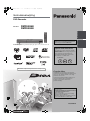 1
1
-
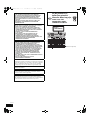 2
2
-
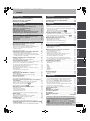 3
3
-
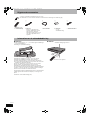 4
4
-
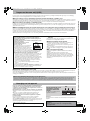 5
5
-
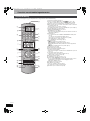 6
6
-
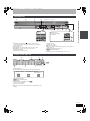 7
7
-
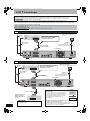 8
8
-
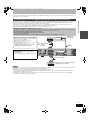 9
9
-
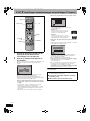 10
10
-
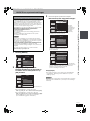 11
11
-
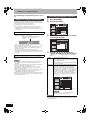 12
12
-
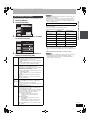 13
13
-
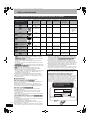 14
14
-
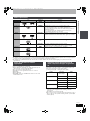 15
15
-
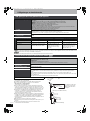 16
16
-
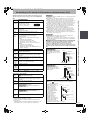 17
17
-
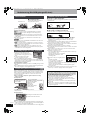 18
18
-
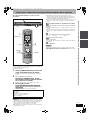 19
19
-
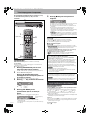 20
20
-
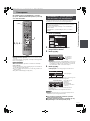 21
21
-
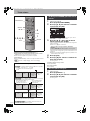 22
22
-
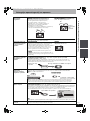 23
23
-
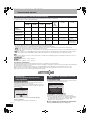 24
24
-
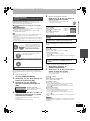 25
25
-
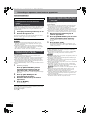 26
26
-
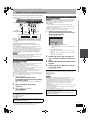 27
27
-
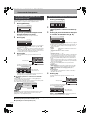 28
28
-
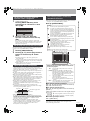 29
29
-
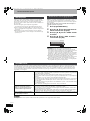 30
30
-
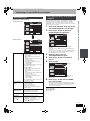 31
31
-
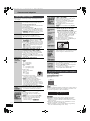 32
32
-
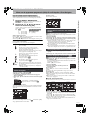 33
33
-
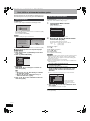 34
34
-
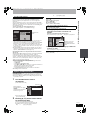 35
35
-
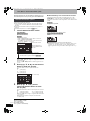 36
36
-
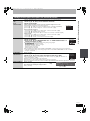 37
37
-
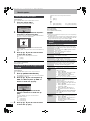 38
38
-
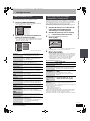 39
39
-
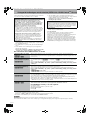 40
40
-
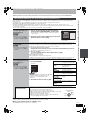 41
41
-
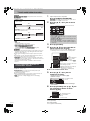 42
42
-
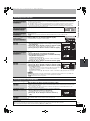 43
43
-
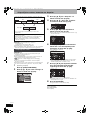 44
44
-
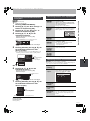 45
45
-
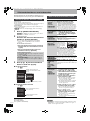 46
46
-
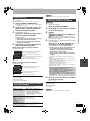 47
47
-
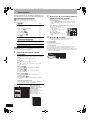 48
48
-
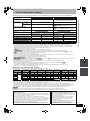 49
49
-
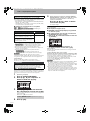 50
50
-
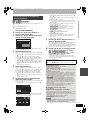 51
51
-
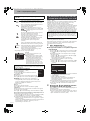 52
52
-
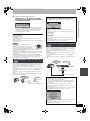 53
53
-
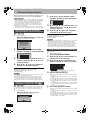 54
54
-
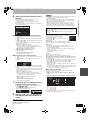 55
55
-
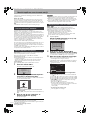 56
56
-
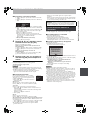 57
57
-
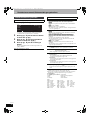 58
58
-
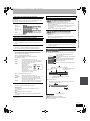 59
59
-
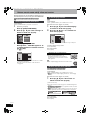 60
60
-
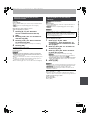 61
61
-
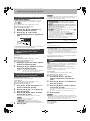 62
62
-
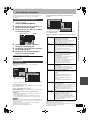 63
63
-
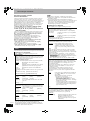 64
64
-
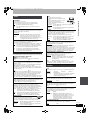 65
65
-
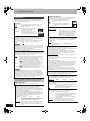 66
66
-
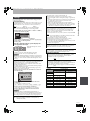 67
67
-
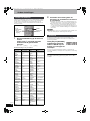 68
68
-
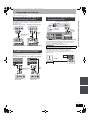 69
69
-
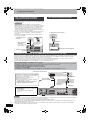 70
70
-
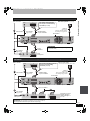 71
71
-
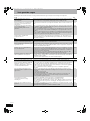 72
72
-
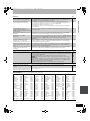 73
73
-
 74
74
-
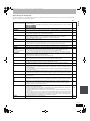 75
75
-
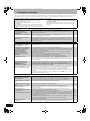 76
76
-
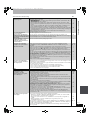 77
77
-
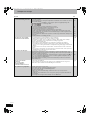 78
78
-
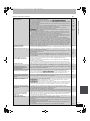 79
79
-
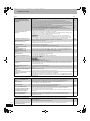 80
80
-
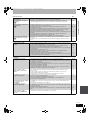 81
81
-
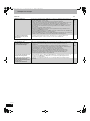 82
82
-
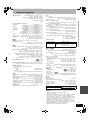 83
83
-
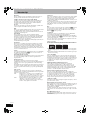 84
84
-
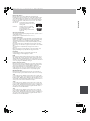 85
85
-
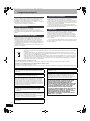 86
86
-
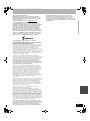 87
87
-
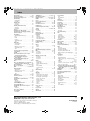 88
88
Panasonic DMREH58 Handleiding
- Categorie
- Dvd spelers
- Type
- Handleiding
- Deze handleiding is ook geschikt voor
Gerelateerde papieren
-
Panasonic DMREH49 Handleiding
-
Panasonic DMREH76EC de handleiding
-
Panasonic DMRE65 Handleiding
-
Panasonic DMREH69 de handleiding
-
Panasonic SCPT470 Handleiding
-
Panasonic DMRE85HEG Handleiding
-
Panasonic DMRE53EG Handleiding
-
Panasonic SCHT1000 de handleiding
-
Panasonic DMR-EH63 de handleiding
-
Panasonic DMR-EH67 de handleiding